Page 1
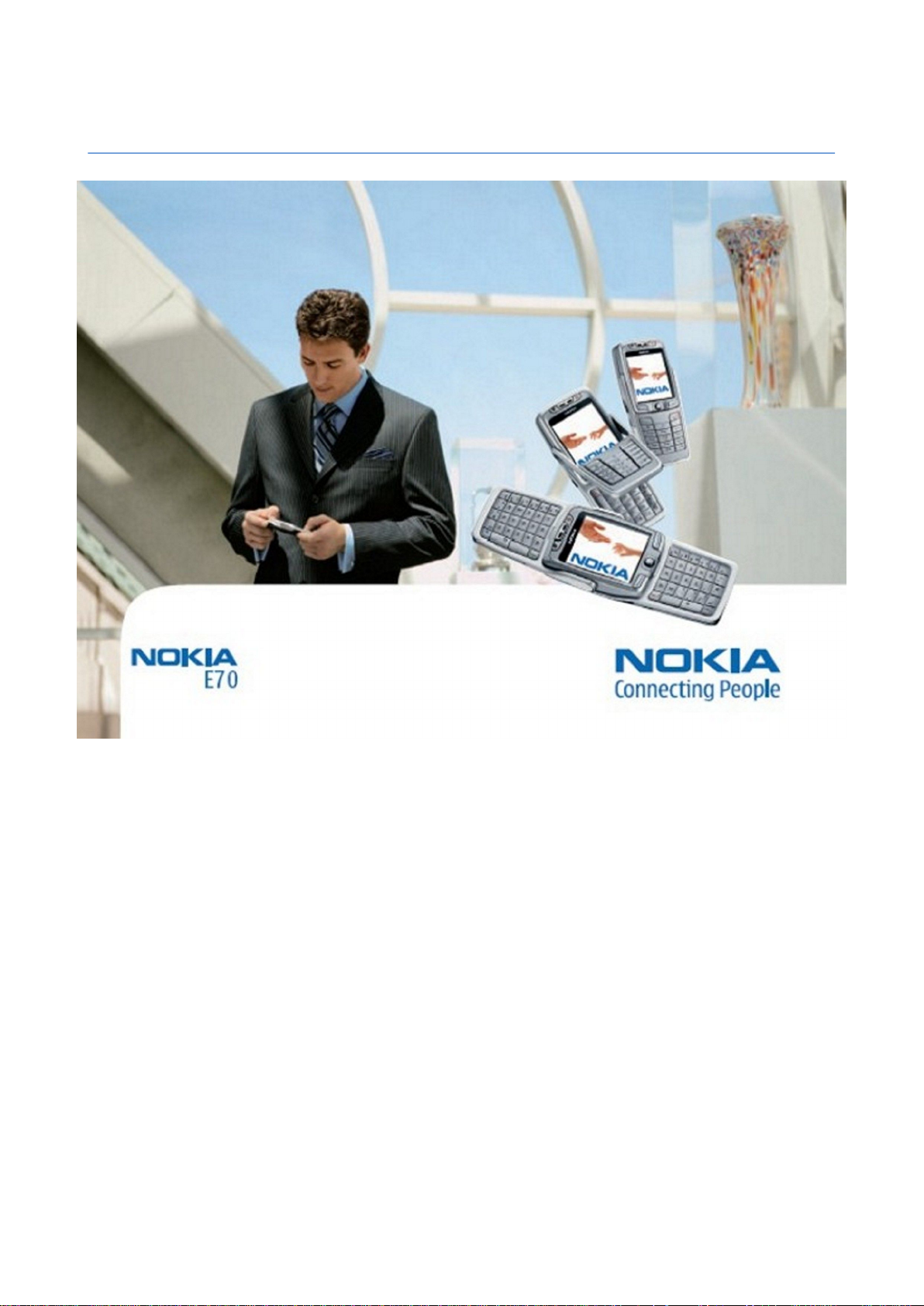
Nokia E70 -käyttöohje
9242118
3. painos
Page 2
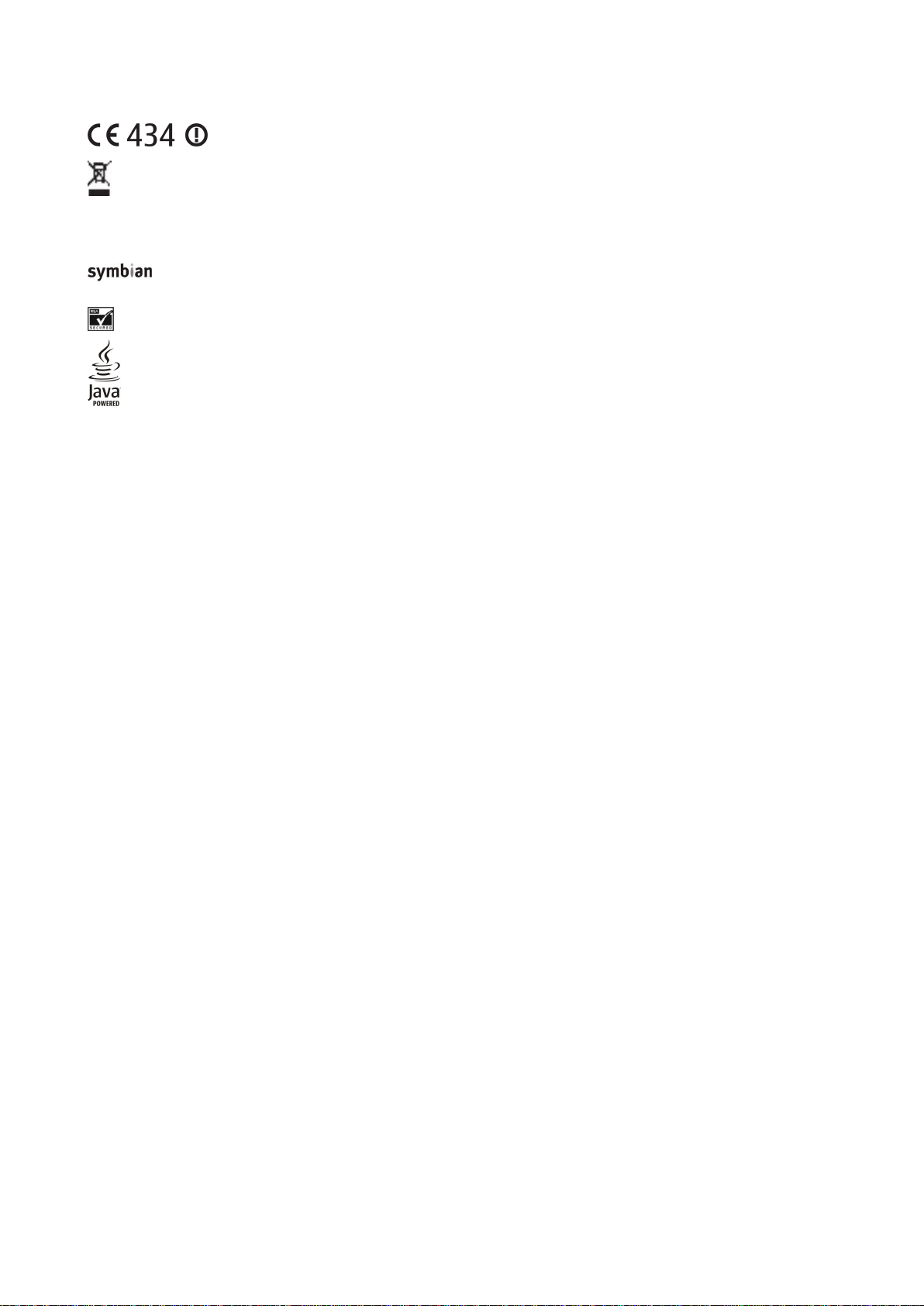
VAATIMUSTENMUKAISUUSILMOITUS
loppuun. Tämä koskee sekä laitetta että tällä symbolilla merkittyjä lisälaitteita. Näitä tuotteita ei saa heittää lajittelemattoman yhdyskuntajätteen joukkoon.
Copyright © 2006 Nokia. Kaikki oikeudet pidätetään.
Tämän asiakirjan sisällön jäljentäminen, jakeleminen tai tallentaminen kokonaan tai osittain on kielletty ilman Nokian myöntämää kirjallista lupaa.
Nokia, Nokia Connecting People, Xpress-on ja Pop-Port ovat Nokia Oyj:n tavaramerkkejä tai rekisteröityjä tavaramerkkejä. Muut tässä asiakirjassa mainitut tuotteiden ja yritysten nimet voivat
olla omistajiensa tavaramerkkejä tai kauppanimiä.
Nokia tune on Nokia Oyj:n äänimerkki.
This product includes software licensed from Symbian Software Ltd (c) 1998-2004. Symbian and Symbian OS are trademarks of Symbian Ltd.
US Patent No 5818437 and other pending patents. T9 text input software Copyright (C) 1997-2004. Tegic Communications, Inc. All rights reserved.
Includes RSA BSAFE cryptographic or security protocol software from RSA Security.
Java and all Java-based marks are trademarks or registered trademarks of Sun Microsystems, Inc.
This product is licensed under the MPEG-4 Visual Patent Portfolio License (i) for personal and noncommercial use in connection with information which has been encoded in compliance with
the MPEG-4 Visual Standard by a consumer engaged in a personal and noncommercial activity and (ii) for use in connection with MPEG-4 video provided by a licensed video provider. No license
is granted or shall be implied for any other use. Additional information, including that related to promotional, internal, and commercial uses, may be obtained from MPEG LA, LLC. See http://
www.mpegla.com.
Tämä tuote on lisensoitu MPEG-4 Visual Patent Portfolio -lisenssin perusteella (i) henkilökohtaiseen ja ei-kaupalliseen käyttöön niiden tietojen yhteydessä, jotka yksityistä ja ei-kaupallista
toimintaa harjoittava kuluttaja on koodannut MPEG-4 Visual -standardin mukaisesti, ja (ii) käytettäväksi lisensoidun videotoimittajan toimittaman MPEG-4-videon yhteydessä. Käyttäjällä ei
ole oikeutta mihinkään muuhun käyttöön. Lisätietoja, mukaan lukien myynninedistämiskäyttöön sekä sisäiseen ja kaupalliseen käyttöön liittyviä tietoja, antaa MPEG LA, L.L.C. Katso http://
www.mpegla.com.
Nokia kehittää tuotteitaan jatkuvasti ja pidättää siksi oikeuden tehdä muutoksia ja parannuksia mihin tahansa tässä asiakirjassa mainittuun tuotteeseen ilman ennakkoilmoitusta.
Nokia ei vastaa välittömistä tai välillisistä vahingoista, mukaan lukien tietojen tai tulojen menetys.
Tämän asiakirjan sisältö tarjotaan "sellaisenaan". Sen tarkkuudesta, luotettavuudesta tai sisällöstä ei anneta mitään suoraa tai epäsuoraa takuuta eikä nimenomaisesti taata sen
markkinoitavuutta tai sopivuutta tiettyyn tarkoitukseen, ellei pakottavalla lainsäädännöllä ole toisin määrätty. Nokia varaa itselleen oikeuden muuttaa tätä asiakirjaa tai poistaa sen jakelusta
milloin tahansa ilman erillistä ilmoitusta.
Tuotteiden saatavuus voi vaihdella alueittain. Saat lisätietoja lähimmältä Nokia-jälleenmyyjältä.
VIENTISÄÄNNÖSTELY
Tämä laite saattaa sisältää hyödykkeitä, tekniikkaa tai ohjelmia, joihin sovelletaan Yhdysvaltojen ja muiden maiden vientilakeja ja -määräyksiä. Käyttäjän tulee noudattaa tällaisia lakeja ja
määräyksiä.
9242118/3. painos
NOKIA vakuuttaa täten, että RM-10-tyyppinen laite on direktiivin 1999/5/EY oleellisten vaatimusten ja sitä koskevien direktiivin muiden ehtojen mukainen.
Vaatimustenmukaisuusilmoituksesta on kopio WWW-osoitteessa http://www.nokia.com/phones/declaration_of_conformity/.
Jäteastia, jonka päälle on merkitty rasti, tarkoittaa, että Euroopan unionin alueella tuote on toimitettava erilliseen keräyspisteeseen, kun tuote on käytetty
Page 3
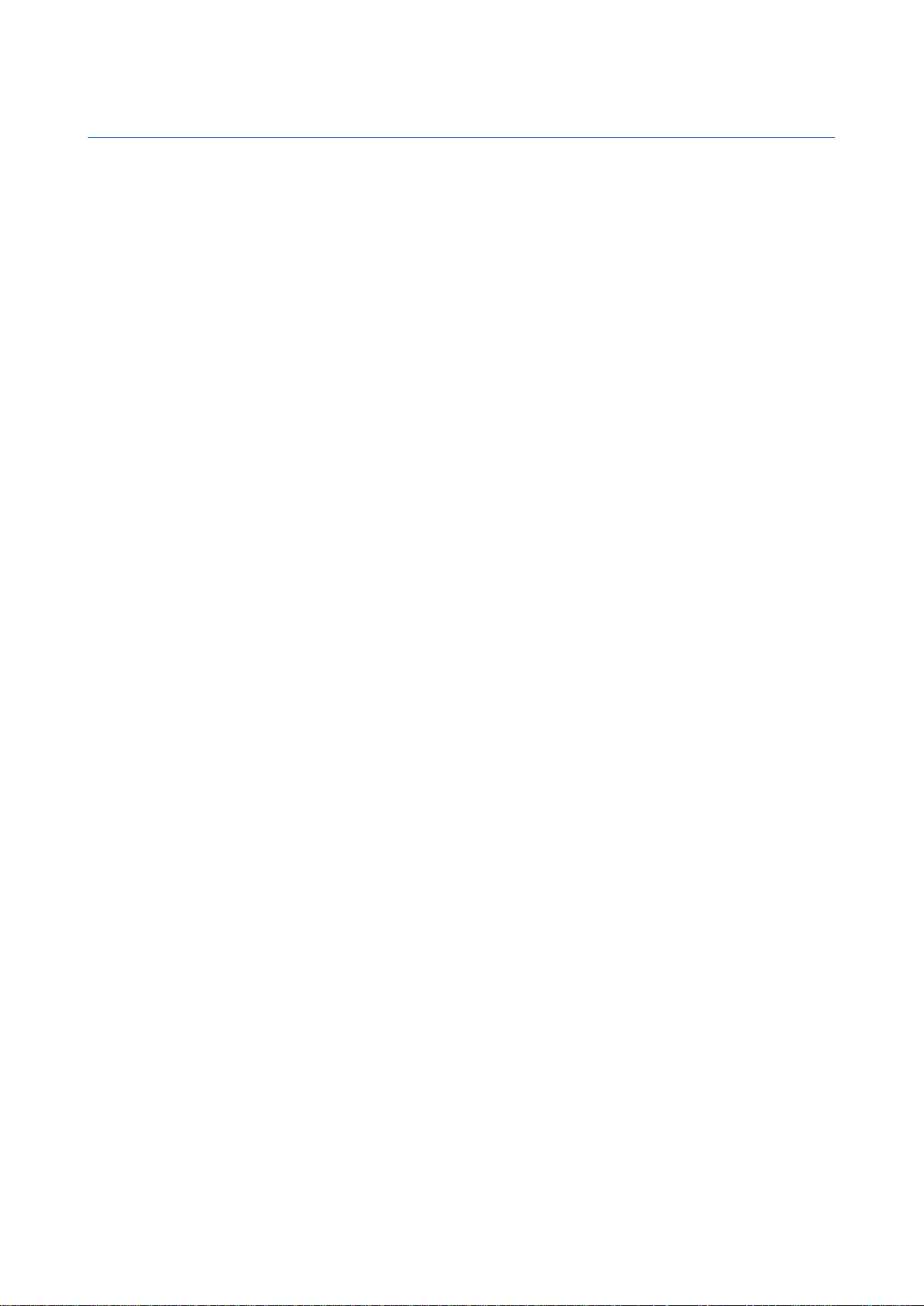
Sisältö
Turvallisuutesi vuoksi.................................................................6
Tietoja laitteesta........................................................................................6
VERKKOPALVELUT........................................................................................6
Lisälaitteet, akut ja laturit.......................................................................7
1. Alkuvalmistelut........................................................................8
SIM-kortin ja akun asettaminen paikalleen.......................................8
Muistikortin asettaminen paikalleen...................................................9
Akun lataaminen........................................................................................9
Laitteen kytkeminen päälle....................................................................9
Perusasetusten määrittäminen..........................................................10
Näppäimet ja osat...................................................................................10
Kansi auki................................................................................................10
Kansi kiinni.............................................................................................11
Näppäinlukko............................................................................................12
Liitännät.....................................................................................................12
Antennit......................................................................................................12
Näyttöä koskeva huomautus...............................................................13
Valmiustilat................................................................................................13
Aktiivinen valmiustila.........................................................................13
Valmiustila..............................................................................................13
Valmiustilan oikovalinnat..................................................................14
Näytön symbolit.......................................................................................14
Äänenvoimakkuuden säätäminen.....................................................15
Tekstin kirjoittaminen...........................................................................15
Perinteinen tekstinsyöttö..................................................................15
Ennustava tekstinsyöttö.....................................................................15
Tekstin kopioiminen leikepöydälle................................................15
Kirjoituskielen vaihtaminen.................................................................16
Muisti...........................................................................................................16
Irrotettava muistilaite........................................................................16
Laitteen muisti......................................................................................16
Laitteen muistin määrän tarkistaminen.......................................16
Muistikortti.............................................................................................16
MiniSD...................................................................................................17
Muistikortin käyttäminen...............................................................17
Muistikortin alustaminen...............................................................17
Muistikortin suojaaminen..............................................................17
Muistikortin lukituksen avaaminen............................................17
CD-ROM........................................................................................................17
Nokian asiakastuki ja yhteystiedot....................................................17
Sisällön siirtäminen laitteiden välillä................................................17
Tietojen siirtäminen toisesta laitteesta........................................17
Tietojen synkronointi toisen laitteen kanssa..............................18
2. Laitteesi....................................................................................19
Valikko.........................................................................................................19
Ohjeet ja opetusohjelma.......................................................................19
Laitteen ohjeet......................................................................................19
Opetusohj................................................................................................19
Tietojen selaaminen ja valitseminen................................................19
Sovellusten yleisiä toimintoja.............................................................20
3. Puhelujen soittaminen........................................................21
Pikavalinta.................................................................................................21
Puheluun vastaaminen..........................................................................21
Toiminnot puhelun aikana...................................................................21
Puhelujen siirtäminen............................................................................22
Puhelunesto..............................................................................................22
Internet-puhelujen esto.....................................................................22
DTMF-numerosarjojen lähettäminen................................................22
Videopuhelut.............................................................................................23
Loki...............................................................................................................23
Lokiasetukset.........................................................................................23
Pikayhteys..................................................................................................23
Käyttäjän asetukset..........................................................................24
Yhteysasetukset.................................................................................24
Pikayhteyspalveluun kirjautuminen..............................................24
Pikayhteyspuhelut...............................................................................24
Soittopyynnöt........................................................................................24
Yhteystietonäkymä..............................................................................25
Kanavan luominen...............................................................................25
Pikayhteyskanavien rekisteröiminen.............................................25
Kanavan jäseneksi liittyminen.........................................................25
Pikayhteysloki........................................................................................25
Pikayhteyden katkaiseminen...........................................................25
Internet-puhelut......................................................................................25
Ensisijainen profiili..............................................................................26
Profiilien rekisteröiminen..................................................................26
Laitteen suojaus.......................................................................................26
Suojausasetusten määrittäminen...................................................26
Puheluneston salasanan vaihtaminen..........................................27
Sallitut numerot....................................................................................27
4. Osoitekirja...............................................................................28
Yhteysryhmien käsitteleminen...........................................................28
Ensisijaisten tietojen käsitteleminen................................................28
Yhteystietojen kopioiminen SIM-kortin ja laitteen muistin
välillä...........................................................................................................29
Soittoäänten liittäminen yhteystietoihin........................................29
Käyntikortit................................................................................................29
5. Viestit........................................................................................30
Viestien järjesteleminen........................................................................30
Viestien etsiminen...................................................................................30
Saapuneet-kansio....................................................................................30
Omat kansiot ............................................................................................30
Viestiluonnokset......................................................................................31
Lähetetyt viestit.......................................................................................31
Lähtevät-kansio........................................................................................31
Välitystiedot..............................................................................................31
Viestien asetukset...................................................................................31
Muut asetukset......................................................................................31
Tekstiviestikeskuksen asetukset.........................................................32
Tekstiviestit...............................................................................................32
Tekstiviestien kirjoittaminen ja lähettäminen ..........................32
Tekstiviestien lähetysvalinnat......................................................32
Vastaanotettuihin tekstiviesteihin vastaaminen.......................32
SIM-kortilla olevat tekstiviestit........................................................32
Tekstiviestiasetukset...........................................................................33
Kuvaviestit..............................................................................................33
Kuvaviestien lähettäminen edelleen..........................................33
Multimediaviestit.....................................................................................33
Multimediaviestien luominen ja lähettäminen..........................33
Esitysten luominen..............................................................................34
Multimediaviestien vastaanottaminen ja niihin
vastaaminen..........................................................................................34
Esitysten katseleminen.......................................................................35
Mediaobjektien katseleminen..........................................................35
Multimedialiitteiden katseleminen ja tallentaminen...............35
Multimediaviestiasetukset................................................................35
Sähköpostiviestit.....................................................................................36
Sähköpostiasetusten määrittäminen............................................36
Yhteyden muodostaminen postilaatikkoon................................36
Sähköpostin tarkasteleminen offline-tilassa...............................37
Sähköpostiviestin lukeminen ja siihen vastaaminen...............37
Viestien poistaminen..........................................................................37
Sähköpostikansiot................................................................................38
Sähköpostiviestien kirjoittaminen ja lähettäminen.................38
Sähköpostitilin asetukset..................................................................38
Käyttäjän asetukset..........................................................................38
Hakuasetukset....................................................................................39
Automaattisen haun asetukset....................................................39
Chat..............................................................................................................39
Yhteyden muodostaminen chat-palvelimeen.............................39
Chat-käyttäjien tai -ryhmien etsiminen........................................39
Keskusteleminen yhden chat-käyttäjän kanssa.........................40
Chat-ryhmät...........................................................................................40
Ryhmäkeskustelut............................................................................40
Chat-ryhmän asetukset...................................................................41
Ryhmän muokkausoikeudet..........................................................41
Ryhmään liittymisen estäminen..................................................41
Chat-yhteystiedot.................................................................................41
Estetyt käyttäjät.................................................................................42
Kutsujen tarkasteleminen.................................................................42
Tallennetut viestit................................................................................42
Page 4
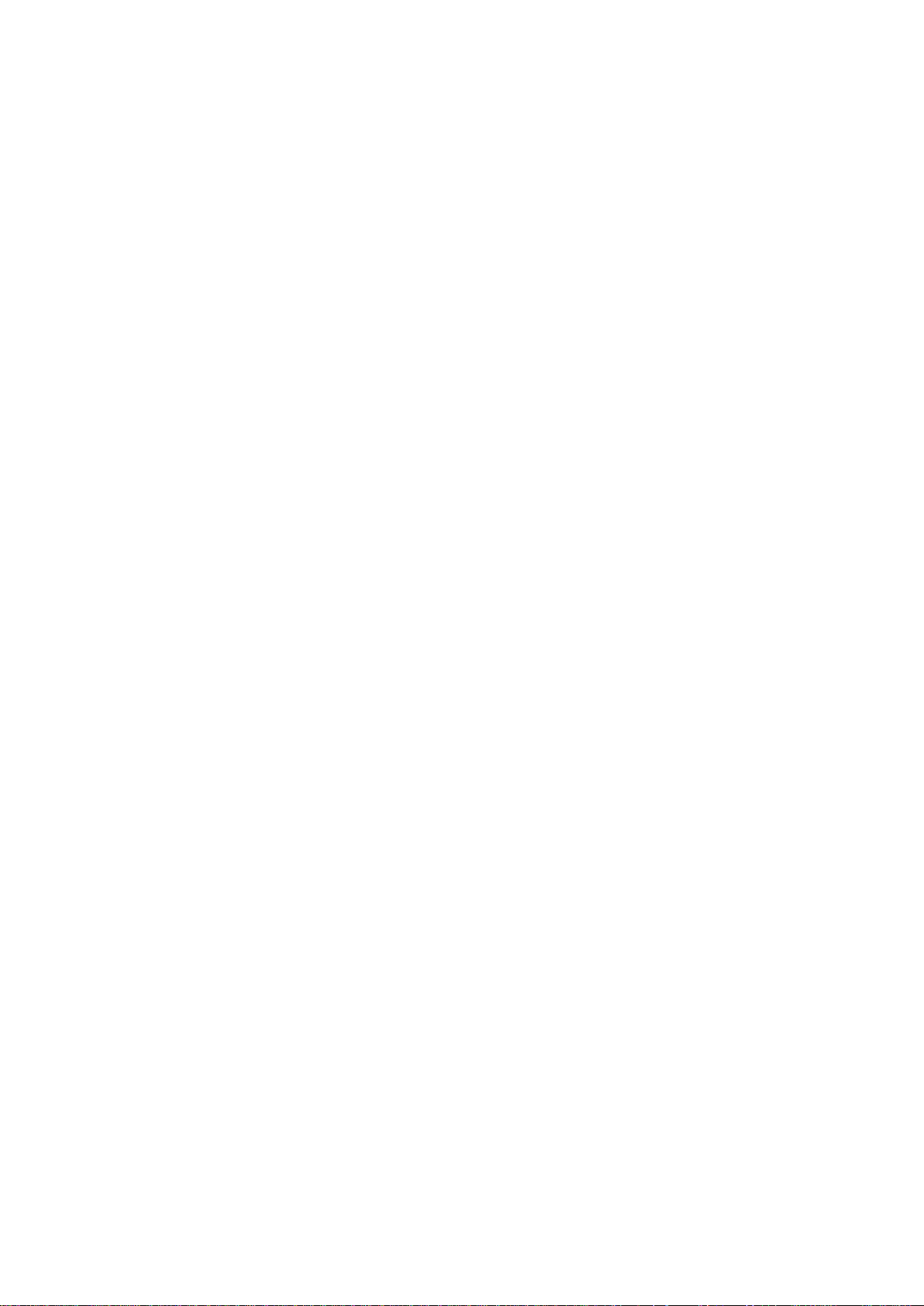
S i s ä l t ö
Asetukset.................................................................................................42
Chat-palvelimen asetukset.............................................................42
Erikoisviestit..............................................................................................43
Palvelukäskyjen lähettäminen.........................................................43
6. Yhteydet...................................................................................44
Internet-yhteysosoitteet.......................................................................44
Datapuhelujen Internet-yhteysosoitteen
määrittäminen......................................................................................44
Datapuhelujen Internet-yhteysosoitteen lisäasetukset..........44
Internet-yhteysosoitteen määrittäminen GPRS-
pakettidatayhteyttä varten...............................................................45
GPRS-pakettidatayhteyden Internet-yhteysosoitteen
lisäasetukset..........................................................................................45
WLAN-yhteyden Internet-yhteysosoitteen
määrittäminen......................................................................................45
WLAN-yhteyden Internet-yhteysosoitteen
lisäasetukset..........................................................................................46
Kaapeliyhteys............................................................................................46
IP-läpivienti...............................................................................................46
Datakaapelin asetusten määrittäminen IP-läpivientiä
varten.......................................................................................................46
IP-läpiviennin yhteysosoite...............................................................46
IP-läpiviennin yhteysosoitteen lisäasetukset..............................46
Bluetooth....................................................................................................47
Bluetooth-toiminnon käytön aloittaminen.................................47
Asetukset.................................................................................................47
Suojausohjeita.......................................................................................47
Tietojen lähettäminen........................................................................47
Bluetooth-yhteyden symbolit...........................................................48
Pariliitoksen muodostaminen..........................................................48
Yhteyden salliminen toisesta laitteesta.....................................48
Tietojen vastaanottaminen...............................................................48
Bluetooth-yhteyden katkaiseminen...............................................49
SIM access -profiili...................................................................................49
Infrapuna....................................................................................................49
Datayhteydet.............................................................................................50
Pakettidata.............................................................................................50
UMTS.........................................................................................................50
Langaton lähiverkko (WLAN)............................................................50
Yhteyksien hallinta..................................................................................50
Käynnissä olevien yhteyksien tarkasteleminen ja
katkaiseminen.......................................................................................51
WLAN-verkon etsiminen....................................................................51
Modeemi.....................................................................................................51
Mobiili VPN-verkko..................................................................................51
VPN-hallinta............................................................................................51
VPN-käytäntöjen hallitseminen.......................................................52
VPN-lokin tarkasteleminen................................................................52
Verkkojen välinen sähköpostitietojen yhteiskäyttö.....................52
Yhteysosoiteryhmät.............................................................................52
Yhteysosoiteryhmien määrittäminen sähköpostia ja
synkronointia varten...........................................................................53
7. Web...........................................................................................54
Yhteysosoitteet........................................................................................54
Web-sivujen selaaminen.......................................................................54
Kirjanmerkit...............................................................................................54
Kohteiden hakeminen............................................................................54
Yhteyden katkaiseminen.......................................................................55
Välimuistin tyhjentäminen................................................................55
Uutissyötteet ja Web-päiväkirjat........................................................55
Web..............................................................................................................55
Palvelut.......................................................................................................56
8. Mediasovellukset...................................................................57
Galleria........................................................................................................57
Kuvat.........................................................................................................57
Kuvatiedostojen hallitseminen.....................................................57
Kuvien järjesteleminen...................................................................58
RealPlayer...................................................................................................58
Videoleikkeiden ja suoratoistotiedostojen
katseleminen.........................................................................................58
Äänitiedostojen ja videoleikkeiden lähettäminen....................58
Videoiden vastaanottaminen...........................................................58
Medialeikkeen tietojen tarkasteleminen......................................59
Asetukset.................................................................................................59
Videoasetukset..................................................................................59
Yhteysasetukset.................................................................................59
Proksiasetukset..................................................................................59
Verkkoasetukset................................................................................59
Verkon lisäasetukset........................................................................59
Soitin............................................................................................................59
Musiikin kuunteleminen....................................................................60
Musiikin äänenvoimakkuuden säätäminen.................................60
Kappalelistat..........................................................................................60
Taajuuskorjain.......................................................................................60
Äänitys.........................................................................................................61
Äänitteen toistaminen........................................................................61
Flash-soitin................................................................................................61
9. Kamera.....................................................................................62
Valokuvan ottaminen.............................................................................62
Videoleikkeen nauhoittaminen..........................................................62
Valokuvien lisääminen viesteihin.......................................................62
Videoiden lisääminen viesteihin........................................................62
Asetukset....................................................................................................62
10. Toimistosovellukset...........................................................64
Tiedostonhallinta....................................................................................64
Tiedostojen hallinta.............................................................................64
Tiedostojen etsiminen........................................................................64
Dokumentit................................................................................................64
Dokumentin objektien tarkasteleminen.......................................65
Dokumenttien muotoileminen........................................................65
Dokumentin rakenteen tarkasteleminen.....................................65
Sivun asettelun esikatseleminen.....................................................65
Tekstin etsiminen.................................................................................66
Taulukkojen muokkaus......................................................................66
Taulukko.....................................................................................................66
Jäsennysnäkymä...................................................................................66
Laskentataulukoiden käyttäminen.................................................67
Solujen käsitteleminen.......................................................................67
Funktioiden lisääminen......................................................................68
Web-linkit...............................................................................................68
Kaavioiden luominen ja muokkaaminen......................................68
Tekstin etsiminen.................................................................................68
Esitys............................................................................................................68
Diaesitysten katseleminen.............................................................69
Diaesitysten näyttäminen dataprojektorilla............................69
Eri näkymien käyttäminen................................................................69
Asettelunäkymä.................................................................................69
Jäsennysnäkymä................................................................................69
Muistiinpanonäkymä.......................................................................70
Perusdianäkymä................................................................................70
Esitysten muokkaaminen..................................................................70
Taulukoiden muokkaaminen...........................................................71
Tekstin etsiminen esityksestä..........................................................71
Näytön vienti.............................................................................................71
Näytön sisällön näyttäminen...........................................................71
Tulostaminen............................................................................................71
11. Asetukset...............................................................................73
Puhelinasetukset.....................................................................................73
Yleiset asetukset...................................................................................73
Valmiustila-asetukset..........................................................................73
Näyttöasetukset....................................................................................73
Puheluasetukset......................................................................................73
Yhteysasetukset.......................................................................................74
Yhteysosoitteet.....................................................................................74
Yhteysosoiteryhmät.............................................................................75
Pakettidata.............................................................................................75
Pakettidata-asetukset.....................................................................75
Internet-puheluasetukset..................................................................75
SIP-asetukset.........................................................................................75
SIP-profiilien muokkaaminen.......................................................75
SIP-proksipalvelinasetusten muokkaaminen..........................75
Rekisteröintipalvelinasetusten muokkaaminen.....................76
Datapuheluasetukset..........................................................................76
VPN ...........................................................................................................76
VPN-yhteysosoitteet.........................................................................76
VPN-yhteysosoitteen asetukset....................................................76
Langaton lähiverkko (WLAN)............................................................76
WLAN-verkon lisäasetukset...........................................................76
Page 5
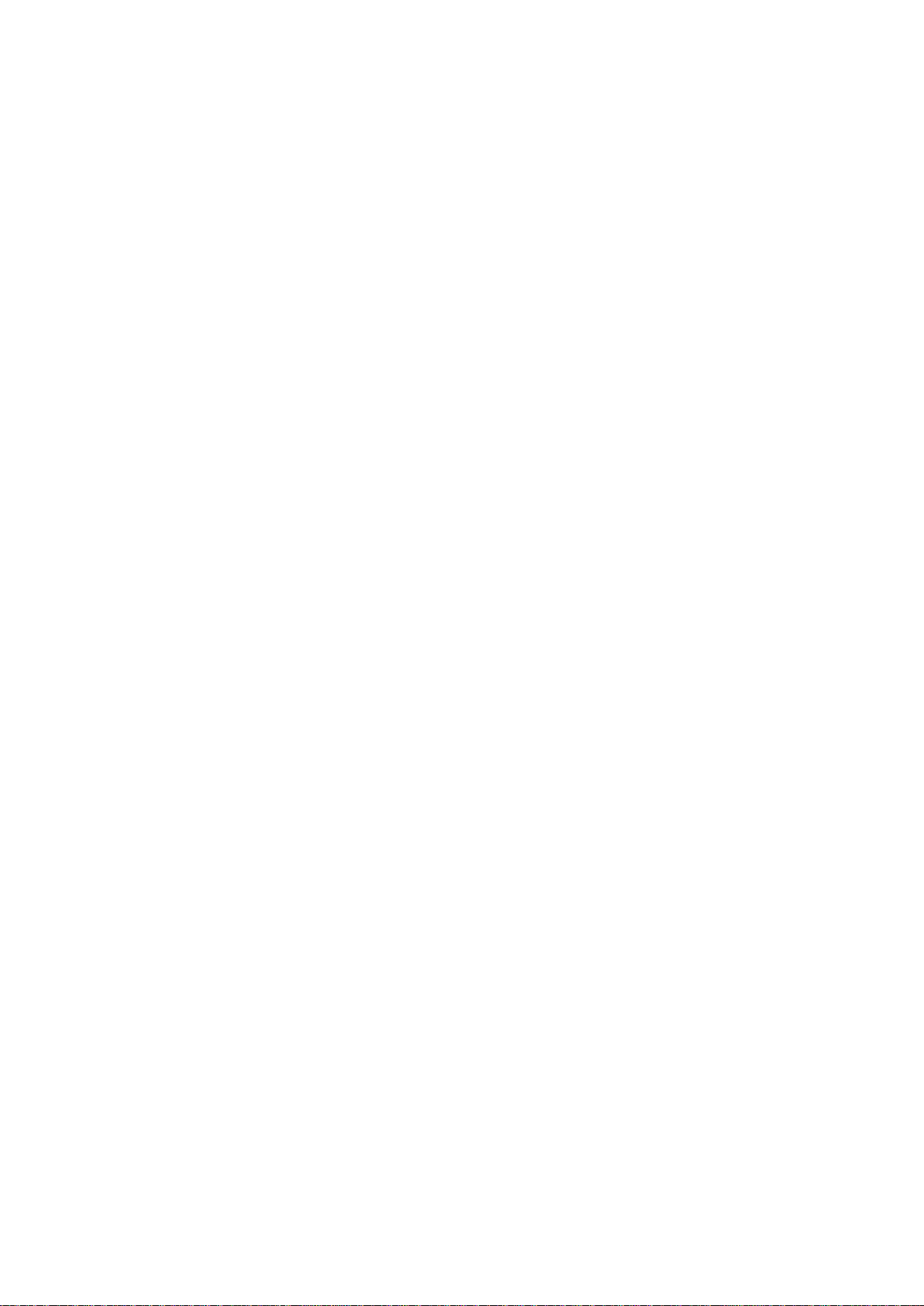
S i s ä l t ö
WLAN-tukiasemien suojausasetukset........................................77
Kokoonpanot.........................................................................................78
Päivämäärä- ja aika-asetukset............................................................78
Suojausasetukset.....................................................................................78
Verkkoasetukset.......................................................................................78
Lisälaiteasetukset....................................................................................78
Tekstipuhelin.........................................................................................79
12. Tiedonhall.............................................................................80
Kalenteri.....................................................................................................80
Kalenterimerkintöjen luominen......................................................80
Tehtävät..................................................................................................80
Kalenterin asetukset............................................................................81
Kalenterinäkymät.................................................................................81
Kalenterimerkintöjen lähettäminen..............................................81
Saadun merkinnän lisääminen kalenteriin..................................81
Muistikirja..................................................................................................81
Laskin...........................................................................................................81
Muunnin......................................................................................................82
Mittojen muuntaminen......................................................................82
Perusvaluutan ja valuuttakurssin asettaminen..........................82
Vastaaja......................................................................................................82
Kello.............................................................................................................82
Kellon asetukset....................................................................................82
Kaupunkien lisääminen ja poistaminen.......................................83
13. Työkalut.................................................................................84
Paikannus...................................................................................................84
Suunnistin..................................................................................................84
Suunnistusnäkymä...............................................................................84
Sijaintinäkymä.......................................................................................84
Matkanäkymä........................................................................................84
Paikkojen hallinta................................................................................85
Suunnistimen asetukset.....................................................................85
Maamerkit..................................................................................................85
Maamerkkiluokat..................................................................................85
Maamerkkiluokkien muokkaaminen..........................................85
Maamerkkien muokkaaminen.........................................................86
Maamerkkien vastaanottaminen....................................................86
Äänikomennot..........................................................................................86
Puhelun soittaminen äänikomennon avulla...............................86
Sovelluksen käynnistäminen äänikomennon avulla................86
Äänikomentojen käyttäminen profiilien kanssa........................86
Äänikomentojen asetukset...............................................................87
Ääniapu.......................................................................................................87
Ohj. asetus..................................................................................................87
Sähköposti..............................................................................................87
Pikayhteys...............................................................................................87
Videokuvan jakaminen.......................................................................88
Operaattori.............................................................................................88
Sovellusten hallinta.................................................................................88
Sovellusten ja ohjelmistojen asentaminen..................................88
Ohjelmien tarkasteleminen ja poistaminen................................88
Asennuslokin tarkasteleminen........................................................89
Asetukset.................................................................................................89
Java-sovellusten suojausasetusten määrittäminen..................89
Varmenteiden hallinta........................................................................89
Henkilökohtaisten varmenteiden hallitseminen....................89
Myöntäjän varmenteiden hallitseminen...................................90
Varmenteen tietojen tarkasteleminen.......................................90
Varmenteen suojausasetukset.....................................................90
Nokian Katalogit......................................................................................90
Katalogin avaaminen..........................................................................90
Kansion avaaminen.............................................................................91
Katalogit-sovelluksen asetukset......................................................91
Kalenteri-sovelluksen synkronointiasetusten
määrittäminen......................................................................................93
Muistikirja-sovelluksen synkronointiasetusten
määrittäminen......................................................................................94
15. Mukauttaminen...................................................................95
Profiilit........................................................................................................95
Soittoäänten valitseminen................................................................95
Lisälaiteasetusten muuttaminen....................................................95
Teemat........................................................................................................96
16. Näppäinoikovalinnat.........................................................97
Tietoa akuista.............................................................................98
Ohjeet Nokian akun tunnistamista varten......................................98
Hologrammin aitouden varmistaminen.......................................98
Entä jos akku ei ole aito?...................................................................99
Huolto-ohjeita..........................................................................100
Turvallisuutta koskevia lisätietoja.....................................101
Käyttöympäristö....................................................................................101
Lääketieteelliset laitteet.....................................................................101
Sydämentahdistimet........................................................................101
Kuulolaitteet........................................................................................101
Ajoneuvot................................................................................................101
Räjähdysalttiit alueet...........................................................................101
Hätäpuhelut............................................................................................102
HYVÄKSYNTÄTIETOJA (SAR)..................................................................102
Hakemisto..................................................................................103
14. Laitehallinta.........................................................................92
Palvelinprofiilin asetukset....................................................................92
Asetusten etämääritys (verkkopalvelu)............................................92
Etämäärityksen asetukset.................................................................92
Kokoonpanoprofiilin luominen.......................................................92
Tietojen synkronointi.............................................................................93
Synkronointiprofiilin luominen.......................................................93
Synkronointiprofiilit............................................................................93
Synkronoinnin yhteysasetukset.......................................................93
Osoitekirja-sovelluksen synkronointiasetusten
määrittäminen......................................................................................93
Page 6
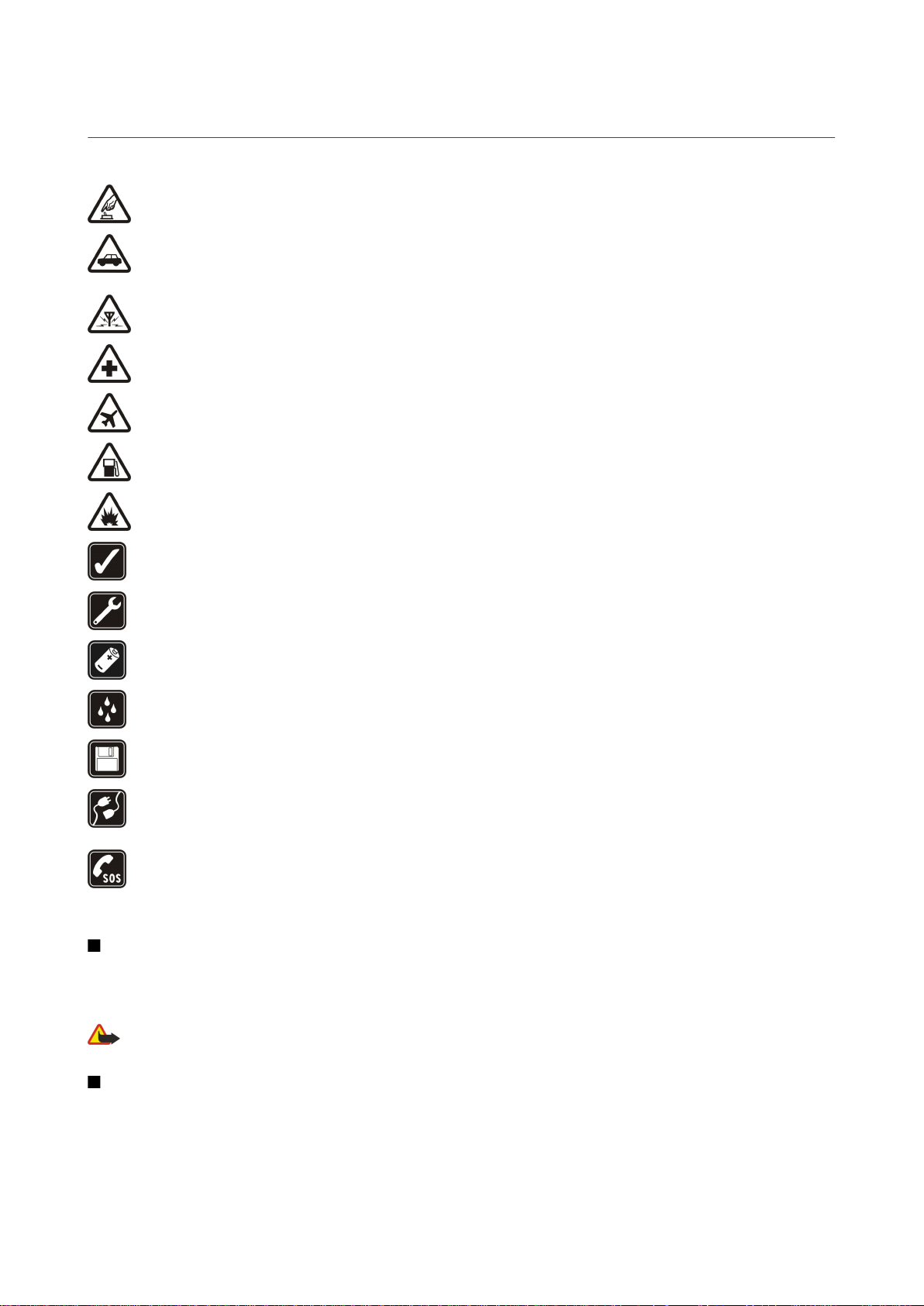
Turvallisuutesi vuoksi
Lue nämä ohjeet. Ohjeiden vastainen käyttö saattaa olla vaarallista tai lainvastaista. Lue koko opas saadaksesi lisätietoja.
KYTKE VIRTA TURVALLISESTI
Älä kytke laitteeseen virtaa silloin, kun matkapuhelimen käyttö on kielletty tai se voi aiheuttaa häiriöitä tai vaaratilanteen.
LIIKENNETURVALLISUUS
Noudata kaikkia paikallisia lakeja. Pidä kädet aina vapaina, jotta voit hallita ajoneuvoa sitä ajaessasi. Aseta ajaessasi ajoturvallisuus
etusijalle.
HÄIRIÖT
Kaikki langattomat laitteet ovat alttiita häiriöille, jotka voivat vaikuttaa laitteiden toimintaan.
SULJE LAITE SAIRAALASSA
Noudata kaikkia rajoituksia. Sulje laite lääketieteellisten laitteiden lähellä.
SULJE LAITE ILMA-ALUKSISSA
Noudata kaikkia rajoituksia. Langattomat laitteet voivat häiritä ilma-aluksen järjestelmien toimintaa.
SULJE LAITE TANKATESSASI
Älä käytä laitetta huoltoasemalla. Älä käytä sitä polttoaineen tai kemikaalien läheisyydessä.
SULJE LAITE RÄJÄYTYSTYÖMAALLA
Noudata kaikkia rajoituksia. Älä käytä laitetta räjäytystyömaalla.
KÄYTÄ JÄRKEVÄSTI
Käytä laitetta vain normaaliasennossa laitteen käyttöohjeiden mukaisesti. Älä koske antenneihin tarpeettomasti.
VALTUUTETTU HUOLTO
Vain valtuutettu huoltoliike saa asentaa tai korjata tuotteen.
LISÄLAITTEET JA AKUT
Käytä vain hyväksyttyjä lisälaitteita ja akkuja. Älä yhdistä yhteensopimattomia tuotteita toisiinsa.
VEDENKESTÄVYYS
Laitteesi ei ole vedenkestävä. Pidä se kuivana.
VARMUUSKOPIOT
Muista tehdä varmuuskopiot tai pitää kirjaa kaikista tärkeistä tiedoista.
YHDISTÄMINEN MUIHIN LAITTEISIIN
Kun yhdistät tuotteen johonkin toiseen laitteeseen, lue tarkat turvaohjeet laitteen käyttöohjeesta. Älä yhdistä yhteensopimattomia
tuotteita toisiinsa.
HÄTÄPUHELUT
Varmista, että laitteen puhelintoiminto on päällä ja että laite on verkon kuuluvuusalueella. Paina lopetusnäppäintä niin monta kertaa
kuin tarvitaan näytön tyhjentämiseen ja valmiustilaan palaamiseen. Näppäile hätänumero ja paina soittonäppäintä. Ilmoita
olinpaikkasi. Älä katkaise puhelua, ennen kuin saat luvan siihen.
Tietoja laitteesta
Tässä ohjeessa kuvattu langaton laite on hyväksytty käytettäväksi EGSM900/1800/1900, UMTS 2100 -verkoissa. Lisätietoja verkoista
saat palveluntarjoajaltasi.
Kun käytät tämän laitteen toimintoja, noudata lakeja ja kunnioita muiden yksityisyyttä ja muita oikeuksia.
Varoitus: Laitteen on oltava päällä, jotta sen toimintoja (herätyskelloa lukuun ottamatta) voisi käyttää. Älä kytke laitteeseen virtaa
silloin, kun langattoman laitteen käyttö voi aiheuttaa häiriöitä tai vaaratilanteen.
VERKKOPALVELUT
Puhelimen käyttö edellyttää palvelun tilaamista langattomien palvelujen tarjoajalta. Monet laitteen ominaisuuksista määräytyvät
matkapuhelinverkon ominaisuuksien mukaan. Nämä verkkopalvelut eivät välttämättä ole käytettävissä kaikissa matkapuhelinverkoissa, tai
niiden käytöstä on mahdollisesti sovittava erikseen palveluntarjoajan kanssa. Palveluntarjoaja antaa tarvittaessa lisätietoja niiden käytöstä ja
niihin liittyvistä maksuista. Joissakin verkoissa voi olla rajoituksia, jotka vaikuttavat verkkopalvelujen käyttöön. Jotkut verkot eivät esimerkiksi
välttämättä tue kaikkia kielikohtaisia merkkejä ja palveluja.
Copyright © 2006 Nokia. All Rights Reserved. 6
Page 7
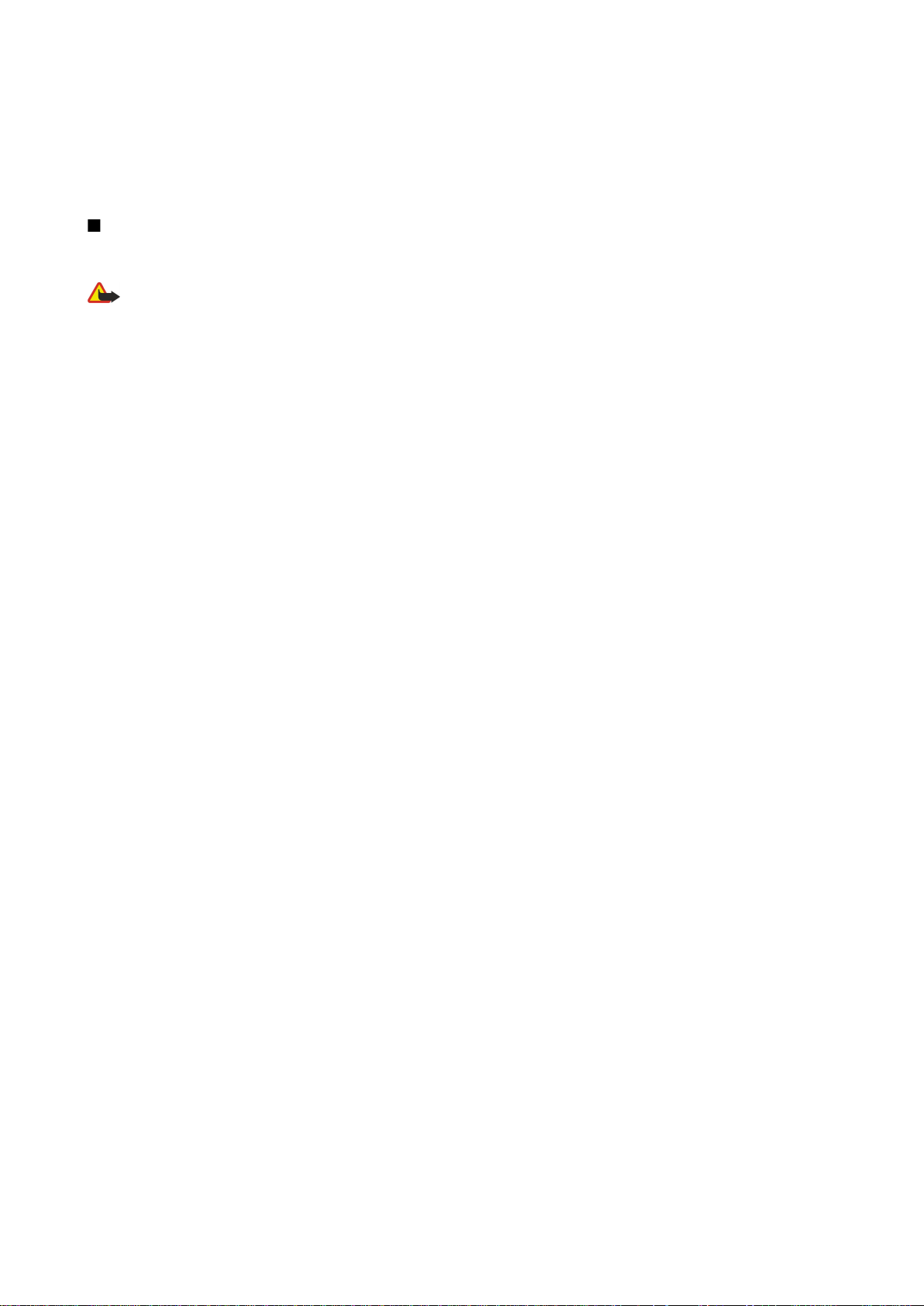
T u r v a l l i s u u t e s i v u o k s i
Palveluntarjoajasi on voinut pyytää, että jotkut laitteesi toiminnot poistetaan käytöstä tai että niitä ei aktivoida. Tällöin ne eivät näy laitteen
valikossa. Laitteeseesi on myös voitu määrittää erityisasetuksia, kuten valikoiden nimien, järjestyksen ja kuvakkeiden muutoksia. Lisätietoja
saat palveluntarjoajaltasi.
Tämä laite tukee TCP/IP-yhteyskäytännön alaisuudessa toimivia WAP 2.0 -määrittelyjä (HTTP ja SSL). Jotkut laitteen toiminnot, kuten MMS, selain,
sähköposti ja selaimella tai MMS-palvelun avulla tapahtuva sisältöhaku, edellyttävät, että verkko tukee näitä tekniikoita.
Lisälaitteet, akut ja laturit
Tarkista laturin mallinumero ennen sen käyttöä tämän laitteen kanssa. Tämä laite on tarkoitettu käytettäväksi vain laturin LCH-12, ACP-12 tai
AC-1 kanssa.
Varoitus: Käytä vain sellaisia akkuja, latureita ja lisälaitteita, jotka Nokia on hyväksynyt käytettäväksi tämän mallin kanssa.
Muuntyyppisten tuotteiden käyttö voi tehdä siitä hyväksynnän vastaisen tai mitätöidä laitetta koskevan takuun ja saattaa olla
vaarallista.
Tietoja hyväksyttyjen lisälaitteiden saatavuudesta saat laitteen myyjältä. Irrottaessasi lisälaitteen virtajohdon ota kiinni ja vedä pistokkeesta,
älä johdosta.
Laite ja sen lisälaitteet voivat sisältää pieniä osia. Pidä ne poissa pienten lasten ulottuvilta.
Copyright © 2006 Nokia. All Rights Reserved. 7
Page 8
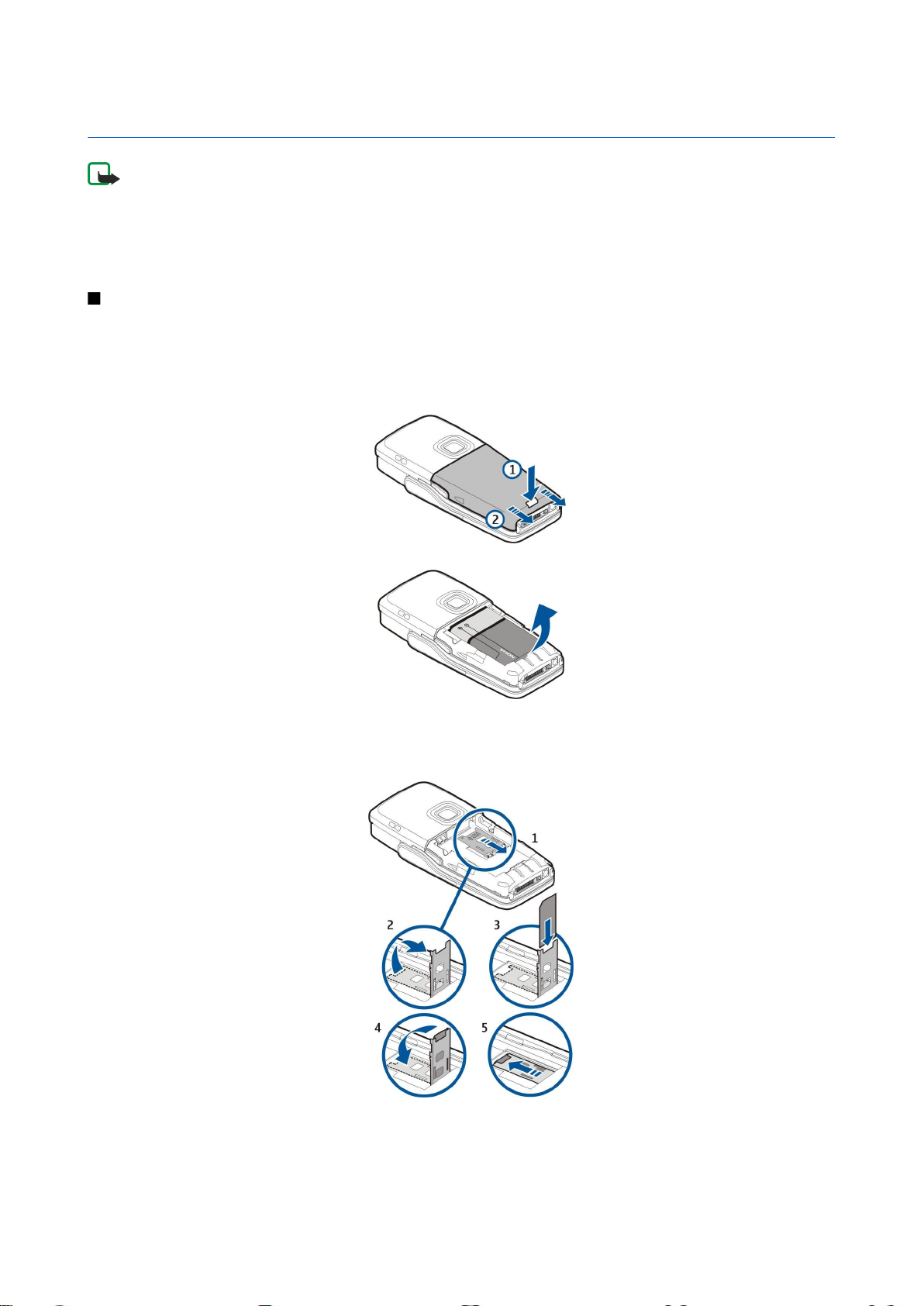
1. Alkuvalmistelut
Huom! Palveluntarjoaja on voinut pyytää, että jotkin laitteesi toiminnot poistetaan käytöstä tai että niitä ei aktivoida.
Tällöin ne eivät näy laitteen valikossa. Laitteeseen on voitu myös määrittää valmiiksi palveluntarjoajakohtaisia
asetuksia. Nämä asetukset voivat vaikuttaa valikkojen nimiin, järjestykseen ja kuvakkeisiin. Lisätietoja saat
palveluntarjoajaltasi.
Mallinumero: Nokia E70-1
Jäljempänä käytetään nimitystä Nokia E70.
SIM-kortin ja akun asettaminen paikalleen
Pidä kaikki SIM-kortit poissa pienten lasten ulottuvilta. Lisätietoja SIM-kortin palvelujen saatavuudesta ja käytöstä saat SIMkortin myyjältä, joka voi olla palveluntarjoaja, verkko-operaattori tai muu myyjä.
1. Katkaise laitteesta virta ja irrota laturi aina ennen akun poistamista.
Kun laitteen takaosa on sinua kohti, paina kannen vapautuspainiketta (1) ja työnnä takakantta nuolen osoittamaan suuntaan
(2).
2. Jos akku on paikallaan, irrota se nostamalla sitä akkupaikasta nuolen osoittamaan suuntaan.
3. Vapauta SIM-kortin pidike työntämällä sitä nuolen osoittamaan suuntaan (1) ja nosta se ylös (2). Aseta SIM-kortti SIM-
korttipaikkaan (3).
Varmista, että SIM-kortin viisto kulma osoittaa ylös ja kontaktipinta on laitetta kohti. Laske alas SIM-kortin pidike (4) ja työnnä
sitä, kunnes se lukittuu paikalleen (5).
4. Aseta akku paikalleen asettamalla sen liittimet akkupaikan vastaavia liittimiä vasten, työntämällä akku nuolen osoittamaan
suuntaan ja painamalla se varovasti paikalleen.
Copyright © 2006 Nokia. All Rights Reserved. 8
Page 9
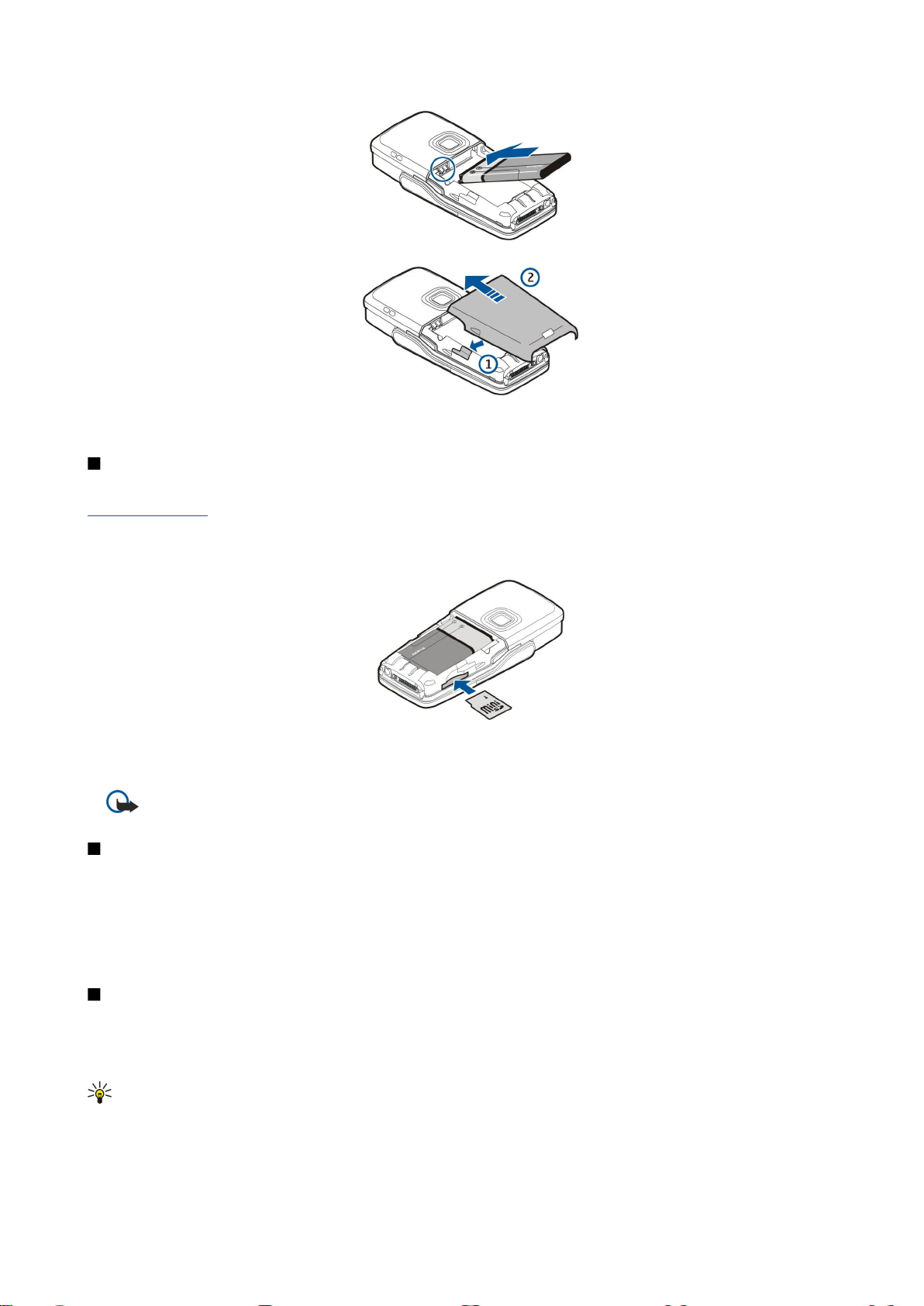
A l k u v a l m i s t e l u t
5. Aseta takakannen lukitussalvat vastaaviin aukkoihin (1) ja työnnä kantta nuolen osoittamaan suuntaan (2).
SIM-kortin sijaan sinulla voi olla USIM-kortti. Se on SIM-kortin laajennettu versio, jota UMTS-verkkopalvelua käyttävät
matkapuhelimet tukevat. Lisätietoja ja tarvittavat asetukset saat palveluntarjoajalta.
Muistikortin asettaminen paikalleen
Jos sinulla on muistikortti, aseta se paikalleen seuraavien ohjeiden mukaan.
Katso "Muisti", s. 16.
1. Irrota akkupaikan kansi.
2. Aseta muistikortti kokonaan muistikorttipaikkaan. Varmista, että muistikortin viisto kulma on laitetta kohti ja kontaktipinta
on alaspäin.
3. Aseta akkupaikan kansi paikalleen.
4. Jos haluat poistaa muistikortin, paina virtanäppäintä ja valitse Poista muistikortti. Irrota akkupaikan kansi ja aktivoi
vapautusmekanismi työntämällä muistikorttia laitteeseen päin. Vedä sitten kortti varovasti ulos laitteesta.
Tärkeää: Älä poista muistikorttia minkään korttia käyttävän toiminnon aikana. Kortin poistaminen kesken
toiminnon voi vahingoittaa muistikorttia ja laitetta, ja kortille tallennetut tiedot voivat vioittua.
Akun lataaminen
1. Kytke laturi seinäpistorasiaan.
2. Kytke virtajohto laitteen pohjaan. Akun symbolipalkki alkaa rullata näytössä. Jos akku on tyhjentynyt kokonaan, voi kestää
muutaman minuutin, ennen kuin lataussymboli tulee näkyviin. Laitetta voi käyttää latauksen aikana.
3. Kun akku on ladattu täyteen, palkki lakkaa rullaamasta. Irrota laturi ensin laitteesta ja sitten pistorasiasta.
Kun akun varaustaso on liian heikko laitteen käyttöä varten, laitteesta katkeaa virta.
Laitteen kytkeminen päälle
1. Jos haluat kytkeä laitteen päälle, paina virtanäppäintä.
2. Jos laite kysyy PIN-koodia (tai UPIN-koodia, mikäli laitteessa on USIM-kortti) tai suojakoodia, anna koodi ja valitse OK.
3. Jos haluat kytkeä laitteen pois päältä, paina virtanäppäintä.
Vihje: Kun kytket laitteen päälle, se saattaa tunnistaa SIM-kortin toimittajan ja määrittää oikeat tekstiviesti-,
multimediaviesti- ja GPRS-asetukset automaattisesti. Pyydä sopivat asetukset muussa tapauksessa palveluntarjoajalta
tai määritä ne Ohj. asetus -sovelluksen avulla.
Laitetta voi käyttää ilman verkkoa tarvitsevia puhelintoimintoja, kun siihen ei ole asetettu SIM-korttia tai kun Offline-profiili on
valittu.
Copyright © 2006 Nokia. All Rights Reserved. 9
Page 10
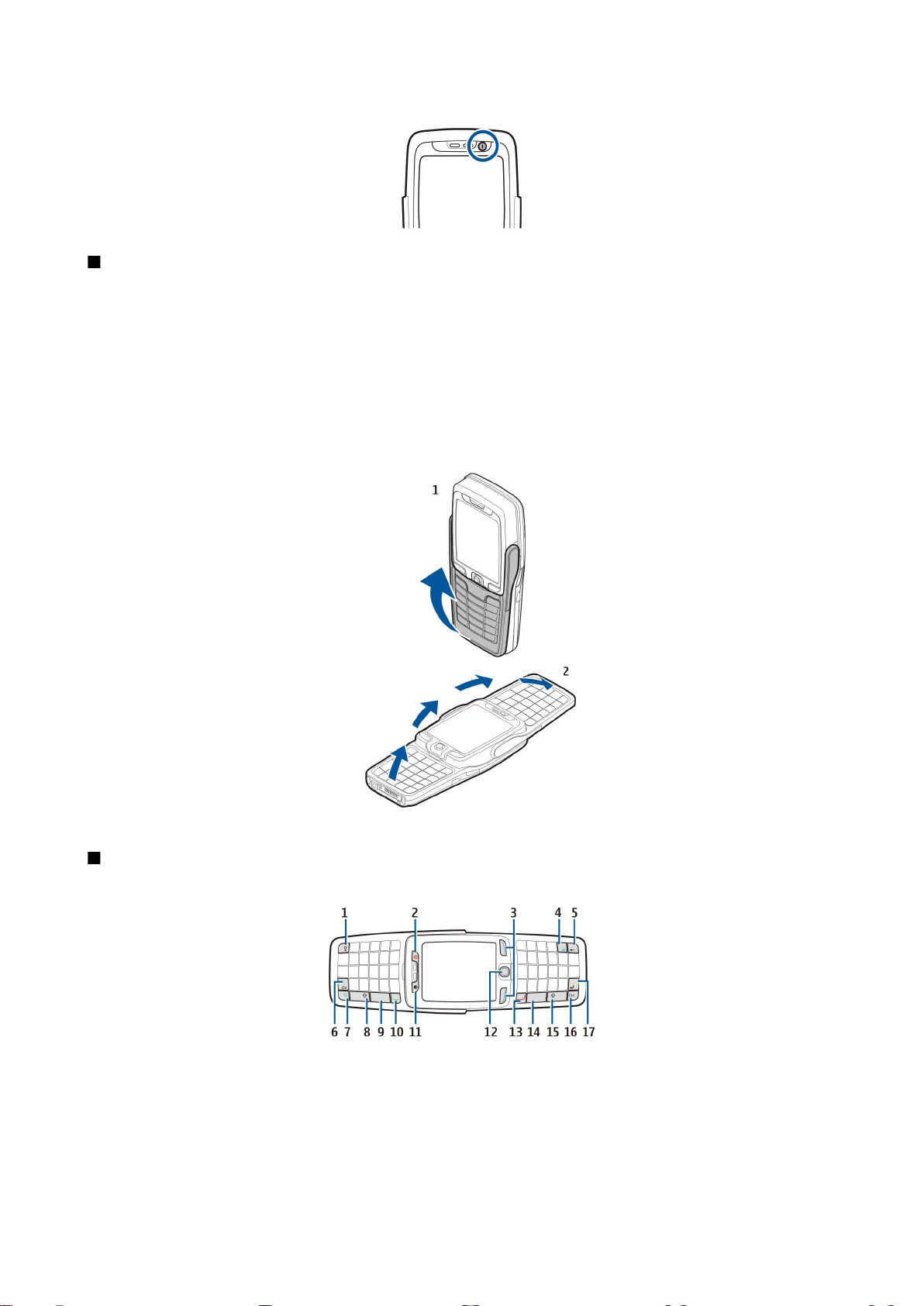
A l k u v a l m i s t e l u t
Kuvassa näkyy virtanäppäimen sijainti.
Perusasetusten määrittäminen
Kun kytket laitteen päälle ensimmäisen kerran tai sen jälkeen, kun akku on ollut kauan tyhjänä tai irrotettuna laitteesta, laite
pyytää sinua määrittämään kaupungin, jossa olet, sekä kellonajan ja päivämäärän. Voit muuttaa näitä asetuksia myöhemmin.
1. Valitse luettelosta kaupunki, jossa olet, ja valitse OK. Jos haluat etsiä kaupungin, kirjoita sen nimen ensimmäiset kirjaimet
tai siirry sen kohdalle. On tärkeää valita oikea kaupunki, koska kalenterimerkintöjen ajat voivat muuttua, jos toinen kaupunki
sijaitsee eri aikavyöhykkeellä.
2. Aseta kellonaika ja valitse OK.
3. Aseta päivämäärä ja valitse OK.
Voit käyttää laitetta kannen ollessa kiinni tai auki.
1. Jos haluat avata kannen, nosta näppäimistöä nuolen osoittamaan suuntaan (1). Kun avaat kannen, voit käyttää täysikokoista
näppäimistöä (2).
2.
Laite asettaa näyttökuvan näkymään pysty- tai vaakasuunnassa sen mukaan, käytätkö laitetta kansi auki vai kiinni.
Näppäimet ja osat
Kansi auki
1 — Näppäimistön valaistusnäppäin. Kun painat tätä näppäintä, näppäimistön valaistus syttyy hetkeksi.
2 — Virtanäppäin
3 — Valintanäppäimet
4 — Internet-näppäin. Pitämällä näppäintä alhaalla valmiustilassa pääset selaamaan Web-sivuja.
5 — Poistonäppäin (askelpalautin)
6 — Chr-näppäin. Painamalla Chr-näppäintä voit avata merkkitaulukon, josta voit valita erikoismerkkejä.
Copyright © 2006 Nokia. All Rights Reserved. 10
Page 11
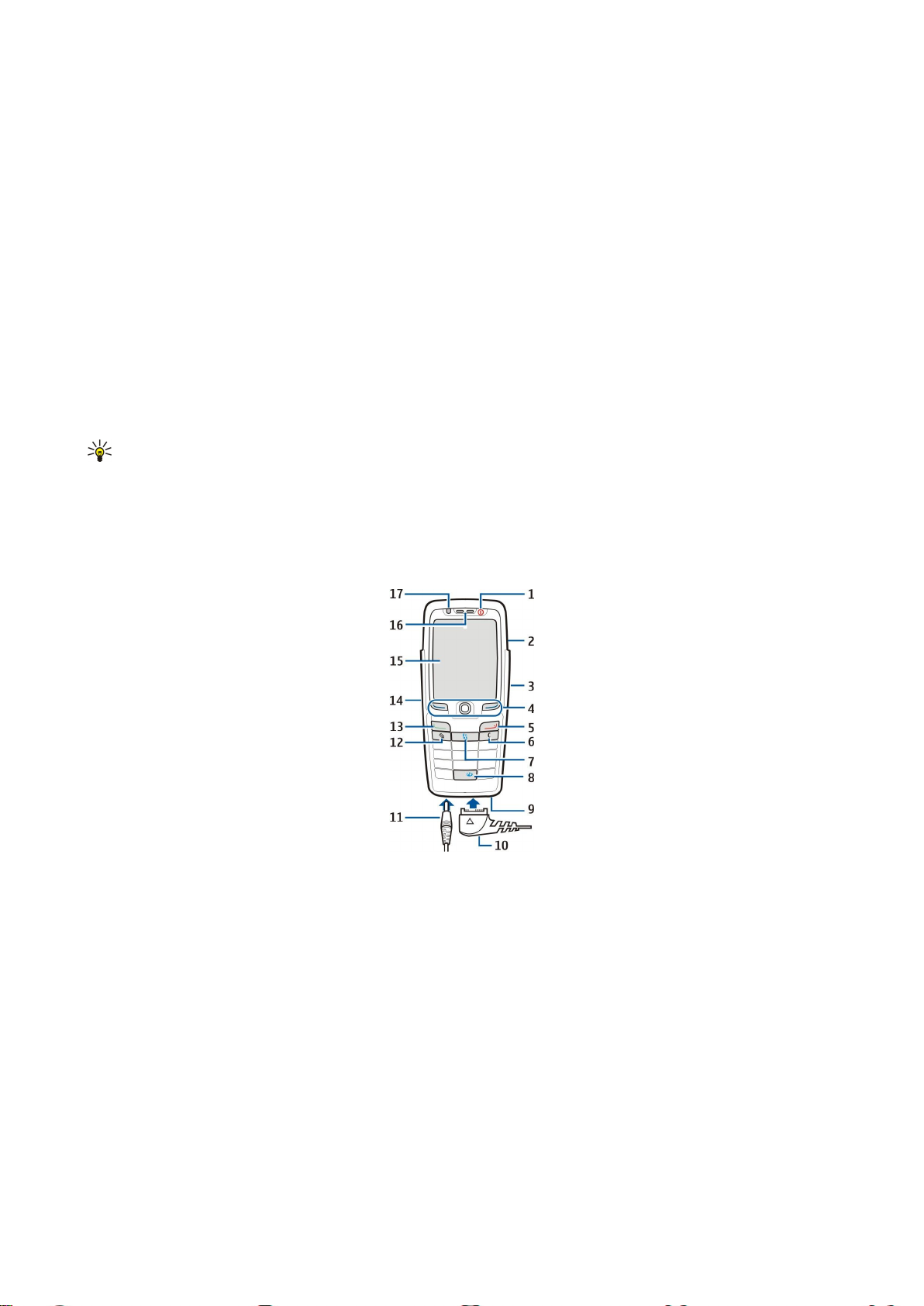
A l k u v a l m i s t e l u t
7 — Valikko-näppäin. Painamalla Valikko-näppäintä saat näkyviin laitteeseen asennetut sovellukset. Pitämällä näppäintä
alhaalla saat näkyviin käynnissä olevat sovellukset ja voit siirtyä niiden välillä. Tässä käyttöohjeessa "valitse Valikko" -ohje
tarkoittaa tämän näppäimen painamista.
8 — Vaihtonäppäin. Painamalla vaihtonäppäintä+merkkinäppäintä saat käyttöön isot kirjaimet.
9 — Välilyöntinäppäin
10 — Soittonäppäin
11 — Valoisuuden tunnistin ja kuuloke
12 — Ohjain. Paina ohjainta, jos haluat tehdä valinnan. Siirry ohjaimella vasemmalle, oikealle, ylöspäin tai alaspäin, jos haluat
siirtyä näytössä.
13 — Lopetusnäppäin
Painamalla lopetusnäppäintä voit hylätä puhelun, lopettaa käynnissä ja pidossa olevat puhelut ja sulkea sovelluksia. Pitämällä
näppäintä alhaalla voit katkaista datayhteydet (GPRS-yhteyden tai datapuhelun).
14 — Välilyöntinäppäin
15 — Vaihtonäppäin. Painamalla vaihtonäppäintä ja merkkinäppäintä saat käyttöön isot kirjaimet.
16 — Ctrl-näppäin
17 — Enter-näppäin
Vihje: Painamalla poistonäppäintä (askelpalautinta) voit poistaa kohteita, kuten kalenterimerkintöjä ja viestejä.
Painamalla poistonäppäintä (askelpalautinta) voit poistaa kohdistimen vasemmalla puolella olevia merkkejä ja
painamalla vaihtonäppäintä+poistonäppäintä (askelpalautinta) voit poistaa kohdistimen oikealla puolella olevia
merkkejä.
Kun avaat kannen, näyttökuva vaihtuu pystysuuntaisesta vaakasuuntaiseksi. Näytössä näkyy laitteessa viimeksi käytetty
sovellus. Kun suljet kannen, näyttökuva vaihtuu vaakasuuntaisesta pystysuuntaiseksi.
Kansi kiinni
1 — Virtanäppäin
2 — Kaiutin
3 — Infrapunaportti
4 — Vasen valintanäppäin, ohjain ja oikea valintanäppäin. Voit suorittaa jommankumman valintanäppäimen yläpuolella
näkyvän toiminnon painamalla vastaavaa valintanäppäintä. Painamalla ohjainta voit hyväksyä valinnan ja käyttää eri
sovellusten yleisimmin käytettyjä toimintoja. Siirry ohjaimella vasemmalle, oikealle, ylöspäin tai alaspäin, jos haluat siirtyä
näytössä. Voit muuttaa äänenvoimakkuutta puhelun aikana siirtymällä ohjaimella vasemmalle tai oikealle.
5 — Lopetusnäppäin
6 — Poistonäppäin
7 — Valikko-näppäin. Avaa valikko painamalla Valikko-näppäintä. Tässä käyttöohjeessa "valitse Valikko" -ohje tarkoittaa tämän
näppäimen painamista.
8 — Internet-näppäin. Pitämällä näppäintä alhaalla valmiustilassa pääset selaamaan Web-sivuja.
9 — Mikrofoni. Älä peitä mikrofonia kädellä puhelun aikana.
10 — Pop-Port™-liitäntä USB-datakaapelia, kannettavaa HF:ää ja induktiosilmukkaa varten
11 — Laturin liitäntä
12 — Muokkausnäppäin
Copyright © 2006 Nokia. All Rights Reserved. 11
Page 12
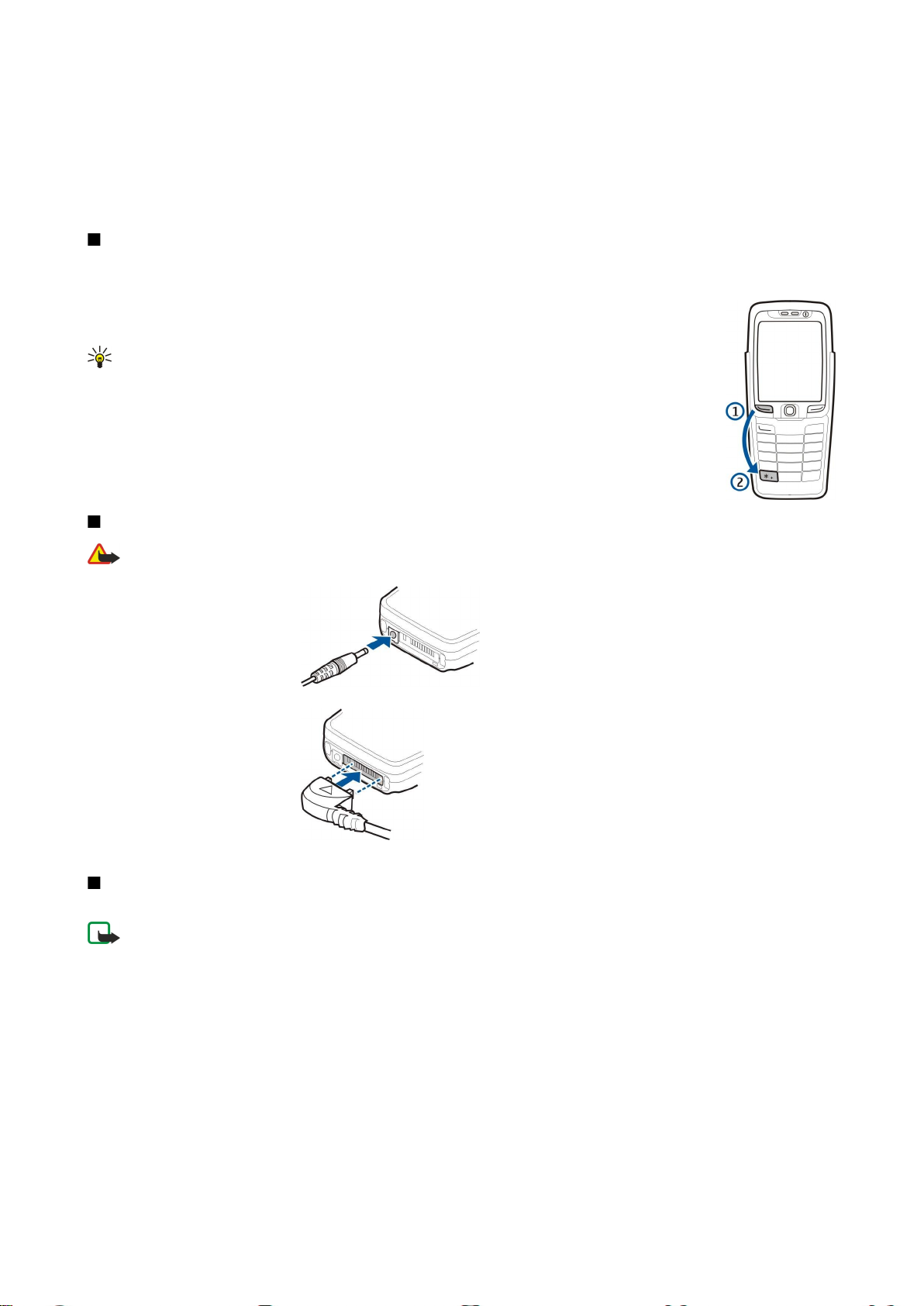
A l k u v a l m i s t e l u t
13 — Soittonäppäin
14 — Ääni- ja pikayhteysnäppäin
15 — Näyttö
16 — Kuuloke
17 — Valoisuuden tunnistin
Näppäinlukko
Kun näppäinlukko on päällä, puhelut laitteeseen ohjelmoituun viralliseen hätänumeroon voivat silti olla mahdollisia.
Näppäinlukon avulla voit estää laitteen näppäimien tahattomat painallukset.
Jos haluat lukita näppäimistön valmiustilassa, paina vasenta valintanäppäintä ja paina *. Voit avata
lukituksen painamalla vasenta valintanäppäintä ja painamalla uudelleen *.
Vihje: Jos haluat lukita näppäimistön Valikko-toiminnossa tai auki olevassa sovelluksessa, paina
virtanäppäintä lyhyesti ja valitse Lukitse näppäimet. Voit avata lukituksen painamalla vasenta
valintanäppäintä ja painamalla *.
Voit lukita laitteen valmiustilassa myös suojakoodin avulla. Paina virtanäppäintä, valitse Lukitse puhelin ja
anna suojakoodi. Suojakoodi voi sisältää sekä numeroita että kirjaimia, mutta numerotila on käytössä
oletusarvoisesti. Oletussuojakoodi on 12345. Kun haluat avata lukituksen, paina vasenta valintanäppäintä,
anna suojakoodi ja paina ohjainta.
Liitännät
Varoitus: Kuulokkeita käyttäessäsi kykysi kuulla ulkopuolisia ääniä voi heikentyä. Älä käytä kuulokkeita silloin, kun se
voi vaarantaa turvallisuutesi.
Akkulaturin liitäntä
Pop-Port-liitäntä kannettavaa
HF:ää ja muita lisälaitteita varten
Antennit
Laitteessa on kaksi sisäistä antennia.
Huom! Kuten mitä tahansa radiolähetinlaitetta käytettäessä, vältä antennien tarpeetonta koskettamista, kun
laitteeseen on kytketty virta. Antennin koskettaminen vaikuttaa puhelun laatuun ja laite saattaa toimia suuremmalla
lähetysteholla kuin muuten olisi tarpeen. Kun antennin alueelle ei kosketa puhelun aikana, antenni toimii
mahdollisimman hyvin ja laitteella voidaan puhua mahdollisimman pitkään.
Copyright © 2006 Nokia. All Rights Reserved. 12
Page 13
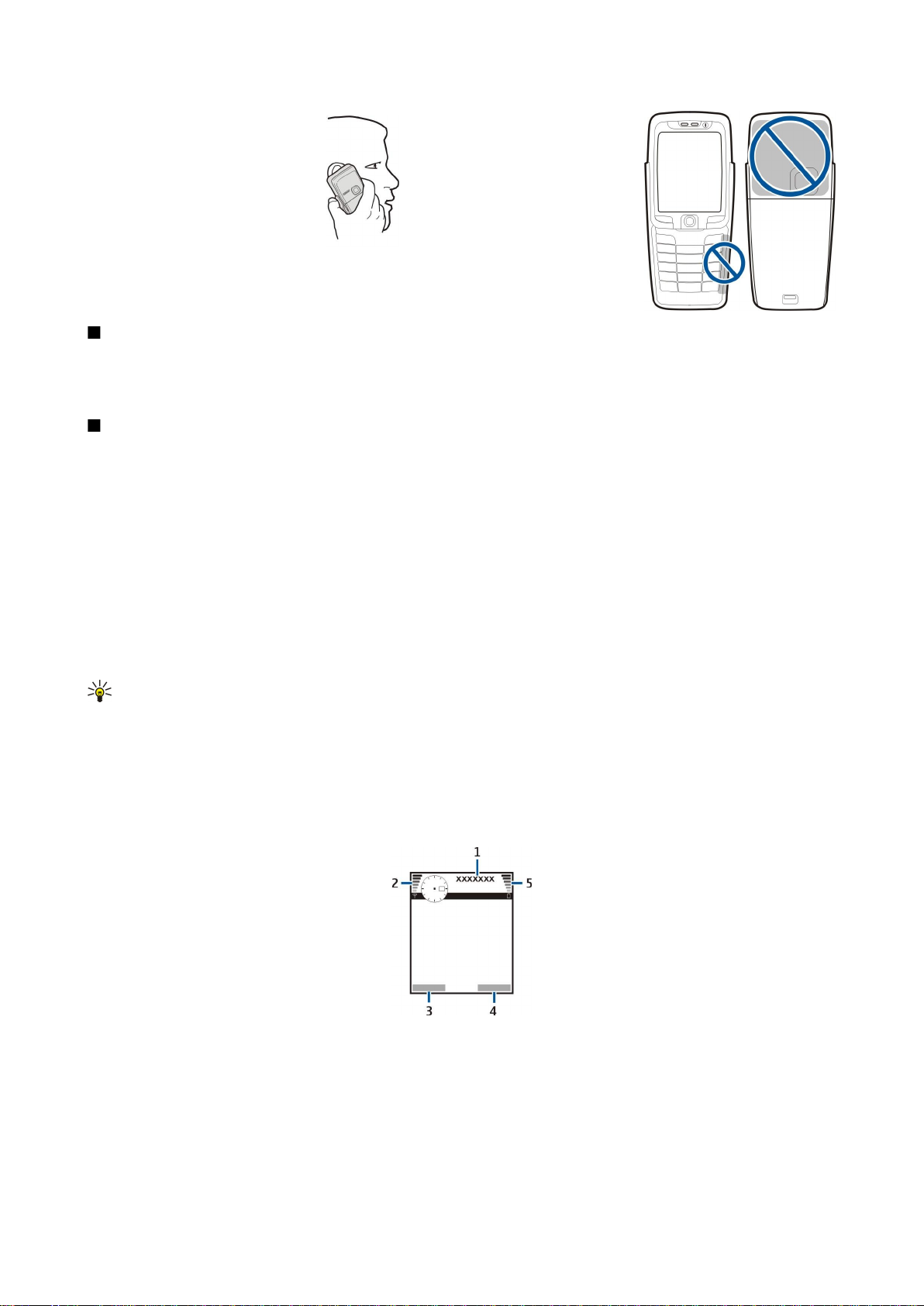
A l k u v a l m i s t e l u t
Kuvassa näkyy laitteen normaali käyttöasento korvaa vasten äänipuhelun aikana.
Näyttöä koskeva huomautus
Näytössä voi näkyä pieni määrä väärän värisiä tai kirkkaita pisteitä ja joitakin pisteitä voi puuttua. Tämä on luonteenomaista
tämäntyyppisille näytöille. Joissakin näytöissä osa pisteistä eli pikseleistä voi jäädä päälle tai pois päältä. Tämä on normaalia,
ei merkki viasta.
Valmiustilat
Laitteessa on kaksi erilaista valmiustilaa: aktiivinen valmiustila ja tavallinen valmiustila.
Aktiivinen valmiustila
Kun olet kytkenyt laitteen päälle ja se on käyttövalmis, mutta et ole näppäillyt merkkejä tai tehnyt valintoja, laite on aktiivisessa
valmiustilassa. Aktiivisessa valmiustilassa näkyy palveluntarjoajan ja verkon nimi, erilaisia symboleja (kuten hälytysten symboli)
ja sovellukset, joihin pääset nopeasti.
Jos haluat valita sovellukset, joihin pääsee aktiivisesta valmiustilasta, valitse Valm.til. sov.. Siirry oikovalinta-asetuksen kohdalle
ja paina ohjainta. Siirry haluamasi sovelluksen kohdalle ja paina ohjainta.
Jos haluat käyttää tavallista valmiustilaa, valitse Valikko > Työkalut > Asetukset > Puhelin > Valmiustila > Aktiivinen
valmiustila > Ei käytössä.
Aktiivisessa valmiustilassa näkyvät viestikansiossa (kuten Saapuneet- ja postilaatikkokansiossa) olevat viestit. Valitse Valikko >
Työkalut > Asetukset > Puhelin > Valmiustila ja Akt. valmiustilan postil. -tilassa näkyvät kansiot.
Vihje: Aktiivisessa valmiustilassa voit lisäksi nähdä erilaisia ilmoituksia esimerkiksi vastaamatta jääneistä puheluista,
lukematta olevista viesteistä tai ääniviesteistä. Näiden ilmoitusten avulla näet laitteen viestintätilan yhdellä
silmäyksellä. Valitse osasovellukset kohdassa Valikko > Työkalut > Asetukset > Puhelin > Valmiustila > Akt. valmiustilan
osasov.. Saatavana olevat osasovellukset voivat vaihdella.
Valmiustila
Valmiustilassa näet erilaisia tietoja, kuten palveluntarjoajan nimen ja kellonajan sekä erilaisia symboleita, kuten hälytysten
symboleita.
Kuvassa on näyttö valmiustilassa.
1 — Palveluntarjoaja
2 — Signaalinvoimakkuuden symboli
3 — Vasemman valintanäppäimen komento
4 — Oikean valintanäppäimen komento
5 — Akun varaustason symboli
Copyright © 2006 Nokia. All Rights Reserved. 13
Page 14
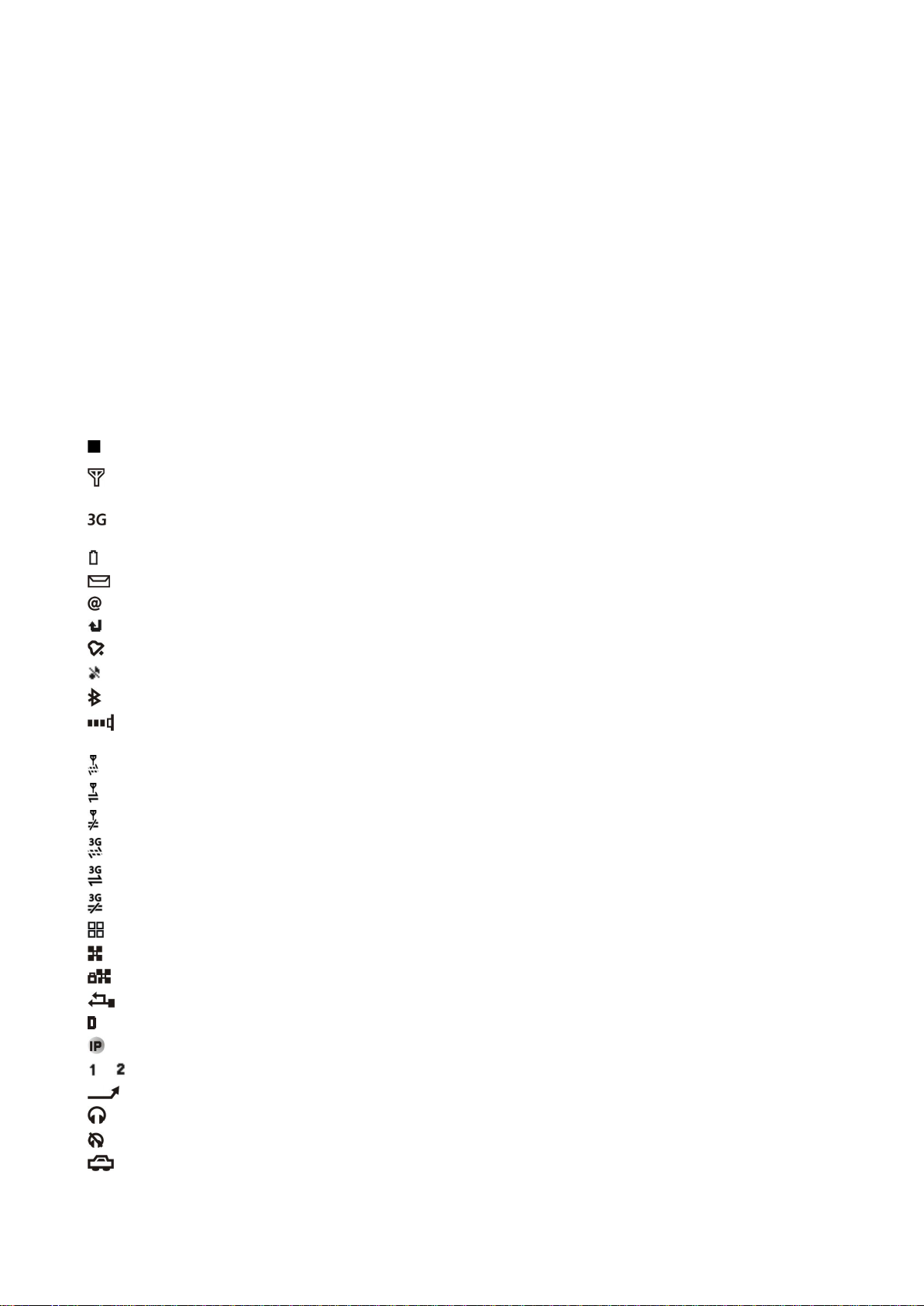
A l k u v a l m i s t e l u t
Valmiustilan oikovalinnat
Valmiustilassa voit käyttää seuraavia oikovalintoja. Näitä oikovalintoja ei voi yleensä käyttää aktiivisessa valmiustilassa, jossa
ohjainta käytetään normaaliin tapaan siirtymiseen.
Jos haluat nähdä viimeksi valitut numerot, paina soittonäppäintä. Siirry haluamasi numeron tai nimen kohdalle ja soita
numeroon painamalla uudelleen soittonäppäintä.
Jos haluat soittaa vastaajapalveluun (verkkopalvelu), pidä 1-näppäintä alhaalla.
Jos haluat tarkastella kalenteritietoja, siirry oikealle.
Jos haluat kirjoittaa ja lähettää tekstiviestejä, siirry vasemmalle.
Jos haluat avata yhteystietoluettelon, paina ohjainta.
Jos haluat vaihtaa profiilin, paina virtanäppäintä lyhyesti, siirry haluamasi profiilin kohdalle ja ota se käyttöön painamalla
ohjainta.
Jos haluat avata Palvelut-valikon ja muodostaa Web-yhteyden, paina 0.
Jos haluat ottaa kameran käyttöön, siirry ohjaimella ylöspäin.
Jos haluat muuttaa näitä oikovalintoja, valitse Valikko > Työkalut > Asetukset > Puhelin > Valmiustila.
Näytön symbolit
Laitetta käytetään GSM-verkossa. Symbolin vieressä oleva palkki ilmaisee verkon signaalinvoimakkuuden paikassa, jossa
olet. Mitä korkeampi palkki on, sitä voimakkaampi on signaali.
Laitetta käytetään UMTS-verkossa (verkkopalvelu). Symbolin vieressä oleva palkki ilmaisee verkon signaalinvoimakkuuden
paikassa, jossa olet. Mitä korkeampi palkki on, sitä voimakkaampi on signaali.
Akun varaustaso. Mitä korkeampi palkki on, sitä enemmän akussa on virtaa jäljellä.
Viestit-sovelluksen Saapuneet-kansiossa on vähintään yksi lukematon viesti.
Olet saanut uuden sähköpostiviestin etäpostilaatikkoon.
Olet jättänyt vastaamatta vähintään yhteen puheluun.
Hälytys on asetettu.
Olet valinnut äänettömän profiilin, eikä laite hälytä, kun saat puhelun tai viestin.
Bluetooth-toiminto on aktivoitu.
Infrapunayhteys on aktiivinen. Jos symboli vilkkuu, laite yrittää muodostaa yhteyttä toiseen laitteeseen tai yhteys on
katkennut.
GPRS- tai EGPRS-pakettidatayhteys on käytettävissä.
GPRS- tai EGPRS-pakettidatayhteys on käynnissä.
GPRS- tai EGPRS-pakettidatayhteys on pidossa.
UMTS-pakettidatayhteys on käytettävissä.
UMTS-pakettidatayhteys on käynnissä.
UMTS-pakettidatayhteys on pidossa.
Olet asettanut laitteen etsimään WLAN-verkkoja, ja WLAN-verkko on käytettävissä.
WLAN-yhteys on käynnissä verkossa, jossa ei käytetä salausta.
WLAN-yhteys on käynnissä verkossa, jossa käytetään salausta.
Laite on liitetty tietokoneeseen USB-datakaapelilla.
Datapuhelu on käynnissä.
IP-läpivientiyhteys on käynnissä.
ja Näyttää puhelulinjan, jonka olet valinnut, jos olet tilannut kaksi puhelulinjaa (verkkopalvelu).
Kaikki puhelut on siirretty toiseen numeroon.
Laitteeseen on kytketty kuuloke.
Yhteys Bluetooth-kuulokkeeseen on katkennut.
Laitteeseen on kytketty HF-autosarja.
Copyright © 2006 Nokia. All Rights Reserved. 14
Page 15
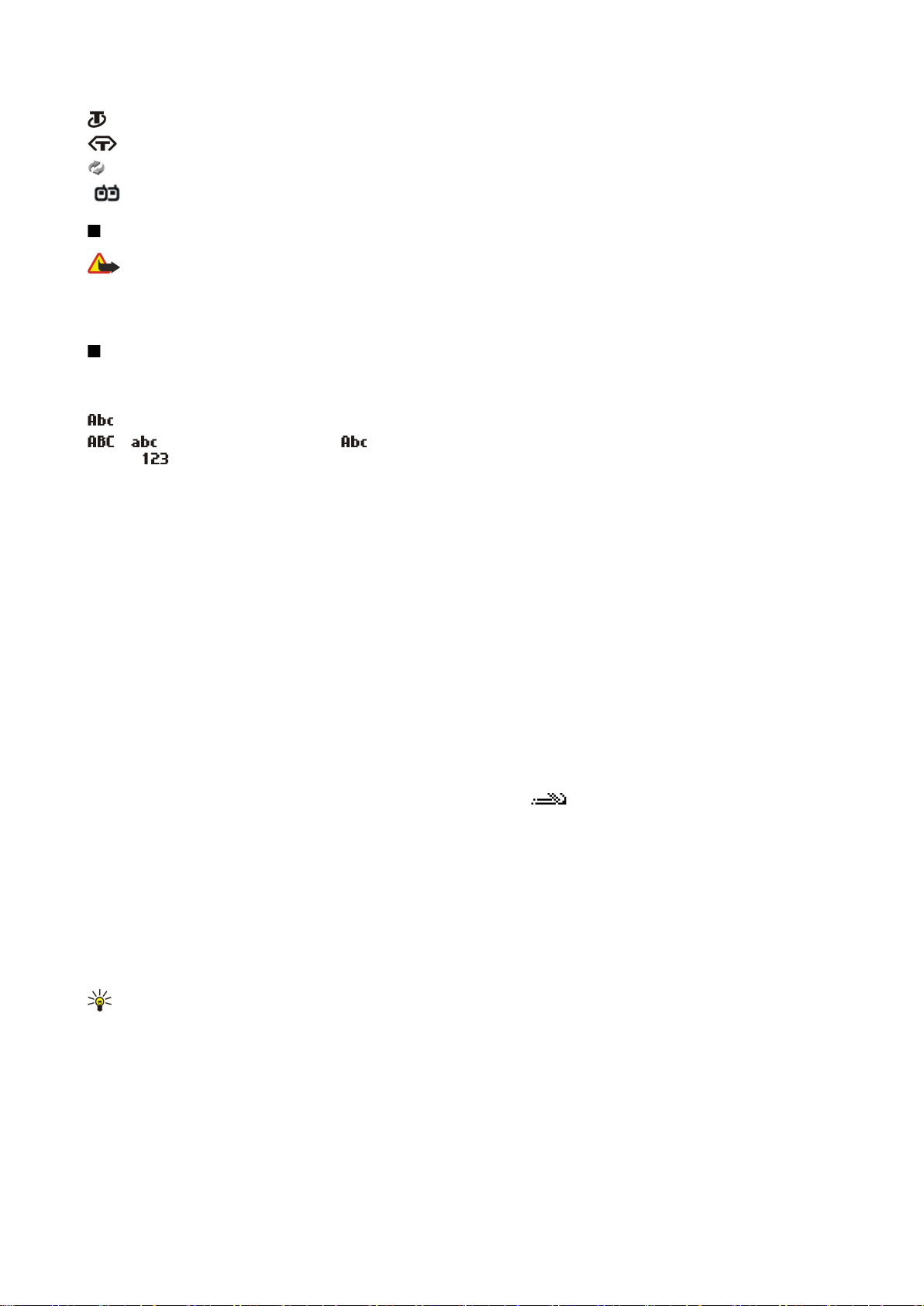
A l k u v a l m i s t e l u t
Laitteeseen on kytketty induktiosilmukka.
Laitteeseen on kytketty Tekstipuhelin.
Laitteen tietoja synkronoidaan.
Pikayhteys on käynnissä.
Äänenvoimakkuuden säätäminen
Varoitus: Älä pidä laitetta korvallasi kaiuttimen käytön aikana, koska äänenvoimakkuus voi olla erittäin suuri.
Jos haluat säätää äänenvoimakkuutta puhelun aikana, siirry ohjaimella vasemmalle tai oikealle.
Jos haluat säätää äänenvoimakkuutta kaiuttimen käytön aikana, siirry ohjaimella vasemmalle tai oikealle.
Tekstin kirjoittaminen
Perinteinen tekstinsyöttö
-symboli näkyy näytön oikeassa yläkulmassa, kun kirjoitat tekstiä perinteistä tekstinsyöttöä käyttäen.
ja osoittavat valitun kirjainkoon. tarkoittaa sitä, että lauseen ensimmäinen kirjain kirjoitetaan isolla ja muut
pienellä. tarkoittaa numerotilaa.
• Paina numeronäppäintä 1–9 toistuvasti, kunnes haluamasi kirjain tulee näyttöön. Numeronäppäimillä voi näppäillä
useampia merkkejä kuin niihin on merkitty.
• Jos haluat lisätä numeron, pidä numeronäppäintä alhaalla.
• Jos haluat vaihtaa kirjaimista numeroihin tai päinvastoin, pidä # alhaalla.
• Jos seuraavan kirjaimen saa samalla näppäimellä kuin edellisen, odota, kunnes kohdistin tulee näkyviin, ja näppäile kirjain.
• Jos haluat poistaa merkin, paina poistonäppäintä. Voit poistaa useita merkkejä pitämällä poistonäppäintä alhaalla.
• Jos haluat lisätä jonkin yleisen välimerkin, paina 1-näppäintä. Paina 1 toistuvasti, kunnes haluamasi välimerkki tulee
näyttöön. Painamalla * voit avata erikoismerkkien luettelon. Siirry luettelossa ohjaimella ja valitse haluamasi merkki.
• Jos käytät kirjoituksessa koko näppäimistöä ja haluat lisätä aksentoituja kirjaimia muilla näppäimillä, kuten A- tai Onäppäimellä, pidä Chr-näppäintä alhaalla ja paina samanaikaisesti toista näppäintä niin monta kertaa, kunnes haluamasi
kirjain tulee näkyviin.
• Jos haluat lisätä välilyönnin, paina 0. Jos haluat siirtää kohdistimen seuraavalle riville, paina 0 kolme kertaa.
• Jos haluat vaihtaa eri kirjainkokojen välillä, paina #.
Ennustava tekstinsyöttö
1. Jos haluat käyttää ennustavaa tekstinsyöttöä, paina muokkausnäppäintä ja valitse Ennust. tekstinsyöttö. Tämä ottaa
käyttöön ennustavan tekstinsyötön laitteen kaikissa muokkaustiloissa. -symboli näkyy näytön oikeassa yläkulmassa,
kun kirjoitat tekstiä käyttäen ennustavaa tekstinsyöttöä.
2. Kirjoita haluamasi sana painamalla näppäimiä 2 –9. Paina vain kerran näppäintä, johon haluamasi kirjain on merkitty.
3. Kun olet kirjoittanut sanan ja se on oikea, vahvista se siirtymällä oikealle tai painamalla 0, jolloin sen perään lisätään
välilyönti.
Jos sana ei ole oikein, paina * toistuvasti nähdäksesi sanakirjan löytämät vastineet.
Jos sanan jälkeen näkyy kysymysmerkki (?), haluamaasi sanaa ei ole sanakirjassa. Jos haluat lisätä sanan sanakirjaan, valitse
Kirjoita, kirjoita sana (enintään 32 kirjainta) käyttäen perinteistä tekstinsyöttöä ja valitse OK. Sana lisätään sanakirjaan. Kun
sanakirja tulee täyteen, uusi sana korvaa vanhimman sanakirjaan lisätyn sanan.
4. Ala kirjoittaa seuraavaa sanaa.
Vihje: Jos haluat ottaa ennustavan tekstinsyötön käyttöön tai pois käytöstä, paina # kaksi kertaa nopeasti.
Kirjoita yhdyssanan ensimmäinen osa ja vahvista se siirtymällä oikealle. Kirjoita yhdyssanan loppuosa. Kun yhdyssana on valmis,
lisää välilyönti painamalla 0.
Jos haluat poistaa ennustavan tekstinsyötön käytöstä laitteen kaikissa muokkaustiloissa, paina muokkausnäppäintä ja valitse
Ennust. tekstinsyöttö > Sanak. pois käytöstä.
Tekstin kopioiminen leikepöydälle
1. Jos haluat valita useita kirjaimia tai sanoja, pidä muokkausnäppäintä alhaalla. Valitse kopioitava sana, lause tai tekstikappale
siirtymällä haluamaasi suuntaan. Valittu teksti näkyy korostettuna.
Copyright © 2006 Nokia. All Rights Reserved. 15
Page 16
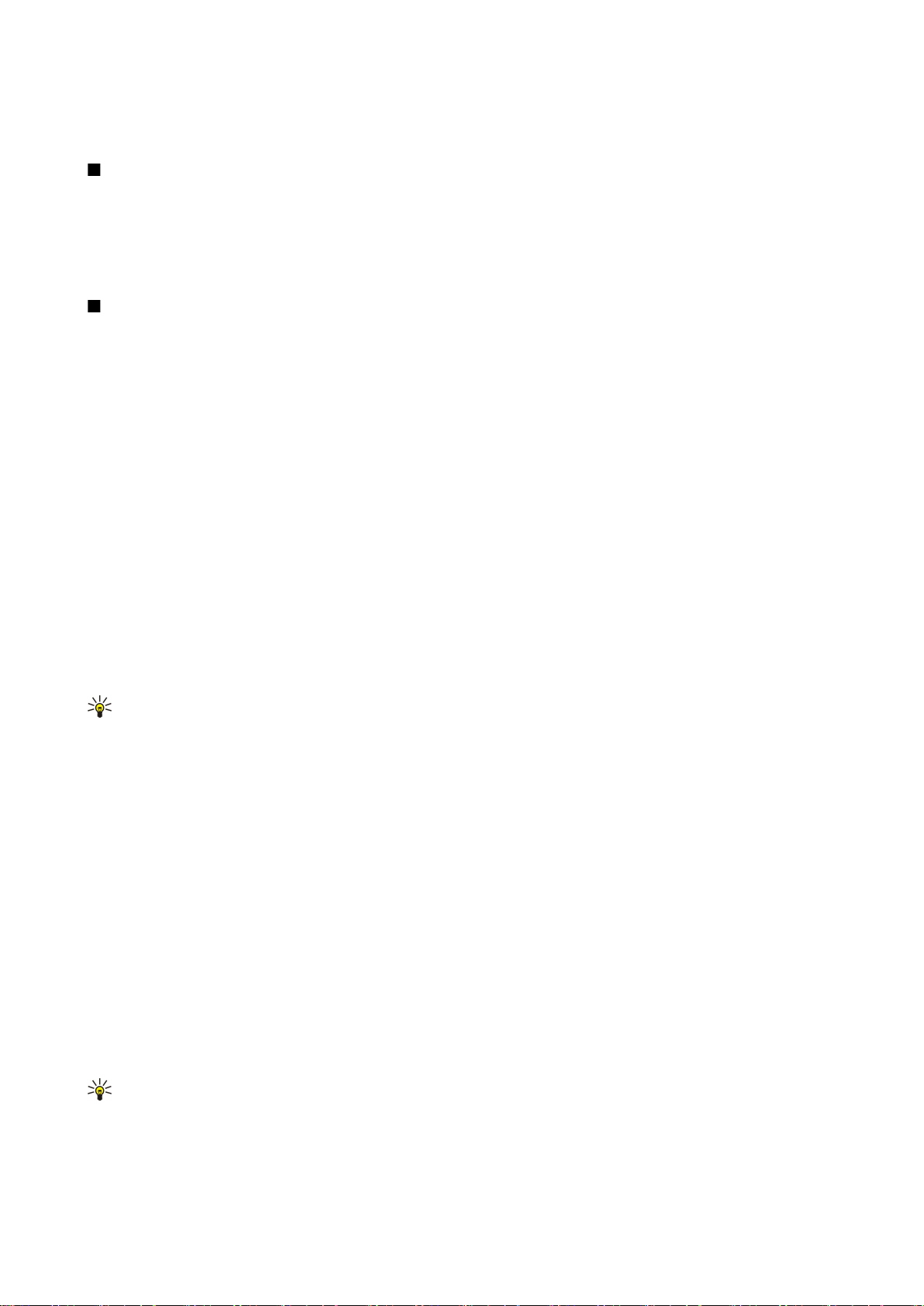
A l k u v a l m i s t e l u t
2. Kopioi teksti leikepöydälle pitämällä edelleen muokkausnäppäintä alhaalla ja valitsemalla Kopioi. Lisää teksti dokumenttiin
pitämällä muokkausnäppäintä alhaalla ja valitsemalla Liitä.
Kirjoituskielen vaihtaminen
Jos kirjoitat tekstiä, kuten merkintää tai viestiä, voit vaihtaa kirjoituskielen. Kun vaihdat kirjoituskielen, saat näkyviin erilaisia
merkkejä, jos painat jotakin näppäintä monta kertaa lisätäksesi jonkin merkin kirjoituksen aikana.
Jos esimerkiksi kirjoitat tekstiä käyttäen muita kuin latinalaisia kirjaimia ja haluat kirjoittaa Web-osoitteisiin latinalaisia
kirjaimia, valitse Valinnat > Kirjoituskieli ja kieli, jossa käytetään latinalaisia kirjaimia.
Jos kirjoitat tekstiä, kun kansi on auki, voit vaihtaa kielen painamalla vaihtonäppäintä+Chr.
Muisti
Voit tallentaa tietoja ja asentaa sovelluksia kahteen eri muistiin: laitteen muistiin ja irrotettavaan muistilaitteeseen.
Irrotettava muistilaite
Irrotettava tallennusväline ei ole osa laitetta. Tällaisia tallennusvälineitä ovat esimerkiksi SIM-kortti ja muistikortti. SIM-kortille
voidaan tallentaa erilaisia tietoja, kuten tietoja verkko-operaattorista ja yhteystietoja. Muistikorttia voi käyttää ulkoisena
tallennusvälineenä, johon voi tallentaa sovelluksia, kuvia, musiikkitiedostoja, yhteystietoja, tekstiä ja muuta sähköisessä
muodossa olevia tietoja. Saatavana on muistikortteja, joille mahtuu paljon tietoa.
Laitteen muisti
Laitteen sisäänrakennettu muisti on dynaaminen muisti, jota useat sovellukset käyttävät. Käytettävissä olevan sisäisen muistin
määrä vaihtelee, mutta sitä on tietty vakiomäärä. Laitteen muistia käyttävät esimerkiksi laitteeseen tallennetut sovellukset,
kuvat ja musiikkitiedostot.
Laitteen muistin määrän tarkistaminen
Valitse Valikko > Valinnat > Muistin tiedot.
Voit tarkistaa käytössä ja vapaana olevan muistin määrän sekä kuinka paljon muistia erilaiset tiedostot vievät. Voit tarkistaa
esimerkiksi sähköpostiviestien, tekstidokumenttien ja kalenterimerkintöjen käyttämän muistin määrän.
Jos haluat siirtyä laitteen muistin ja muistikortin tietojen välillä, valitse Muistin tiedot > Puhel. muisti tai Muistin tiedot >
Muistikortti.
Vihje: Jos haluat varmistaa, että vapaata muistia on aina tarpeeksi saatavana, poista tietoja säännöllisesti tai siirrä
niitä muistikortille tai tietokoneeseen.
Muistikortti
Käytä vain tämän laitteen kanssa yhteensopivia miniSD-kortteja. Muut muistikortit, kuten MultiMediaCard (MMC) -kortit,
pienikokoiset MultiMediaCard-kortit ja täysikokoiset SD-kortit, eivät sovi muistikorttipaikkaan eivätkä ole yhteensopivia tämän
laitteen kanssa. Yhteensopimattoman muistikortin käyttö voi vahingoittaa muistikorttia ja laitetta, ja yhteensopimattomalle
kortille tallennetut tiedot voivat vahingoittua.
Nokia-laitteesi tukee vain muistikortteja, joissa käytetään FAT16- tai FAT32-tiedostojärjestelmää. Jos käytät toisen laitteen
muistikorttia tai jos haluat varmistaa muistikortin yhteensopivuuden Nokia-laitteesi kanssa, sinun täytyy ehkä alustaa
muistikortti Nokia-laitteellasi. Jos alustat muistikortin, kaikki sillä olevat tiedot poistetaan pysyvästi.
Laitteen muistissa olevat tiedot kannattaa varmuuskopioida säännöllisesti muistikortille. Voit palauttaa tiedot laitteeseen
myöhemmin. Jos haluat varmuuskopioida laitteen muistiin tallennetut tiedot muistikortille, valitse Valikko > Työkalut >
Muistikortti > Valinnat > Kopioi puh. muisti. Jos haluat palauttaa tiedot muistikortilta laitteen muistiin, valitse Valikko >
Työkalut > Muistikortti > Valinnat > Palauta kortilta.
Jos haluat poistaa muistikortin, paina virtanäppäintä ja valitse Poista muistikortti.
Älä poista muistikorttia sen käytön aikana. Kortin poistaminen kesken toiminnon voi vahingoittaa muistikorttia ja laitetta, ja
kortille tallennetut tiedot voivat vioittua.
Jos laitteessa olevaa muistikorttia ei voi käyttää, muistikortin tyyppi voi olla väärä, korttia ei ole ehkä alustettu tälle laitteelle
tai kortin tiedostojärjestelmä on vioittunut.
Vihje: Voit asentaa ja poistaa muistikortin irrottamatta akkua tai katkaisematta laitteesta virtaa.
Copyright © 2006 Nokia. All Rights Reserved. 16
Page 17
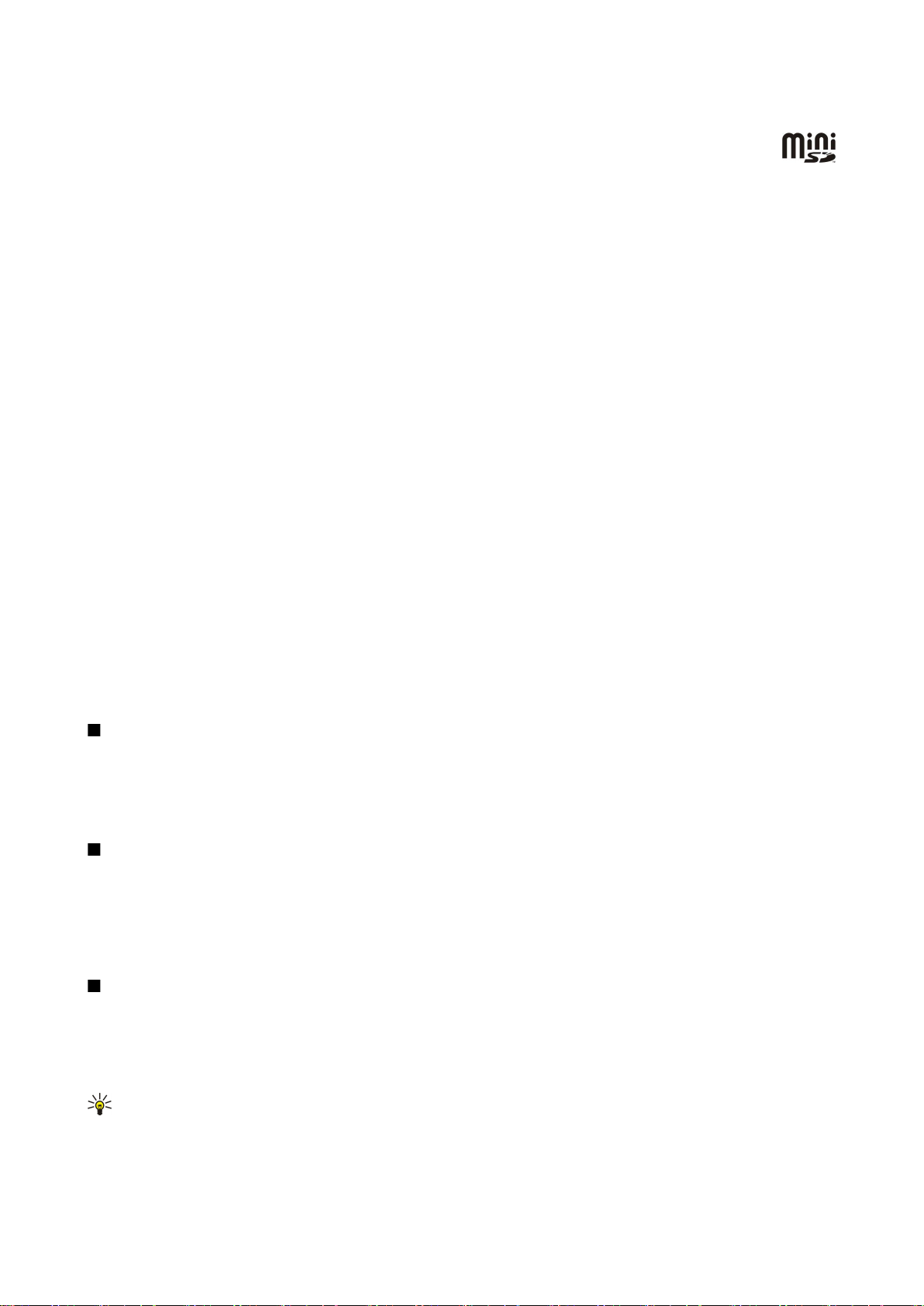
A l k u v a l m i s t e l u t
MiniSD
Laitteen kanssa voi käyttää minikokoisia Secure Digital (SD) -kortteja.
Tarkista miniSD-kortin yhteensopivuus sen valmistajalta tai toimittajalta. Käytä vain tämän laitteen kanssa
yhteensopivia miniSD-kortteja. Muut muistikortit, kuten MultiMediaCard (MMC) -kortit ja täysikokoiset SD-kortit, eivät
sovi miniSD-korttipaikkaan eivätkä ole yhteensopivia tämän laitteen kanssa. Yhteensopimattoman muistikortin käyttö voi
vahingoittaa muistikorttia ja laitetta, ja yhteensopimattomalle kortille tallennetut tiedot voivat vahingoittua. Pidä kaikki
muistikortit poissa pienten lasten ulottuvilta.
Muistikortin käyttäminen
Valitse Valikko > Työkalut > Muistikortti > Valinnat ja jokin seuraavista:
• Poista muistikortti — Voit poistaa muistikortin turvallisesti.
• Kopioi puh. muisti — Voit varmuuskopioida muistikortille esimerkiksi kalenterimerkinnät tai yhteystiedot.
• Palauta kortilta — Voit palauttaa varmuuskopioidut tiedot muistikortilta laitteeseen.
• Alusta muistikortti — Voit alustaa muistikortin laitteelle sopivaksi.
• Muistikortin nimi — Voit muuttaa muistikortin nimen.
• Aseta salasana — Voit luoda muistikortille salasanan.
• Muistin tiedot — Näyttää, paljonko sovellukset ja tiedot vievät muistia.
Muistikortin alustaminen
Kun muistikortti alustetaan, kaikki sillä olevat tiedot menetetään pysyvästi. Jälleenmyyjältä saat tietää, onko muistikortti
alustettava ennen käyttöä. Jos haluat alustaa muistikortin, valitse Valinnat > Alusta muistikortti. Kun alustus on päättynyt,
kirjoita muistikortin nimi.
Muistikortin suojaaminen
Voit suojata muistikortin salasanalla luvattoman käytön estämiseksi. Jos haluat asettaa salasanan, valitse Valinnat > Aseta
salasana. Salasana voi sisältää enintään kahdeksan merkkiä ja siinä tehdään ero isojen ja pienten kirjainten välillä. Salasana
tallennetaan laitteeseesi. Sinun ei tarvitse antaa sitä uudelleen, kun käytät muistikorttia myöhemmin samassa laitteessa. Jos
käytät muistikorttia toisessa laitteessa, salasana pyydetään. Kaikkia muistikortteja ei voi suojata salasanalla.
Jos haluat poistaa muistikortin salasanan, valitse Valinnat > Poista salasana. Kun poistat salasanan, muistikortilla olevia tietoja
ei ole suojattu luvatonta käyttöä vastaan.
Muistikortin lukituksen avaaminen
Jos haluat avata muistikortin lukituksen, valitse Valinnat > Avaa muistikortti. Anna salasana.
CD-ROM
Myyntipakkauksessa oleva CD-levy on yhteensopiva seuraavien käyttöjärjestelmien kanssa: Windows 98SE, Windows ME,
Windows 2000 ja Windows XP.
Voit asentaa Nokia PC Suite -ohjelmiston CD-ROM-levyltä. Nokia PC Suite -ohjelmistoa voi käyttää vain Windows 2000:n ja
Windows XP:n kanssa.
Nokian asiakastuki ja yhteystiedot
Tämän oppaan viimeisimmän version, lisätietoja, ladattavia ohjelmistoja ja Nokia-tuotteeseesi liittyviä palveluja löydät
osoitteesta www.nokia.com/support tai paikallisesta Nokian Web-sivustosta.
Sivustossa on tietoa Nokian tuotteista ja palveluista. Jos haluat ottaa yhteyttä asiakaspalveluun, Nokian asiakastukikeskusten
luettelo on osoitteessa www.nokia.com/customerservice.
Lähimmän Nokia-huoltokeskuksen yhteystiedot löydät osoitteesta www.nokia.com/repair.
Sisällön siirtäminen laitteiden välillä
Voit siirtää sisältöä, kuten yhteystietoja, yhteensopivasta Nokia-laitteesta Nokia E70 -laitteeseen Bluetooth- tai
infrapunayhteyden kautta. Se, minkätyyppisiä tietoja voidaan siirtää, määräytyy puhelinmallin mukaan. Jos toinen laite tukee
synkronointia, voit synkronoida toisen laitteen ja Nokia E70 -laitteen tiedot.
Tietojen siirtäminen toisesta laitteesta
Vihje: Jos siirrät tietoja aiemmasta puhelimestasi, puhelimeen on ehkä asetettava SIM-kortti. Nokia E70 -laitteessa ei
tarvita SIM-korttia tietojen siirtämiseen.
Jos haluat siirtää tietoja yhteensopivasta laitteesta, valitse Valikko > Työkalut > Siirto .
1. Valitse tietonäkymässä Jatka.
Copyright © 2006 Nokia. All Rights Reserved. 17
Page 18
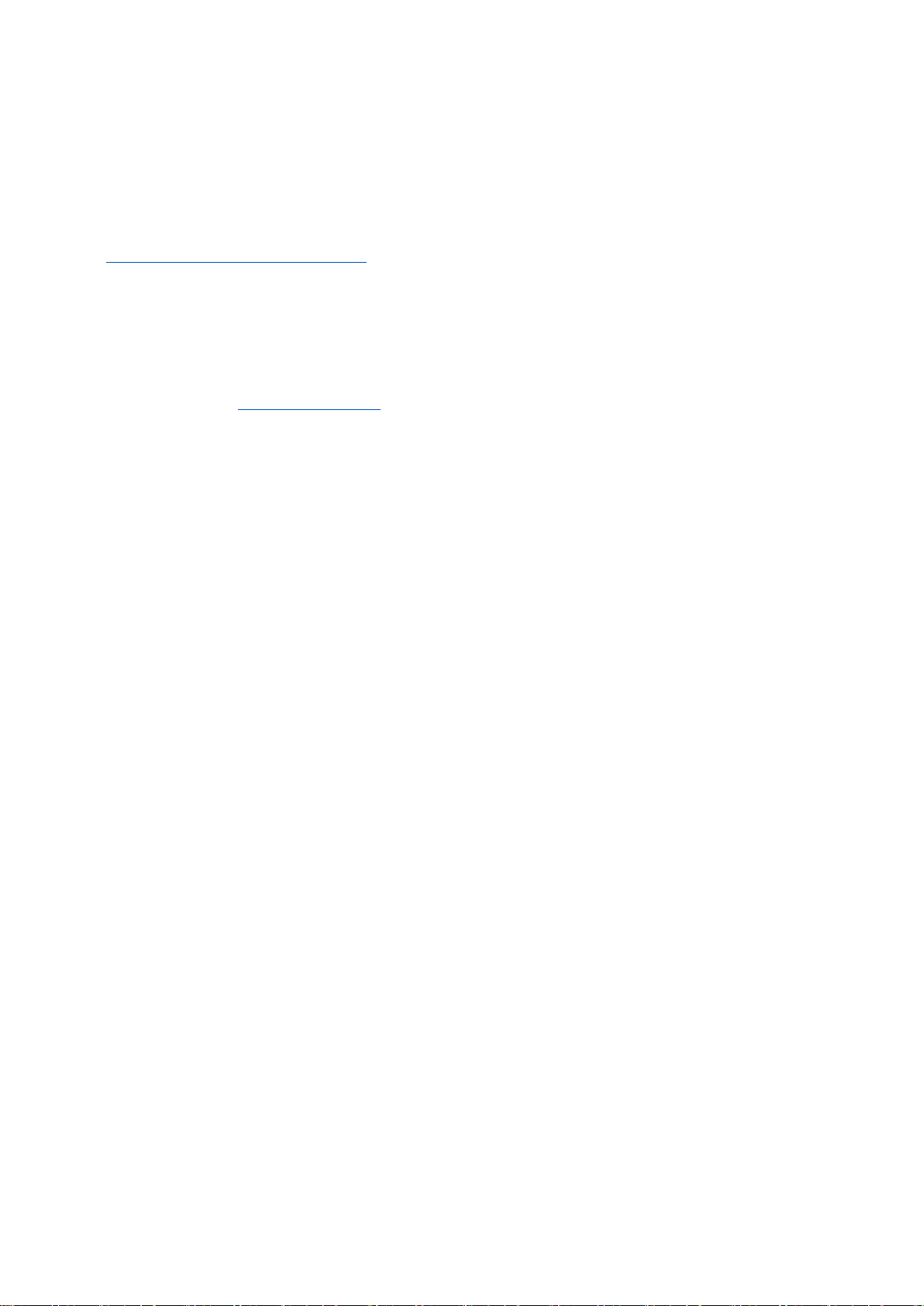
A l k u v a l m i s t e l u t
2. Valitse Bluetooth. Kummankin laitteen pitää tukea valittua yhteystyyppiä.
3. Ota Bluetooth-toiminto käyttöön toisessa laitteessa ja valitse Nokia E70 -laitteessa Jatka. Laitteesi alkaa etsiä laitteita, joiden
Bluetooth-toiminto on päällä.
4. Valitse Nokia E70 -laitteessa Pysäytä sen jälkeen, kun se on löytänyt toisen laitteesi.
5. Valitse toinen laitteesi luettelosta. Sinua pyydetään antamaan salasana (1 - 16 numeroa) Nokia E70 -laitteessa. Salasanaa
käytetään vain kerran tämän yhteyden vahvistamiseen.
6. Anna salasana Nokia E70 -laitteessa ja valitse OK. Anna salasana toisessa laitteessa ja valitse OK. Laitteet on nyt liitetty pariksi.
Katso "Pariliitoksen muodostaminen", s. 48.
Laite voi lähettää toiseen laitteeseesi Tiedonsiirto-sovelluksen viestinä toisen laitteen mallista riippuen. Jos haluat asentaa
Tiedonsiirto-sovelluksen toiseen laitteeseen, avaa viesti ja noudata näyttöön tulevia ohjeita.
7. Valitse Nokia E70 -laitteessa sisältö, jonka haluat siirtää toisesta laitteesta, ja valitse OK.
Infrapunayhteydet
1. Valitse tietonäkymässä Jatka.
2. Valitse Infrapuna. Kummankin laitteen pitää tukea valittua yhteystyyppiä.
3. Liitä laitteet toisiinsa. Katso "Infrapuna", s. 49.
4. Valitse Nokia E70 -laitteessa sisältö, jonka haluat siirtää toisesta laitteesta, ja valitse OK.
Sisältö kopioidaan toisen laitteen muistista laitteen vastaavaan kohtaan. Kopiointiaika riippuu siirrettävien tietojen määrästä.
Voit peruuttaa kopioinnin ja jatkaa sitä myöhemmin.
Tiedonsiirron vaiheet voivat vaihdella laitteen mukaan ja sen mukaan, oletko keskeyttänyt tiedonsiirron aiemmin. Siirrettävät
tiedot määräytyvät toisen laitteen mukaan.
Tietojen synkronointi toisen laitteen kanssa
Jos olet siirtänyt tietoja aiemmin Nokia E70 -laitteeseen ja toinen laite tukee tietojen synkronointia, voit pitää laitteiden tiedot
yhtenäisinä käyttämällä Siirto-toimintoa.
1. Valitse Puhelimet ja paina ohjainta.
2. Siirry sen laitteen kohdalle, josta olet siirtänyt tiedot, ja paina ohjainta.
3. Valitse Synkronoi ja paina ohjainta. Laitteet alkavat synkronoida tietoja käyttäen samaa yhteystyyppiä, jota käytit
ensimmäisellä tiedonsiirtokerralla. Vain alunperin siirrettäviksi valitut tiedot synkronoidaan.
Jos haluat muuttaa tiedonsiirto- ja synkronointiasetuksia, valitse Synkronoi, siirry laitteen kohdalle, paina ohjainta ja valitse
Muokkaa.
Copyright © 2006 Nokia. All Rights Reserved. 18
Page 19
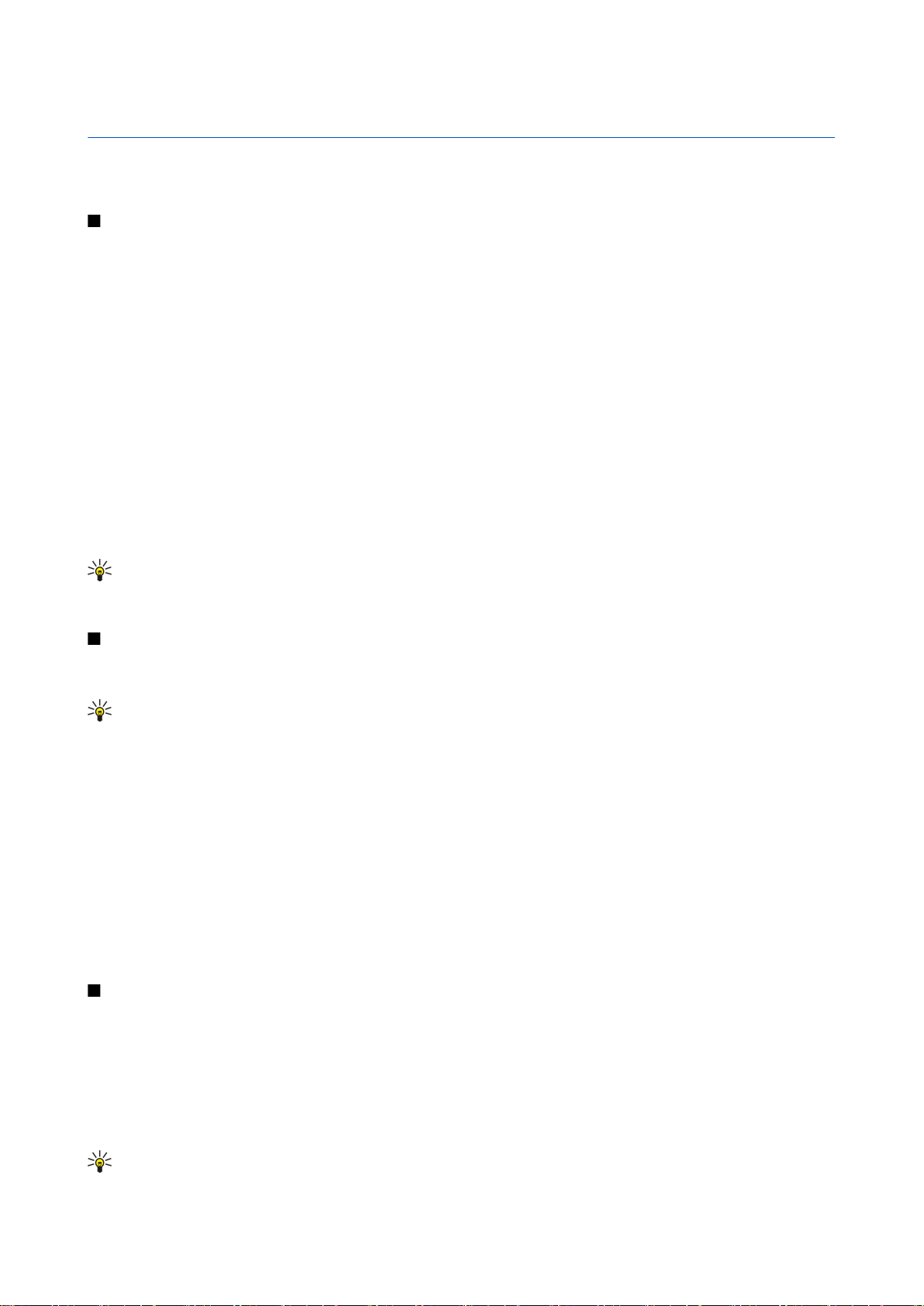
2. Laitteesi
Kun kytket laitteen päälle, se saattaa tunnistaa SIM-kortin toimittajan ja määrittää oikeat tekstiviesti-, multimediaviesti- ja
GPRS-asetukset automaattisesti. Voit saada asetukset myös erityisenä tekstiviestinä palveluntarjoajalta.
Valikko
Valikko-ikkunassa voit avata kaikki laitteessa tai muistikortilla olevat sovellukset. Valikko-näkymä sisältää sovelluksia sekä
kansioita, jotka sisältävät samantyyppisiä sovelluksia. Voit siirtyä näytössä ylös- tai alaspäin ohjaimella.
Sovellukset, joita asennat laitteeseen, tallennetaan oletusarvoisesti Asennus-kansioon.
Jos haluat avata sovelluksen, siirry sen kohdalle ja paina ohjainta.
Jos haluat nähdä sovellukset luettelona, valitse Valinnat > Muuta näkymää > Luettelo. Jos haluat palata ruudukkonäkymään,
valitse Valinnat > Muuta näkymää > Ruudukko.
Jos haluat nähdä, kuinka paljon muistia laitteeseen tai muistikortille tallennetut sovellukset ja tiedot vievät ja kuinka paljon
muistia on vapaana, valitse Valinnat > Muistin tiedot ja haluamasi muisti.
Jos haluat järjestellä kansion sisältöä, siirry siirrettävän sovelluksen kohdalle ja valitse Valinnat > Siirrä. Sovelluksen viereen
tulee valintamerkki. Siirry uuteen kohtaan ja valitse OK.
Jos haluat siirtää sovelluksen eri kansioon, siirry siirrettävän sovelluksen kohdalle ja valitse Valinnat > Siirrä kansioon, uusi
kansio ja OK.
Jos haluat hakea sovelluksia Webistä, valitse Valinnat > Sovellushaku.
Jos haluat luoda uuden kansion, valitse Valinnat > Uusi kansio. Kansioita ei voi luoda toisten kansioiden sisällä.
Jos haluat muuttaa uuden kansion nimen, valitse Valinnat > Muuta nimeä.
Vihje: Jos haluat siirtyä auki olevien sovellusten välillä, pidä valikkonäppäintä alhaalla. Näyttöön tulee ikkuna, jossa
näkyvät auki olevat sovellukset ja voit siirtyä sovellusten välillä. Siirry haluamasi sovelluksen kohdalle ja avaa se
painamalla ohjainta.
Ohjeet ja opetusohjelma
Voit löytää vastauksen laitteen käytön aikana ilmenevään kysymykseen myös ilman käyttöohjetta, koska laitteessa on sekä
toimintokohtaisia ohjeita että opetusohjelma.
Vihje: Pääset toimintokohtaisiin ohjeisiin Valinnat-luetteloista.
Laitteen ohjeet
Voit avata laitteen ohjeet auki olevasta sovelluksesta tai Valikko-näkymästä. Kun sovellus on auki, näet auki olevaa näkymää
koskevan ohjeen valitsemalla Valinnat > Ohjeet.
Jos haluat avata ohjeet Valikko-näkymässä, valitse Ohjeet > Ohjeet. Ohjeet-näkymässä voit valita luokat, joiden ohjeet haluat
nähdä. Siirry haluamasi luokan (kuten Viestit) kohdalle ja paina ohjainta nähdäksesi saatavana olevat ohjeet (niin sanotut
ohjeen aiheet). Kun luet aihetta, voit siirtyä saman luokan muihin aiheisiin siirtymällä vasemmalle tai oikealle.
Kun luet ohjeita, voit siirtyä ohjetoiminnon ja taustalla auki olevan sovelluksen välillä pitämällä valikkonäppäintä alhaalla.
Opetusohj.
Opetusohjelma antaa tietoa laitteesta ja näyttää, miten sitä käytetään.
Jos haluat avata opetusohjelman valikosta, valitse Valikko > Ohjeet ja avaa Opetusohj. ja osio, jonka haluat nähdä.
Tietojen selaaminen ja valitseminen
Käytä ohjainta liikkumiseen ja valintojen tekemiseen. Ohjaimella voit liikkua ylöspäin, alaspäin, vasemmalle tai oikealle
Valikko-kohdassa sekä eri sovelluksissa ja luetteloissa. Ohjainta painamalla voit lisäksi avata sovelluksia tai tiedostoja tai
muokata asetuksia.
Jos haluat valita tekstiä, pidä muokkausnäppäintä alhaalla ja valitse teksti siirtymällä vasemmalle tai oikealle.
Jos haluat valita erilaisia kohteita, kuten viestejä, tiedostoja tai yhteystietoja, valitse kohde siirtymällä ylöspäin, alaspäin,
vasemmalle tai oikealle. Valitse Valinnat > Valitse / poista val. > Valitse, jos haluat valita yhden kohteen, tai valitse Valinnat >
Valitse / poista val. > Valitse kaikki, jos haluat valita kaikki kohteet.
Vihje: Jos haluat valita lähes kaikki kohteet, valitse ensin Valinnat > Valitse / poista val. > Valitse kaikki, valitse sitten
kohteet, joiden valinnan haluat poistaa, ja valitse lopuksi Valinnat > Valitse / poista val. > Poista valinta.
Copyright © 2006 Nokia. All Rights Reserved. 19
Page 20
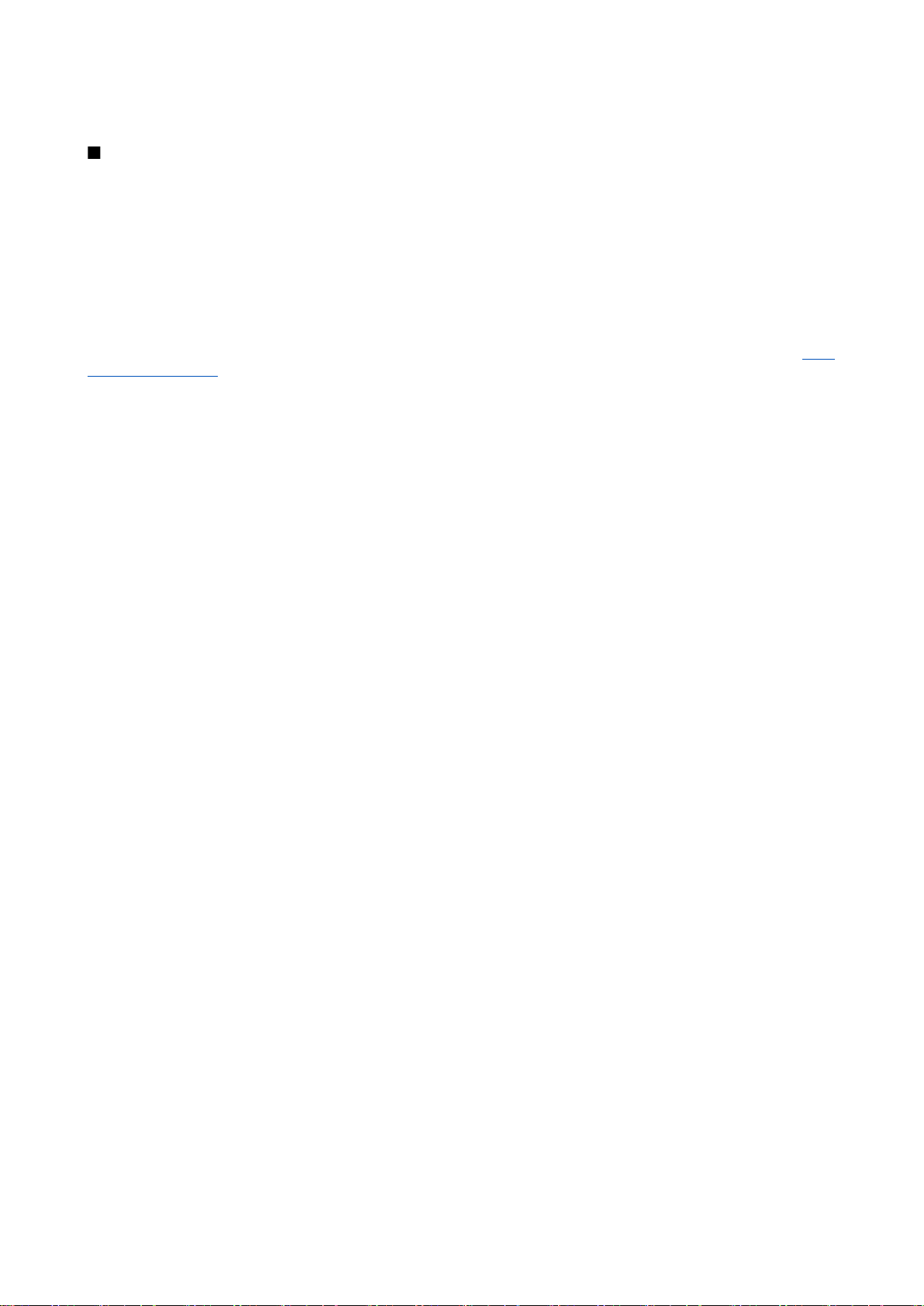
L a i t t e e s i
Jos haluat valita objektin, kuten dokumentissa olevan liitteen, siirry sen kohdalle. Objektin ympärille ilmestyvät neliöt.
Sovellusten yleisiä toimintoja
Useissa sovelluksissa on seuraavat toiminnot:
Jos haluat siirtyä avointen sovellusten välillä, pidä valikkonäppäintä alhaalla, jotta näet avoimet sovellukset. Valitse haluamasi
sovellus.
Jos haluat vaihtaa profiilin, kytkeä laitteen pois päältä tai lukita laitteen, paina lyhyesti virtanäppäintä.
Jos haluat tallentaa tiedoston, valitse Valinnat > Tallenna. Eri sovelluksissa on erilaisia tallennusvaihtoehtoja.
Jos haluat lähettää tiedoston, valitse Valinnat > Lähetä. Voit lähettää tiedoston sähköposti- tai multimediaviestissä tai infrapuna-
tai Bluetooth-yhteyden kautta.
Jos haluat tulostaa tiedoston yhteensopivalla tulostimella, valitse Valinnat > Tulosta. Voit esikatsella tulostettavia kohteita ja
muokata tulostettavien sivujen ulkoasua. Ennen kuin voit tulostaa, sinun on määritettävä yhteensopiva tulostin laitteessa.
"Tulostaminen", s. 71.
Jos haluat kopioida tekstiä, paina muokkausnäppäintä ja valitse teksti ohjaimella. Pidä muokkausnäppäintä alhaalla ja valitse
Kopioi. Jos haluat liittää tekstin, siirry kohtaan, johon haluat liittää sen, pidä muokkausnäppäintä alhaalla ja valitse Liitä. Tätä
menetelmää ei ehkä voi käyttää Dokumentit-sovelluksessa tai muissa sovelluksissa, joissa on omat komennot kopiointia ja
liittämistä varten.
Jos haluat poistaa tiedoston, paina poistonäppäintä tai valitse Valinnat > Poista.
Jos haluat lisätä tekstiin merkkejä, kuten kysymys- tai sulkumerkkejä, paina *.
Katso
Copyright © 2006 Nokia. All Rights Reserved. 20
Page 21
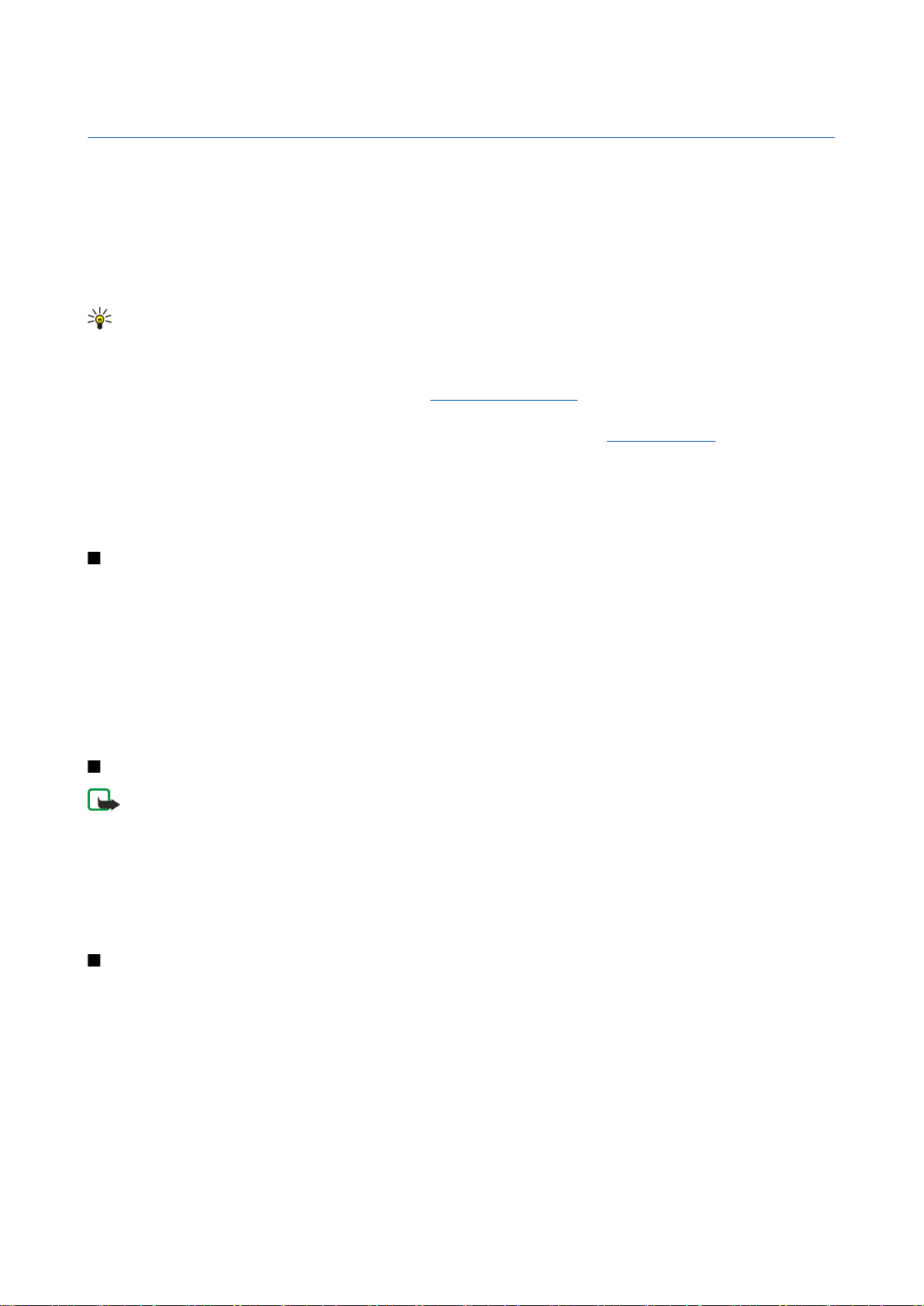
3. Puhelujen soittaminen
Kun laite on lukittu, puhelut laitteeseen ohjelmoituun viralliseen hätänumeroon voivat silti olla mahdollisia.
Kun käytössä on offline-profiili, voit joutua antamaan suojakoodin ja vaihtamaan käyttöön jonkin puheluprofiilin ennen
soittamista, myös soittaessasi hätänumeroon.
Jotta voit soittaa ja vastaanottaa puheluja, laitteen täytyy olla päällä, laitteessa täytyy olla voimassa oleva SIM-kortti ja sinun
täytyy olla matkapuhelinverkon kuuluvuusalueella. GPRS-yhteys asetetaan äänipuhelun ajaksi pitoon, jos verkko ei tue kahta
samanaikaista siirtoyhteyttä tai jos sinulla ei ole USIM-korttia tai et ole UMTS-verkon kuuluvuusalueella.
Näppäile puhelinnumero suuntanumeroineen ja paina soittonäppäintä. Jos näppäilet väärän numeron, paina poistonäppäintä.
Vihje: Jos haluat soittaa ulkomaanpuhelun, paina * kaksi kertaa lisätäksesi ulkomaanpuhelun tunnuksen korvaavan
plusmerkin ja näppäile maatunnus, suuntanumero (poista tarvittaessa nolla sen alusta) ja puhelinnumero.
Jos haluat lopettaa puhelun tai peruuttaa soittoyrityksen, paina lopetusnäppäintä.
Jos haluat soittaa puhelun tallennettujen yhteystietojen avulla, paina Osoitek. valmiustilassa. Kirjoita nimen ensimmäiset
kirjaimet, siirry nimen kohdalle ja paina soittonäppäintä. Katso "Osoitekirja", s. 28.
Painamalla soittonäppäintä saat näkyviin enintään 20 numeroa, joihin olet viimeksi soittanut tai yrittänyt soittaa. Siirry
haluamasi numeron tai nimen kohdalle ja soita numeroon painamalla soittonäppäintä.Katso "Loki", s. 23.
Jos haluat säätää käynnissä olevan puhelun äänenvoimakkuutta, siirry ohjaimella vasemmalle tai oikealle.
Jos avaat laitteen kannen puhelun aikana, kaiutin otetaan käyttöön.
Jos haluat soittaa vastaajapalveluun (verkkopalvelu) valmiustilassa, pidä 1-näppäintä alhaalla tai paina ensin 1-näppäintä ja
sitten soittonäppäintä.
Pikavalinta
Pikavalintatoiminnolla voit soittaa puhelun pitämällä numeronäppäintä alhaalla.
Ennen kuin alat käyttää pikavalintaa, valitse Valikko > Työkalut > Asetukset > Puhelut > Pikavalinta > Käytössä.
Jos haluat määrittää numeronäppäimen puhelinnumerolle, valitse Valikko > Työkalut > Pikavalinta. Siirry haluamasi
numeronäppäimen (2 - 9) kohdalle ja valitse Valinnat > Valitse. Valitse haluamasi numero Osoitekirja-luettelosta.
Jos haluat poistaa numeronäppäimelle määritetyn puhelinnumeron, siirry haluamasi pikavalintanäppäimen kohdalle ja valitse
Valinnat > Poista.
Jos haluat vaihtaa numeronäppäimelle määritetyn puhelinnumeron, siirry haluamasi pikavalintanäppäimen kohdalle ja valitse
Valinnat > Vaihda.
Puheluun vastaaminen
Huom! Palveluntarjoajan puheluista ja palveluista veloittama summa saattaa vaihdella verkon toimintojen,
laskunpyöristyksen, verojen yms. mukaan.
Jos haluat vastata puheluun, paina soittonäppäintä.
Jos haluat hylätä puhelun, paina lopetusnäppäintä.
Jos haluat mykistää soittoäänen puheluun vastaamisen sijaan, valitse Hiljennä.
Jos haluat vastata uuteen puheluun puhelun aikana, kun Koputuspalvelu-toiminto on käytössä, paina soittonäppäintä.
Ensimmäinen puhelu siirtyy pitoon. Jos haluat lopettaa käynnissä olevan puhelun, paina lopetusnäppäintä.
Toiminnot puhelun aikana
Valitsemalla puhelun aikana Valinnat saat näkyviin seuraavat toiminnot:
• Mykistä — Voit kuunnella keskustelua, mutta puhelun muut osapuolet eivät kuule ääntäsi.
• Poista mykistys — Muut puhelun osapuolet kuulevat äänesi.
• Poista — Voit poistaa osallistujan käynnissä olevasta puhelusta.
• Lopeta puhelu — Voit lopettaa käynnissä olevan puhelun.
• Valikko — Näyttää laitteen sovellusvalikon.
• Puhelu pitoon — Asettaa käynnissä olevan puhelun pitoon.
• Poista pidosta — Poistaa käynnissä olevan puhelun pidosta.
• Uusi puhelu — Voit soittaa uuden puhelun puhelun aikana, jos neuvottelupuhelutoiminto (verkkopalvelu) on saatavana.
• Vastaa — Voit vastata uuteen puheluun käynnissä olevan puhelun aikana, jos Koputuspalvelu-toiminto on käytössä.
• Hylkää — Voit hylätä saapuvan puhelun käynnissä olevan puhelun aikana, jos Koputuspalvelu-toiminto on käytössä.
• Lukitse näppäimet — Voit lukita laitteen näppäimet puhelun aikana.
Copyright © 2006 Nokia. All Rights Reserved. 21
Page 22
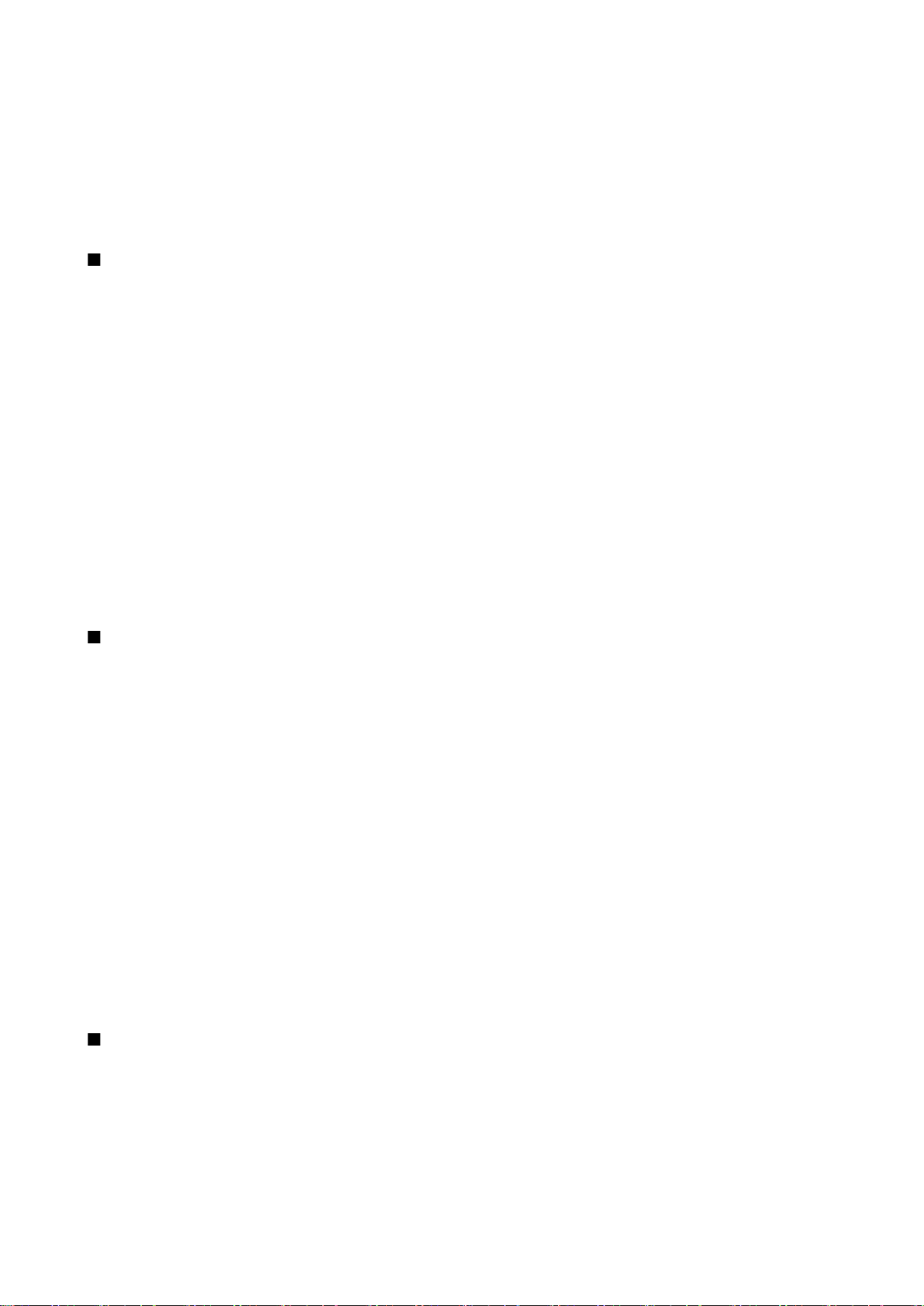
P u h e l u j e n s o i t t a m i n e n
• Neuvottelu — Voit yhdistää käynnissä ja pidossa olevan puhelun neuvottelupuheluun (verkkopalvelu).
• Yksityiseksi — Voit keskustella valitsemasi osallistujan kanssa kahden kesken neuvottelupuhelun aikana (verkkopalvelu).
• Vaihda — Voit siirtyä käynnissä ja pidossa olevan puhelun välillä (verkkopalvelu).
• Lähetä DTMF — Voit lähettää DTMF (Dual Tone Multi-Frequency) -numerosarjoja, kuten salasanoja. Näppäile DTMF-
numerosarja tai etsi se Osoitek.-luettelosta ja valitse DTMF.
• Siirrä edelleen — Voit yhdistää pidossa olevan puhelun käynnissä olevaan puheluun ja poistua puhelusta (verkkopalvelu).
Saatavana olevat vaihtoehdot voivat vaihdella.
Puhelujen siirtäminen
Valitse Valikko > Työkalut > Asetukset > Soitonsiirto.
Voit siirtää saapuvia puheluja vastaajaan tai muuhun puhelinnumeroon. Kysy lisätietoja palveluntarjoajaltasi.
1. Valitse jokin seuraavista puhelutyypeistä:
• Äänipuhelut — saapuvat äänipuhelut
• Data- ja videopuhelut — saapuvat data- ja videopuhelut
• Faksipuhelut — saapuvat faksipuhelut.
2. Valitse jokin seuraavista siirtovaihtoehdoista:
• Äänipuhelut, Kaikki data ja video tai Faksipuhelut. — Siirtää kaikki saapuvat ääni- data-, video- ja faksipuhelut.
• Numero varattu — Siirtää puhelun aikana saapuvat puhelut.
• Numero ei vastaa — Siirtää saapuvan puhelun, jos siihen ei vastata tietyn ajan kuluessa. Määritä Viive:-kentässä, kuinka
kauan laite soi ennen puhelun siirtoa.
• Ei verkkoyhteyttä — Siirtää puhelut, kun laite on pois päältä tai verkon kuuluvuusalueen ulkopuolella.
• Ei tavoiteta — Ottaa käyttöön kolme siirtoasetusta yhtä aikaa. Kun tämä asetus on valittu, puhelu siirretään, jos laite on
varattu, jos et vastaa puheluun tai jos laitteeseen ei saada yhteyttä.
3. Valitse Ota käyttöön.
Jos haluat tarkistaa nykyisen soitonsiirtotilan, siirry haluamasi siirtovaihtoehdon kohdalle ja valitse Valinnat > Tarkista tila.
Jos haluat poistaa äänipuhelujen siirron käytöstä, siirry siirtovaihtoehdon kohdalle ja valitse Valinnat > Poista.
Puhelunesto
Puhelunesto ja soitonsiirto eivät voi olla käytössä samanaikaisesti.
Kun puhelunesto on valittuna, puhelut tiettyihin virallisiin hätänumeroihin voivat silti olla mahdollisia.
Valitse Valikko > Työkalut > Asetukset > Puhelunesto.
Voit estää puhelujen soittamisen ja vastaanottamisen laitteella (verkkopalvelu). Jotta voit muuttaa asetuksia, tarvitset
palveluntarjoajalta saatavan puhelunestosalasanan. Puhelunesto vaikuttaa kaikkiin puheluihin, myös datapuheluihin.
Jos haluat ottaa puheluneston käyttöön, valitse Puhelunesto ja jokin seuraavista vaihtoehdoista:
• Lähtevät puhelut — Estää äänipuhelujen soittamisen laitteella.
• Saapuvat puhelut — Estää puhelujen vastaanottamisen.
• Ulkomaanpuhelut — Estää puhelujen soittamisen ulkomaille.
• Saapuvat ulkomailla — Estää puhelujen vastaanottamisen ulkomailla.
• Ulkomaanpuhelut paitsi kotimaahan — Estää puhelut ulkomaille, mutta sallii puhelut kotimaahan.
Jos haluat tarkistaa äänipuhelujen eston tilan, siirry haluamasi estovaihtoehdon kohdalle ja valitse Valinnat > Tarkista tila.
Jos haluat poistaa äänipuhelujen kaikki estot, siirry haluamasi estovaihtoehdon kohdalle ja valitse Valinnat > Poista
puhelunestot.
Internet-puhelujen esto
Jos haluat estää Internet-puhelut, valitse Valikko > Työkalut > Asetukset > Puhelunesto > Internet-puhelujen esto.
Jos haluat hylätä nimettömältä soittajalta tulevan Internet-puhelun, valitse Nimettömät puhelut > Käytössä.
DTMF-numerosarjojen lähettäminen
Voit lähettää DTMF (dual tone multi-frequency) -numerosarjoja aktiivisen puhelun aikana, kun käytät vastaajapalvelua tai muuta
automatisoitua puhelinpalvelua.
Jos haluat lähettää DTMF-numerosarjan, soita puhelu ja odota vastausta. Valitse Valikko > Valinnat > Lähetä DTMF. Kirjoita DTMFnumerosarja tai valitse valmiiksi määritetty sarja.
Jos haluat liittää DTMF-numerosarjan osoitekorttiin, valitse Valikko > Osoitekirja. Avaa osoitekortti ja valitse Valinnat >
Muokkaa > Valinnat > Lisää tietoja > DTMF. Kirjoita numerosarja. Paina * kolme kertaa, jos haluat lisätä p-merkin (eli noin kahden
Copyright © 2006 Nokia. All Rights Reserved. 22
Page 23
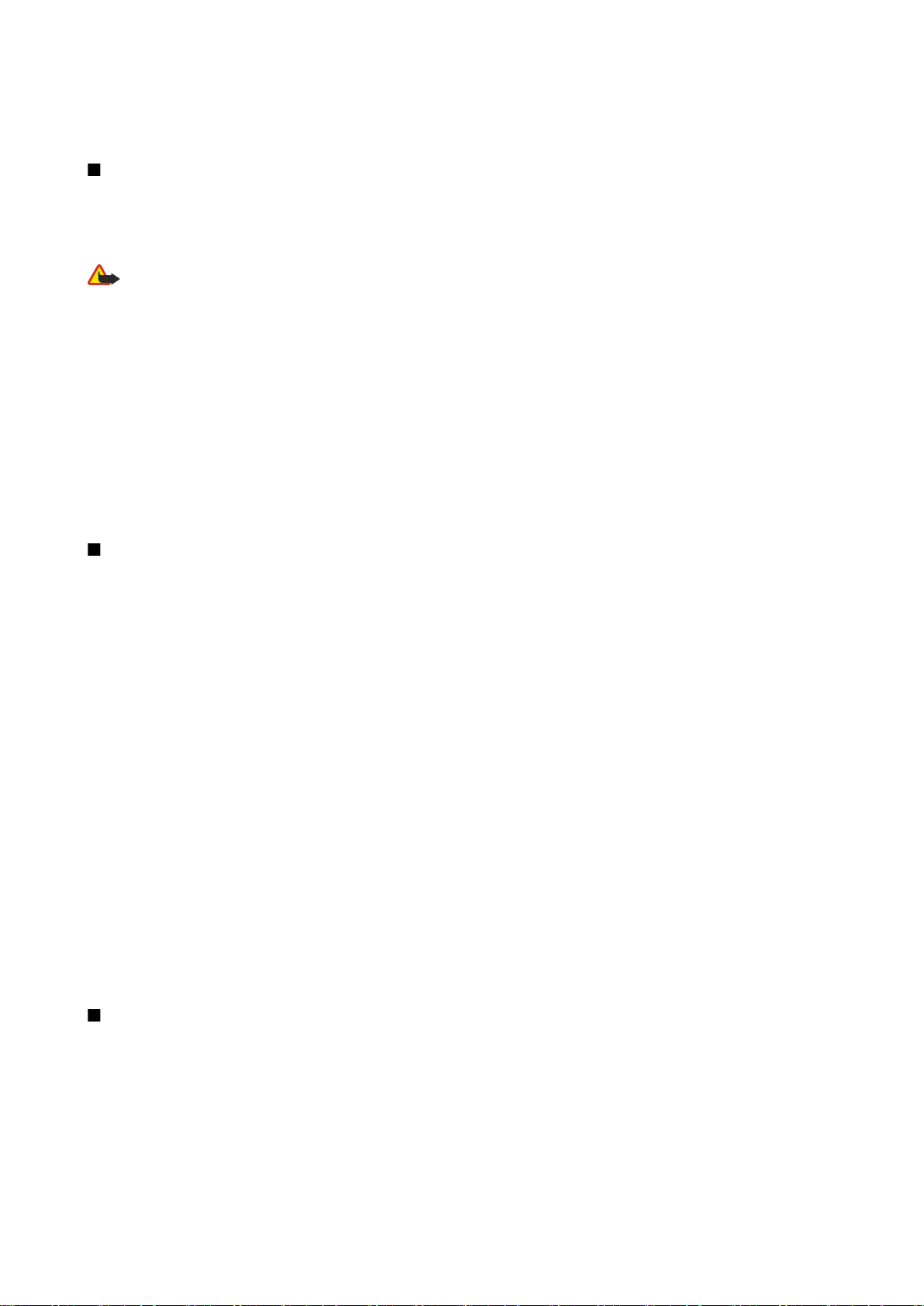
P u h e l u j e n s o i t t a m i n e n
sekunnin pituisen tauon) DTMF-numerosarjan eteen tai keskelle. Valitse Valmis. Jos haluat asettaa laitteen lähettämään DTMFnumerosarjan sen jälkeen, kun valitset Lähetä DTMF puhelun aikana, lisää w-merkki painamalla * neljä kertaa.
Videopuhelut
Videopuhelun soittaminen edellyttää, että olet UMTS-verkon kuuluvuusalueella. Pyydä verkko-operaattorilta tai
palveluntarjoajalta lisätietoja videopuhelupalvelujen saatavuudesta ja tilaamisesta. Puhelun aikana voit katsella näytöstä
tosiaikaista videokuvaa itsestäsi ja puhelun vastaanottajasta, jos hänellä on yhteensopiva matkapuhelin. Videopuhelun
vastaanottaja näkee laitteesi kameran välittämän videokuvan. Videopuhelussa voi olla vain kaksi osapuolta.
Varoitus: Älä pidä laitetta korvallasi kaiuttimen käytön aikana, koska äänenvoimakkuus voi olla erittäin suuri.
Kun haluat soittaa videopuhelun, anna vastaanottajan puhelinnumero tai valitse vastaanottaja Osoitekirja-luettelosta ja valitse
Valinnat > Soita > Videopuhelu. Kun videopuhelu käynnistyy, laitteesi kamera otetaan käyttöön. Jos kamera on jo käynnissä,
videokuvan lähetys on pois käytöstä. Jos puhelun vastaanottaja ei halua lähettää sinulle videokuvaa, näytössä näkyy sen sijaan
valokuva. Voit määrittää valokuvan kohdassa Työkalut > Asetukset > Puheluaset. > Kuva videopuhelussa. Videopuhelua ei voi
muuttaa tavalliseksi äänipuheluksi.
Valitse puhelun aikana Valinnat ja jokin seuraavista:
• Poista käytöstä — Valitse käytöstä poistettava toiminto: Äänen lähetys, Videon lähetys tai Äänen&videon lähetys.
• Kaiutin käyttöön — Voit asettaa äänen kuulumaan kaiuttimesta.
• Puhelin käyttöön — Voit mykistää kaiuttimen ja käyttää kuuloketta.
• Lopeta puhelu — Lopettaa käynnissä olevan puhelun.
• Aktiivinen valmiustila — Avaa aktiivisen valmiustilan näkymän.
• Muuta kuvajärj. — Voit muuttaa kuvien järjestystä.
• Suurenna tai Pienennä — Voit zoomata kuvaa näytössä.
Loki
Valitse Valikko > Loki.
Loki-sovelluksella voit tarkastella laitteen viestintätietoja.
Jos haluat nähdä edellisten äänipuhelujen, niiden likimääräisen keston tai pakettidatayhteyksien lokitiedot, valitse Viime
puhelut, Puh. kestot tai Pakettidata ja paina ohjainta.
Jos haluat lajitella tapahtumat niiden tyypin tai suunnan mukaan, avaa yleinen loki siirtymällä oikealle ja valitse Valinnat >
Suodata. Siirry haluamasi suodatustyypin kohdalle ja paina ohjainta. Valitse tyyppi tai suunta ja paina ohjainta.
Jos haluat määrittää, kuinka kauan viestintätapahtumat säilytetään lokissa, valitse Valinnat > Asetukset > Lokin voimassaolo,
valitse haluamasi vaihtoehto ja valitse OK
Jos haluat poistaa vastaamatta jääneet, vastatut ja soitetut puhelut, valitse Viime puhelut > Valinnat > Pyyhi viime puhelut.
Jos haluat vastata soittajalle viestillä, valitse Viime puhelut > Vastaamatt. > Valinnat > Luo viesti. Voit lähettää teksti- ja
multimediaviestejä.
Jos haluat lisätä soittajan tai viestin lähettäjän tiedot Osoitekirja-luetteloon, valitse soittaja tai viestin lähettäjä ja valitse Viime
puhelut > Vastaamatt. > Valinnat > Lisää osoitekirjaan.
Jos haluat nähdä GPRS-yhteyden kautta lähetettyjen ja vastaanotettujen tietojen määrän, valitse Pakettidata.
Jos haluat nollata GPRS-laskurit, valitse Valinnat > Nollaa laskurit. Anna suojakoodi ja valitse OK.
Lokiasetukset
Jos haluat määrittää, kuinka kauan viestintätapahtumat säilytetään Loki-sovelluksessa, valitse Valinnat > Asetukset > Lokin
voimassaolo, valitse haluamasi vaihtoehto luettelosta ja valitse OK.
Jos haluat nähdä puhelun keston puhelun aikana, valitse Valinnat > Asetukset > Näytä puhelun kesto > Kyllä.
Pikayhteys
Valitse Valikko > Yhteydet > Pikayhteys.
Pikayhteys (verkkopalvelu) mahdollistaa suoran ääniyhteyden muodostamisen yhdellä näppäinpainalluksella. Pikayhteydessä
laitetta voi käyttää samalla tavalla kuin radiopuhelinta.
Voit käyttää pikayhteyttä keskustellaksesi yhden henkilön tai ryhmän kanssa tai liittyäksesi kanavan jäseneksi. Kanava
muistuttaa chat-huonetta: voit käydä kanavalla tarkistamassa, onko ketään paikalla. Kanavalle tulosta ei ilmoiteta muille
kanavan jäsenille; jäsenet vain tulevat kanavalle ja alkavat keskustella keskenään.
Copyright © 2006 Nokia. All Rights Reserved. 23
Page 24
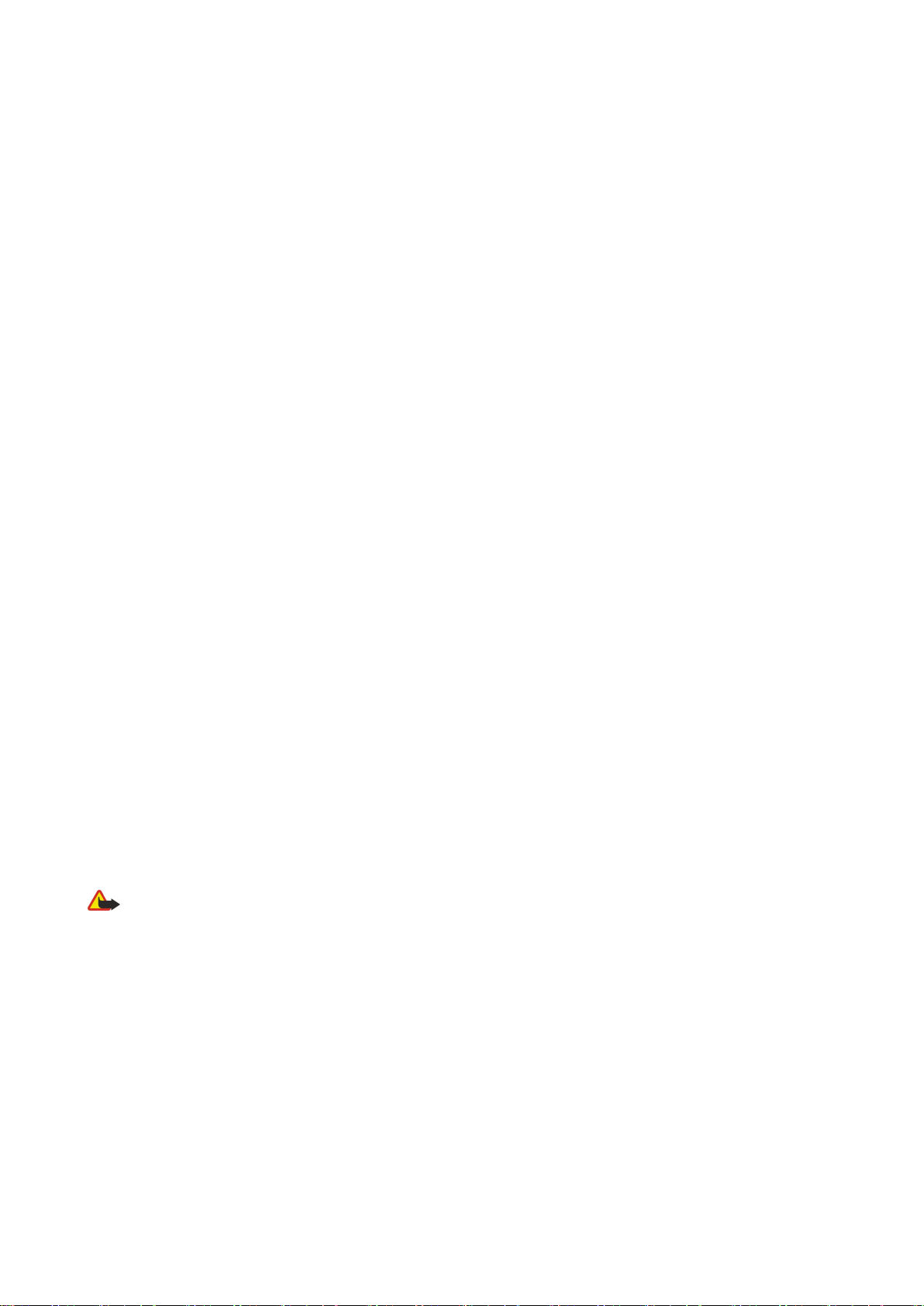
P u h e l u j e n s o i t t a m i n e n
Pikayhteyden aikana vain yksi henkilö voi puhua kerrallaan, ja muut jäsenet kuulevat puheen laitteessa olevan kaiuttimen
kautta. Jäsenet vastaavat kukin vuorollaan. Koska vain yksi jäsen voi puhua kerrallaan, puheenvuoron kestoa on rajoitettu.
Lisätietoja puheenvuoron kestosta saat verkko-operaattorilta tai palveluntarjoajalta.
Muista pitää laitetta edessäsi pikayhteyspuhelun aikana, jotta näet näytön sisällön. Puhu mikrofoniin äläkä peitä kaiutinta
käsillä.
Tavalliset puhelut ohittavat pikayhteyspuhelut.
Ennen kuin voit käyttää pikayhteyspalvelua, sinun pitää määrittää sen yhteysosoite ja muut asetukset. Voit saada asetukset
erityisessä tekstiviestissä pikayhteyspalvelun tarjoajalta.
Käyttäjän asetukset
Valitse Valinnat > Asetukset > Käyttäjäasetukset.
Tee seuraavat määritykset:
• Saapuvat pikayht.puh. — Valitse Ilmoita, jos haluat nähdä ilmoituksen saapuvista puheluista. Valitse Hyväksy
automaattisesti, jos haluat, että pikayhteyspuheluihin vastataan automaattisesti. Valitse Ei sallittu, jos haluat, että
pikayhteyspuhelut hylätään automaattisesti.
• Pikayht. merkkiääni — Valitse Profiilin mukaan, jos haluat, että pikayhteystoiminnon soittoääni määräytyy profiiliasetusten
mukaan. Jos olet valinnut äänettömän profiilin, muut eivät saa sinuun yhteyttä pikayhteystoiminnolla muuten kuin
lähettämällä soittopyyntöjä.
• Soittopyyntöääni — Voit määrittää soittopyyntöjen soittoäänen.
• Sovelluksen käynnistys — Voit valita, haluatko kirjautua pikayhteyspalveluun, kun kytket laitteen päälle.
• Oletuslempinimi — Kirjoita oletusarvoinen lempinimesi (enintään 20 merkkiä), joka näkyy muille käyttäjille.
• Näytä pikayhteysosoite — Voit määrittää, näkevätkö muut soittajat pikayhteysosoitteesi. Voit näyttää osoitteen kaikille
soittajille, vain henkilökohtaisen kutsun lähettäjille tai kanavan jäsenille tai voit piilottaa osoitteen kaikilta soittajilta.
• Näytä sisäänkirj. tila — Voit määrittää, saavatko muut käyttäjät ilmoituksen, kun kirjaudut pikayhteyspalveluun.
Yhteysasetukset
Valitse Valinnat > Asetukset > Yhteysasetukset.
Tee seuraavat määritykset:
• Toimialue — Kirjoita palveluntarjoajalta saamasi toimialueen nimi.
• Yhteysosoitteen nimi — Valitse pikayhteyden yhteysosoite.
• Palvelimen osoite — Kirjoita palveluntarjoajalta saamasi pikayhteyspalvelimen IP-osoite tai toimialueen nimi.
• Käyttäjänimi — Kirjoita palveluntarjoajalta saamasi käyttäjänimi.
• Salasana — Anna salasana, jos se tarvitaan pikayhteyspalveluun kirjautumiseen. Salasanan saa palveluntarjoajalta.
Pikayhteyspalveluun kirjautuminen
Jos olet asettanut Sovelluksen käynnistys -toiminnon käyttöön Käyttäjäasetukset-valikossa, pikayhteystoiminto kirjautuu
automaattisesti pikayhteyspalveluun, kun se käynnistetään. Muussa tapauksessa sinun pitää kirjautua palveluun käsin.
Jos haluat kirjautua pikayhteyspalveluun, valitse Valinnat > Asetukset > Yhteysasetukset ja anna Käyttäjänimi, Salasana,
Toimialue, Palvelimen osoite ja Yhteysosoitteen nimi. Valitse Valinnat > Kytke pikayhteys.
Kun laitteen Soittoäänityyppi-asetukseksi on valittu Piippaus tai Äänetön tai tavallinen puhelu on käynnissä, pikayhteyspuheluja
ei voi soittaa eikä vastaanottaa.
Pikayhteyspuhelut
Varoitus: Älä pidä laitetta korvallasi kaiuttimen käytön aikana, koska äänenvoimakkuus voi olla erittäin suuri.
Valitse Valinnat > Pikayhteystiedot.
Jos haluat soittaa pikayhteyspuhelun, valitse luettelosta vähintään yksi henkilö ja paina ääninäppäintä. Muista pitää laitetta
edessäsi pikayhteyspuhelun aikana, jotta näet näytön sisällön. Näyttöön tulee ilmoitus, kun on sinun vuorosi puhua. Puhu
mikrofoniin äläkä peitä kaiutinta käsillä. Pidä ääninäppäintä alhaalla niin kauan kun puhut. Kun lopetat puhumisen, vapauta
ääninäppäin.
Jos haluat lopettaa pikayhteyspuhelun, paina lopetusnäppäintä.
Kun saat pikayhteyspuhelun, voit vastata siihen painamalla soittonäppäintä tai hylätä sen painamalla lopetusnäppäintä.
Soittopyynnöt
Jos haluat lähettää soittopyynnön, valitse Valinnat > Pikayhteystiedot, siirry haluamasi henkilön kohdalle ja valitse Valinnat >
Lähetä soittopyyntö.
Jos haluat vastata soittopyyntöön, avaa se valitsemalla Näytä. Jos haluat soittaa lähettäjälle pikayhteyspuhelun, paina
ääninäppäintä.
Copyright © 2006 Nokia. All Rights Reserved. 24
Page 25
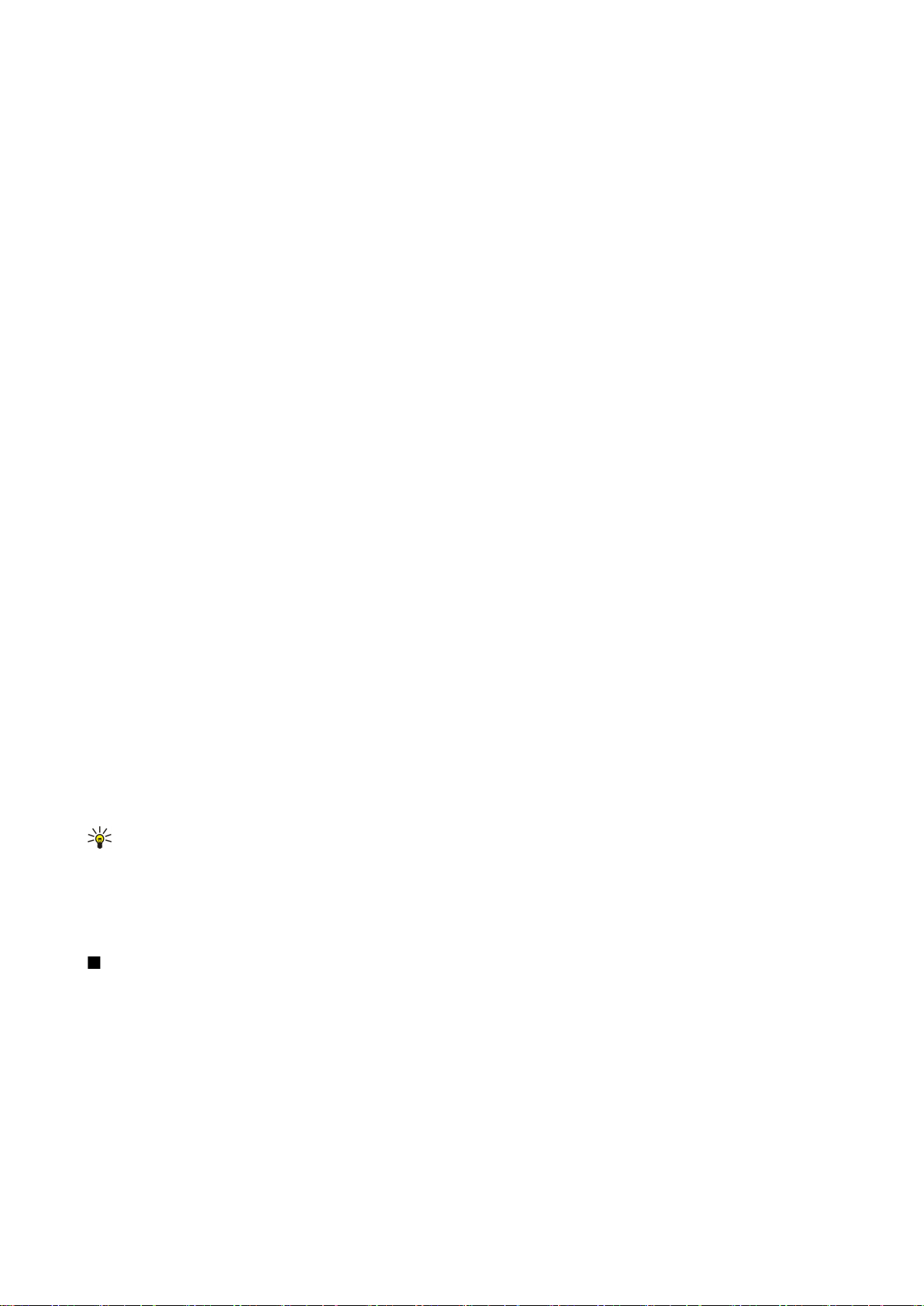
P u h e l u j e n s o i t t a m i n e n
Yhteystietonäkymä
Jos haluat tarkastella, lisätä, muuttaa tai poistaa yhteystietoja tai soittaa kyseisille henkilöille, valitse Valinnat >
Pikayhteystiedot. Näyttöön tulee laitteen Osoitekirja-sovelluksen nimiluettelo, jossa henkilöiden kirjautumistiedot näkyvät.
Jos haluat soittaa valitulle henkilölle, valitse Valinnat > Henkilökoht. puhelu. Jos haluat soittaa ryhmäpuhelun, valitse Valinnat >
Soita py-ryhmäpuhelu.
Jos haluat lähettää henkilölle soittopyynnön, valitse Valinnat > Lähetä soittopyyntö.
Kanavan luominen
Kanava muistuttaa chat-huonetta: voit käydä kanavalla tarkistamassa, onko ketään paikalla. Kanavalle tulosta ei ilmoiteta muille
kanavan jäsenille; jäsenet vain tulevat kanavalle ja alkavat keskustella keskenään.
Jos haluat luoda kanavan, valitse Valinnat > Uusi kanava > Luo uusi.
Valitse Valinnat ja määritä seuraavat asetukset:
• Kanavan nimi — Kirjoita kanavan nimi.
• Kanavan yksityisyys — Valitse Yksityinen tai Julkinen.
• Lempinimi kanavalla — Voit kirjoittaa lempinimesi (enintään 20 merkkiä), joka näkyy muille käyttäjille.
• Kanavan pikkukuva — Voit lisätä kanavaa esittävän kuvan.
Jos haluat poistaa kanavan, paina poistonäppäintä.
Kun kirjaudut pikayhteyspalveluun, pikayhteyssovellus muodostaa automaattisesti yhteyden kanaville, jotka olivat aktiivisia,
kun sovellus viimeksi suljettiin.
Pikayhteyskanavien rekisteröiminen
Jos haluat rekisteröidä kanavan pikayhteyspalveluun, valitse Valinnat > Rekisteröi.
Jos haluat muokata kanavan tietoja, valitse Valinnat > Muokkaa.
Kanavan jäseneksi liittyminen
Jos haluat liittyä kanavan jäseneksi, valitse Valinnat > Pikayhteyskanavat. Valitse kanava, jolla haluat keskustella, ja paina
ääninäppäintä. Muista pitää laitetta edessäsi pikayhteyspuhelun aikana, jotta näet näytön sisällön. Näyttöön tulee ilmoitus, kun
on sinun vuorosi puhua. Puhu mikrofoniin äläkä peitä kaiutinta käsillä. Pidä ääninäppäintä alhaalla niin kauan kun puhut. Kun
lopetat puhumisen, vapauta ääninäppäin.
Jos haluat siirtyä pikayhteyskanavien välillä, valitse Vaihda. Aktiivinen kanava näkyy korostettuna.
Jos haluat nähdä kanavan aktiiviset jäsenet, valitse Valinnat > Aktiiviset jäsenet.
Jos haluat kutsua jäsenen kanavalle, valitse Valinnat > Lähetä kutsu.
Pikayhteysloki
Jos haluat avata pikayhteyslokin, valitse Valinnat > Pikayht.loki. Lokissa näkyy pikayhteyspuhelujen päivämäärä, kellonaika,
kesto ja muut tiedot.
Vihje: Jos haluat aloittaa henkilökohtaisen puhelun Pikayht.loki-näkymästä, valitse haluamasi lokitapahtuma ja paina
ääninäppäintä.
Pikayhteyden katkaiseminen
Valitse Valinnat > Poistu. Kirjaudu ulos palvelusta ja lopeta pikayhteys valitsemalla Kyllä. Paina Ei, jos haluat jättää sovelluksen
käyntiin taustalle.
Internet-puhelut
Laite tukee äänipuhelujen soittamista Internetin kautta (Internet-puheluja). Laite yrittää soittaa hätäpuheluja ensisijaisesti
matkapuhelinverkon kautta. Jos hätäpuhelua ei voi soittaa matkapuhelinverkon kautta, laite yrittää soittaa sen Internetpuhelupalvelun tarjoajan kautta. Matkapuhelinverkkojen yleisyyden vuoksi käytä matkapuhelinverkkoa hätäpuhelun
soittamiseen aina, kun se on mahdollista. Jos olet matkapuhelinverkon kuuluvuusalueella, varmista, että laite on päällä ja valmis
puhelujen soittamista varten, ennen kuin yrität soittaa hätäpuhelun. Mahdollisuus soittaa hätäpuhelu Internetpuhelutoiminnolla määräytyy WLAN-verkon saatavuuden mukaan ja sen mukaan, miten Internet-puhelupalvelun tarjoaja tukee
hätäpuhelutoimintoja. Tietoja hätäpuhelujen soittamisesta Internet-puhelupalvelun kautta saat tämän palvelun tarjoajalta.
VoIP (Voice over Internet Protocol) -tekniikka sisältää protokollia, jotka mahdollistavat puhelujen soittamisen IP-verkon (kuten
Internetin) kautta. VoIP-puheluja voi soittaa tietokoneesta toiseen, matkapuhelimesta toiseen tai VoIP-laitteen ja tavallisen
puhelimen välillä. Jotta voit soittaa tai vastaanottaa VoIP-puhelun, laitteen pitää olla esimerkiksi WLAN-verkon
kuuluvuusalueella.
Copyright © 2006 Nokia. All Rights Reserved. 25
Page 26
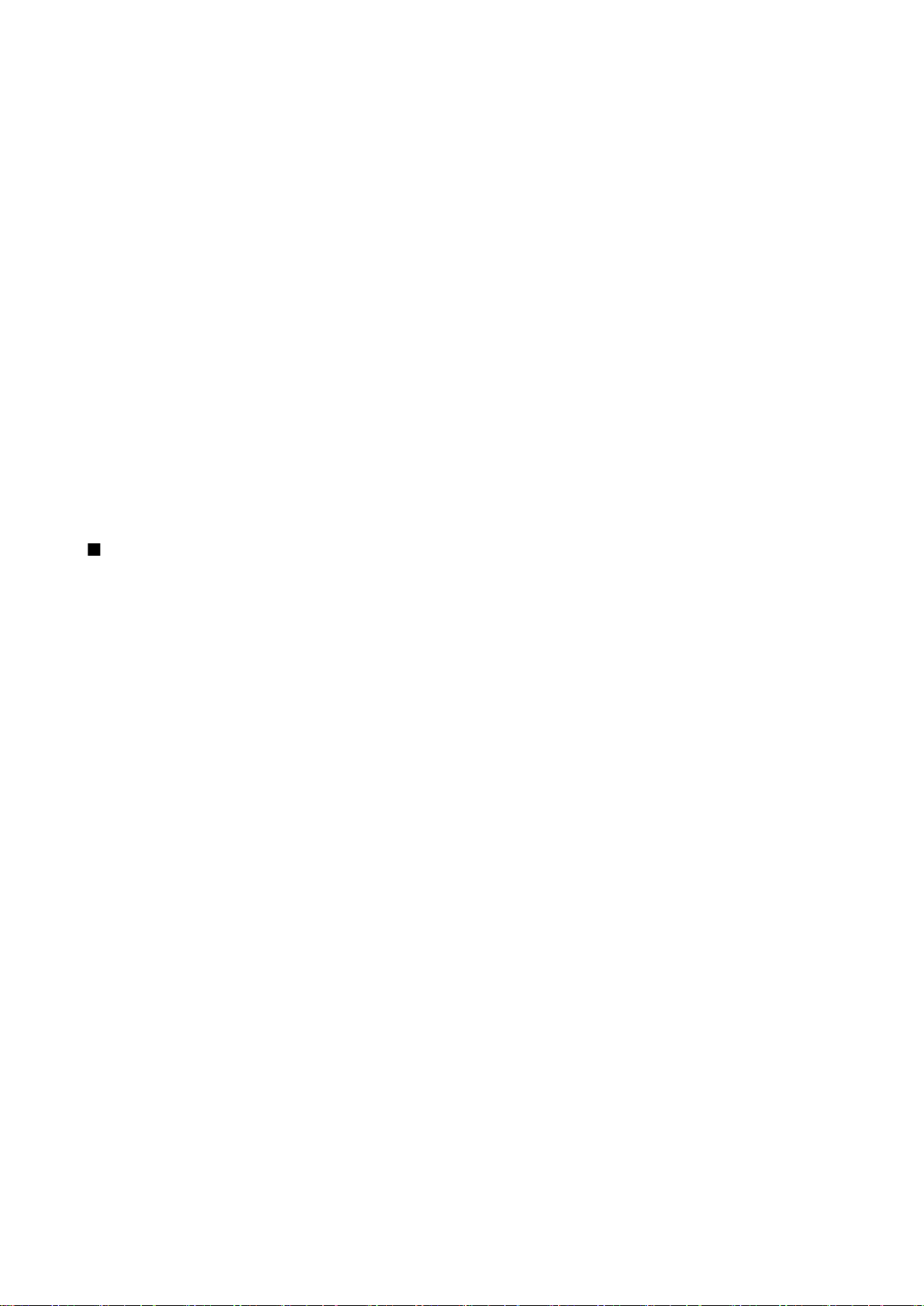
P u h e l u j e n s o i t t a m i n e n
Ennen kuin voit soittaa Internet-puheluja, sinun pitää luoda Internet-puhelinprofiili. Kun profiili on valmis, voit soittaa Internetpuhelun kaikissa sovelluksissa, joissa voi soittaa tavallisen äänipuhelun. Jos haluat soittaa Internet-puhelun osoitteeseen, joka
ei ala numerolla, paina jotakin numeronäppäintä valmiustilassa ja paina sitten #-näppäintä muutama sekunti, jotta näyttö
tyhjenee ja laite siirtyy numerotilasta kirjaintilaan. Kirjoita osoite ja paina soittonäppäintä. Jos laitteen kansi on auki ja olet
luonut Internet-puhelinprofiilin, kirjoita osoite ja paina soittonäppäintä.
Sinun täytyy määrittää SIP (Session Initiation Protocol) -asetukset kohdassa Valikko > Työkalut > Asetukset > Yhteys > SIP-
asetukset ja VoIP-asetukset kohdassa Valikko > Työkalut > Asetukset > Yhteys > Internet-puh. asetukset. Lisätietoja ja sopivat
asetukset saat palveluntarjoajalta.
Ensisijainen profiili
Valitse Valikko > Yhteydet > Int.-puhelin, jotta voit muuttaa asetuksia.
Ennen kuin voit valita oletusprofiilin, sinun pitää luoda profiileja kohdassa Valikko > Työkalut > Asetukset > Yhteys > Internet-
puh. asetukset.
Jos haluat valita profiilin, jota Internet-puhelujen soittamisessa käytetään oletusarvoisesti, valitse Ensisijainen profiili ja paina
ohjainta. Siirry haluamasi profiilin kohdalle ja paina ohjainta.
Profiilien rekisteröiminen
Luettelossa näkyvät vain profiilit, joiden asetukseksi olet valinnut Rekisteröinti > Tarvittaessa kohdassa Valikko > Työkalut >
Asetukset > Yhteys > SIP-asetukset.
Jos haluat vaihtaa Internet-puhelinprofiilien rekisteröinnin tilan, siirry sen profiilin kohdalle, jonka haluat rekisteröidä tai jonka
rekisteröinnin haluat poistaa, ja paina ohjainta. Paina ohjainta ja valitse Rekisteröity tai Ei rekisteröity.
Jos haluat tallentaa asetukset, valitse Takaisin.
Laitteen suojaus
Valitse Valikko > Työkalut > Asetukset > Suojaus > Puhelin ja SIM.
Voit muuttaa PIN-koodia, automaattista lukitusta ja SIM-kortin vaihtoa koskevia suojausasetuksia. Voit myös vaihtaa koodeja
ja salasanoja.
Hätänumeroita muistuttavia koodeja ei saa käyttää. Näin vältetään tahattomat hätäpuhelut.
Koodit näkyvät tähtinä. Kun vaihdat koodin, anna ensin nykyinen koodi ja sitten uusi koodi kaksi kertaa.
Suojausasetusten määrittäminen
Jos haluat määrittää laitteen ja SIM-kortin asetukset, valitse haluamasi asetus ja Valinnat > Muuta.
Kun puhelut on rajoitettu käyttäjäryhmään, puhelut laitteeseen ohjelmoituun viralliseen hätänumeroon voivat silti olla
mahdollisia.
Määritä seuraavat asetukset:
• PIN-koodin kysely — Valitse Käytössä, jos haluat, että PIN-koodi kysytään aina, kun laite kytketään päälle. Tätä asetusta ei
voi vaihtaa, jos laite ei ole päällä. Kaikki SIM-kortit eivät salli PIN-koodikyselyn poistamista käytöstä.
• PIN-koodi — Voit vaihtaa PIN-koodin. PIN-koodi voi sisältää 4 - 8 numeroa. PIN-koodi suojaa SIM-korttia luvattomalta käytöltä
ja se tulee SIM-kortin mukana. Jos näppäilet väärän PIN-koodin kolme kertaa peräkkäin, koodi lukittuu ja se täytyy avata PUKkoodilla, ennen kuin SIM-korttia voi taas käyttää.
• PIN2-koodi — Voit vaihtaa PIN2-koodin. PIN2-koodi voi sisältää 4 - 8 numeroa. PIN2-koodia tarvitaan laitteen joidenkin
toimintojen käyttämiseen ja se tulee SIM-kortin mukana. Jos näppäilet väärän PIN2-koodin kolme kertaa peräkkäin, koodi
lukittuu ja se täytyy avata PUK2-koodilla, ennen kuin SIM-korttia voi taas käyttää.
• Automaatt. lukitus — Voit määrittää, kuinka pitkän ajan kuluttua laite lukitaan automaattisesti. Tämän jälkeen laitetta voi
käyttää vasta oikean suojakoodin antamisen jälkeen. Anna aika minuutteina tai ota automaattinen lukitus pois käytöstä
valitsemalla Ei käytössä. Kun laite on lukittu, voit silti vastata puheluihin ja puhelut laitteeseen ohjelmoituun viralliseen
hätänumeroon voivat olla mahdollisia.
• Suojakoodi — Uuden koodin pituus voi olla 4 -255 merkkiä. Se voi sisältää kirjaimia ja numeroita ja siinä voidaan käyttää
isoja ja pieniä kirjaimia. Laite ilmoittaa, jos suojakoodin muoto ei kelpaa.
• Lukitse, jos eri SIM — Voit asettaa laitteen pyytämään suojakoodin, kun siihen asetetaan uusi SIM-kortti. Laite ylläpitää
luetteloa omistajan korteiksi tunnistettavista SIM-korteista.
• Salli etälukitus — Jos valitset tämän vaihtoehdon, voit lukita laitteen lähettämällä siihen valmiiksi määritetyn tekstiviestin
toisesta puhelimesta. Kun valitset tämän vaihtoehdon, sinun pitää kirjoittaa etälukitusviesti ja vahvistaa se. Viestissä täytyy
olla vähintään viisi merkkiä.
• Rajattu käytt.ryhmä (verkkopalvelu) — Voit määrittää, kenelle voit soittaa ja ketkä voivat soittaa sinulle.
• SIM-palv. vahvistus (verkkopalvelu), — Voit asettaa laitteen näyttämään vahvistusviestejä SIM-kortilla olevaa palvelua
käytettäessä.
Copyright © 2006 Nokia. All Rights Reserved. 26
Page 27
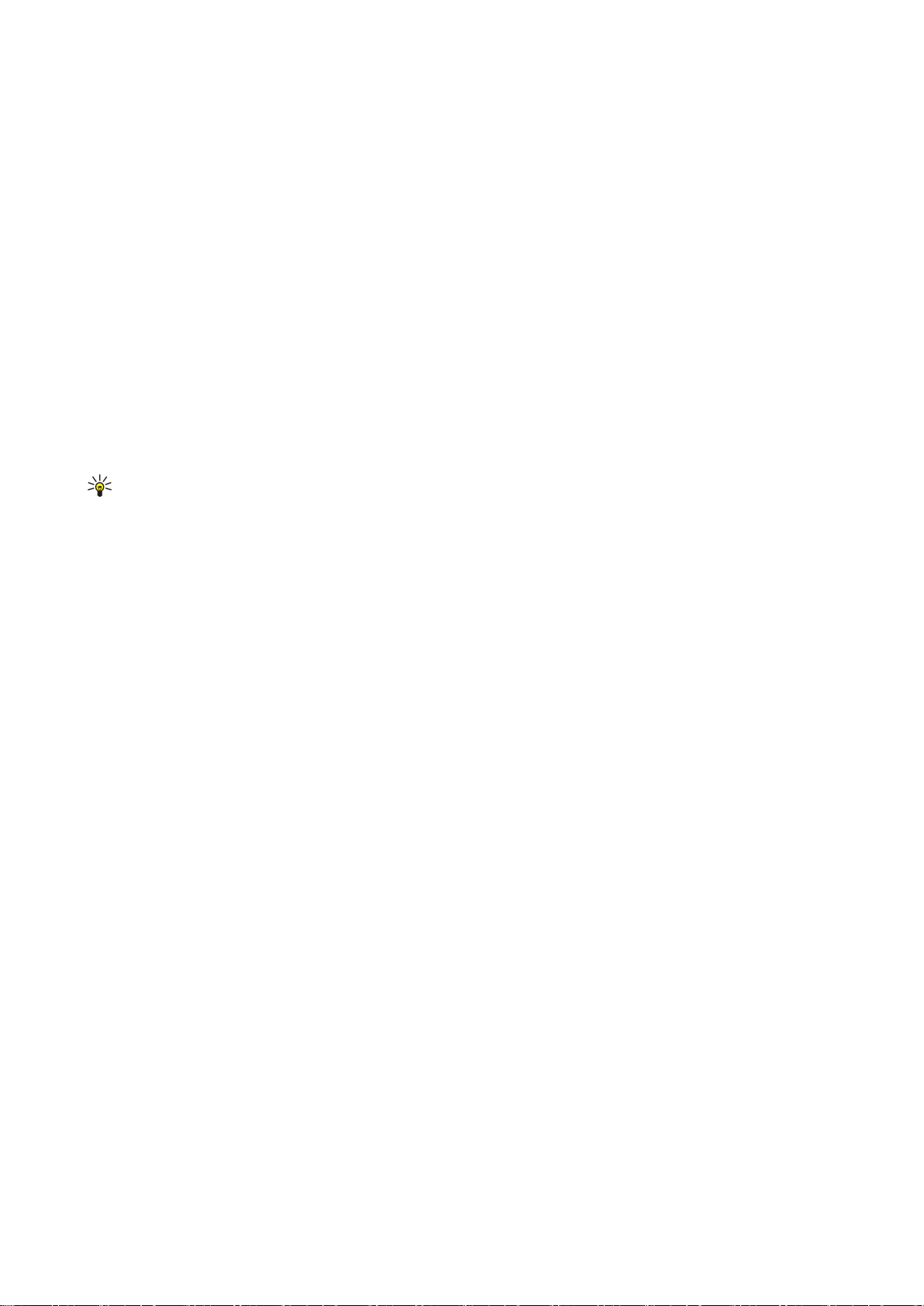
P u h e l u j e n s o i t t a m i n e n
Puheluneston salasanan vaihtaminen
Jos haluat vaihtaa ääni-, faksi- ja datapuhelujen estossa tarvittavan salasanan, valitse Valikko > Työkalut > Asetukset >
Puhelunesto > Puhelunesto > Valinnat > Estosalasan. vaihto. Anna nykyinen koodi ja sitten uusi koodi kaksi kertaa. Puheluneston
salasanan täytyy sisältää neljä numeroa. Saat lisätietoja palveluntarjoajalta.
Sallitut numerot
Kun Sallitut numerot -toiminto on käytössä, puhelut laitteeseen ohjelmoituun viralliseen hätänumeroon voivat silti olla
mahdollisia.
Valitse Valikko > Osoitekirja > Valinnat > SIM-kortin nimet > Sallitut numerot.
Sallitut numerot -palvelun avulla voit rajoittaa puhelut laitteestasi vain tiettyihin puhelinnumeroihin. Kaikki SIM-kortit eivät tue
Sallitut numerot -palvelua. Lisätietoja saat palveluntarjoajaltasi.
Valitse Valinnat ja jokin seuraavista:
• Rajaus käyttöön — Voit rajoittaa laitteella soitettavia puheluja. Jos haluat poistaa palvelun käytöstä, valitse Poista rajaus.
Tarvitset PIN2-koodin, jotta voit ottaa Sallitut numeron -palvelun käyttöön tai pois käytöstä tai muokata sallittuja numeroita.
Pyydä tämä koodi tarvittaessa palveluntarjoajaltasi.
• Lisää nimi — Voit lisätä puhelinnumeron niiden numeroiden luetteloon, joihin laitteella voi soittaa. Kirjoita henkilön nimi ja
puhelinnumero. Jos haluat rajoittaa puhelut maatunnuksen mukaan, anna maatunnus Lisää nimi -kohdassa. Tällöin laitteella
voi soittaa vain numeroihin, joiden edessä on kyseinen maatunnus.
• Lisää osoitekirjasta — Voit kopioida yhteystiedon Osoitekirja-luettelosta sallittujen numeroiden luetteloon.
Vihje: Jos haluat lähettää tekstiviestejä SIM-kortille tallennettuihin puhelinnumeroihin Sallitut numerot -palvelun
ollessa käytössä, lisää ensin tekstiviestikeskuksen numero sallittujen numeroiden luetteloon.
Jos haluat tarkastella tai muokata puhelinnumeroa, johon laitteella voi soittaa, valitse Valinnat > SIM-kortin nimet > Sallitut
numerot.
Jos haluat soittaa numeroon, paina soittonäppäintä.
Jos haluat muokata puhelinnumeroa, valitse Valinnat > Muokkaa. Voit tarvita PIN2-koodin sallittujen numeroiden
muokkaamiseen.
Jos haluat poistaa numeron, paina poistonäppäintä.
Copyright © 2006 Nokia. All Rights Reserved. 27
Page 28
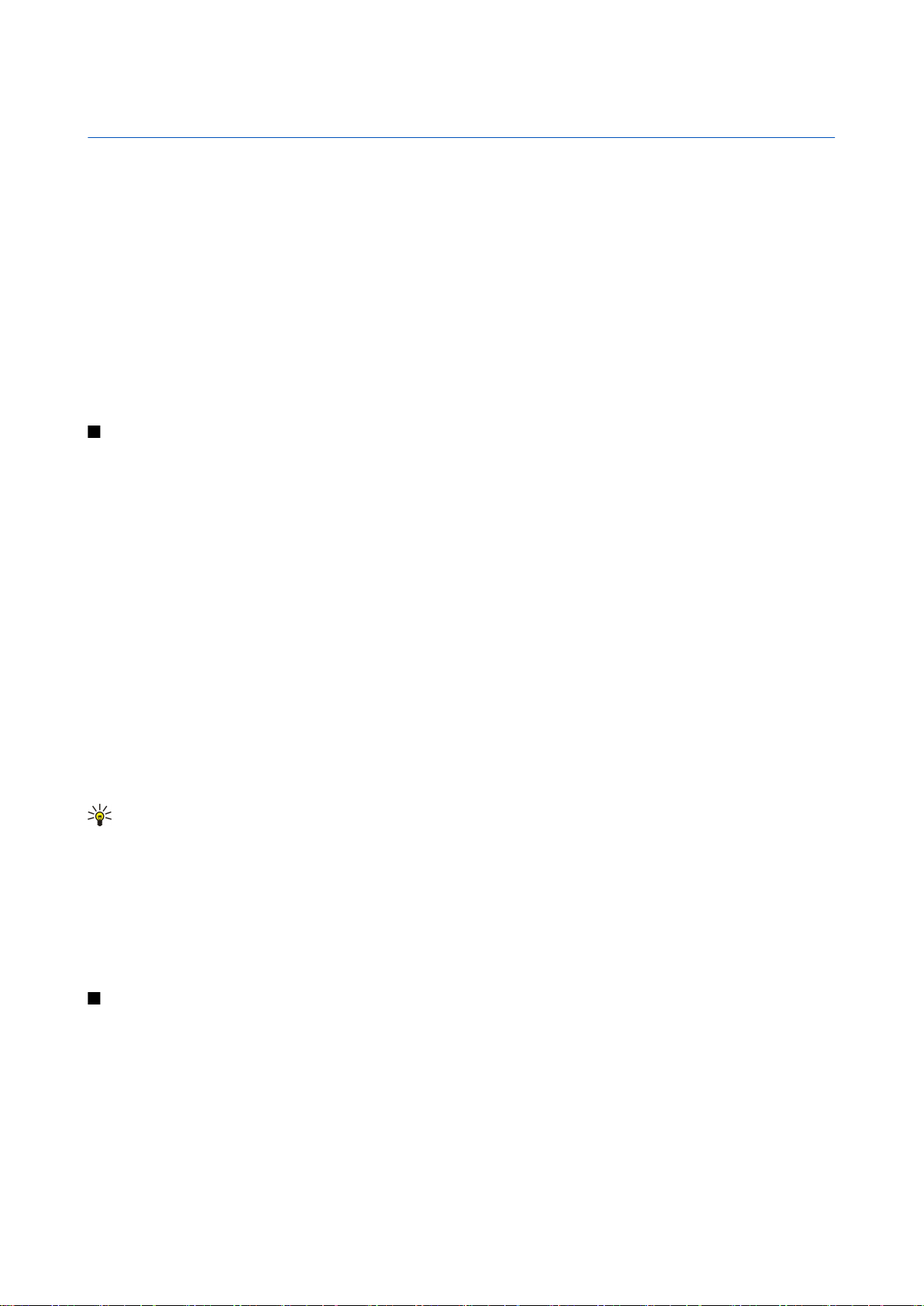
4. Osoitekirja
Valitse Valikko > Osoitekirja.
Voit hallita yhteystietojasi, kuten puhelinnumeroita ja osoitteita. Voit myös lisätä yhteystietoon oman soittoäänen,
äänitunnisteen tai pikkukuvan. Voit lähettää yhteystietoja yhteensopiviin laitteisiin, vastaanottaa niitä käyntikortteina
yhteensopivista laitteista ja lisätä niitä osoitekirjaasi.
Jos haluat lisätä yhteystiedon, valitse Valinnat > Lisää uusi nimi. Kirjoita yhteystiedot ja valitse Valmis.
Jos haluat muokata osoitekortin tietoja, siirry haluamasi yhteystiedon kohdalle ja valitse Valinnat > Muokkaa. Valitse seuraavista
vaihtoehdoista:
• Lisää pikkukuva — Voit lisätä pikkukuvan, joka tulee näkyviin, kun saat puhelun osoitekirjassasi olevalta henkilöltä. Kuvan
pitää olla tallennettu laitteeseen tai muistikortille.
• Poista pikkukuva — Voit poistaa kuvan osoitekortista.
• Lisää tietoja — Voit lisätä osoitekorttiin tietokenttiä, kuten Tehtävänimike.
• Poista tieto — Voit poistaa osoitekorttiin lisäämiäsi tietoja.
• Muuta otsikkoa — Voit muokata osoitekortin kenttien otsikoita.
Yhteysryhmien käsitteleminen
Voit luoda yhteysryhmän, jolloin voit lähettää tekstiviestejä tai sähköpostia usealle vastaanottajalle samanaikaisesti.
1. Siirry oikealle ja valitse Valinnat > Uusi ryhmä.
2. Kirjoita ryhmän nimi tai käytä oletusnimeä ja valitse OK.
3. Avaa ryhmä ja valitse Valinnat > Lisää nimiä.
4. Siirry kunkin ryhmään lisättävän nimen kohdalle ja valitse se painamalla ohjainta.
5. Lisää valitut yhteystiedot ryhmään valitsemalla OK.
Kun valitset Valinnat yhteysryhmänäkymässä, saat näkyviin seuraavat vaihtoehdot:
• Pikayhteysvalinnat — Voit soittaa pikayhteyspuhelun jollekin henkilölle tai ryhmälle tai lähettää soittopyynnön.
• Avaa — Voit avata yhteysryhmän ja tarkastella sen jäseniä.
• Luo viesti — Voit lähettää viestin.
• Uusi ryhmä — Voit luoda uuden yhteysryhmän.
• Poista — Voit poistaa yhteysryhmän.
• Muuta nimeä — Voit nimetä yhteysryhmän uudelleen.
• Soittoääni — Voit määrittää yhteysryhmälle soittoäänen.
• Osoitekirjan tiedot — Voit tarkastella yhteysryhmän tietoja.
• Asetukset — Voit määrittää, miten yhteysryhmän jäsenten nimet näkyvät.
Jos haluat poistaa yhteystiedon yhteysryhmästä, avaa yhteysryhmä. Siirry poistettavan yhteystiedon kohdalle ja valitse
Valinnat > Poista ryhmästä > Kyllä.
Vihje: Jos haluat nähdä, mihin ryhmään yhteystieto kuuluu, valitse Valikko > Osoitekirja. Siirry yhteystiedon kohdalle
ja valitse Valinnat > Kuuluu ryhmiin.
Jos haluat tarkastella tai muokata yhteysryhmään kuuluvaa yhteystietoa, avaa yhteysryhmä. Siirry sen yhteystiedon kohdalle,
jota haluat tarkastella tai muokata, ja valitse Valinnat. Valitse seuraavista vaihtoehdoista:
• Avaa — Näyttää nimeen liittyvät yhteystiedot.
• Soita — Voit valita Äänipuhelu tai Videopuhelu ja soittaa kyseiselle henkilölle.
• Luo viesti — Voit luoda teksti- tai multimediaviestin ja lähettää sen kyseiselle henkilölle.
• Poista ryhmästä — Voit poistaa yhteystiedon yhteysryhmästä.
• Kuuluu ryhmiin — Näyttää yhteysryhmät, joihin yhteystieto kuuluu.
Ensisijaisten tietojen käsitteleminen
Voit määrittää henkilön nimelle ensisijaisen numeron tai osoitteen, jolloin voit soittaa tai lähettää viestin helposti kyseiseen
numeroon tai osoitteeseen, vaikka nimen kanssa olisi tallennettu useita numeroita tai osoitteita.
Jos haluat muuttaa henkilön nimeen liittyviä ensisijaisia tietoja, avaa haluamasi yhteystieto ja valitse Valinnat > Ensisijaiset
tiedot. Valitse numero tai osoite, jonka haluat määrittää ensisijaiseksi, ja valitse OK.
Ensisijainen numero tai osoite näkyy yhteystiedossa alleviivattuna.
Copyright © 2006 Nokia. All Rights Reserved. 28
Page 29
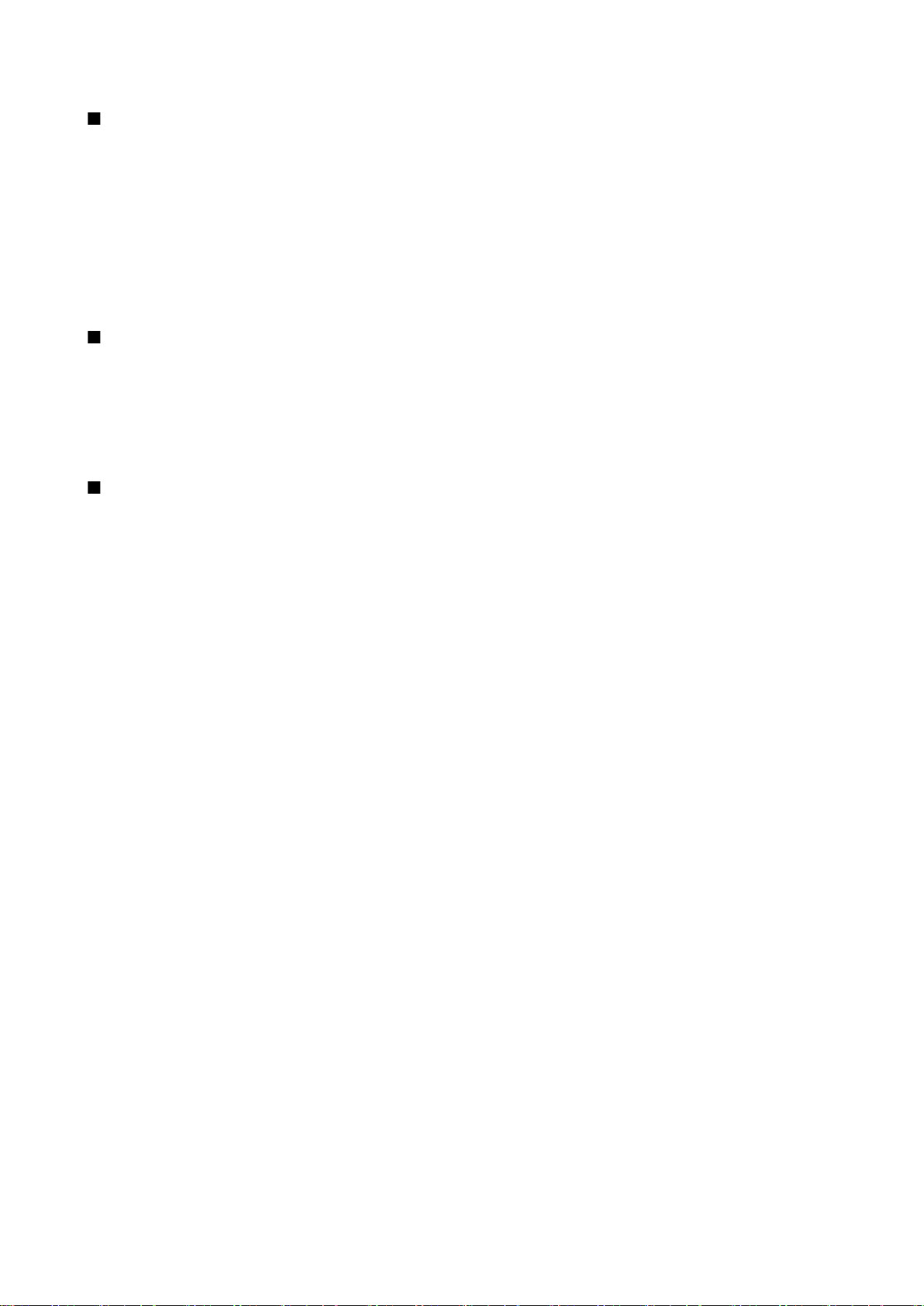
O s o i t e k i r j a
Yhteystietojen kopioiminen SIM-kortin ja laitteen muistin välillä
Lisätietoja SIM-kortin palvelujen saatavuudesta ja käytöstä saat SIM-kortin myyjältä, joka voi olla palveluntarjoaja, verkkooperaattori tai muu myyjä.
Jos haluat kopioida yhteystietoja SIM-kortilta laitteen muistiin, valitse Valinnat > SIM-kortin nimet > SIM-hakemisto avataksesi
SIM-hakemiston. Valitse kopioitavat yhteystiedot tai valitse Valitse kaikki, jos haluat kopioida kaikki yhteystiedot. Valitse
Valinnat > Kopioi osoitekirjaan.
Jos haluat kopioida yhteystietoja laitteen muistista SIM-kortille, valitse Valinnat > Kopioi SIM-hakem.. Valitse kopioitavat
yhteystiedot tai valitse Valitse kaikki, jos haluat kopioida kaikki yhteystiedot. Valitse Valinnat > Kopioi SIM-hakem..
Valitse Valinnat > SIM-kortin nimet > SIM-hakemisto, jos haluat nähdä SIM-kortille tallennetut nimet ja numerot. SIMhakemistossa voit lisätä, muokata ja kopioida yhteystietoja Osoitekirja-luetteloon sekä soittaa puheluja.
Soittoäänten liittäminen yhteystietoihin
Voit valita oman soittoäänen yhteystiedolle tai yhteysryhmälle. Jos soittajan puhelinnumero lähetetään puhelun mukana ja
laite tunnistaa numeron, soittoääni kuuluu, kun kyseinen henkilö soittaa sinulle.
Jos haluat valita yhteystiedolle tai yhteysryhmälle oman soittoäänen, avaa yhteystieto tai yhteysryhmä ja valitse Valinnat >
Soittoääni. Soittoääniluettelo avautuu. Valitse haluamasi soittoääni ja OK.
Jos haluat poistaa soittoäänen, valitse soittoääniluettelosta Oletusmerkkiääni.
Käyntikortit
Valitse Valikko > Osoitekirja.
Voit lähettää, vastaanottaa, tarkastella ja tallentaa osoitekortteja vCard- tai Nokia Compact Business Card -muotoisina
käyntikortteina.
Voit lähettää käyntikortteja yhteensopiviin laitteisiin SMS-, MMS- tai sähköpostiviesteissä tai infrapuna- tai Bluetooth-yhteyden
kautta.
Jos haluat lähettää käyntikortin, valitse haluamasi osoitekortti osoitekirjasta ja valitse Valinnat > Lähetä. Valitse Tekstiviesti,
Multimedia, Sähköposti, Bluetooth tai Infrapuna. Kirjoita puhelinnumero tai osoite tai lisää vastaanottaja yhteystietoluettelosta.
Valitse Valinnat > Lähetä. Jos valitset lähetystavaksi SMS-viestin, osoitekortit lähetetään ilman kuvia.
Jos haluat nähdä vastaanottamasi käyntikortin, valitse Avaa näytössä olevassa ilmoituksessa tai avaa viesti Viestit-sovelluksen
Saapuneet-kansiosta.
Jos haluat tallentaa käyntikortin, valitse Valinnat > Tall. käyntikortti, kun käyntikorttiviesti on näytössä.
Jos haluat tallentaa vastaanottamasi käyntikortin, valitse Valinnat > Tall. käyntikortti.
Jos haluat poistaa vastaanottamasi käyntikortin, valitse Valinnat > Poista.
Copyright © 2006 Nokia. All Rights Reserved. 29
Page 30
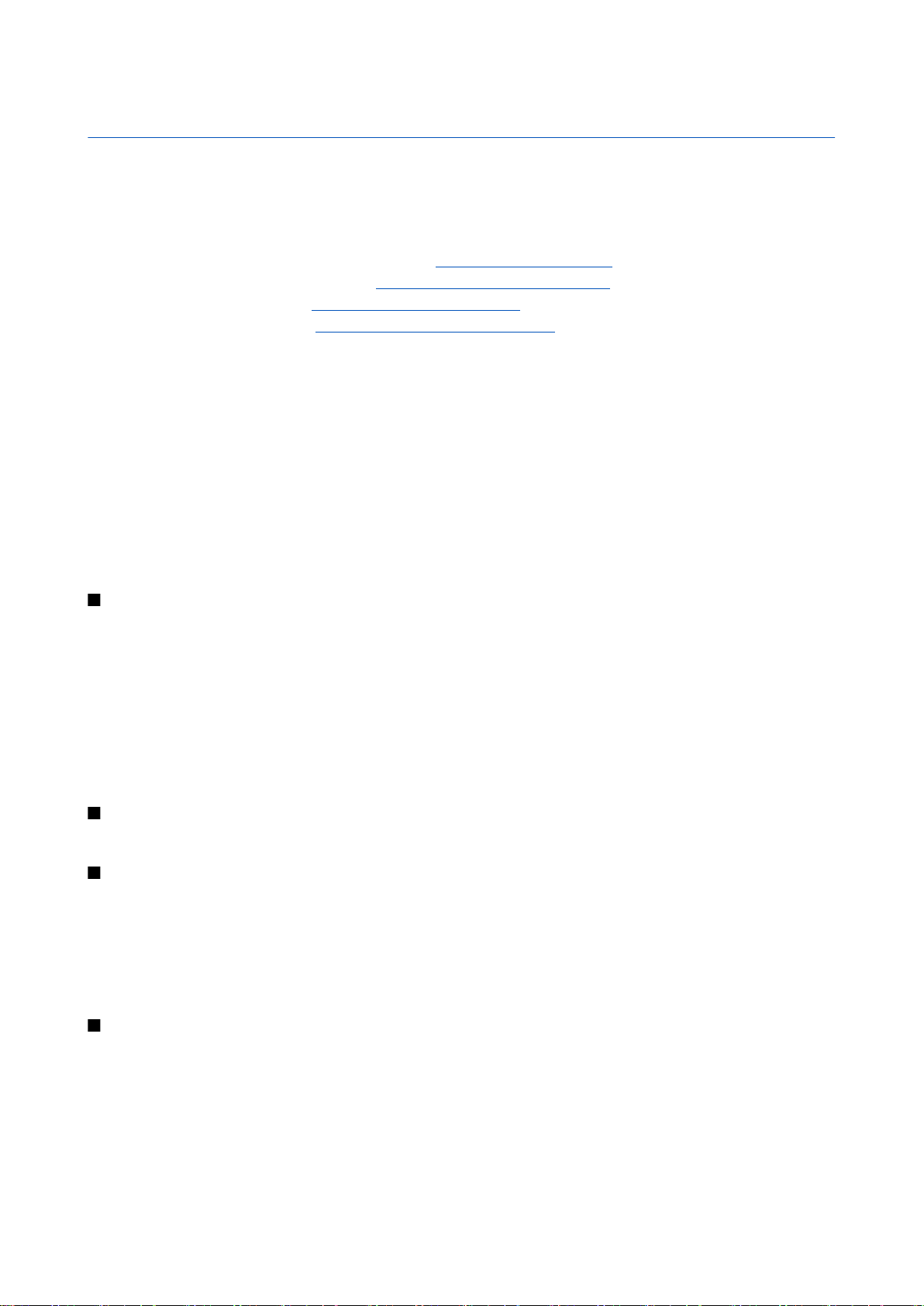
5. Viestit
Valitse Valikko > Viestit.
Ennen kuin voit lähettää tai vastaanottaa viestejä, voit joutua toimimaan seuraavasti:
• Aseta voimassa oleva SIM-kortti laitteeseen ja siirry matkapuhelinverkon kuuluvuusalueelle.
• Varmista, että verkko tukee haluamiasi viestitoimintoja ja että ne on otettu käyttöön SIM-korttia varten.
• Määritä laitteeseen Internet-yhteysosoitteen asetukset. Katso "Yhteysosoitteet", s. 74.
• Määritä laitteeseen sähköpostitilin asetukset. Katso "Sähköpostitilin asetukset", s. 38.
• Määritä laitteeseen SMS-asetukset. Katso "Tekstiviestiasetukset", s. 33.
• Määritä laitteeseen MMS-asetukset. Katso "Multimediaviestiasetukset", s. 35.
Laitteesi saattaa tunnistaa SIM-kortin toimittajan ja määrittää jotkin viestiasetukset automaattisesti. Muussa tapauksessa voit
joutua määrittämään ne käsin tai pyytää palveluntarjoajaa, verkko-operaattoria tai Internet-palveluntarjoajaa määrittämään
ne.
Viestit-sovelluksessa eri viestityyppien kansioiden sisältö näkyy luettelona, jossa uusin viesti näkyy ensin.
Valitse jokin seuraavista:
• Luo viesti — Voit luoda ja lähettää uuden teksti-, multimedia- tai sähköpostiviestin.
• Saapuneet — Voit tarkastella saapuneita viestejä, lukuun ottamatta sähköposti- ja tiedotepalveluviestejä.
• Omat kansiot — Voit luoda omia kansioita viestien ja viestipohjien tallentamista varten.
• Postilaatikko — Voit tarkastella saapuneita sähköpostiviestejä ja vastata niihin.
• Luonnokset — Sisältää viestiluonnokset, joita ei ole vielä lähetetty.
• Lähetetyt — Sisältää lähetetyt viestit.
• Lähtevät — Näyttää lähetystä odottavat viestit.
• Välitystiedot — Näyttää lähetettyjen viestien välitystiedot.
Viestien järjesteleminen
Jos haluat luoda kansion viestien järjestelyä varten, valitse Omat kansiot > Valinnat > Uusi kansio. Kirjoita kansion nimi ja valitse
OK.
Jos haluat nimetä kansion uudelleen, valitse kansio ja Valinnat > Muuta kansion nimi. Kirjoita uuden kansion nimi ja valitse
OK. Huomaa, että voit nimetä uudelleen vain luomiasi kansioita.
Jos haluat siirtää viestin toiseen kansioon, avaa viesti ja valitse Valinnat > Siirrä kansioon, valitse kansio ja valitse OK.
Jos haluat asettaa viestit tiettyyn järjestykseen, valitse Valinnat > Järjestä. Voit järjestää viestit seuraavien perusteiden mukaan:
päivämäärä (Päivämäärän mukaan), Lähettäjän mukaan, Aiheen mukaan ja Viestityypin mukaan.
Jos haluat tarkastella viestin ominaisuuksia, valitse se ja Valinnat > Viestin tiedot.
Viestien etsiminen
Jos haluat etsiä viestiä, avaa kansio, josta haluat etsiä sitä, ja valitse Valinnat > Etsi. Kirjoita hakusana ja valitse OK.
Saapuneet-kansio
Valitse Valikko > Viestit > Saapuneet.
Jos haluat nähdä viestin, siirry sen kohdalle ja paina ohjainta.
Jos haluat lähettää lähetetyn tai vastaanotetun viestin edelleen, avaa viesti ja valitse Valinnat > Lähetä edelleen. Kaikkia viestejä
ei ehkä voi lähettää edelleen.
Jos haluat vastata saapuneeseen viestiin, avaa se ja valitse Valinnat > Vastaa.
Omat kansiot
Jos haluat tarkastella omiin kansioihin tallennettuja viestejä tai käyttää viestipohjia, valitse Omat kansiot.
Jos haluat nähdä viestin, siirry sen kohdalle ja paina ohjainta.
Jos haluat nähdä, luoda tai lähettää viestipohjan tai muokata sitä, valitse Viestipohjat ja paina ohjainta.
Valitse Valinnat ja jokin seuraavista:
• Luo viesti — Voit kirjoittaa ja lähettää viestin.
• Järjestä — Voit järjestellä viestejä lähettäjän, tyypin tai muiden tietojen mukaan.
• Siirrä kansioon — Voit tallentaa viestin toiseen kansioon. Siirry haluamasi kansion kohdalle ja valitse OK.
Copyright © 2006 Nokia. All Rights Reserved. 30
Page 31

V i e s t i t
• Uusi kansio — Voit luoda uusia kansioita.
Saatavana olevat vaihtoehdot voivat vaihdella.
Jos haluat poistaa viestin tai kansion, siirry sen kohdalle ja paina poistonäppäintä.
Viestiluonnokset
Luomasi viestit, joita ei ole vielä lähetetty, tallennetaan Luonnokset-kansioon.
Jos haluat nähdä viestin tai muokata sitä, siirry sen kohdalle ja paina ohjainta.
Jos haluat lähettää viestin, valitse Valinnat > Lähetä.
Jos haluat poistaa viestin, siirry sen kohdalle ja paina poistonäppäintä.
Vihje: Jos haluat poistaa useita viestejä, siirry kunkin viestin kohdalle ja valitse se painamalla muokkausnäppäintä ja
ohjainta samanaikaisesti. Valitsemiesi viestien vieressä näkyy valintamerkki. Kun olet valinnut haluamasi viestit, paina
poistonäppäintä.
Lähetetyt viestit
Viimeksi lähettämäsi 20 viestiä tallennetaan automaattisesti Lähetetyt-kansioon. Jos haluat muuttaa tallennettavien viestien
määrää, valitse Viestit ja valitse Valinnat > Asetukset > Muut.
Valitse Valinnat ja valitse jokin seuraavista:
• Luo viesti — Voit kirjoittaa ja lähettää viestin.
• Viestin tiedot. — Näyttää tietoja viestistä.
• Järjestä — Voit järjestellä viestejä lähettäjän, tyypin tai muiden tietojen mukaan.
• Siirrä kansioon — Voit tallentaa viestin toiseen kansioon. Siirry haluamasi kansion kohdalle ja valitse OK.
• Uusi kansio — Voit luoda uusia kansioita.
Vihje: Jos haluat siirtää useita viestejä, siirry kunkin viestin kohdalle ja valitse se painamalla muokkausnäppäintä
ja ohjainta samanaikaisesti. Kun olet valinnut haluamasi viestit, valitse Valinnat > Siirrä kansioon.
Saatavana olevat vaihtoehdot voivat vaihdella.
Jos haluat poistaa viestin, siirry sen kohdalle ja paina poistonäppäintä.
Lähtevät-kansio
Valitse Valikko > Viestit > Lähtevät.
Jos haluat lähettää viestin Lähtevät-kansiosta, valitse viesti ja Valinnat > Lähetä.
Jos haluat peruuttaa viestin lähetyksen Lähtevät-kansiossa, valitse viesti ja Valinnat > Lykkää lähetystä.
Välitystiedot
Jos haluat pitää kirjaa lähetetyistä teksti- ja multimediaviesteistä, valitse Välitystiedot.
Voit sallia tai estää välitystietojen vastaanoton teksti- ja multimediaviestiasetuksissa. Valitse Valinnat > Asetukset >
Tekstiviesti tai Multimediaviesti > Välitystiedot.
Vihje: Jos haluat soittaa viestin vastaanottajalle, siirry välitystiedon kohdalle ja paina soittonäppäintä.
Viestien asetukset
Valitse Valinnat > Asetukset.
Jos haluat määrittää tai muokata erilaisten viestien asetuksia, valitse Tekstiviesti, Multimediaviesti, Sähköpostiviesti,
Palveluviesti, Tiedotteet tai Muut.
Katso "Tekstiviestiasetukset", s. 33.
Katso "Multimediaviestiasetukset", s. 35.
Katso "Sähköpostitilin asetukset", s. 38.
Muut asetukset
Valitse Valikko > Viestit > Valinnat > Asetukset > Muut.
Valitse jokin seuraavista:
• Tallenna lähetetyt — Voit valita, tallennetaanko lähetetyt viestit Lähetetyt-kansioon.
• Tallennett. viestejä — Voit määrittää, kuinka monta lähetettyä viestiä haluat tallentaa. Kun raja saavutetaan, vanhin viesti
poistetaan.
Copyright © 2006 Nokia. All Rights Reserved. 31
Page 32

V i e s t i t
• Kansionäkymä — Määritä, miten haluat viestien näkyvän saapuneiden viestien kansiossa.
• Käytettävä muisti — Voit valita, mihin vastaanotetut viestit tallennetaan. Voit tallentaa viestejä muistikortille vain, jos
laitteeseen on asetettu muistikortti.
Muutettavissa olevat asetukset voivat vaihdella.
Tekstiviestikeskuksen asetukset
Valitse Valinnat > Asetukset > Tekstiviesti > Viestikeskukset.
Jos haluat muuttaa viestikeskusasetuksia, valitse haluamasi viestikeskus ja Valinnat > Muokkaa.
Jos haluat lisätä uuden viestikeskuksen, valitse Valinnat > Uusi viestikeskus.
Jos haluat poistaa viestikeskuksen, valitse se ja paina poistonäppäintä.
Tekstiviestit
Laitteella voidaan lähettää yhden viestin merkkirajoitusta pidempiä tekstiviestejä. Rajoitusta pidemmät viestit lähetetään
kahden tai useamman viestin sarjana. Palveluntarjoaja voi veloittaa tällaisista viesteistä niiden määrän mukaan. Merkit, joissa
on aksentti- tai muita erikoismerkkejä, vievät tavallista enemmän tilaa, jolloin yhdessä viestissä voidaan lähettää tavallista
vähemmän merkkejä. Myös joidenkin kielten (esimerkiksi kiinan) merkit vievät tavallista enemmän tilaa.
Tekstiviestien kirjoittaminen ja lähettäminen
Valitse Valikko > Viestit > Luo viesti > Tekstiviesti.
1. Paina Vast.ott.-kentässä ohjainta, jotta voit valita vastaanottajat Osoitekirja-luettelosta, tai kirjoita vastaanottajien
matkapuhelinnumerot. Jos kirjoitat enemmän kuin yhden numeron, erota ne puolipisteellä. Saat puolipisteen painamalla
*.
2. Kirjoita viestin teksti. Jos haluat käyttää viestipohjaa, valitse Valinnat > Lisää > Viestipohja.
3. Lähetä viesti valitsemalla Valinnat > Lähetä.
Huom! Kun lähetetään viestejä, laitteen näyttöön voi tulla teksti Viesti lähetetty. Teksti osoittaa, että laite on
lähettänyt viestin laitteeseen ohjelmoituun tekstiviestikeskuksen numeroon. Se ei osoita, että viesti on
vastaanotettu sen aiotussa määränpäässä. Yksityiskohtaisia tietoja viestipalveluista saat palveluntarjoajaltasi.
Tekstiviestien lähetysvalinnat
Jos haluat määrittää tekstiviestin lähetysvalinnat, valitse Valinnat > Lähetysvalinnat.
Määritä seuraavat asetukset:
• Käytett. viestikeskus — Valitse viestikeskus viestin lähettämistä varten.
• Merkistön koodaus — Valitse Suppea tuki, jos haluat, että merkit muunnetaan automaattisesti toiseen koodaustapaan, kun
se on saatavana.
• Välitystiedot — Valitse Kyllä, jos haluat saada verkolta viestiesi välitystiedot (verkkopalvelu).
• Viesti voimassa — Valitse, kuinka kauan viestikeskus yrittää lähettää viestin, jos viestin lähetys epäonnistuu ensimmäisellä
kerralla (verkkopalvelu). Jos viestiä ei voida lähettää sen vastaanottajalle viestin voimassaoloajan kuluessa, viesti poistetaan
viestikeskuksesta.
• Viestin lähetysmuoto — Voit muuntaa viestin toiseen muotoon, kuten Teksti, Faksi, Hakulaite tai Sähköposti. Vaihda tämä
asetus vain, jos olet varma, että viestikeskus voi muuntaa tekstiviestejä näihin muotoihin. Ota yhteys verkko-operaattoriin.
• Sama keskus vastatt. — Valitse, käytetäänkö vastausviestin lähetyksessä samaa viestikeskuksen numeroa kuin alkuperäisen
viestin lähetyksessä (verkkopalvelu).
Vastaanotettuihin tekstiviesteihin vastaaminen
Jos haluat vastata tekstiviestiin, avaa se Saapuneet-kansiosta. Valitse Valinnat > Vastaa. Kirjoita viestin teksti ja valitse
Valinnat > Lähetä.
Jos haluat soittaa tekstiviestin lähettäjälle, avaa viesti Saapuneet-kansiosta ja valitse Valinnat > Soita.
SIM-kortilla olevat tekstiviestit
Tekstiviestejä voi ehkä tallentaa SIM-kortille. Voit tarkastella SIM-kortilla olevia viestejä vasta, kun olet kopioinut ne laitteessa
olevaan kansioon. Kun olet kopioinut viestit johonkin kansioon, voit tarkastella niitä kyseisessä kansiossa tai poistaa ne SIMkortilta.
Valitse Valinnat > SIM-kortin viestit.
1. Valitse Valinnat > Valitse / poista val. > Valitse tai valitse Valitse kaikki, jos haluat valita kaikki viestit.
2. Valitse Valinnat > Kopioi.
3. Valitse kansio ja aloita kopiointi valitsemalla OK.
Copyright © 2006 Nokia. All Rights Reserved. 32
Page 33

V i e s t i t
Jos haluat tarkastella SIM-kortilla olleita viestejä, avaa kansio, johon kopioit ne, ja avaa haluamasi viesti.
Jos haluat poistaa tekstiviestin SIM-kortilta, valitse viesti ja paina poistonäppäintä.
Tekstiviestiasetukset
Valitse Valinnat > Asetukset > Tekstiviesti.
Määritä seuraavat asetukset:
• Viestikeskukset — Näyttää viestikeskukset, joita voi käyttää laitteen kanssa.
• Käytett. viestikeskus — Valitse viestikeskus viestin lähettämistä varten.
• Merkistön koodaus — Valitse Suppea tuki, jos haluat, että merkit muunnetaan automaattisesti toiseen koodaustapaan, kun
se on saatavana.
• Välitystiedot — Valitse Kyllä, jos haluat saada verkolta viestiesi välitystiedot (verkkopalvelu).
• Viesti voimassa — Valitse, kuinka kauan viestikeskus yrittää lähettää viestin, jos viestin lähetys epäonnistuu ensimmäisellä
kerralla (verkkopalvelu). Jos viestiä ei voida lähettää sen vastaanottajalle viestin voimassaoloajan kuluessa, viesti poistetaan
viestikeskuksesta.
• Viestin lähetysmuoto — Voit muuntaa viestin toiseen muotoon, kuten Teksti, Faksi, Hakulaite tai Sähköposti. Vaihda tämä
asetus vain, jos olet varma, että viestikeskus voi muuntaa tekstiviestejä näihin muotoihin. Ota yhteys verkko-operaattoriin.
• Ensisijainen yhteys — Valitse yhteys, jota haluat käyttää ensisijaisesti, kun lähetät laitteella tekstiviestejä.
• Sama keskus vastatt. — Valitse, käytetäänkö vastausviestin lähetyksessä samaa viestikeskuksen numeroa kuin alkuperäisen
viestin lähetyksessä (verkkopalvelu).
Kuvaviestit
Huom! Kuvaviestitoimintoa voidaan käyttää vain, jos verkko-operaattori tai palveluntarjoaja tukee sitä. Kuvaviestejä
voi vastaanottaa ja katsoa vain sellaisilla laitteilla, joissa on kuvaviestiominaisuudet.
Valitse Valikko > Viestit.
Jos haluat nähdä kuvaviestin, avaa se Saapuneet-kansiossa.
Valitse Valinnat ja valitse jokin seuraavista:
• Viestin tiedot — Näyttää tietoja viestistä.
• Siirrä kansioon — Voit tallentaa viestin toiseen kansioon.
• Lisää osoitekirjaan — Voit lisätä viestin lähettäjän osoitekirjaan.
• Etsi — Voit etsiä viestistä puhelinnumeroita ja osoitteita.
Kuvaviestien lähettäminen edelleen
Tekijänoikeussuojat voivat estää joidenkin kuvien tai soittoäänien tai muun vastaavan sisällön kopioinnin, muokkaamisen,
siirtämisen tai edelleen lähettämisen.
1. Avaa kuvaviesti Saapuneet-kansiossa ja valitse Valinnat > Lähetä edelleen.
2. Kirjoita Vast.ott.-kenttään vastaanottajan numero tai paina ohjainta ja valitse se Osoitekirja-luettelosta. Jos kirjoitat
enemmän kuin yhden numeron, erota ne puolipisteellä. Saat puolipisteen painamalla *.
3. Kirjoita viestin teksti. Viesti voi sisältää 120 merkkiä. Jos haluat käyttää viestipohjaa, valitse Valinnat > Lisää > Viestipohja.
4. Kun haluat lähettää viestin, paina soittonäppäintä.
Vihje: Jos haluat poistaa kuvan viestistä, valitse Valinnat > Poista piirroskuva.
Multimediaviestit
Multimedia- eli MMS-viesti voi sisältää tekstiä ja erilaisia objekteja, kuten kuvia, äänitteitä tai videoleikkeitä.
Huom! Multimediaviestejä voi vastaanottaa ja katsoa vain sellaisilla laitteilla, joissa on yhteensopivat ominaisuudet.
Viestin ulkonäkö voi vaihdella vastaanottavan laitteen mukaan.
Ennen kuin laitteella voi lähettää tai vastaanottaa multimediaviestejä, niiden asetukset täytyy määrittää. Laitteesi saattaa
tunnistaa SIM-kortin toimittajan ja määrittää multimediaviestiasetukset automaattisesti. Ota muussa tapauksessa yhteys
palveluntarjoajaasi. Katso "Multimediaviestiasetukset", s. 35.
Multimediaviestien luominen ja lähettäminen
Multimediaviestipalvelun oletusasetuksena on yleensä, että se on käytössä.
Valitse Luo viesti > Multimediaviesti.
Tekijänoikeussuojat voivat estää joidenkin kuvien tai soittoäänien tai muun vastaavan sisällön kopioinnin, muokkaamisen,
siirtämisen tai edelleen lähettämisen.
Copyright © 2006 Nokia. All Rights Reserved. 33
Page 34

V i e s t i t
1. Paina Vast.ott.-kentässä ohjainta, jotta voit valita vastaanottajat Osoitekirja-luettelosta, tai kirjoita vastaanottajien
matkapuhelinnumerot tai sähköpostiosoitteet.
2. Kirjoita viestin aihe Aihe-kenttään. Jos haluat muuttaa saatavana olevia kenttiä, valitse Valinnat > Osoitekentät.
3. Kirjoita viestin teksti ja valitse Valinnat > Lisää objekti, jotta voit lisätä viestiin mediaobjekteja. Voit lisätä esimerkiksi
seuraavia objekteja: Kuva, Äänite ja Videoleike.
Multimediaviestien koko voi olla rajoitettu matkapuhelinverkosta johtuvista syistä. Jos viestiin lisätty kuva ylittää rajan, laite
voi pienentää sitä, jotta multimediaviestipalvelu voisi lähettää sen.
4. Kukin viestin sivu voi sisältää vain yhden videon tai äänitteen. Jos haluat lisätä viestiin sivuja, valitse Valinnat > Lisää uusi >
Sivu. Jos haluat muuttaa viestin sivujen järjestystä, valitse Valinnat > Siirrä.
5. Jos haluat nähdä multimediaviestin ennen sen lähettämistä, valitse Valinnat > Esikatselu.
6. Lähetä multimediaviesti painamalla ohjainta.
Vihje: Multimediaviestejä voi luoda myös muissa sovelluksissa, kuten Osoitekirja- ja Galleria-sovelluksessa.
Jos haluat poistaa objektin multimediaviestistä, valitse Valinnat > Poista objekti.
Multimediaviestien lähetysvalinnat
Valitse Valinnat > Lähetysvalinnat ja jokin seuraavista:
• Välitystiedot — Valitse Kyllä, jos haluat saada ilmoituksen, kun viesti on lähetetty vastaanottajalle. Sähköpostiosoitteeseen
lähetetyn multimediaviestin välitystietoja ei ehkä voi saada.
• Viesti voimassa — Valitse, miten kauan viestikeskus yrittää lähettää viestin perille. Jos viestiä ei voida lähettää sen
vastaanottajalle viestin voimassaoloajan kuluessa, viesti poistetaan multimediaviestikeskuksesta. Verkon pitää tukea tätä
toimintoa. Enimmäisajan on pisin verkon sallima voimassaoloaika.
Esitysten luominen
Valitse Luo viesti > Multimediaviesti.
1. Paina Vast.ott.-kentässä ohjainta, jotta voit valita vastaanottajat Osoitekirja-luettelosta, tai kirjoita vastaanottajien
matkapuhelinnumerot tai sähköpostiosoitteet.
2. Valitse Valinnat > Luo esitys ja haluamasi esityspohja.
Vihje: Esityspohjassa voidaan määrittää, mitä mediaobjekteja esitykseen voi lisätä, missä kohtaa ne näkyvät ja mitä
tehosteita kuvien ja sivujen välissä näkyy.
3. Siirry tekstialueelle ja kirjoita teksti.
4. Jos haluat lisätä esitykseen kuvia, äänen, videon tai muistiinpanoja, siirry kyseiselle objektialueelle ja valitse Valinnat >
Lisää.
Vihje: Voit liikkua objektialueiden välillä siirtymällä ylös- tai alaspäin.
5. Jos haluat lisätä sivuja, valitse Lisää > Uusi sivu.
6. Valitse Valinnat ja jokin seuraavista:
• Esikatselu — Voit tarkistaa, miltä esitys näyttää, kun se avataan. Multimediaesityksiä voi katsella vain niitä tukevilla
yhteensopivilla laitteilla. Esitykset voivat näkyä eri tavalla eri laitteissa.
• Taustan asetukset — Voit valita esityksen taustavärin ja eri sivujen taustakuvat.
• Tehosteasetukset — Voit valita kuvien tai sivujen välissä näkyvät tehosteet.
Multimediaesityksiä ei voi luoda, jos Multimedialuontitila-asetus on Rajoitettu. Jos haluat vaihtaa Multimedialuontitilaasetuksen, valitse Viestit > Valinnat > Asetukset > Multimediaviesti.
Saatavana olevat vaihtoehdot voivat vaihdella.
Kun haluat lähettää multimediaesityksen, paina soittonäppäintä.
Vihje: Jos haluat tallentaa viestin Luonnokset-kansioon lähettämättä sitä, valitse Valmis.
Multimediaviestien vastaanottaminen ja niihin vastaaminen
Tärkeää: Multimediaviestin objekteissa voi olla viruksia, tai ne voivat olla muulla tavoin haitallisia laitteelle tai
tietokoneelle. Avaa liitetiedostoja vain, jos olet varma lähettäjän luotettavuudesta.
Ennen kuin laitteella voi lähettää tai vastaanottaa multimediaviestejä, niiden asetukset täytyy määrittää. Laitteesi saattaa
tunnistaa SIM-kortin toimittajan ja määrittää multimediaviestiasetukset automaattisesti. Ota muussa tapauksessa yhteys
palveluntarjoajaasi. Katso "Multimediaviestiasetukset", s. 35.
Jos saat multimediaviestejä, joissa olevia objekteja laite ei tue, niitä ei voi avata.
1. Jos haluat vastata multimediaviestiin, avaa se Saapuneet-kansiossa ja valitse Valinnat > Vastaa.
Copyright © 2006 Nokia. All Rights Reserved. 34
Page 35

V i e s t i t
2. Valitse Valinnat > Lähettäjälle, jos haluat vastata lähettäjälle multimediaviestillä, tai valitse Valinnat > Tekstiviesti, jos haluat
vastata lähettäjälle tekstiviestillä.
Vihje: Jos haluat lisätä vastausviestiin vastaanottajia, valitse Valinnat > Lisää vastaanottaja, jotta voit valita viestin
vastaanottajat yhteystietoluettelosta, tai kirjoita vastaanottajien puhelinnumerot tai sähköpostiosoitteet
Vast.ott.-kenttään.
3. Kirjoita viestin teksti ja lähetä viesti painamalla ohjainta.
Esitysten katseleminen
Avaa Saapuneet-kansio, siirry esityksen sisältävän multimediaviestin kohdalle ja paina ohjainta. Siirry haluamasi esityksen
kohdalle ja paina ohjainta.
Jos haluat keskeyttää esityksen, paina jompaakumpaa näytön alapuolella olevista valintanäppäimistä.
Kun esitys on keskeytetty tai sen toisto on päättynyt, valitse Valinnat ja jokin seuraavista:
• Avaa linkki — Voit avata Web-linkin ja selata Web-sivua.
• Vieritys käyttöön — Voit vierittää tekstiä tai kuvia, jotka eivät mahdu näyttöön.
• Jatka — Voit jatkaa esityksen toistoa.
• Toista — Voit käynnistää esityksen toiston alusta.
• Etsi — Voit etsiä esityksestä puhelinnumeroita ja sähköposti- tai Web-osoitteita. Voit käyttää näitä numeroita ja osoitteita
esimerkiksi puhelun soittamiseen, viestin lähettämiseen tai kirjanmerkin luomiseen.
Saatavana olevat vaihtoehdot voivat vaihdella.
Mediaobjektien katseleminen
Avaa Saapuneet-kansio, siirry saamasi multimediaviestin kohdalle ja paina ohjainta. Valitse Valinnat > Objektit.
Jos haluat nähdä tai toistaa mediaobjektin, siirry sen kohdalle ja paina ohjainta.
Mediaobjekteissa ja viestien liitteissä voi olla viruksia tai muita haitallisia ohjelmia. Älä avaa objekteja tai liitteitä, jos et ole
varma niiden lähettäjän luotettavuudesta.
Jos haluat tallentaa mediaobjektin vastaavaan sovellukseen, siirry objektin kohdalle ja valitse Valinnat > Tallenna.
Jos haluat lähettää mediaobjektin yhteensopivaan laitteeseen, siirry sen kohdalle ja valitse Valinnat > Lähetä.
Vihje: Jos saat multimediaviestin, jonka mediaobjekteja laite ei voi avata, voit ehkä lähettää nämä objektit toiseen
laitteeseen, kuten tietokoneeseen.
Multimedialiitteiden katseleminen ja tallentaminen
Jos haluat katsella multimediaviestin esityksenä, avaa viesti ja valitse Valinnat > Esityksen katselu.
Vihje: Jos valitset jonkin multimediaviestissä olevan multimediaobjektin, voit katsella sitä tai toistaa sen valitsemalla
Näytä kuva, Kuuntele äänite tai Toista videoleike.
Jos haluat nähdä liitteen nimen ja koon, avaa viesti ja valitse Valinnat > Objektit.
Jos haluat tallentaa multimediaobjektin, valitse Valinnat > Objektit, haluamasi objekti ja Valinnat > Tallenna.
Multimediaviestiasetukset
Valitse Valinnat > Asetukset > Multimediaviesti.
Määritä seuraavat asetukset:
• Kuvan koko — Valitse Pieni tai Suuri, jos haluat muuttaa multimediaviesteissä olevien kuvien kokoa. Valitse Alkuperäinen,
jos haluat säilyttää multimediaviesteissä olevat kuvat alkuperäisen kokoisina.
• Multimedialuontitila — Valitse Rajoitettu, jos haluat, että laite estää sinua lisäämästä multimediaviesteihin sisältöä, jota
verkko tai vastaanottava laite ei tue. Jos haluat saada tällaisen sisällön lisäämistä koskevia varoituksia, valitse Opastettu. Jos
haluat luoda multimediaviestin, johon voi liittää minkätyyppisen liitteen tahansa, valitse Vapaa. Jos valitset Rajoitettu,
multimediaesityksiä ei voi luoda.
• Käytett. yhteysosoite — Valitse oletusarvoinen yhteysosoite, jonka kautta laite muodostaa yhteyden
multimediaviestikeskukseen. Oletusarvoista yhteysosoitetta ei ehkä voi vaihtaa, jos palveluntarjoaja on määrittänyt sen
valmiiksi laitteeseen.
• Multimedian haku — Valitse Aina automaattinen, jos haluat, että multimediaviestit vastaanotetaan aina automaattisesti.
Valitse Autom. kotiverkossa, jos haluat saada ilmoituksen uudesta multimediaviestistä, jonka voit hakea viestikeskuksesta
(esimerkiksi jos olet ulkomailla ja kotiverkon ulkopuolella). Valitse Manuaalinen, jos haluat hakea multimediaviestit käsin
viestikeskuksesta. Valitse Ei käytössä, jos haluat estää multimediaviestien vastaanoton.
• Salli nimett. viestit — Valitse, haluatko vastaanottaa viestejä tuntemattomilta lähettäjiltä.
• Mainosten vast.otto — Valitse, haluatko vastaanottaa mainoksiksi määritettyjä viestejä.
Copyright © 2006 Nokia. All Rights Reserved. 35
Page 36

V i e s t i t
• Välitystiedot — Valitse Kyllä, jos haluat lähetettyjen viestien tilan näkyvän lokissa (verkkopalvelu). Sähköpostiosoitteeseen
lähetetyn multimediaviestin välitystietoja ei ehkä voi saada.
• Estä välitystiet. läh. — Valitse Kyllä, jos et halua lähettää laitteeseen saapuneiden multimediaviestien välitystietoja.
• Viesti voimassa — Valitse, miten kauan viestikeskus yrittää lähettää viestin perille (verkkopalvelu). Jos viestiä ei voida lähettää
sen vastaanottajalle viestin voimassaoloajan kuluessa, viesti poistetaan multimediaviestikeskuksesta. Enimmäisajan on pisin
verkon sallima voimassaoloaika.
Sähköpostiviestit
Jotta voit vastaanottaa ja lähettää sähköpostiviestejä, sinun täytyy määrittää etäpostilaatikkopalvelun asetukset. Voit saada
tämän palvelun Internet- tai verkkopalvelun tarjoajalta tai työnantajaltasi. Laite on Internet-standardien SMTP, IMAP4 (revision
1) ja POP3 mukainen ja se tukee erilaisia push-sähköpostiratkaisuja. Muiden sähköpostipalvelujen asetukset tai ominaisuudet
voivat poiketa tässä ohjeessa kuvatuista. Lisätietoja saat sähköpostipalvelun tarjoajalta tai palveluntarjoaltasi.
Ennen kuin voit lähettää, hakea, vastaanottaa tai lähettää edelleen sähköpostiviestejä tai vastata niihin, sinun täytyy toimia
seuraavasti:
• Määritä Internet-yhteysosoitteen asetukset.
• Määritä sähköpostitilin ja sähköpostin asetukset oikein. Katso "Sähköpostitilin asetukset", s. 38.
Noudata etäpostilaatikon ja Internet-palvelun tarjoajan ohjeita. Oikeat asetukset saat verkko- tai Internet-palvelun tarjoajalta
tai operaattorilta.
Sähköpostiasetusten määrittäminen
Jos valitset Postilaatikko-sovelluksen etkä ole määrittänyt sähköpostitiliäsi, sinua pyydetään tekemään se nyt. Aloita
sähköpostitilin määrittäminen postilaatikko-oppaan avulla valitsemalla Kyllä.
1. Aloita sähköpostiasetusten määrittäminen valitsemalla Aloita.
2. Valitse Postilaatikon tyyppi -kohdassa IMAP4 tai POP3 ja valitse Seuraava.
Vihje: POP3 on postilaatikkoprotokolla, jonka avulla tallennetaan ja haetaan sähköposti- ja Internet-viestejä. IMAP4
on Internet-sähköpostiprotokolla, jonka avulla voit hakea ja käsitellä sähköpostiviestejä, jotka ovat
sähköpostipalvelimella. Voit valita laitteeseen haettavat viestit.
3. Anna Oma sähköpostios. -kohdassa sähköpostiosoitteesi. Jos haluat lisätä @-merkin tai muun erikoismerkin, paina *. Jos
haluat lisätä pisteen, paina 1. Valitse Seuraava.
4. Anna Vast.ottava palvelin -kohdassa sähköpostisi vastaanottavan etäpalvelimen nimi ja valitse Seuraava.
5. Anna Lähettävä palvelin -kohdassa sähköpostisi lähettävän etäpalvelimen nimi ja valitse Seuraava.
Matkapuhelinoperaattorin mukaan voit ehkä joutua käyttämään matkapuhelinoperaattorin lähettävää palvelinta
sähköpostipalvelun tarjoajan palvelimen sijaan.
6. Valitse Yhteysosoite-kohdassa Internet-yhteysosoite, jota laite käyttää sähköpostiviestien hakemiseen. Jos valitset Kysy
aina, laite kysyy käytettävän Internet-yhteysosoitteen jokaisella sähköpostin hakukerralla. Jos sen sijaan valitset
yhteysosoitteen, laite muodostaa yhteyden automaattisesti. Valitse Seuraava.
Vihje: Jos valitset Valitse ryhmä, laite muodostaa yhteyden automaattisesti käyttäen yhteysasetusryhmän parasta
saatavana olevaa Internet-yhteysosoitetta. Valitse yhteysosoiteryhmä ja tallenna valinta valitsemalla Takaisin.
7. Anna uuden postilaatikon nimi ja valitse Valmis.
Kun luot uuden postilaatikon, sille antamasi nimi korvaa Postilaatikko-asetuksen Viestit-sovelluksen päänäkymässä.
Postilaatikoita voi olla enintään kuusi.
Oletuspostilaatikon valitseminen
Jos olet määrittänyt useita postilaatikoita, voit valita yhden niistä oletuspostilaatikoksi. Jos haluat määrittää oletuspostilaatikon,
valitse Valinnat > Asetukset > Sähköpostiviesti > Käytett. postilaatikko ja haluamasi postilaatikko.
Jos olet määrittänyt useita postilaatikoita, sinun pitää valita postilaatikko, jota haluat käyttää aina, kun alat kirjoittaa uutta
sähköpostiviestiä.
Katso "Yhteysosoitteet", s. 74.
Yhteyden muodostaminen postilaatikkoon
Saamaasi sähköpostia ei vastaanoteta laitteeseen vaan etäpostilaatikkoosi. Jos haluat lukea saamasi sähköpostin, sinun täytyy
muodostaa yhteys etäpostilaatikkoon ja valita sähköpostiviestit, jotka haluat hakea laitteeseen. Sähköpostin vastaanottoa ja
lähetystä varten sinun pitää rekisteröityä sähköpostipalveluun. Jos haluat määrittää laitteeseen postilaatikon asetukset, valitse
Viestit > Valinnat > Asetukset > Sähköpostiviesti > Valinnat > Uusi postilaatikko. Saat oikeat asetukset palveluntarjoajalta.
Jos haluat hakea saapuneet sähköpostiviestit laitteeseen ja tarkastella niitä offline-tilassa, valitse postilaatikko Viestitsovelluksen päänäkymässä. Kun laitteen näyttöön tulee Muodostetaanko yhteys postilaatikkoon?, valitse Kyllä.
Jos haluat tarkastella kansiossa olevia sähköpostiviestejä, siirry haluamasi kansion kohdalle ja paina ohjainta. Siirry tiedotteen
kohdalle ja paina ohjainta.
Copyright © 2006 Nokia. All Rights Reserved. 36
Page 37

V i e s t i t
Kun haluat hakea sähköpostiviestit laitteeseen, valitse Valinnat > Hae sähköposti > Uudet, jos haluat hakea uudet lukemattomat
ja aiemmin hakemattomat viestit, valitse Valitut, jos haluat hakea vain etäpostilaatikosta valitsemasi viestit, tai valitse Kaikki,
jos haluat hakea kaikki aiemmin hakemattomat viestit.
Jos haluat katkaista yhteyden etäpostilaatikkoon, valitse Valinnat > Katkaise yhteys.
Sähköpostin tarkasteleminen offline-tilassa
Offline-tilassa työskentely tarkoittaa, että laite ei ole yhteydessä etäpostilaatikkoon. Käsittelemällä sähköpostiviestejä offlinetilassa säästät yhteyskuluissa ja voit työskennellä myös silloin, kun datayhteyttä ei ole saatavana. Offline-tilassa tekemäsi
etäpostilaatikon kansioita koskevat muutokset vaikuttavat etäpostilaatikkoon, kun muodostat siihen seuraavan kerran
yhteyden ja synkronoit viestit. Jos esimerkiksi poistat laitteesta sähköpostiviestin offline-tilassa, viesti poistetaan
etäpostilaatikosta, kun seuraavan kerran muodostat siihen yhteyden.
1. Valitse Viestit > Valinnat > Asetukset > Sähköpostiviesti. Valitse sähköpostitili ja paina ohjainta. Valitse Hakuasetukset >
Haettava sähköposti > Sisältö ja liitteet, jos haluat hakea laitteeseen viestit ja niiden liitetiedostot.
2. Avaa postilaatikkosi ja valitse Valinnat > Hae sähköposti. Valitse Uudet, jos haluat hakea uudet lukemattomat ja aiemmin
hakemattomat viestit, valitse Valitut, jos haluat hakea vain etäpostilaatikosta valitsemasi viestit, tai valitse Kaikki, jos haluat
hakea kaikki aiemmin hakemattomat viestit. Laite siirtyy online-tilaan ja muodostaa yhteyden postilaatikkoon
sähköpostiviestien hakemista varten.
3. Kun olet hakenut sähköpostiviestit, valitse Valinnat > Katkaise yhteys, jos haluat palata offline-tilaan.
4. Jos haluat nähdä sähköpostiviestin, siirry sen kohdalle ja paina ohjainta.
Jotkin vaihtoehdot ovat saatavana vain, kun olet yhteydessä etäpostilaatikkoon.
Vihje: Jos haluat tilata muita etäpostilaatikon kansioita, valitse Sähköpostiasetuks. > Hakuasetukset > Kansioiden
tilaus. Tilatuissa kansioissa olevat sähköpostiviestit päivitetään, kun haet sähköpostin etäpostilaatikosta.
Sähköpostiviestin lukeminen ja siihen vastaaminen
Tärkeää: Sähköpostiviesteissä voi olla viruksia, tai ne voivat olla muulla tavoin haitallisia laitteelle tai tietokoneelle.
Avaa liitetiedostoja vain, jos olet varma lähettäjän luotettavuudesta.
Jos haluat lukea saapuneen sähköpostiviestin, siirry sen kohdalle ja paina ohjainta.
Jos haluat etsiä postilaatikosta tiettyä sähköpostiviestiä, valitse Valinnat > Etsi. Kirjoita hakusana ja valitse OK.
Jos haluat avata liitetiedoston, valitse Valinnat > Liitteet. Siirry haluamasi liitetiedoston kohdalle ja paina ohjainta.
Jos haluat vastata vain sähköpostiviestin lähettäjälle, avaa viesti ja valitse Valinnat > Vastaa > Lähettäjälle.
Jos haluat vastata kaikille sähköpostiviestin vastaanottajille, avaa viesti ja valitse Valinnat > Vastaa > Kaikille.
Jos haluat poistaa liitetiedoston sähköpostiviestistä, jota olet lähettämässä, valitse liitetiedosto ja Valinnat > Liitteet > Poista.
Vihje: Jos vastaat sähköpostiviestiin, joka sisältää liitetiedostoja, liitteitä ei lisätä vastaukseen. Jos lähetät saamasi
sähköpostiviestin edelleen, liitteet lähetetään sen mukana.
Jos haluat määrittää viestin prioriteetin, valitse Valinnat > Lähetysvalinnat > Prioriteetti ja jokin saatavana olevista
vaihtoehdoista.
Jos haluat soittaa sähköpostiviestin lähettäjälle, avaa viesti ja valitse Valinnat > Soita.
Jos haluat vastata sähköpostiviestin lähettäjälle teksti- tai multimediaviestillä, avaa sähköpostiviesti ja valitse Valinnat > Luo
viesti.
Jos haluat lähettää sähköpostiviestin edelleen, avaa viesti ja valitse Valinnat > Lähetä edelleen.
Viestien poistaminen
Jos haluat vapauttaa laitteen muistia, poista viestejä säännöllisesti Saapuneet- ja Lähetetyt-kansiosta ja poista haetut
sähköpostiviestit.
Jos haluat poistaa viestin, siirry sen kohdalle ja paina poistonäppäintä.
Voit poistaa laitteessa olevat sähköpostiviestit ja säilyttää alkuperäiset viestit palvelimella tai voit poistaa sekä laitteessa olevat
sähköpostiviestit että palvelimella olevat alkuperäiset viestit.
Jos haluat poistaa sähköpostiviestejä vain laitteesta, valitse Valinnat > Poista > Vain puhelimesta.
Jos haluat poistaa sähköpostiviestin laitteesta ja etäpalvelimelta, avaa viesti ja valitse Valinnat > Poista > Puhelimesta ja
palv..
Copyright © 2006 Nokia. All Rights Reserved. 37
Page 38

V i e s t i t
Sähköpostikansiot
Jos luot kansioita etäpalvelimella olevaan IMAP4-postilaatikkoosi, voit tarkastella ja käsitellä niitä laitteellasi. Voit tilata vain
IMAP4-postilaatikoissa olevia kansioita. Kun tilaat etäpostilaatikossa olevat kansiot, ne näkyvät laitteessasi.
Jos haluat tarkastella IMAP4-postilaatikossa olevia kansioita, muodosta yhteys ja valitse Valinnat > S.postiaset. >
Hakuasetukset > Kansioiden tilaus.
Jos haluat nähdä etäkansion, valitse se ja Valinnat > Tilaa. Tilatut kansiot päivitetään aina, kun siirryt online-tilaan. Päivitys voi
kestää jonkin aikaa, jos kansioissa on paljon tietoja.
Jos haluat päivittää kansioluettelon, valitse kansio ja Valinnat > Päivitä kansiolista.
Sähköpostiviestien kirjoittaminen ja lähettäminen
Jos haluat kirjoittaa sähköpostiviestin, valitse Valinnat > Lisää vastaanottaja, jos haluat valita vastaanottajien
sähköpostiosoitteet osoitekirjasta, tai kirjoita sähköpostiosoitteet Vast.ott.-kenttään. Erota osoitteet toisistaan puolipisteellä.
Siirry alaspäin ja lisää Kopio-kenttään kopion vastaanottajat ja Piilok.-kenttään piilokopion vastaanottajat. Kirjoita Aihekenttään viestin aihe. Kirjoita sähköpostiviesti tekstialueelle ja valitse Valinnat > Lähetä.
Jos haluat liittää sähköpostiviestiin tiedoston, valitse Valinnat > Lisää ja liitettävä tiedosto. Voit liittää viesteihin esimerkiksi
kuvia, äänitteitä, merkintöjä ja muita tiedostoja, kuten toimistosovelluksilla luotuja tiedostoja.
Jos haluat asettaa sähköpostiviestin lähetysajan, valitse Valinnat > Lähetysvalinnat > Lähetä viesti. Valitse Heti, tai valitse Seur.
yht. aikana, jos olet offline-tilassa.
Sähköpostiviestit tallennetaan lähetystä varten Lähtevät-kansioon. Jos sähköpostiviestiä ei lähetetä heti, voit avata Lähtevätkansion ja keskeyttää lähetyksen, jatkaa sitä tai tarkastella viestiä.
Sähköpostitilin asetukset
Valitse Valikko > Viestit > Postilaatikko.
Muutettavissa olevat asetukset voivat vaihdella. Palveluntarjoaja on voinut määrittää joitakin asetuksia valmiiksi.
Jos yrität muuttaa postilaatikon asetuksia ennen sähköpostitilin määrittämistä, näyttöön tulee opastettu postilaatikon
määritystoiminto, joka auttaa sinua määrittämään sähköpostitilin asetukset.
Saapuvan sähköpostin asetukset
Valitse Saapuva sähköposti ja jokin seuraavista asetuksista:
• Käyttäjänimi — Anna sähköpostipalvelun käyttäjänimi.
• Salasana — Anna sähköpostipalvelun salasana.
• Vast.ottava palvelin — Anna sen palvelimen IP-osoite tai isäntänimi, johon sähköpostiviestisi vastaanotetaan.
• Käytett. yhteysosoite — Valitse Internet-yhteysosoite, josta laite hakee saapuvat sähköpostiviestit.
• Oletuspostilaatikko — Kirjoita postilaatikon nimi.
• Postilaatikon tyyppi — Valitse etäpostilaatikkopalvelun tarjoajan suosittelema postilaatikkoprotokolla. Vaihtoehdot ovat
POP3 ja IMAP4. Tämän asetuksen voi valita vain kerran, eikä sitä voi muuttaa, jos olet tallentanut postilaatikon asetukset tai
poistunut niistä. Käytettäessä POP3-protokollaa sähköpostiviestit eivät päivity automaattisesti online-tilassa. Näet uusimmat
sähköpostiviestit katkaisemalla yhteyden ja muodostamalla uuden yhteyden postilaatikkoon.
• Suojaus (portit) — Valitse yhteyden suojausta parantava suojausvaihtoehto.
• Portti — Määritä yhteyden kanssa käytettävä portti.
• APOP-todentaminen (vain POP3) — Käytä tätä asetusta POP3-protokollan kanssa sähköpostipalvelimeen lähetettävien
salasanojen salaamiseen postilaatikkoyhteyden aikana.
Lähtevän sähköpostin asetukset
Valitse Lähtevä sähköposti ja jokin seuraavista asetuksista:
• Oma sähköpostios. — Anna palveluntarjoajalta saamasi sähköpostiosoite. Viesteihisi tulevat vastaukset lähetetään tähän
osoitteeseen.
• Käyttäjänimi — Anna sähköpostipalvelun käyttäjänimi.
• Salasana — Anna sähköpostipalvelun salasana.
• Lähettävä palvelin — Anna sen sähköpostipalvelimen IP-osoite tai isäntänimi, jonka kautta sähköpostiviestisi lähetetään.
Voit ehkä käyttää vain verkko-operaattorisi lähtevän postin palvelinta. Lisätietoja saat palveluntarjoajaltasi.
• Käytett. yhteysosoite — Valitse Internet-yhteysosoite, jonka kautta laite lähettää lähettämäsi sähköpostiviestit.
• Suojaus (portit) — Valitse etäpostilaatikkoyhteyden suojaustapa.
• Portti — Määritä yhteyden kanssa käytettävä portti.
Käyttäjän asetukset
Valitse Käyttäjäasetukset ja jokin seuraavista asetuksista:
• Oma nimi — Anna nimi, joka näkyy lähettämissäsi viesteissä sähköpostiosoitteesi edessä.
Copyright © 2006 Nokia. All Rights Reserved. 38
Page 39

V i e s t i t
• Vastausosoite — Valitse, haluatko saada vastausviestit toiseen osoitteeseen. Valitse Käytössä ja anna sähköpostiosoite, johon
haluat saada vastausviestit. Voit antaa vain yhden osoitteen, johon vastausviestit lähetetään.
• Sähköpostit poistetaan — Valitse, haluatko poistaa sähköpostiviestit vain laitteesta vai sekä laitteesta että palvelimelta.
Valitse Kysy aina, jos haluat vahvistaa joka kerta erikseen, mistä sähköpostiviestit poistetaan.
• Lähetä viesti — Valitse tämä, jos haluat lähettää sähköpostiviestin mahdollisimman pian tai kun haet sähköpostiviestit
seuraavan kerran tai jos haluat tallentaa viestin Lähtevät-kansioon myöhempää lähetystä varten.
• Kopio omaan osoitt. — Valitse, haluatko kopioida sähköpostisi etäpostilaatikkoon ja Lähtevä sähköposti -kohdan Oma
sähköpostios. -asetuksessa määritettyyn osoitteeseen.
• Lisää allekirjoitus — Valitse, haluatko lisätä sähköpostiviesteihisi allekirjoituksen.
• Ilm. uudesta postista — Valitse, haluatko saada ilmoituksen (äänen tai viestin), kun uusi sähköpostiviesti saapuu
postilaatikkoon.
• Oletuskoodaus — Valitse haluamasi merkkien koodaustapa.
Hakuasetukset
Valitse Hakuasetukset ja jokin seuraavista asetuksista:
• Haettava sähköposti (vain POP3-postilaatikot) — Valitse, haluatko hakea vain sähköpostiviestien otsikkotiedot (kuten
lähettäjän nimen sekä viestin aiheen ja päivämäärän), sähköpostiviestit vai sähköpostiviestit ja niiden liitteet.
• Haettava määrä — Valitse, kuinka monta sähköpostiviestiä haluat hakea etäpalvelimelta omaan postilaatikkoosi.
• IMAP4-kansion polku (vain IMAP4-postilaatikot) — Määritä tilaamiesi kansioiden polku.
• Kansion tilaukset (vain IMAP4-postilaatikot) — Voit tilata etäpostilaatikon kansioita, joiden sisältö haetaan laitteeseesi.
Automaattisen haun asetukset
Valitse Automaattinen haku ja jokin seuraavista asetuksista:
• Sähköposti-ilmoitukset — Valitse, haluatko saada ilmoituksen, kun uusi sähköpostiviesti saapuu etäpostilaatikkoon. Valitse
Aina käytössä, jos haluat, että uudet sähköpostiviestit haetaan aina automaattisesti etäpostilaatikosta. Valitse Vain
kotiverkossa, jos haluat, että uudet sähköpostiviestit haetaan automaattisesti etäpostilaatikosta vain, kun käytät kotiverkkoa
(ei esimerkiksi matkoilla).
• Hakupäivät — Valitse päivät, jolloin sähköpostiviestit haetaan laitteeseen.
• Hakuajat — Määritä kellonajat, jolloin sähköpostiviestit haetaan laitteeseen.
• Hakuväli — Valitse, kuinka usein uudet sähköpostiviestit haetaan.
Chat
Valitse Valikko > Yhteydet > Chat.
Chat-sovelluksella (verkkopalvelu) voit keskustella muiden ihmisten kanssa käyttäen pikaviestejä ja liittyä tiettyjä aiheita
käsitteleviin keskustelufoorumeihin (chat-ryhmiin). Eri palveluntarjoajat ylläpitävät chat-palvelimia, joihin voit kirjautua, kun
olet rekisteröitynyt chat-palvelun käyttäjäksi. Palveluntarjoajat voivat tukea palvelun ominaisuuksia vaihtelevassa määrin.
Jos palveluntarjoajasi ei tarjoa chat-palvelua, se ei ehkä näy laitteen valikkoluettelossa. Lisätietoja chat-palvelujen tilaamisesta
ja hinnoista saat palveluntarjoajaltasi. Lisätietoja chat-asetusten saatavuudesta saat verkko-operaattorilta, palveluntarjoajalta
tai jälleenmyyjältä.
Voit saada asetukset erityisessä tekstiviestissä chat-palvelua tarjoavalta verkko-operaattorilta tai palveluntarjoajalta. Palvelun
asetukset on määritettävä, ennen kuin sitä voi käyttää. Voit lisätä asetukset myös käsin.
Yhteyden muodostaminen chat-palvelimeen
Jos haluat keskustella muiden chat-palvelun käyttäjien kanssa tai tarkastella tai muokata chat-yhteystietoja, sinun pitää
kirjautua chat-palvelimeen. Valitse Chat ja Valinnat > Kirjaudu sisään. Anna käyttäjätunnus ja salasana ja kirjaudu palveluun
painamalla ohjainta. Voit saada käyttäjänimen, salasanan ja muut kirjautumisasetukset palveluntarjoajalta, kun rekisteröidyt
palveluun.
Vihje: Jos haluat chat-sovelluksen muodostavan automaattisesti yhteyden palvelimeen sovelluksen avaamisen
yhteydessä, valitse Valinnat > Asetukset > Palvelimen asetukset > Chat-kirjautumistapa > Sovell. käynnist..
Chat-käyttäjien tai -ryhmien etsiminen
Jos haluat etsiä chat-käyttäjiä ja käyttäjätunnuksia, valitse Chat-yht.tiedot > Valinnat > Uusi chat-yht.tieto > Etsi. Voit etsiä tietoja
seuraavin perustein: Käyttäjän nimi, Käyttäjätunnus, Puhelinnumero tai Sähköpostiosoite.
Jos haluat etsiä chat-ryhmiä ja niiden tunnuksia, valitse Chat-ryhmät > Valinnat > Etsi. Voit etsiä tietoja seuraavin perustein:
Ryhmän nimi, Aihe ja Jäsenet (käyttäjätunnus).
Siirry löydetyn chat-käyttäjän tai -ryhmän kohdalle ja valitse Valinnat ja jokin seuraavista:
• Uusi haku — Voit tehdä uuden haun.
• Lisää tuloksia — Näyttää loput löytyneet chat-käyttäjät tai -ryhmät, jos niitä on.
Copyright © 2006 Nokia. All Rights Reserved. 39
Page 40

V i e s t i t
• Edelliset tulokset — Näyttää edellisellä hakukerralla löytyneet chat-käyttäjät tai -ryhmät.
• Avaa keskustelu — Voit aloittaa keskustelun käyttäjän kanssa, jos hän on yhteydessä palveluun.
• Lisää yht.tietoihin — Voit tallentaa käyttäjän johonkin chat-yhteystietoluetteloosi.
• Lähetä kutsu — Voit kutsua chat-käyttäjän chat-ryhmään.
• Estovalinnat — Voit sallia tai estää viestien vastaanoton chat-käyttäjältä.
• Liity — Voit liittyä chat-ryhmän jäseneksi.
• Tallenna — Voit tallentaa ryhmän.
Keskusteleminen yhden chat-käyttäjän kanssa
Keskustelut-näkymässä näkyvät parhaillaan käymäsi keskustelun osallistujat. Meneillään olevat keskustelut päättyvät
automaattisesti, kun poistut chat-palvelusta.
Jos haluat tarkastella keskustelua, siirry osallistujan kohdalle ja paina ohjainta.
Jos haluat jatkaa keskustelua, kirjoita viesti ja paina ohjainta.
Jos haluat palata keskusteluluetteloon sulkematta keskustelua, valitse Takaisin. Jos haluat sulkea keskustelun, valitse
Valinnat > Lopeta keskustelu.
Jos haluat aloittaa uuden keskustelun, valitse Valinnat > Uusi keskustelu. Voit aloittaa keskustelun aikana uuden keskustelun
toisen henkilön kanssa. Sinulla ei voi kuitenkaan olla käynnissä kahta keskustelua saman henkilön kanssa.
Jos haluat lisätä kuvan chat-viestiin, valitse Valinnat > Lähetä kuva ja valitse kuva, jonka haluat lähettää viestissä.
Jos haluat tallentaa keskustelukumppanin chat-yhteystietoluetteloosi, valitse Valinnat > Lisää yht.tietoihin.
Jos haluat tallentaa keskustelun keskustelunäkymässä, valitse Valinnat > Tallenna keskustelu. Keskustelu tallennetaan
tekstitiedostoksi, jonka voi avata ja jota voi tarkastella Muistikirja-sovelluksella.
Jos haluat lähettää automaattisia vastauksia saapuviin viesteihin, valitse Valinnat > Aseta autom. vast.. Voit yhä vastaanottaa
viestejä.
Chat-ryhmät
Chat-ryhmät-näkymässä on niiden chat-ryhmien luettelo, jotka olet tallentanut tai joihin olet liittynyt.
Chat-ryhmät näkyy vain, jos olet kirjautunut chat-palvelimeen chat-sovelluksen avaamisen yhteydessä ja palvelin tukee chat-
ryhmiä.
Jos haluat luoda chat-ryhmän, valitse Valinnat > Luo uusi ryhmä.
Jos haluat liittyä chat-ryhmään tai jatkaa ryhmäkeskustelua, siirry ryhmän kohdalle ja paina ohjainta. Kirjoita viesti ja lähetä se
painamalla soittonäppäintä.
Jos haluat liittyä chat-ryhmään, jota ei ole luettelossa mutta jonka ryhmätunnuksen tiedät, valitse Valinnat > Liity uuteen
ryhm..
Jos haluat erota chat-ryhmästä, valitse Valinnat > Poistu chat-ryhm..
Voit myös valita Valinnat ja jonkin seuraavista:
• Ryhmä — Valitse Tallenna, jos haluat tallentaa ryhmän chat-ryhmäluetteloosi, valitse Näytä osallistujat, jos haluat nähdä
ryhmän nykyiset jäsenet, tai valitse Asetukset, jos haluat muuttaa ryhmän asetuksia. Voit valita tämän vaihtoehdon vain, jos
sinulla on ryhmän muokkausoikeudet.
• Kirjaudu sisään — Voit muodostaa yhteyden chat-palvelimeen, jos et kirjautunut chat-palveluun sovelluksen avaamisen
yhteydessä.
• Kirjaudu ulos — Voit katkaista yhteyden chat-palvelimeen.
• Asetukset — Voit muokata chat-sovelluksen tai palvelimen asetuksia.
Jos haluat poistaa chat-ryhmän, paina poistonäppäintä.
Ryhmäkeskustelut
Jos haluat liittyä keskusteluun, valitse ryhmä.
Valitse Valinnat ja jokin seuraavista:
• Lisää hymiö — Voit lisätä viestiin hymiön.
• Lähetä yksit. viesti — Voit lähettää henkilökohtaisen viestin yhdelle tai usealle chat-ryhmän jäsenelle mutta et kaikille
jäsenille.
• Vastaa — Voit lähettää viestin vain auki olevan viestin lähettäjälle.
• Lähetä edelleen — Voit lähettää auki olevan viestin edelleen toiselle chat-ryhmälle tai -käyttäjälle.
• Lähetä kutsu — Voit kutsua toisen chat-käyttäjän ryhmään.
• Pois chat-ryhmästä — Voit lopettaa chat-keskustelun ryhmän kanssa.
Copyright © 2006 Nokia. All Rights Reserved. 40
Page 41

V i e s t i t
• Ryhmä — Valitse Tallenna, jos haluat tallentaa ryhmän chat-ryhmäluetteloosi, valitse Näytä osallistujat, jos haluat nähdä
ryhmän nykyiset jäsenet, tai valitse Asetukset, jos haluat muuttaa ryhmän asetuksia. Voit valita tämän vaihtoehdon vain, jos
sinulla on ryhmän muokkausoikeudet.
• Tallenna keskustelu — Voit tallentaa ryhmäkeskustelun.
Jos haluat lähettää viestin, kirjoita se ja paina soittonäppäintä.
Chat-ryhmän asetukset
Valitse Chat-ryhmät > Valinnat > Ryhmä > Asetukset.
Voit muuttaa chat-ryhmän asetuksia vain, jos sinulla on sen muokkausoikeudet.
Valitse jokin seuraavista asetuksista:
• Ryhmän nimi: — Kirjoita chat-ryhmän nimi.
• Ryhmän tunnus — Ryhmän tunnus luodaan automaattisesti, eikä sitä voi lisätä tai muuttaa käsin.
• Ryhmän aihe — Kirjoita ryhmäkeskustelun aihe.
• Tervehdysteksti — Kirjoita tervehdys, jonka chat-käyttäjät näkevät liittyessään ryhmään.
• Ryhmän koko — Anna ryhmään liittyvien chat-käyttäjien enimmäismäärä.
• Salli etsintä — Valitse, voivatko chat-käyttäjät löytää ryhmän etsimällä sitä.
• Muokkausoikeudet — Jos haluat antaa ryhmän muokkausoikeudet sen muille jäsenille, valitse Valitut > Valinnat > Lisää
muokkaaja. Chat-käyttäjät, joilla on ryhmän muokkausoikeudet, voivat muuttaa ryhmän asetuksia ja kutsua siihen uusia
jäseniä tai estää heitä liittymästä siihen.
• Ryhmän jäsenet — Jos haluat sulkea ryhmän ja antaa vain tiettyjen chat-käyttäjien liittyä siihen, valitse Vain valitut >
Valinnat > Lisää jäsen.
• Kieltolista — Jos haluat estää joitakin chat-käyttäjiä liittymästä ryhmään, valitse Valinnat > Lisää kieltolistaan.
• Salli yksityisviestit — Jos haluat estää ryhmän jäseniä lähettämästä henkilökohtaisia viestejä toisilleen, valitse Ei.
Ryhmän muokkausoikeudet
Jos haluat antaa ryhmän muokkausoikeuksia chat-ryhmän jäsenille tai poistaa niitä jäseniltä, siirry chat-ryhmän kohdalle ja
valitse Valinnat > Ryhmä > Asetukset > Muokkausoikeudet > Valitut.
Vihje: Chat-käyttäjät, joilla on ryhmän muokkausoikeudet, voivat muuttaa ryhmän asetuksia ja kutsua siihen uusia
jäseniä tai estää heitä liittymästä siihen.
Jos haluat antaa jäsenille ryhmän muokkausoikeudet, valitse Valinnat > Lisää muokkaaja ja jokin seuraavista:
• Chat-yhteystiedoista — Voit lisätä yhden tai useita käyttäjiä chat-yhteystietoluettelostasi.
• Anna käyttäjätunnus — Voit antaa chat-käyttäjän tunnuksen.
Jos haluat poistaa muokkausoikeudet ryhmän jäseneltä, valitse Valinnat > Poista.
Ryhmään liittymisen estäminen
Siirry chat-ryhmän kohdalle ja valitse Valinnat > Ryhmä > Asetukset > Kieltolista.
Jos haluat estää chat-käyttäjiä liittymästä ryhmään, valitse Valinnat > Lisää kieltolistaan ja jokin seuraavista:
• Chat-yhteystiedoista — Voit estää yhden tai usean chat-yhteystietoluettelossasi mainitun käyttäjän liittymisen.
• Anna käyttäjätunnus — Voit antaa chat-käyttäjän tunnuksen.
Jos haluat sallia kielletyn käyttäjän ryhmään liittymisen, valitse Valinnat > Poista.
Chat-yhteystiedot
Kun olet kirjautunut chat-palveluun, chat-yhteystietoluettelo haetaan automaattisesti palveluntarjoajalta. Jos
yhteystietoluettelo ei päivity, odota pari minuuttia ja hae se käsin.
Vihje: Chat-käyttäjän online-tila näkyy yhteystiedoissasi hänen nimensä vieressä.
Jos haluat luoda chat-osoitekortin, valitse Valinnat > Uusi chat-yht.tieto. Kirjoita käyttäjätunnus ja lempinimi ja valitse Valmis.
Käyttäjätunnus voi sisältää 50 merkkiä ja chat-palveluntarjoaja voi vaatia, että tunnus on muodossa
kayttajatunnus@toimialue.com. Lempinimi on valinnainen.
Jos haluat nähdä toisen chat-yhteystietoluettelon, valitse Valinnat > Vaihda nimiluetteloa.
Siirry chat-yhteystiedon kohdalle ja valitse Valinnat ja jokin seuraavista:
• Avaa keskustelu — Voit aloittaa chat-keskustelun chat-käyttäjän kanssa tai jatkaa sitä.
• Henkilön tiedot — Näyttää osoitekortin.
• Muokkausvalinnat — Voit muokata osoitekorttia tai poistaa sen, siirtää sen toiseen yhteystietoluetteloon ja pyytää
ilmoituksen, joka lähetetään, kun chat-käyttäjän online-tila muuttuu.
• Kuuluu ryhmiin — Näyttää chat-ryhmät, joihin chat-käyttäjä kuuluu.
• Uusi nimiluettelo — Voit luoda yhteystietoluettelon, joka sisältää vain tietyt chat-käyttäjät.
Copyright © 2006 Nokia. All Rights Reserved. 41
Page 42

V i e s t i t
• Päivitä tavoitettavuus — Voit päivittää chat-yhteystietoluettelossa olevien chat-käyttäjien online-tilan.
• Estovalinnat — Voit sallia tai estää viestien vastaanoton chat-käyttäjältä.
• Kirjaudu sisään — Voit muodostaa yhteyden chat-palvelimeen, jos et kirjautunut chat-palveluun sovelluksen avaamisen
yhteydessä.
• Kirjaudu ulos — Voit katkaista yhteyden chat-palvelimeen.
• Asetukset — Voit muokata chat-sovelluksen tai palvelimen asetuksia.
Saatavana olevat vaihtoehdot voivat vaihdella.
Jos haluat poistaa chat-yhteystiedon, paina poistonäppäintä.
Estetyt käyttäjät
Valitse Chat-yht.tiedot > Valinnat > Estovalinnat > Näytä estetyt.
Jos haluat etsiä estetyn chat-käyttäjän, kirjoita hänen nimensä ensimmäiset kirjaimet. Näyttöön tulevat vastaavat nimet.
Jos haluat sallia viestien vastaanoton estetyltä chat-käyttäjältä, valitse Valinnat > Poista esto.
Jos haluat estää viestien vastaanoton muilta chat-käyttäjiltä, valitse Valinnat > Estä uusia käyttäjiä. Valitse chat-käyttäjä chat-
yhteystietoluettelostasi tai anna hänen käyttäjätunnuksensa.
Kutsujen tarkasteleminen
Valitse Keskustelut. Siirry haluamasi kutsun kohdalle ja paina ohjainta.
Valitse Valinnat ja jokin seuraavista:
• Liity — Voit liittyä chat-ryhmään.
• Hylkää — Voit hylätä kutsun ja lähettää viestin sen lähettäjälle.
• Poista — Voit poistaa kutsun.
• Estovalinnat — Voit estää kutsujen vastaanoton kutsun lähettäjältä.
Tallennetut viestit
Jos haluat nähdä tallennetun keskustelun, valitse Tallennetut, siirry keskustelun kohdalle ja paina ohjainta.
Voit myös siirtyä tallennetun keskustelun kohdalle ja valita Valinnat ja jonkin seuraavista:
• Lähetä — Voit lähettää chat-keskustelun yhteensopivaan laitteeseen.
• Kirjaudu sisään — Voit muodostaa yhteyden chat-palvelimeen, jos et kirjautunut chat-palveluun sovelluksen avaamisen
yhteydessä. Jos haluat katkaista yhteyden, valitse Kirjaudu ulos.
• Asetukset — Voit muokata chat-sovelluksen tai palvelimen asetuksia.
Jos haluat poistaa chat-keskustelun, paina poistonäppäintä.
Asetukset
Valitse Valinnat > Asetukset > Chat-asetukset.
Valitse jokin seuraavista asetuksista:
• Käytä näyttönimeä — Jos haluat muuttaa nimen, jota käytät itsestäsi chat-ryhmissä, valitse Kyllä.
• Salli viestit — Voit valita, haluatko saada chat-viestejä kaikilta muilta chat-käyttäjiltä, vain chat-yhteystietoluettelosi
henkilöiltä vai et keneltäkään chat-käyttäjältä.
• Salli kutsut — Voit valita, haluatko saada kutsuja liittyä chat-ryhmiin kaikilta muilta chat-käyttäjiltä, vain chat-
yhteystietoluettelosi henkilöiltä vai et keneltäkään chat-käyttäjältä.
• Viestin selausnopeus — Jos haluat pienentää tai suurentaa nopeutta, jolla uudet viestit näytetään, siirry vasemmalle tai
oikealle.
• Järjestä chat-käyttäjät — Voit valita, näkyvätkö chat-yhteystietoluettelosi chat-käyttäjät aakkosjärjestyksessä vai heidän
online-tilansa mukaan.
• Tavoitettav. päivitys — Jos haluat, että chat-yhteystietoluettelosi chat-käyttäjien online-tila päivittyy automaattisesti, valitse
Automaattisesti.
• Offline-käyttäjät — Voit valita, näkyvätkö chat-yhteystietoluettelossa chat-käyttäjät, jotka eivät ole yhteydessä chat-
palveluun.
Muutettavissa olevat asetukset voivat vaihdella. Lisätietoja saat palveluntarjoajaltasi.
Chat-palvelimen asetukset
Valitse Valinnat > Asetukset > Palvelimen asetukset.
Siirry jonkin seuraavassa mainitun chat-palvelimen asetuksen kohdalle ja paina ohjainta, jos haluat muuttaa sitä:
• Palvelimet — Voit lisätä, muokata tai poistaa palvelimia.
• Oletuspalvelin — Voit vaihtaa palvelimen, johon laite kirjautuu automaattisesti. Siirry haluamasi palvelimen kohdalle ja paina
ohjainta.
Copyright © 2006 Nokia. All Rights Reserved. 42
Page 43

V i e s t i t
• Chat-kirjautumistapa — Jos haluat, että laite muodostaa automaattisesti yhteyden oletuspalvelimeen, valitse
Automaattinen. Valitse Aut. kotiverkossa, jos haluat, että yhteys muodostetaan automaattisesti, kun käytät kotiverkkoa.
Valitse Sovell. käynnist., jos haluat muodostaa yhteyden palvelimeen, kun avaat viestisovelluksen. Valitse Manuaalinen, jos
haluat muodostaa yhteyden palvelimeen joka kerta käsin.
Erikoisviestit
Laitteella voi vastaanottaa seuraavia tietoja sisältäviä viestejä:
• Verkon tunnus — Jos haluat tallentaa tunnuksen, valitse Valinnat > Tallenna.
• Soittoääni — Jos haluat tallentaa soittoäänen, valitse Valinnat > Tallenna.
• Asetuksia sisältävä viesti — Voit saada asetuksia sisältäviä viestejä verkko-operaattorilta, palveluntarjoajalta tai yrityksen
tietohallinto-osastolta. Jos haluat hyväksyä asetukset, avaa viesti ja valitse Valinnat > Tallenna kaikki.
• Sähköposti-ilmoitus — Tämä ilmoitus kertoo, kuinka monta uutta sähköpostiviestiä etäpostilaatikossasi on. Laajennettu
ilmoitus voi sisältää lisätietoja.
Palvelukäskyjen lähettäminen
Voit lähettää palveluntarjoajalle palvelukäskyviestin, kun haluat ottaa käyttöön jonkin verkkopalvelun.
Jos haluat lähettää palvelukäskyn palveluntarjoajallesi, valitse Valinnat > Palvelukäsky. Kirjoita palvelukäsky tekstiviestinä ja
valitse Valinnat > Lähetä.
Copyright © 2006 Nokia. All Rights Reserved. 43
Page 44

6. Yhteydet
Tekijänoikeussuoja saattaa estää joidenkin kuvien, musiikin (myös soittoäänien) tai muun vastaavan sisällön kopioimisen,
muokkaamisen, siirtämisen tai edelleen lähettämisen.
Laitteen voi liittää monella eri tavalla Internetiin, yrityksen intranet-verkkoon tai toiseen laitteeseen, kuten tietokoneeseen.
Langattomia liitäntätapoja ovat WLAN, Bluetooth ja infrapuna. Laitteen kanssa voi käyttää USB (Universal Serial Bus) kaapeliyhteyttä Nokia PC Suite -ohjelmiston ja IP-läpivientitoiminnon kanssa. Laitteella voi muodostaa myös Internet-puhelu
(VoIP, Voice over IP)-, pikayhteys-, chat- tai modeemiyhteyden.
Internet-yhteysosoitteet
Laite muodostaa verkkoyhteyden yhteysosoitteen kautta. Ennen kuin voit käyttää sähköposti- ja multimediapalveluja tai
muodostaa Internet-yhteyden Web-sivujen selaamista varten, sinun täytyy määrittää näiden palvelujen Internetyhteysosoitteet. Voit joutua määrittämään useita Internet-yhteysosoitteita käyttämiesi sivustojen mukaan. Esimerkiksi
Internetin selaamiseen voidaan tarvita eri yhteysosoite kuin yhteyden muodostamiseen yrityksen intranetiin. Laitteeseen voi
olla määritetty valmiiksi oletusarvoiset Internet-yhteysosoiteasetukset GPRS-yhteyttä varten.
Kun kytket laitteen päälle ensimmäisen kerran, yhteysosoitteet voidaan määrittää automaattisesti SIM-kortilla olevien
palveluntarjoajatietojen perusteella. Voit myös saada yhteysosoiteasetukset viestinä palveluntarjoajalta. Näin sinun tarvitsee
ehkä määrittää vähemmän asetuksia.
Saatavana olevat vaihtoehdot voivat vaihdella. Palveluntarjoaja on voinut määrittää laitteeseen valmiiksi jotkin tai kaikki
yhteysosoitteet. Yhteysosoitteita ei ehkä voi lisätä, muokata tai poistaa.
Lisätietoja yhteysosoitteista ja niiden asetuksista saat palveluntarjoajalta ja sähköpostipalvelun tarjoajalta.
Katso "Yhteysasetukset", s. 74.
Datapuhelujen Internet-yhteysosoitteen määrittäminen
1. Valitse Valikko > Työkalut > Asetukset > Yhteys > Yhteysosoitteet.
2. Valitse Valinnat > Uusi yhteysosoite. Jos haluat luoda yhteysosoitteen olemassa olevan osoitteen pohjalta, valitse Käytä nyk.
asetuksia. Jos haluat luoda täysin uuden yhteysosoitteen, valitse Käytä oletusasetuksia.
3. Määritä seuraavat asetukset:
• Yhteyden nimi — Anna yhteydelle kuvaava nimi.
• Siirtotie — Valitse Datapuhelu tai Nopea datayhteys (vain GSM).
• Valintanumero — Anna yhteysosoitteen kanssa käytettävän modeemin puhelinnumero. Lisää + maatunnuksen eteen.
• Käyttäjänimi — Anna käyttäjänimi, jos palveluntarjoaja pyytää sitä. Käyttäjänimissä tehdään usein ero isojen ja pienten
kirjainten välillä, ja ne saa palveluntarjoajalta.
• Salasanan kysely — Valitse Kyllä, jos haluat antaa salasanan joka kerta kirjautuessasi palvelimeen, tai valitse Ei, jos haluat
tallentaa salasanan laitteen muistiin, jolloin kirjautuminen tapahtuu automaattisesti.
• Salasana — Anna salasana, jos palveluntarjoaja pyytää sitä. Salasanassa tehdään usein ero isojen ja pienten kirjainten
välillä, ja sen saa palveluntarjoajalta.
• Todentaminen — Valitse Vahva, jos haluat, että salasana lähetetään aina salattuna, tai valitse Normaali, jos haluat, että
salasana lähetetään salattuna silloin, kun se on mahdollista.
• Aloitussivu — Anna sen Web-sivun osoite, jota haluat käyttää yhteysosoitteen aloitussivuna.
• Datapuhelutyyppi — Valitse Analoginen tai ISDN.
• Datan enimm.nopeus — Valitse tiedonsiirron enimmäisnopeus. Jos valitset Automaattinen, tiedonsiirtonopeus määräytyy
verkon mukaan ja siihen voi vaikuttaa verkkoliikenteen määrä. Jotkin palveluntarjoajat voivat veloittaa enemmän suurista
tiedonsiirtonopeuksista.
4. Kun olet määrittänyt perusasetukset, valitse Valinnat > Lisäasetukset, jos haluat määrittää lisäasetukset, tai valitse
Takaisin, jos haluat tallentaa asetukset ja poistua toiminnosta.
Datapuhelujen Internet-yhteysosoitteen lisäasetukset
Kun olet määrittänyt Datapuhelu- tai Nopea datayhteys (vain GSM) -toiminnon Internet-yhteysosoitteen perusasetukset, valitse
Valinnat > Lisäasetukset ja määritä seuraavat lisäasetukset:
• IPv4-asetukset — Anna laitteen IP-osoite ja nimipalvelinosoite IPv4-protokollan käyttöä varten.
• IPv6-asetukset — Anna laitteen IP-osoite ja nimipalvelinosoite IPv6-protokollan käyttöä varten.
• Proksipalv. osoite — Anna proksipalvelimen osoite.
• Proksiportin numero — Anna proksipalvelimen portin numero. Proksipalvelimet ovat selainpalvelun ja sen käyttäjien välissä
olevia välityspalvelimia, joita jotkin palveluntarjoajat käyttävät. Nämä palvelimet voivat parantaa yhteyden suojausta ja
nopeuttaa pääsyä palveluun.
• Käytä takaisinsoittoa — Valitse Kyllä, jos käyttämäsi palvelu soittaa sinulle takaisin, kun muodostat Internet-yhteyden.
Copyright © 2006 Nokia. All Rights Reserved. 44
Page 45

Y h t e y d e t
• Takaisinsoittotyyppi — Valitse Palvelimen nro tai Muu numero palveluntarjoajasi ohjeiden mukaan.
• Takaisinsoittonumero — Anna laitteen datayhteyksien puhelinnumero, jota takaisinsoittopalvelin käyttää.
• PPP-pakkaus — Valitse Kyllä, jos haluat nopeuttaa tiedonsiirtoa, mikäli PPP-etäpalvelin tukee tätä ominaisuutta.
• Käytä kirj.komentos. — Valitse Kyllä, jos kirjautumisen komentoskripti tarvitaan Internet-palveluntarjoajan kanssa tai jos
haluat, että kirjautuminen tapahtuu automaattisesti. Kirjautumisen komentoskripti on komentojono, jota järjestelmä
käyttää kirjautumisen aikana.
• Kirjauskomentosarja — Anna kirjautumisen komentoskripti. Tämä asetus on käytettävissä vain, jos olet valinnut Käytä
kirj.komentos. > Kyllä.
• Modeemin alustus — Anna yhteyden muodostamisessa käytettävä komentojono, jos se tarvitaan palveluntarjoajan kanssa.
Internet-yhteysosoitteen määrittäminen GPRS-pakettidatayhteyttä varten
1. Valitse Valikko > Työkalut > Asetukset > Yhteys > Yhteysosoitteet.
2. Valitse Valinnat > Uusi yhteysosoite. Jos haluat luoda yhteysosoitteen olemassa olevan osoitteen pohjalta, valitse Käytä nyk.
asetuksia. Jos haluat luoda täysin uuden yhteysosoitteen, valitse Käytä oletusasetuksia.
3. Määritä seuraavat asetukset:
• Yhteyden nimi — Anna yhteydelle kuvaava nimi.
• Siirtotie — Valitse Pakettidata.
• Yhteysosoitteen nimi — Anna yhteysosoitteen nimi. Nimen saa tavallisesti palveluntarjoajalta tai verkko-operaattorilta.
• Käyttäjänimi — Anna käyttäjänimi, jos palveluntarjoaja pyytää sitä. Käyttäjänimissä tehdään usein ero isojen ja pienten
kirjainten välillä, ja ne saa palveluntarjoajalta.
• Salasanan kysely — Valitse Kyllä, jos haluat antaa salasanan joka kerta kirjautuessasi palvelimeen, tai valitse Ei, jos haluat
tallentaa salasanan laitteen muistiin, jolloin kirjautuminen tapahtuu automaattisesti.
• Salasana — Anna salasana, jos palveluntarjoaja pyytää sitä. Salasanassa tehdään usein ero isojen ja pienten kirjainten
välillä, ja sen saa palveluntarjoajalta.
• Todentaminen — Valitse Vahva, jos haluat, että salasana lähetetään aina salattuna, tai valitse Normaali, jos haluat, että
salasana lähetetään salattuna silloin, kun se on mahdollista.
• Aloitussivu — Anna sen Web-sivun osoite, jota haluat käyttää yhteysosoitteen aloitussivuna.
4. Kun olet määrittänyt asetukset, valitse Valinnat > Lisäasetukset, jos haluat määrittää lisäasetukset, tai valitse Takaisin, jos
haluat tallentaa asetukset ja poistua toiminnosta.
GPRS-pakettidatayhteyden Internet-yhteysosoitteen lisäasetukset
Kun olet määrittänyt GPRS-pakettidatayhteyden Internet-yhteysosoitteen perusasetukset, valitse Valinnat > Lisäasetukset ja
määritä seuraavat lisäasetukset:
• Verkon tyyppi — Valitse Internet-protokollaksi IPv4 tai IPv6. Internet-protokolla määrittää, miten tiedot lähetetään
laitteeseen ja laitteesta.
• Puhelimen IP-osoite — Anna laitteen IP-osoite. Valitse Automaattinen, jos haluat, että verkko määrittää laitteen IP-osoitteen.
Tämä asetus näkyy vain, jos olet valinnut Verkon tyyppi > IPv4.
• DNS-osoite — Anna Ensisij. DNS-palvelin- ja Toissij. DNS-palvelin -palvelimen IP-osoitteet, jos niitä tarvitaan palveluntarjoajan
tai verkko-operaattorin kanssa. Muussa tapauksessa nimipalvelimien osoitteet määritetään automaattisesti.
• Proksipalv. osoite — Anna proksipalvelimen osoite. Proksipalvelimet ovat selainpalvelun ja sen käyttäjien välissä olevia
välityspalvelimia, joita jotkin palveluntarjoajat käyttävät. Nämä palvelimet voivat parantaa yhteyden suojausta ja nopeuttaa
pääsyä palveluun.
WLAN-yhteyden Internet-yhteysosoitteen määrittäminen
1. Valitse Valikko > Työkalut > Asetukset > Yhteys > Yhteysosoitteet.
2. Valitse Valinnat > Uusi yhteysosoite. Jos haluat luoda yhteysosoitteen olemassa olevan osoitteen pohjalta, valitse Käytä nyk.
asetuksia. Jos haluat luoda täysin uuden yhteysosoitteen, valitse Käytä oletusasetuksia.
3. Määritä seuraavat asetukset:
• Yhteyden nimi — Anna yhteydelle kuvaava nimi.
• Siirtotie — Valitse Langaton lähiverkko.
• WLAN-verkon nimi — Valitse Kirjoita, jos haluat määrittää SSID (Service Set Identifier) -tunnuksen eli WLAN-verkkoa
kuvaavan nimen. Jos haluat valita laitteen lähellä olevan WLAN-verkon, valitse Etsi verkkojen nimiä.
• Verkon tila — Valitse Piilotettu, jos verkko, johon haluat muodostaa yhteyden, on piilotettu, tai valitse Julkinen, jos se ei
ole piilotettu.
• WLAN-verkkotila — Jos valitset Infrastruktuuri, laitteet voivat olla yhteydessä toisiinsa ja tavallisten LAN-laitteiden kanssa
WLAN-tukiaseman kautta. Jos valitset Tilapäinen, laitteet voivat lähettää ja vastaanottaa tietoja keskenään ilman WLANtukiasemaa.
• WLAN-suojaustila — Valitse sama suojaustila, jota WLAN-tukiasema käyttää. Jos valitset WEP (Wired Equivalent Privacy)-,
802.1x- tai WPA2 (Wi-Fi Protected Access) -suojauksen, sinun täytyy määrittää myös tarvittavat lisäasetukset.
Copyright © 2006 Nokia. All Rights Reserved. 45
Page 46

Y h t e y d e t
• WLAN-suojausasetukset — Voit muuttaa valitun suojaustilan (WLAN-suojaustila) asetuksia.
• Aloitussivu — Anna sen Web-sivun osoite, jota haluat käyttää yhteysosoitteen aloitussivuna.
Muutettavissa olevat asetukset voivat vaihdella.
WLAN-yhteyden Internet-yhteysosoitteen lisäasetukset
Valitse Valikko > Työkalut > Asetukset > Yhteys > Yhteysosoitteet.
Kun olet määrittänyt WLAN-yhteyden Internet-yhteysosoitteen perusasetukset, valitse Valinnat > Lisäasetukset ja määritä
seuraavat lisäasetukset:
• IPv4-asetukset — Anna laitteen IP-osoite ja nimipalvelinosoite IPv4-protokollan käyttöä varten.
• IPv6-asetukset — Valitse tai anna nimipalvelinosoitteet IPv6-protokollan käyttöä varten.
• Tilapäinen kanava — Jos olet valinnut tilapäisen verkkotilan, valitse Määritä, jotta voit määrittää kanavan numeron (1 - 11).
• Proksipalv. osoite — Anna proksipalvelimen osoite.
• Proksiportin numero — Anna proksipalvelimen portin numero.
Muutettavissa olevat asetukset voivat vaihdella. Lisätietoja saat palveluntarjoajaltasi.
Kaapeliyhteys
Ennen kuin alat käyttää kaapeliyhteyttä, asenna USB-datakaapelin ohjain tietokoneeseen. Voit käyttää Tiedonsiirto-toimintoa
asentamatta USB-datakaapelin ohjaimia.
Valitse Valikko > Yhteydet > Datakaapeli.
USB-datakaapelin avulla voit liittää laitteen yhteensopivaan tietokoneeseen. Kytke USB-datakaapeli laitteen pohjaan. Jos haluat
vaihtaa sen laitteen tyypin, jonka liität tavallisesti laitteeseen datakaapelin avulla, paina ohjainta.
Valitse jokin seuraavista:
• Kysy yht. muodostett. — Valitse, kysytäänkö laitetyyppi joka kerta, kun kytket datakaapelin laitteeseen.
• PC Suite — Valitse tämä, jos haluat käyttää PC Suite -ohjelmistoa laitteen kanssa datakaapelin kautta ja jos haluat käyttää
laitetta modeemina.
• Tiedonsiirto — Voit käyttää ja siirtää tietoja, kuten musiikki- tai kuvatiedostoja, tietokoneesta datakaapeliyhteyden kautta.
Jos haluat käyttää Tiedonsiirto-tilaa, varmista, että yhteyden tyypiksi ei ole valittu USB-vaihtoehtoa Nokia PC Suite ohjelmiston Yhteyksien hallinta -asetuksissa. Aseta laitteeseen muistikortti, kytke laite yhteensopivaan tietokoneeseen USBdatakaapelilla ja valitse Tiedonsiirto, kun laite kysyy, mitä yhteystapaa käytetään. Tätä tapaa käytettäessä laitteesi toimii
tallennusvälineenä ja se näkyy tietokoneessa irrotettavana kiintolevynä. Jos tämä tapa valitaan, laite siirtyy Offline-tilaan.
Katkaise yhteys tietokoneesta (esimerkiksi Windowsin ohjatun laitteenpoistotoiminnon avulla), jotta muistikortti ei
vahingoitu. Kun katkaiset yhteyden, laite ottaa käyttöön profiilin, joka oli käytössä ennen tiedonsiirtotilaan siirtymistä.
• IP-läpivienti — Voit valita yhteysosoitteen IP-protokollaan perustuvaa tiedonsiirtoa varten.
Jos haluat tallentaa asetuksen, valitse Takaisin.
IP-läpivienti
Valitse Valikko > Yhteydet > Datakaapeli > Valinnat > Muuta > IP-läpivienti.
IP-läpivienti-sovelluksen avulla voit muodostaa verkkoyhteyden laitteeseen datakaapelilla liitetyn tietokoneen kautta.
Datakaapelin asetusten määrittäminen IP-läpivientiä varten
IP-läpivientitoiminnolla voit käyttää mitä tahansa Internet-yhteysosoitetta Web-sivujen selaamiseen tai tietojen
etäsynkronointiin. Jos langaton verkkoyhteys ei ole käytettävissä, voit käyttää Internetiä tai lähiverkkoa IP-läpivientitoiminnon
avulla. IP-läpivientiä ei voi käyttää yhtä aikaa Nokia PC Suite -ohjelmiston kanssa. Jos valitset IP-läpiviennin kaapeliyhteyden
asetuksissa, modeemia ei voi ottaa käyttöön.
Ennen kuin muodostat yhteyden IP-läpivientitoiminnolla, kytke laitteeseen datakaapeli ja valitse yhteystavaksi IP-läpivienti.
Kytke kaapelin toinen pää yhteensopivaan tietokoneeseen ja odota, kunnes tietokone tunnistaa laitteesi.
IP-läpiviennin yhteysosoite
Valikko > Työkalut > Asetukset > Yhteys > Yhteysosoitteet.
Jos haluat määrittää IP-läpiviennin perusasetukset, valitse Valinnat > Uusi yhteysosoite > Käytä oletusasetuksia. Anna IPläpivientiyhteyden nimi Yhteyden nimi -kentässä, valitse Siirtotie-kentässä IP-läpivienti ja anna osoite Aloitussivu-kentässä.
IP-läpiviennin yhteysosoitteen lisäasetukset
Valikko > Työkalut > Asetukset > Yhteys > Yhteysosoitteet.
Jos haluat käyttää lisäasetuksia, avaa IP-läpiviennin yhteysosoite ja valitse Valinnat > Lisäasetukset ja jokin seuraavista:
• IPv4-asetukset — Määritä Puhelimen IP-osoite- ja DNS-osoite-asetus IPv4-protokollan käyttöä varten.
Copyright © 2006 Nokia. All Rights Reserved. 46
Page 47

Y h t e y d e t
• IPv6-asetukset — Määritä DNS-osoite-asetus IPv6-protokollan käyttöä varten.
• Proksipalv. osoite — Anna proksipalvelimen osoite.
• Proksiportin numero — Anna proksipalvelimen portin numero.
Bluetooth
Joissakin paikoissa voi olla Bluetooth-tekniikan käyttöä koskevia rajoituksia. Tarkista asia paikallisilta viranomaisilta tai
palveluntarjoajalta.
Bluetooth-tekniikkaa käyttävät toiminnot tai sellaisten jättäminen päälle taustalle muita toimintoja käytettäessä lisää
akkuvirran tarvetta ja lyhentää akun käyttöikää.
Tämä laite on Bluetooth-määrityksen 1.2 mukainen. Määritys tukee seuraavia profiileja: yhteistoimintaprofiili (Generic Access
Profile), sarjaporttiprofiili (Serial Port Profile), puhelinverkkoyhteysprofiili (Dial-up Networking Profile), kuulokeprofiili (Headset
Profile), handsfree-profiili (Handsfree Profile), yleinen objektinvaihtoprofiili (Generic Object Exchange Profile), pushobjektinsiirtoprofiili (Object Push Profile), tiedostonsiirtoprofiili (File Transfer Profile) ja peruskuvaprofiili (Basic Imaging Profile).
Käytä Nokian tätä mallia varten hyväksymiä lisälaitteita varmistaaksesi muiden Bluetooth-tekniikkaa tukevien laitteiden välisen
yhteensopivuuden. Tarkista muiden laitteiden valmistajilta laitteiden yhteensopivuus tämän laitteen kanssa.
Bluetooth-tekniikka mahdollistaa langattoman yhteyden 10 metrin päässä toisistaan olevien elektronisten laitteiden välillä.
Bluetooth-yhteyden kautta voit lähettää kuvia, videoita, tekstiä, käyntikortteja ja kalenterimerkintöjä ja muodostaa
langattoman yhteyden muihin Bluetooth-laitteisiin, kuten tietokoneisiin.
Koska Bluetooth-laitteet ovat yhteydessä toisiinsa radioaaltojen avulla, viestilaitteen ja toisen Bluetooth-laitteen ei tarvitse olla
näköyhteydessä toisiinsa. Riittää, että laitteet ovat enintään 10 metrin päässä toisistaan. Laitteiden välistä yhteyttä voivat
kuitenkin häiritä esteet, kuten seinät, tai muut elektroniset laitteet.
Bluetooth-toiminnon käytön aloittaminen
Valitse Valikko > Yhteydet > Bluetooth.
1. Kun otat Bluetooth-toiminnon käyttöön ensimmäisen kerran, sinua pyydetään antamaan laitteelle nimi. Anna laitteelle
yksilöllinen nimi, jotta se on helppo tunnistaa, jos sen lähellä on useita Bluetooth-laitteita.
2. Valitse Bluetooth > Käytössä.
3. Valitse Puhelimen näkyvyys > Näkyy kaikille.
Laitteesi ja sille antamasi nimi näkyvät muiden Bluetooth-laitteiden käyttäjille.
Asetukset
Määritä seuraavat asetukset:
• Bluetooth — Valitse Käytössä, jos haluat, että laitteella voi muodostaa yhteyden muihin yhteensopiviin Bluetooth-laitteisiin.
• Puhelimen näkyvyys — Valitse Näkyy kaikille, jos haluat, että muut Bluetooth-laitteet löytävät laitteesi, kun olet valinnut
Bluetooth > Käytössä. Jos haluat estää muita laitteita löytämästä laitettasi, valitse Piilotettu. Vaikka valitset Piilotettu, laitteesi
kanssa pariksi liitetyt laitteet löytävät laitteesi.
• Oman puhelimen nimi — Anna laitteellesi nimi. Nimi näkyy muille laitteille, jotka etsivät Bluetooth-tekniikka käyttäviä
laitteita. Nimi voi sisältää enintään 30 merkkiä.
• SIM-kortin etäkäyttö — Valitse Käytössä, jos haluat, että muut laitteet, kuten yhteensopiva autosarja (lisävaruste), voivat
käyttää laitteesi SIM-korttia verkkoyhteyden muodostamiseen. Katso "SIM access -profiili", s. 49.
Jos Bluetooth-toiminto on poistettu käytöstä Offline-profiilin valitsemisen takia, sinun täytyy ottaa Bluetooth-toiminto käyttöön
käsin.
Suojausohjeita
Kun et käytä Bluetooth-yhteyttä, valitse Bluetooth > Ei käytössä tai Puhelimen näkyvyys > Piilotettu.
Älä muodosta laiteparia tuntemattoman laitteen kanssa.
Tietojen lähettäminen
Useita Bluetooth-yhteyksiä voi olla käynnissä yhtä aikaa. Jos olet muodostanut yhteyden esimerkiksi kuulokkeisiin, voit
samanaikaisesti siirtää myös tiedostoja toiseen yhteensopivaan laitteeseen.
1. Avaa sovellus, johon lähetettävä kohde on tallennettu.
2. Valitse kohde ja Valinnat > Lähetä > Bluetooth. Laite etsii muita lähellä olevia Bluetooth-laitteita ja näyttää ne luettelona.
Vihje: Jos olet aiemmin lähettänyt tietoja Bluetooth-yhteyden kautta, näytössä näkyvät edellisen etsinnän tulokset.
Jos haluat etsiä muita Bluetooth-laitteita, valitse Lisää laitteita.
3. Valitse laite, johon haluat muodostaa yhteyden, ja paina ohjainta yhteyden muodostamiseksi. Jos toisen laitteen kanssa
täytyy muodostaa pariliitos ennen kuin tietoja voi lähettää, sinulta pyydetään salasana.
Copyright © 2006 Nokia. All Rights Reserved. 47
Page 48

Y h t e y d e t
4. Kun yhteys on muodostettu, näyttöön tulee ilmoitus Tietoja lähetetään.
Bluetooth-yhteyden kautta lähetettyjä viestejä ei tallenneta Viestit-valikon Lähetetyt-kansioon.
Jos olet aiemmin lähettänyt tietoja Bluetooth-yhteyden kautta, näytössä näkyvät edellisen etsinnän tulokset. Jos haluat etsiä
muita Bluetooth-laitteita, valitse Lisää laitteita.
Jos haluat käyttää jotakin ääniominaisuuksia tukevaa Bluetooth-lisälaitetta (kuten HF-laitetta tai kuuloketta), sinun täytyy liittää
se pariksi laitteesi kanssa. Katso lisälaitteen salasana ja muita tietoja lisälaitteen käyttöohjeesta. Jos haluat muodostaa yhteyden
ääniominaisuuksia tukevaan lisälaitteeseen, kytke se päälle painamalla sen virtanäppäintä. Jotkin ääniominaisuuksia tukevat
lisälaitteet muodostavat automaattisesti yhteyden laitteeseesi. Muussa tapauksessa avaa Laiteparit-valikko, siirry lisälaitteen
kohdalle ja valitse Valinnat > Muodosta yhteys.
Bluetooth-yhteyden symbolit
Bluetooth-toiminto on päällä.
Kun kuvake vilkkuu, laite yrittää muodostaa yhteyden toiseen laitteeseen. Kun kuvake näkyy jatkuvasti, Bluetooth-yhteys
on käynnissä.
Pariliitoksen muodostaminen
Valitse Valikko > Yhteydet > Bluetooth ja siirry oikealle avataksesi Laiteparit-sivun.
Luo oma salasana (1 - 16 numeroa) ennen pariliitoksen muodostamista ja sovi toisen laitteen omistajan kanssa saman salasanan
käytöstä. Salasana on määritetty valmiiksi laitteisiin, joissa ei ole käyttöliittymää. Joudut antamaan salasanan vain, kun liität
laitteet toisiinsa ensimmäisen kerran. Kun pariliitos on muodostettu, voit sallia yhteyden automaattisen hyväksymisen. Katso
"Yhteyden salliminen toisesta laitteesta", s. 48. Pariliitoksen muodostaminen ja yhteyden automaattinen hyväksyminen
nopeuttavat ja helpottavat yhteyden muodostamista, koska tällöin sinun ei tarvitse hyväksyä pariksi liitettyjen laitteiden välistä
yhteyttä erikseen joka kerta, kun yhteys muodostetaan.
SIM-etäkäytön salasanassa täytyy olla 16 numeroa.
1. Valitse Valinnat > Uusi laitepari. Laite alkaa etsiä lähellä olevia Bluetooth-laitteita.
Vihje: Jos olet aiemmin lähettänyt tietoja Bluetooth-yhteyden kautta, näytössä näkyvät edellisen etsinnän tulokset.
Jos haluat etsiä muita Bluetooth-laitteita, valitse Lisää laitteita.
2. Valitse laite, jonka kanssa haluat muodostaa pariliitoksen, ja anna salasana. Sama salasana on annettava myös toisessa
laitteessa.
3. Valitse Kyllä, jos haluat, että laitteesi ja toisen laitteen välinen yhteys muodostetaan automaattisesti, tai valitse Ei, jos haluat
vahvistaa yhteyden käsin joka kerta, kun yhteys yritetään muodostaa. Pariliitoksen muodostamisen jälkeen laite lisätään
laiteparisivulle.
Jos haluat antaa laitteesi kanssa pariksi liitetylle laitteelle lempinimen, joka näkyy vain laitteessasi, siirry pariksi liitetyn laitteen
kohdalle ja valitse Valinnat > Anna lempinimi.
Jos haluat poistaa pariliitoksen, valitse pariksi liitetty laite ja Valinnat > Poista. Jos haluat poistaa kaikki pariliitokset, valitse
Valinnat > Poista kaikki.
Vihje: Jos olet yhteydessä laitteeseen ja poistat sen kanssa muodostetun pariliitoksen, pariliitos poistetaan heti ja
yhteys katkeaa.
Yhteyden salliminen toisesta laitteesta
Jos luotat pariksi liitettyyn laitteeseen, voit antaa sen muodostaa yhteyden automaattisesti laitteeseesi. Voit myös valita
seuraavista vaihtoehdoista:
• Aseta luotetuksi — Toinen laite voi muodostaa Bluetooth-yhteyden laitteeseesi tietämättäsi. Yhteyttä ei tarvitse hyväksyä
eikä käyttöoikeuksia tarkisteta. Valitse tämä tila, jos käytät omia laitteitasi, kuten yhteensopivaa kuuloketta tai tietokonetta,
tai sellaisen henkilön laitetta, johon luotat.
• Aseta ei-luotetuksi — Toisesta laitteesta tulevat yhteyspyynnöt täytyy hyväksyä joka kerta erikseen.
Tietojen vastaanottaminen
Jos haluat vastaanottaa tietoja Bluetooth-yhteyden kautta, valitse Bluetooth > Käytössä ja Puhelimen näkyvyys > Näkyy
kaikille. Kun vastaanotat tietoja Bluetooth-yhteyden kautta, laitteesta kuuluu äänimerkki ja sinulta kysytään, haluatko hyväksyä
viestin. Jos hyväksyt viestin, se tallennetaan Viestit-valikon Saapuneet-kansioon.
Vihje: Voit käyttää laitteessa tai muistikortilla olevia tiedostoja sellaisen yhteensopivan lisälaitteen (kuten kannettavan
tietokoneen) kanssa, joka tukee File Transfer Profile Client -palvelua.
Copyright © 2006 Nokia. All Rights Reserved. 48
Page 49

Y h t e y d e t
Bluetooth-yhteyden katkaiseminen
Bluetooth-yhteys katkeaa automaattisesti tietojen lähettämisen tai vastaanottamisen jälkeen. Kun yhteyttä ei käytetä, se voi
pysyä käynnissä vain Nokia PC Suite -ohjelmistoa ja joitakin lisälaitteita, kuten kuuloketta, käytettäessä.
SIM access -profiili
Kun langaton laite on SIM-kortin etäkäyttötilassa, voit soittaa ja vastaanottaa puheluja vain laitteeseen liitetyn yhteensopivan
lisälaitteen (kuten autosarjan) avulla. Tässä tilassa langattomalla laitteella voi soittaa vain siihen ohjelmoituihin
hätänumeroihin. Jos haluat soittaa laitteella puheluja, poistu SIM-kortin etäkäyttötilasta. Jos laite on lukittu, avaa ensin lukitus
antamalla suojakoodi.
SIM access -profiilin avulla voit käyttää laitteessa olevan SIM-kortin tietoja yhteensopivan autosarjalaitteen kanssa. Tällöin et
tarvitse toista SIM-korttia SIM-kortille tallennettujen tietojen käyttämiseen ja yhteyden muodostamiseen GSM-verkkoon.
SIM access -profiilin käyttöä varten tarvitaan
• yhteensopiva autosarjalaite, joka tukee langatonta Bluetooth-tekniikkaa
• voimassa oleva SIM-kortti, joka on asetettu laitteeseen.
Lisätietoja autosarjalaitteista ja niiden yhteensopivuudesta laitteesi kanssa on sivustossa www.nokia.com ja autosarjan
käyttöohjeessa.
SIM access -profiilin hallinta
1. Aktivoi Bluetooth-yhteys laitteessa valitsemalla Valikko > Yhteydet > Bluetooth.
2. Jos haluat sallia SIM-kortin etäkäytön, siirry kohtaan SIM-kortin etäkäyttö ja paina ohjainta.
3. Ota Bluetooth-toiminto käyttöön autosarjalaitteessa.
4. Etsi yhteensopivia laitteita autosarjalaitteella. Katso ohjeet autosarjalaitteen käyttöohjeesta.
5. Valitse laitteesi yhteensopivien laitteiden luettelosta.
6. Luo laitteiden välille pariliitos antamalla laitteessasi autosarjalaitteen näytössä näkyvä Bluetooth-salasana.
7. Anna autosarjalaitteelle lupa muodostaa yhteys. Valitse Valikko > Yhteydet > Bluetooth ja siirry Laiteparit-sivulle. Siirry
autosarjalaitteen kohdalle ja anna Bluetooth-salasana. Kun laite kysyy, muodostetaanko yhteys automaattisesti, valitse
Kyllä. Laitteen ja autosarjalaitteen välisen yhteyden voi nyt muodostaa ilman erillistä hyväksyntää tai tunnistusta. Jos valitset
Ei, autosarjapuhelimelta tulevat yhteyspyynnöt täytyy hyväksyä joka kerta erikseen.
Vihje: Jos olet aiemmin käyttänyt SIM-kortin tietoja autosarjan kanssa nykyisen käyttäjäprofiilin ollessa valittuna,
autosarja etsii automaattisesti laitetta, jossa on kyseinen SIM-kortti. Jos autosarja löytää laitteesi ja automaattinen
tunnistus on käytössä, autosarja muodostaa automaattisesti yhteyden GSM-verkkoon, kun kytket autoon virran päälle.
Kun otat SIM access -profiilin käyttöön, voit käyttää laitteessasi olevia sovelluksia, joiden kanssa ei tarvita verkko- tai SIMpalveluja.
Jos haluat lopettaa SIM-kortin etäkäytön, valitse Valikko > Yhteydet > Bluetooth > SIM-kortin etäkäyttö > Ei käytössä.
Infrapuna
Älä osoita infrapunasädettä kenenkään silmään äläkä anna sen häiritä muita infrapunalaitteita. Tämä laite on 1. luokan
laserlaite.
Infrapunatoiminnon avulla kaksi laitetta voidaan liittää toisiinsa tiedonsiirtoa varten. Voit siirtää yhteensopivaan laitteeseen
infrapunayhteyden kautta erilaisia tietoja, kuten käyntikortteja, kalenterimerkintöjä ja mediatiedostoja.
Tietojen lähettäminen ja vastaanottaminen
1. Tarkista, että laitteiden infrapunaportit ovat vastakkain. Laitteiden sijainti toisiinsa nähden on tärkeämpää kuin kulma tai
etäisyys.
2. Ota laitteen infrapunatoiminto käyttöön valitsemalla Valikko > Yhteydet > Infrapuna ja painamalla ohjainta. Ota
infrapunatoiminto käyttöön toisessa laitteessa.
3. Odota pari sekuntia, kunnes infrapunayhteys on muodostunut.
4. Jos haluat lähettää tiedoston, siirry sen kohdalle sovelluksessa tai tiedostonhallinnassa ja valitse Valinnat > Lähetä >
Infrapuna.
Jos tiedonsiirto ei käynnisty minuutin kuluessa infrapunaportin käyttöönotosta, yhteys peruutetaan ja pitää käynnistää
uudelleen.
Infrapunayhteyden kautta vastaanotetut tiedot tallennetaan Viestit-valikon Saapuneet-kansioon.
Jos siirrät laitteita yhteyden aikana kauemmaksi toisistaan, yhteys katkeaa, mutta laitteesi infrapunasäde pysyy aktiivisena,
kunnes infrapunatoiminnon käyttö lopetetaan.
Copyright © 2006 Nokia. All Rights Reserved. 49
Page 50

Y h t e y d e t
Datayhteydet
Pakettidata
GPRS-palvelun (General Packet Radio Service) avulla matkapuhelimella voi muodostaa langattoman yhteyden dataverkkoon
(verkkopalvelu). GPRS-yhteydessä käytetään pakettikytkentäistä tekniikkaa, jossa data lähetetään matkapuhelinverkossa
lyhyinä purskeina. Pakettikytkentäisen tiedonsiirron etu on se, että verkkoa käytetään vain, kun dataa lähetetään tai
vastaanotetaan. Koska GPRS käyttää verkkoa tehokkaasti, se mahdollistaa yhteyden nopean muodostumisen ja nopean
tiedonsiirron.
GPRS-palvelu on tilattava erikseen. Tietoa GPRS-palvelun saatavuudesta ja tilaamisesta saat verkko-operaattorilta tai
palveluntarjoajalta.
EGPRS (Enhanced GPRS) vastaa GPRS:ää, mutta mahdollistaa nopeamman yhteyden. Lisätietoja EGPRS-palvelun saatavuudesta
ja tiedonsiirtonopeudesta saat verkko-operaattorilta tai palveluntarjoajalta. Huomaa, että kun siirtotieksi on valittu GPRS, laite
käyttää GPRS-palvelun sijaan EGPRS-palvelua, jos se on saatavana verkossa.
Äänipuhelun aikana ei voi muodostaa GPRS-yhteyttä. Jos soitat puhelun GPRS-yhteyden aikana, yhteys keskeytyy puhelun ajaksi
ellei verkko tue kahta samanaikaista siirtoyhteyttä.
UMTS
UMTS (Universal Mobile Telecommunications System) on 3G-matkapuhelinjärjestelmä. Äänen ja datan lisäksi UMTSjärjestelmässä voidaan siirtää videoita langattomiin laitteisiin.
Laitteesi pystyy siirtymään automaattisesti GSM- ja UMTS-verkkojen välillä.
Jos haluat valita käytettävän verkon, valitse Valikko > Työkalut > Asetukset > Verkko ja valitse haluamasi verkko kohdassa
Järjestelmätila. Jos haluat, että laite siirtyy verkkojen välillä automaattisesti, valitse Kaksitoimisuus.
GSM-verkon symboli on ja UMTS-verkon symboli on .
Kun käytät laitetta GSM- ja UMTS-verkoissa, useita datayhteyksiä voi olla käynnissä samanaikaisesti ja yhteysosoitteet voivat
käyttää samaa datayhteyttä. UMTS-verkossa datayhteydet pysyvät käytössä äänipuhelujen aikana. Voit esimerkiksi selata Websivuja aiempaa nopeammin samalla kun puhut puhelimessa.
Langaton lähiverkko (WLAN)
Joissakin paikoissa, kuten Ranskassa, on voimassa langattoman lähiverkon käyttöä koskevia rajoituksia. Lisätietoja saat
paikallisilta viranomaisilta.
WLAN-yhteyttä käyttävät toiminnot tai sellaisten jättäminen päälle taustalle muita toimintoja käytettäessä lisää akkuvirran
tarvetta ja lyhentää akun käyttöikää.
Laite voi tunnistaa langattoman lähiverkon ja muodostaa siihen yhteyden.
Jos siirrät laitteen WLAN-verkon tukiaseman kuuluvuusalueen ulkopuolelle, verkon roaming-toiminto voi asettaa laitteen
käyttämään automaattisesti toista samassa verkossa olevaa tukiasemaa. Laite pysyy verkossa niin kauan, kun olet sen WLANtukiaseman kuuluvuusalueella.
Vihje: WLAN-yhteys luodaan muodostamalla tiedonsiirtoyhteys WLAN-tukiasemaan. WLAN-yhteys katkeaa, kun
katkaiset tiedonsiirtoyhteyden.
Laitteella voi siirtää tietoa WLAN-verkossa eri tavoin. WLAN-verkkoa voi käyttää joko infrastruktuuritilassa tai tilapäisessä tilassa.
• Infrastruktuuritilassa laitetta voi käyttää kahdella eri tavalla: langattomat laitteet voivat olla WLAN-tukiaseman kautta
yhteydessä joko toisiinsa tai tavallisiin lähiverkkolaitteisiin. Infrastruktuuritilan etu on, että verkkoyhteyksiä on helpompi
hallita, koska ne kulkevat kaikki WLAN-tukiaseman kautta. Langattomalla laitteella voi käyttää samoja palveluja kuin
tavallisessa lähiverkossa, kuten yritysten tietokantoja, sähköpostia, Internetiä ja muita verkkoresursseja.
• Tilapäisessä toimintatilassa voit lähettää tietoja yhteensopiviin WLAN-laitteisiin (kuten tulostimiin) ja vastaanottaa niistä
tietoja. Näiden toimintojen käyttöä varten voidaan tarvita jonkin muun valmistajan sovellus. WLAN-tukiasemaa ei tarvita.
Tiedonsiirron aloittamista varten täytyy määrittää vain sopivat asetukset. Tilapäinen verkko on helppo asentaa, mutta
laitteiden pitää olla toistensa läheisyydessä ja tukea samaa WLAN-tekniikkaa.
Jos joudut määrittämään laitteesi MAC-osoitteen WLAN-reitittimeen, näppäile *#62209526# laitteen näppäimistöltä. MACosoite tulee laitteen näyttöön.
Yhteyksien hallinta
Valitse Valikko > Yhteydet > Yht.hall..
Jos haluat nähdä datayhteyksien tilan tai katkaista yhteydet, valitse Av. datayht..
Jos haluat etsiä lähellä olevia WLAN-verkkoja, valitse Käyt. ol. WLAN.
Copyright © 2006 Nokia. All Rights Reserved. 50
Page 51

Y h t e y d e t
Käynnissä olevien yhteyksien tarkasteleminen ja katkaiseminen
Huom! Palveluntarjoajan veloittama puheluaika saattaa vaihdella verkon toimintojen, laskunpyöristyksen yms.
mukaan.
Käynnissä olevien yhteyksien näkymässä näkyvät datapuhelut, pakettidatayhteydet ja WLAN-yhteydet.
Jos haluat tarkastella verkkoyhteyksiä koskevia tietoja, valitse yhteys luettelosta ja valitse Valinnat > Tiedot. Näytettävät tiedot
määräytyvät yhteyden tyypin mukaan.
Jos haluat katkaista verkkoyhteyden, valitse yhteys luettelosta ja valitse Valinnat > Katkaise yhteys.
Jos haluat katkaista kaikki käynnissä olevat verkkoyhteydet yhtä aikaa, valitse Valinnat > Katkaise kaikki.
Jos haluat nähdä verkon tiedot, paina ohjainta.
WLAN-verkon etsiminen
Jos haluat etsiä lähellä olevia WLAN-verkkoja, valitse Valikko > Yhteydet > Yht.hall. > Käyt. ol. WLAN. Näyttöön tulee löytyneiden
verkkojen luettelo.
Saatavana olevien WLAN-verkkojen näkymässä näkyvät lähellä olevat WLAN-verkot, niiden verkkotila (Infrastruktuuri tai
Tilapäinen), kentän voimakkuuden symboli ja verkon salaussymbolit sekä se, onko laite yhteydessä verkkoon.
Jos haluat nähdä verkon tiedot, paina ohjainta.
Jos haluat luoda verkossa Internet-yhteysosoitteen, valitse Valinnat > Määritä yhteysos..
Modeemi
Valitse Valikko > Yhteydet > Modeemi.
Voit käyttää laitetta siihen liitetyn yhteensopivan tietokoneen modeemina Web-yhteyden muodostamiseen.
Jotta voit käyttää laitetta modeemina
• tietokoneessa täytyy olla sopiva tiedonsiirto-ohjelma
• sinun täytyy tilata tarvittavat verkkopalvelut palveluntarjoajalta tai Internet-palveluntarjoajalta
• tietokoneeseen täytyy olla asennettu sopivat ohjaimet. Kaapeliyhteyttä varten pitää asentaa omat ohjaimensa ja Bluetooth-
tai infrapunayhteyttä varten pitää asentaa tai päivittää omat ohjaimensa.
Jos haluat liittää laitteen yhteensopivaan tietokoneeseen infrapunayhteyden kautta, paina ohjainta. Tarkista, että laitteesi ja
tietokoneen infrapunaportit ovat vastakkain ja ettei niiden välissä ole esteitä.
Jos haluat liittää laitteen tietokoneeseen käyttäen langatonta Bluetooth-tekniikkaa, käynnistä yhteys tietokoneesta. Ota
laitteesi Bluetooth-toiminto käyttöön valitsemalla Valikko > Yhteydet > Bluetooth ja Bluetooth > Käytössä.
Jos haluat liittää laitteen tietokoneeseen kaapelilla, käynnistä yhteys tietokoneesta.
Huomaa, että laitteen muut tiedonsiirtotoiminnot eivät ehkä toimi käyttäessäsi laitetta modeemina.
Mobiili VPN-verkko
Valitse Valikko > Työkalut > Asetukset > Yhteys > VPN.
Nokian mobiilin VPN (Virtual Private Network) -asiakassovelluksen avulla voit muodostaa suojatun yhteyden yritysten
yhteensopiviin intranet-verkkoihin ja palveluihin, kuten sähköpostipalveluun. Laite muodostaa matkapuhelinverkon ja
Internet-yhteyden kautta yhteyden yrityksen VPN-yhdyskäytävään, joka toimii yhteensopivan yritysverkon "etuovena". VPNasiakassovellus käyttää IPSec (IP Security) -tekniikkaa. IPSec on avoimiin standardeihin perustuva protokolla, joka mahdollistaa
suojatun tiedonsiirron IP-verkkojen kautta.
VPN-käytännöt määrittävät todennustavan, jonka avulla VPN-asiakassovellus ja VPN-yhdyskäytävä todentavat toisensa, ja
salausalgoritmit, joita ne käyttävät tietojen luottamuksellisuuden turvaamisessa. Tietoa VPN-käytännöstä saat yritykseltäsi.
Jos haluat käyttää VPN-yhteyttä sovelluksen kanssa, sovellus pitää liittää VPN-yhteysosoitteeseen. VPN-yhteysosoite sisältää
Internet-yhteysosoitteen ja VPN-käytännön.
VPN-hallinta
Voit hallita VPN-käytäntöjä, käytäntöpalvelimien asetuksia, VPN-lokeja ja avainten säilön salasanaa VPN-hallintaohjelmalla. VPNkäytännöillä määritetään, miten tiedot salataan suojaamattomissa verkoissa siirtoa varten. Avainten säilön salasana auttaa
suojaamaan yksityisiä avaimia.
Laite muodostaa verkkoyhteyden yhteysosoitteen kautta datapuhelun tai pakettidatayhteyden aikana. Ennen kuin voit käyttää
sähköposti- ja multimediapalveluja tai selata Web-sivuja, sinun täytyy määrittää näiden palvelujen Internet-yhteysosoitteet.
VPN-yhteysosoitteet liittävät VPN-käytännöt Internet-yhteysosoitteiden kanssa salattujen yhteyksien muodostamiseksi.
Jos haluat hallita VPN-yhteyksiä, valitse VPN-hallinta > Valinnat > Avaa ja valitse jokin seuraavista:
Copyright © 2006 Nokia. All Rights Reserved. 51
Page 52

Y h t e y d e t
• VPN-käytäntö — Voit asentaa, tarkastella ja päivittää VPN-käytäntöjä.
• VPN-käytäntöpalv. — Voit muuttaa niiden VPN-käytäntöpalvelimien yhteysasetuksia, joilta asennat ja päivität VPN-
käytäntöjä.
• VPN-loki — Voit tarkastella VPN-käytäntöjen asennusten, päivitysten ja synkronointien sekä muiden VPN-yhteyksien
lokitietoja.
VPN-käytäntöjen hallitseminen
Jos haluat hallita VPN-käytäntöjä, valitse VPN-hallinta > VPN-käytäntö > Valinnat ja jokin seuraavista:
• Asenna käytäntö — Voit asentaa käytännön. Anna VPN-käytäntöpalvelimen käyttäjänimi ja salasana. Saat käyttäjänimen ja
salasanat järjestelmänvalvojalta.
• Määritä VPN-yht.os. — Voit luoda VPN-yhteysosoitteen, joka liittää VPN-käytännön Internet-yhteysosoitteen kanssa.
• Päivitä käytäntö — Voit päivittää valitun VPN-käytännön.
• Poista käytäntö — Voit poistaa valitun VPN-käytännön. Jos poistat VPN-käytännön, se asennetaan uudelleen, kun synkronoit
laitteen VPN-käytäntöpalvelimen kanssa seuraavan kerran, ellei VPN-käytäntö ole poistettu myös palvelimelta. Jos vastaavasti
VPN-käytäntö on poistettu palvelimelta, se poistetaan myös laitteesta synkronoinnin yhteydessä.
Jos haluat hallita VPN-käytäntöpalvelimia, valitse VPN-käytäntöpalv. > Valinnat > Avaa ja jokin seuraavista:
• Uusi palvelin — Voit lisätä VPN-käytäntöpalvelimen.
• Synkronoi palvelin — Voit asentaa uuden tai päivittää valitun VPN-käytännön.
• Poista palvelin — Voit poistaa valitun VPN-käytäntöpalvelimen.
Jos haluat hallita VPN-käytäntöpalvelimien asetuksia, valitse Valinnat > Avaa > Uusi palvelin tai Muokkaa palvelinta ja valitse
jokin seuraavista:
• Käytäntöpalv. nimi — Anna palvelimelle uusi nimi, joka voi sisältää 30 merkkiä.
• Käytäntöpalv. osoite — Anna palvelimen osoite. Käytäntöpalvelimen osoitetta ei voi muuttaa sen jälkeen, kun olet
muodostanut palvelinyhteyden VPN-käytäntöjen asennusta tai päivitystä varten.
• Internet-yhteysos. — Valitse Internet-yhteysosoite, jota käytetään yhteyden muodostamisessa VPN-käytäntöpalvelimeen.
• Avainsäilön salasana — Voit vaihtaa yksityisten avainten säilön salasanan. Salasana luodaan automaattisesti, kun sitä
tarvitaan ensimmäisen kerran.
VPN-lokin tarkasteleminen
Valitse VPN-hallinta > VPN-loki > Avaa.
VPN-lokiin tallennetaan tietoja VPN-palvelimien käytöstä, kun asennat, päivität ja synkronoit VPN-käytäntöjä, ja VPN-
yhteyksistä. Virheiden, varoitusten ja tiedotteiden vasemmalla puolella näkyy kuvake. Jos haluat nähdä lokitapahtuman
lisätiedot, valitse se. Ilmoita lisätietonäkymässä näkyvät virhekoodit järjestelmänvalvojalle, joka voi niiden avulla selvittää VPNyhteyden käytössä ilmenevien ongelmien syyt. Kun lokin koko kasvaa 20 kilotavuun, vanhimmat lokitiedot poistetaan tilan
vapauttamiseksi uusille tiedoille.
Valitse Valinnat ja jokin seuraavista:
• Päivitä loki — Voit päivittää lokin.
• Tyhjennä loki — Voit poistaa lokitiedot.
Verkkojen välinen sähköpostitietojen yhteiskäyttö
Valitse Valikko > Työkalut > Asetukset > Yhteys > Yhteysosoiteryhmät.
Laite mahdollistaa erilaisten langattomien yhteystekniikoiden, kuten WLAN ja GPRS, yhteiskäytön sähköpostin käytön aikana.
Voit esimerkiksi aloittaa sähköpostiyhteyden kotona ja jatkaa sen käyttöä työmatkalla. Yhteys pysyy käynnissä, kun laite siirtyy
WLAN- ja GPRS-verkon välillä ja kun jatkat WLAN-yhteyden käyttöä työpaikalla.
Yhteysosoiteryhmät
1. Jos haluat luoda yhteysosoiteryhmän, valitse Yhteysosoiteryhmät > Valinnat > Uusi ryhmä.
2. Kirjoita ryhmän nimi Ryhmän nimi -kenttään.
3. Määritä Yhteyden vaihto -kentässä, näkyykö yhteystavan vaihtuminen laitteen näytössä.
4. Valitse ja muokkaa tähän ryhmään kuuluvia yhteysosoitteita Yhteysosoitteet-kohdassa.
Jos haluat lisätä yhteysosoitteen valittuun yhteysosoiteryhmään, valitse Yhteysosoitteet > Valinnat > Lisää yhteysosoite ja valitse
lisättävä yhteysosoite.
Jos haluat muokata yhteysosoiteryhmässä olevaa yhteysosoitetta, valitse yhteysosoite ja Valinnat > Muokkaa.
Jos haluat poistaa yhteysosoiteryhmässä olevan yhteysosoitteen, valitse yhteysosoite ja Valinnat > Poista.
Copyright © 2006 Nokia. All Rights Reserved. 52
Page 53

Y h t e y d e t
Jos haluat määrittää järjestyksen, jossa yhteysosoitteita käytetään sähköpostitietojen yhteiskäyttöä varten, valitse
yhteysosoiteryhmä ja Muuta. Siirry haluamasi yhteysosoitteen kohdalle ja valitse Valinnat > Suurempi prioriteetti tai Pienempi
prioriteetti.
Jos haluat muuttaa yhteysosoitteen STMP-asetuksia, valitse yhteysosoite yhteysosoiteryhmän luettelosta ja valitse Valinnat ja
jokin seuraavista:
• Ohita SMTP-palvelin — Voit ohittaa nykyiset STMP-palvelimen asetukset.
• SMTP-palvelin — Voit muokata palvelimen nimeä tai IP-osoitetta.
• Suojattu yhteys — Voit valita, haluatko käyttää suojattua yhteyttä.
• Käytä todennusta — Voit valita, haluatko käyttää todennusta.
• Käyttäjänimi — Voit muokata STMP-palvelimen käyttäjänimeä.
• Salasana — Voit muokata STMP-palvelimen salasanaa.
Yhteysosoiteryhmien määrittäminen sähköpostia ja synkronointia varten
Jos haluat määrittää yhteysosoiteryhmän sähköpostia varten, valitse Valikko > Viestit > Postilaatikko > Sähköpostiasetuks. >
Yhteysasetukset > Saapuva sähköposti > Käytett. yhteysosoite > Valinnat > Muuta ja valitse haluamasi yhteysosoiteryhmä.
Jos haluat määrittää yhteysosoiteryhmän synkronointia varten, valitse Valikko > Yhteydet > Synkronointi > Profiili > Valinnat >
Muokkaa > Yhteysasetukset > Yhteysosoite > Muuta ja valitse haluamasi yhteysosoiteryhmä.
Copyright © 2006 Nokia. All Rights Reserved. 53
Page 54

7. Web
Valitse Valikko > Web (verkkopalvelu).
Web on toinen laitteen selaimista. Web-sovelluksella voit selata tavallisia Web-sivustoja. Näillä sivuilla käytetään XHTML
(Extensible Hypertext Markup Language)- tai HTML (Hypertext Markup Language) -kieltä. Jos haluat selata WAP-sivuja, valitse
Valikko > Media > Palvelut. Kummankin selaimen kanssa käytetään samoja kirjanmerkkejä. Saamissasi viesteissä olevat linkit
avataan Palvelut-selaimessa.
Tarkista palvelujen saatavuus ja hinnat verkko-operaattorilta tai palveluntarjoajalta. Palveluntarjoajilta saat myös palvelujen
käyttöä koskevia ohjeita.
Yhteysosoitteet
Ennen kuin voit selata Web-sivuja, sinun on määritettävä Internet-yhteysasetukset. Jos käytät GSM-data- tai GPRS-yhteyttä,
matkapuhelinverkon täytyy tukea näitä palveluja ja datapalvelu täytyy tilata SIM-kortillesi. Laite on saattanut määrittää
Internet-yhteysasetukset automaattisesti SIM-kortin tietojen perusteella. Pyydä sopivat asetukset muussa tapauksessa
palveluntarjoajalta.
Vihje: Voit ehkä saada Internet-yhteysosoitteen asetukset palveluntarjoajalta erityisenä tekstiviestinä tai verkkooperaattorin tai palveluntarjoajan Web-sivuilta.
Voit määrittää Internet-yhteysosoitteen asetukset myös käsin. Katso "Internet-yhteysosoitteet", s. 44.
Web-sivujen selaaminen
Käytä selaamisessa ohjainta. Ohjain näkyy Web-sivulla osoittimena, ja voit selata sillä sivuja ylöspäin, alaspäin, vasemmalle tai
oikealle. Kun siirrät osoittimen linkin kohdalle, osoitin muuttuu käden kuvaksi. Avaa linkki painamalla ohjainta.
Jos haluat selata Web-sivuja, valitse kirjanmerkki ja paina ohjainta. Voit myös kirjoittaa Web-osoitteen ja painaa ohjainta. Käytä
vain luotettavia palveluja, joissa on riittävä suojaus vahingollisia ohjelmia vastaan.
Vihje: Kun kirjoitat osoitetta, näyttöön tulevat aiemmin käyttämiesi sivujen osoitteet, jotka vastaavat kirjoittamiasi
merkkejä. Jos haluat avata sivun, siirry sen osoitteen kohdalle ja paina ohjainta.
Jos haluat avata Web-linkin, siirry sen kohdalle ja paina ohjainta. Uudet linkit näkyvät Web-sivulla sinisellä alleviivattuina ja
aiemmin avatut linkit purppuranvärisinä. Linkkeinä toimivien kuvien ympärillä on sininen reuna.
Käyttämiesi sivujen osoitteet tallennetaan Autom. kirjanm. -kansioon.
Näppäinoikovalinnat:
• Paina 1, jos haluat avata Kirjanmerkit-luettelon.
• Paina 2, jos haluat etsiä tekstiä.
• Paina 3, jos haluat palata edelliselle sivulle.
• Paina 5, jos haluat siirtyä selaimen auki olevien ikkunoiden välillä.
• Paina 8, jos haluat avata sivun yleiskatsauksen.
• Paina 9, jos haluat siirtyä toiselle Web-sivulle.
Kirjanmerkit
Laitteeseen voi olla ladattu valmiiksi sellaisten sivustojen kirjanmerkkejä, jotka eivät liity Nokiaan. Nokia ei takaa näiden
sivustojen luotettavuutta tai vastaa niistä eikä tue niiden käyttöä. Jos kuitenkin päätät avata tällaisia sivustoja, noudata samoja
turvallisuutta koskevia varotoimia ja suhtaudu sisältöön harkiten kuten muidenkin Internet-sivustojen kanssa.
Jos haluat nähdä kirjanmerkiksi tallennetun Web-sivun, siirry kirjanmerkin kohdalle ja paina ohjainta.
Jos haluat siirtyä toiselle Web-sivulle, valitse Valinnat > Siirtymisvalinnat > Siirry Web-osoitt., anna sivun osoite ja valitse
Siirry.
Jos haluat poistaa kirjanmerkin, siirry sen kohdalle ja paina poistonäppäintä.
Jos haluat lisätä kirjanmerkin, valitse Valikko > Web > Valinnat > Kirjanmerkkien hall. > Uusi kirjanmerkki. Siirry kohtaan
Nimi, jos haluat antaa kirjanmerkille kuvaavan nimen, valitse Osoite, jos haluat kirjoittaa Web-sivun osoitteen, valitse
Yhteysosoite, jos haluat vaihtaa Web-sivulle siirtymisessä käytettävän yhteysosoitteen, tai valitse Käyttäjänimi tai Salasana, jos
haluat antaa käyttäjänimen tai salasanan, jos palveluntarjoaja pyytää niitä. Jos haluat tallentaa kirjanmerkin, valitse Takaisin.
Kohteiden hakeminen
Tärkeää: Asenna ja käytä sovelluksia ja muita ohjelmia vain sellaisista lähteistä, joissa on riittävä suojaus vahingollisia
ohjelmia vastaan.
Copyright © 2006 Nokia. All Rights Reserved. 54
Page 55

W e b
Voit hakea laitteeseen esimerkiksi soittoääniä, kuvia, verkon tunnuksia, teemoja ja videoleikkeitä. Jos haluat hakea tällaisen
tiedoston, siirry sen kohdalle ja paina ohjainta. Tiedostot voivat olla ilmaisia, tai voit ostaa niitä. Haettuja tiedostoja voi käsitellä
laitteessa vastaavilla sovelluksilla.
Kun käynnistät haun, näyttöön tulee luettelo selainistunnon meneillään olevista, keskeytetyistä ja valmiista hauista. Saat
luettelon näkyviin myös valitsemalla Valinnat > Työkalut > Haut. Siirry luettelossa haluamasi tiedoston kohdalle ja valitse
Valinnat, jos haluat keskeyttää, käynnistää uudelleen tai peruuttaa haun tai avata, tallentaa tai poistaa haettuja tiedostoja.
Tiedostojen ostaminen:
1. Jos haluat hakea tiedoston, siirry linkin kohdalle ja paina ohjainta.
2. Valitse haluamasi ostotoiminto.
3. Lue huolellisesti kaikki annetut tiedot. Jos haluat jatkaa hakua, valitse Hyväksy. Jos haluat peruuttaa haun, valitse Peruuta.
Yhteyden katkaiseminen
Jos haluat katkaista yhteyden ja katsella selaimen sivua offline-tilassa, valitse Valinnat > Lisävalinnat > Katkaise yhteys, tai jos
haluat katkaista yhteyden ja sulkea selaimen, valitse Valinnat > Poistu.
Välimuistin tyhjentäminen
Välimuisti on muistipaikka, johon tietoja tallennetaan tilapäisesti. Jos olet käyttänyt tai yrittänyt käyttää salasanoja vaativia
luottamuksellisia tietoja, tyhjennä välimuisti jokaisen käyttökerran jälkeen. Käyttämäsi tiedot tai palvelut tallentuvat
välimuistiin.
Jos haluat tyhjentää välimuistin, valitse Valinnat > Lisävalinnat > Tyhjennä välimuisti.
Uutissyötteet ja Web-päiväkirjat
Valitse Valikko > Web > Web-syött..
Web-syötteet sisältävät tavallisesti otsikoita ja artikkeleita, jotka koskevat usein tuoreita uutisia tai muita aiheita.
Vihje: Blog (verkkopäiväkirja) on lyhenne sanasta Weblog, joka tarkoittaa jatkuvasti päivitettävää Web-päiväkirjaa.
Web-päiväkirjassa on usein sen tekijän persoona voimakkaasti esillä.
Jos haluat hakea Web-syötteen tai -päiväkirjan, siirry sen kohdalle ja paina ohjainta.
Jos haluat lisätä Web-syötteen tai -päiväkirjan, valitse Valinnat > Syötteidenhallinta > Uusi syöte ja anna tarvittavat tiedot.
Jos haluat muokata Web-syötettä tai -päiväkirjaa, siirry syötteen kohdalle, valitse Valinnat > Syötteidenhallinta > Muokkaa ja
muokkaa tietoja.
Web
Valitse Valikko > Web > Valinnat > Asetukset.
Määritä seuraavat asetukset:
• Yhteysosoite — Siirry sen yhteysosoitteen kohdalle, jota haluat käyttää Web-yhteyden muodostamiseen, ja paina ohjainta.
• Näytä kuvat ja objektit — Valitse Ei, jos haluat hakea sivuja nopeammin jättämällä hakematta niillä olevat kuvat.
• Fonttikoko — Valitse fonttikoko, jota haluat käyttää Web-sivujen katselussa.
• Oletuskoodaus — Valitse kieltäsi vastaava merkkien koodaustapa.
• Autom. kirjanmerkit — Valitse Käytössä, jos haluat, että käyttämiesi Web-sivujen osoitteet tallennetaan automaattisesti
Autom. kirjanm. -kansioon. Jos haluat piilottaa kansion, valitse Piilota kansio.
• Näytön koko — Valitse Koko näyttö, jos haluat käyttää koko näyttöaluetta Web-sivujen katseluun. Kun selaat sivuja koko
näytön kokoisina, voit avata Valinnat-luettelon painamalla vasenta valintanäppäintä ja käyttää siinä olevia toimintoja.
• Aloitussivu — Valitse sivu, jonka haluat asettaa aloitussivuksi. Valitse Oletusarvo, jos haluat käyttää yhteysosoitteen
aloitussivua, valitse Käyttäjän määr., jos haluat kirjoittaa aloitussivun osoitteen, tai valitse Käytä nykyistä sivua, jos haluat
käyttää auki olevaa Web-sivua.
• Sivun pikkukuva — Valitse, haluatko nähdä auki olevan Web-sivun yleiskatsauksen pikkukuvana sivun yläreunassa.
• Aiemmat-luettelo — Valitse, haluatko nähdä käyttämäsi sivut pikkukuvina, kun siirryt selaushistoriassa taaksepäin.
• Evästeet — Voit sallia tai estää evästeiden lähetyksen ja vastaanoton. Evästeet ovat verkkopalvelimen keräämiä tietoja
käyttämistäsi Web-sivuista. Tarvitset evästeitä tehdessäsi ostoksia Webissä (esimerkiksi jotta ostettaviksi valitsemasi tavarat
pysyvät ostoskorissa, kunnes siirryt maksusivulle). Evästeitä voidaan kuitenkin käyttää vääriin tarkoituksiin, minkä
seurauksena voit esimerkiksi saada laitteeseen mainoksia, joita et halua.
• Java/ECMA-kom.sarja — Jotkin Web-sivut voivat sisältää ohjelmistokäskyjä, jotka vaikuttavat sivujen ulkonäköön tai siihen,
miten sivut toimivat eri selainten kanssa. Jos haluat estää näiden komentosarjojen käytön, valitse Ei sallittu (esimerkiksi jos
sinulla on ongelmia sivujen hakemisessa).
• Suojausvaroitukset — Valitse Näytä tai Piilota, jos haluat asettaa näkyviin tai piiloon selailun aikana mahdollisesti ilmestyvät
suojausvaroitukset.
Copyright © 2006 Nokia. All Rights Reserved. 55
Page 56

W e b
• Estä ponnahdusikk. — Valitse, haluatko sallia ponnahdusikkunoiden näkymisen. Jotkin ponnahdusikkunat saattavat olla
tarpeellisia (kuten Web-pohjaisten sähköpostijärjestelmien pikkuikkunat, joissa voit kirjoittaa sähköpostiviestin), mutta
ponnahdusikkunat voivat sisältää myös ei-toivottuja mainoksia.
Palvelut
Valitse Valikko > Media > Palvelut (verkkopalvelu).
Palvelut on toinen laitteen selaimista. Palvelut-sovelluksella voit selata erityisesti langattomia laitteita varten suunniteltuja
WAP-sivuja. Langattomille laitteille suunniteltuja WAP-sivuja voi olla esimerkiksi operaattoreilla. Jos haluat selata tavallisia
Web-sivuja, käytä toista selainta, johon pääset valitsemalla Valikko > Web.
Tarkista palvelujen saatavuus ja hinnat verkko-operaattorilta tai palveluntarjoajalta. Palveluntarjoajilta saat myös palvelujen
käyttöä koskevia ohjeita.
Vihje: Voit muodostaa yhteyden pitämällä 0-näppäintä alaspainettuna valmiustilassa.
Copyright © 2006 Nokia. All Rights Reserved. 56
Page 57

8. Mediasovellukset
Tekijänoikeussuoja saattaa estää joidenkin kuvien, musiikin (myös soittoäänien) tai muun vastaavan sisällön kopioimisen,
muokkaamisen, siirtämisen tai edelleen lähettämisen.
Valitse Valikko > Media.
Media-kansio sisältää erilaisia mediasovelluksia, joiden avulla voit tallentaa ja katsella kuvia, nauhoittaa ääntä ja toistaa
äänitteitä.
Galleria
Valitse Valikko > Media > Galleria.
Galleria-sovelluksessa voit tarkastella ja käyttää erilaisia mediatiedostoja, kuten kuvia, videoita, musiikkitiedostoja ja ääniä.
Kaikki katselemasi kuvat ja videot sekä vastaanottamasi musiikki- ja äänitiedostot tallennetaan automaattisesti Galleriavalikkoon. Voit selata, avata ja luoda kansioita sekä valita tiedostoja ja kopioida ja siirtää niitä kansioihin. Äänitteet avataan
Soitin-sovelluksessa ja videoleikkeet ja suoratoistolinkit avataan RealPlayer-sovelluksessa.
Jos haluat avata tiedoston tai kansion, paina ohjainta. Kuvat avataan kuvien katselunäkymässä.
Jos haluat luoda uuden kansion, valitse Valinnat > Järjestele > Uusi kansio.
Jos haluat kopioida tai siirtää tiedoston, valitse se ja Valinnat > Järjestele > Siirrä kansioon, Uusi kansio, Siirrä muistikortille,
Kopioi muistikortille, Kopioi puh. muistiin tai Siirrä puh. muistiin.
Jos haluat hakea selaimella tiedostoja johonkin Galleria-valikon pääkansioon, valitse Grafiikkahaku, Videoiden haku,
Kappalehaku tai Äänitehaku. Selain avautuu ja voit valita sen sivuston kirjanmerkin, josta haluat hakea tiedoston, tai antaa
kyseisen sivuston osoitteen.
Jos haluat etsiä tiedoston, valitse Valinnat > Etsi. Ala kirjoittaa etsittävää tekstiä, kuten tiedoston nimeä tai päivämäärää.
Näyttöön tulevat etsittävää tekstiä vastaavat tiedostot.
Kuvat
Valitse Valikko > Media > Galleria > Kuvat.
Kuvat-sovelluksessa on kaksi näkymää:
• Kuvien selausnäkymässä voit lähettää, järjestellä, poistaa ja nimetä uudelleen laitteeseen tai muistikortille tallennettuja
kuvia. Voit myös asettaa kuvan näytön taustakuvaksi.
• Kuvien katselunäkymä tulee näyttöön, kun valitset kuvan kuvien selausnäkymässä. Tässä näkymässä voit katsella ja lähettää
yksittäisiä kuvia.
Laite tukee seuraavia tiedostomuotoja: JPEG, BMP, PNG ja GIF 87a/89a. Laite ei ehkä tue tiedostomuotojen kaikkia variantteja.
Jos haluat avata kuvan katseltavaksi, valitse se kuvien selausnäkymässä ja valitse Valinnat > Avaa. Kuva avataan kuvien
katselunäkymässä.
Jos haluat nähdä seuraavan tai edellisen kuvan, siirry oikealle tai vasemmalle kuvien katselunäkymässä.
Jos haluat suurentaa kuvaa näytössä, valitse Valinnat > Suurenna tai paina 5 tai 7. Jos haluat pienentää kuvaa näytössä, valitse
Pienennä tai paina 0.
Jos haluat nähdä kuvan koko näytön kokoisena, valitse Valinnat > Koko näyttö tai paina 7 kaksi kertaa. Jos haluat palata
normaaliin näkymään, valitse Valinnat > Normaali näyttö.
Jos haluat kiertää kuvaa, valitse se ja Valinnat > Kierrä. Valitse Oikealle, jos haluat kiertää kuvaa 90 astetta myötäpäivään, tai
valitse Vasemmalle, jos haluat kiertää sitä 90 astetta vastapäivään.
Kuvatiedostojen hallitseminen
Tekijänoikeussuojat voivat estää joidenkin kuvien tai soittoäänien tai muun vastaavan sisällön kopioinnin, muokkaamisen,
siirtämisen tai edelleen lähettämisen.
Jos haluat nähdä kuvan tarkat tiedot, valitse kuva ja Valinnat > Näytä tiedot. Kuvasta näkyvät seuraavat tiedot: tiedoston koko
ja muoto, tiedoston edellinen muokkausaika ja -päivä sekä kuvan tarkkuus pikseleinä.
Jos haluat lähettää kuvan, valitse se, Valinnat > Lähetä ja lähetystapa.
Jos haluat nimetä kuvan uudelleen, valitse se ja Valinnat > Nimeä uudelleen. Anna uusi nimi ja valitse OK.
Jos haluat asettaa kuvan taustakuvaksi, valitse kuva ja Valinnat > Taustakuvaksi.
Jos haluat lisätä kuvan osoitekorttiin, valitse kuva ja Valinnat > Liitä nimeen. Näyttöön tulee osoitekirja, josta voit valita
yhteystiedon kuvan lisäämistä varten.
Copyright © 2006 Nokia. All Rights Reserved. 57
Page 58

M e d i a s o v e l l u k s e t
Kuvien järjesteleminen
Jos haluat luoda kansion kuviesi järjestelemistä varten, valitse Valinnat > Järjestele > Uusi kansio. Anna kansiolle nimi ja valitse
OK.
Jos haluat siirtää kuvan toiseen kansioon, valitse kuva ja Valinnat > Järjestele > Siirrä kansioon. Siirry sen kansion kohdalle,
johon haluat siirtää kuvan, ja valitse Siirrä.
RealPlayer
Tekijänoikeussuojat voivat estää joidenkin kuvien tai soittoäänien tai muun vastaavan sisällön kopioinnin, muokkaamisen,
siirtämisen tai edelleen lähettämisen.
Valitse Valikko > Media > RealPlayer.
RealPlayer-sovelluksella voit toistaa videoleikkeitä ja äänitiedostoja, jotka on tallennettu laitteen muistiin tai muistikortille,
siirretty laitteeseen sähköpostiviestistä tai yhteensopivasta tietokoneesta tai haettu laitteeseen Webistä suoratoistettavina
tiedostoina.
RealPlayer-sovellus tukee seuraavia tiedostomuotoja: MPEG-4, MP4 (ei suoratoisto), 3GP, RV, RA, AAC, AMR ja MIDI. RealPlayer-
sovellus ei ehkä tue näiden mediatiedostomuotojen kaikkia variantteja.
Vihje: Ääni- ja videotiedostojen suoratoisto tarkoittaa niiden toistamista suoraan Webistä hakematta niitä ensin
laitteeseen.
Videoleikkeiden ja suoratoistotiedostojen katseleminen
Jos haluat valita ääni- ja videotiedostoja RealPlayer-sovelluksella toistoa varten, valitse Valinnat > Avaa ja siirry laitteeseen tai
muistikortille tallennetun medialeikkeen kohdalle.
Jos haluat toistaa suoratoistettavaa mediaa, valitse medialeikkeeseen osoittava Web-linkki ja valitse Toista, tai muodosta Webyhteys, siirry videoleikkeen tai äänitiedoston kohdalle ja valitse Toista. RealPlayer tunnistaa kahdenlaisia linkkejä: rtsp://- ja
http://-alkuisia URL-linkkejä, jotka osoittavat RAM-tiedostoon. Suoratoistettavaa sisältöä voi toistaa vain, jos laite on yhteydessä
Web-sivustoon ja se tallentaa sisältöä puskurimuistiin. Jos toistossa tapahtuu virhe verkkohäiriön vuoksi, RealPlayer yrittää
muodostaa yhteyden Internet-yhteysosoitteeseen uudelleen.
Jos haluat toistaa laitteeseen tai muistikortille tallennetun ääni- tai videotiedoston, valitse se ja Toista.
Jos haluat lopettaa toiston tai suoratoiston, valitse Lopeta. Tietojen puskurointi lopetetaan, yhteys suoratoistosivustoon
katkaistaan, leikkeen toistaminen keskeytetään ja sovellus palaa leikkeen alkuun.
Jos haluat katsella videoleikettä koko näytön kokoisena, valitse Valinnat > Toista koko näyt.. Videoalue muuttuu normaalin tai
koko näytön kokoiseksi. Kokonäyttötilassa video näkyy tavallista suurempana, jotta se peittää mahdollisimman suuren osan
videoalueesta kokosuhteen pysyessä ennallaan.
Jos haluat tallentaa medialeikkeen, valitse Valinnat > Tallenna, siirry laitteen muistissa tai muistikortilla olevaan kansioon ja
valitse Tallenna. Jos haluat tallentaa linkin Webissä olevaan mediatiedostoon, valitse Tallenna linkki.
Jos haluat siirtyä leikkeessä nopeasti eteen- tai taaksepäin toiston aikana, siirry ylös- tai alaspäin.
Vihje: Jos haluat kelata tiedostoa nopeasti eteenpäin toiston aikana, siirry ohjaimella ylöspäin ja pidä sitä tässä
asennossa. Jos haluat kelata tiedostoa nopeasti taaksepäin toiston aikana, siirry ohjaimella alaspäin ja pidä sitä tässä
asennossa.
Jos haluat suurentaa tai pienentää äänenvoimakkuutta toiston aikana, paina äänenvoimakkuusnäppäimiä.
Äänitiedostojen ja videoleikkeiden lähettäminen
Voit siirtää medialeikkeen toiseen laitteeseen tai liittää medialeikkeen multimediaviestiin, dokumenttiin tai diaesitykseen.
Jos haluat siirtää medialeikkeen infrapuna- tai Bluetooth-yhteyden kautta, valitse leike ja Valinnat > Lähetä. Valitse, miten valittu
leike lähetetään toiseen laitteeseen.
Jos haluat lähettää medialeikkeen viestissä, luo multimediaviesti ja valitse liitettävä tiedosto ja Lisää objekti > Videoleike tai
Äänite.
Jos haluat poistaa lisäämäsi medialeikkeen, valitse Valinnat > Poista objekti > Kyllä.
Videoiden vastaanottaminen
Valitse Valikko > Viestit. Avaa videoleikkeen sisältävä viesti. Siirry leikkeen kohdalle ja paina ohjainta.
Valitse Tauko tai Lopeta ja valitse Valinnat ja jokin seuraavista:
• Toista — Voit toistaa leikkeen sen alusta.
Copyright © 2006 Nokia. All Rights Reserved. 58
Page 59

M e d i a s o v e l l u k s e t
• Toista koko näyt. — Voit toistaa leikkeen kokonäyttötilassa. Vaakasuuntaisia leikkeitä kierretään 90 astetta. Jos haluat palata
normaaliin näkymään, paina jotakin näppäintä.
• Jatka — Voit jatkaa leikkeen toistoa.
• Jatka koko näyt. — Voit jatkaa leikkeen toistoa kokonäyttötilassa.
• Mykistä — Voit mykistää videoleikkeen äänen. Jos haluat asettaa äänen kuulumaan, siirry oikealle.
• Tallenna linkki — Voit tallentaa leikkeen Web-linkin.
• Leikkeen tiedot — Näyttää esimerkiksi leikkeen keston ja koon.
• Asetukset — Voit muuttaa video- tai yhteysasetuksia.
Saatavana olevat vaihtoehdot voivat vaihdella.
Medialeikkeen tietojen tarkasteleminen
Jos haluat nähdä videoleikkeen, äänitiedoston tai Web-linkin ominaisuudet, valitse leike ja Valinnat > Leikkeen tiedot.
Ominaisuuksia voivat olla esimerkiksi bittinopeus tai suoratoistettavan tiedoston Internet-osoite.
Jos haluat ottaa tiedostonsuojauksen käyttöön, valitse medialeike ja Valinnat > Leikkeen tiedot > Tila > Valinnat > Muuta.
Tiedostonsuojaus estää muita muuttamasta tiedostoa.
Asetukset
Valitse Valikko > Media > RealPlayer > Valinnat > Asetukset.
Videoasetukset
Valitse Video > Jatkuva toisto > Käytössä, jos haluat, että videoleike toistetetaan automaattisesti uudelleen toiston päättymisen
jälkeen.
Yhteysasetukset
Valitse Yhteys, siirry jonkin seuraavassa mainitun asetuksen kohdalle ja paina ohjainta, jos haluat muuttaa sitä:
• Proksi — Voit valita, käytetäänkö välityspalvelinta (proksia), ja voit kirjoittaa tarvittaessa välityspalvelimen IP-osoitteen ja
portin numeron.
• Verkko — Voit määrittää Internet-yhteyden muodostuksessa käytettävän yhteysosoitteen ja porttivälin.
Proksiasetukset
Proksipalvelimet ovat mediapalvelinten ja niiden käyttäjien välissä olevia palvelimia. Jotkin palveluntarjoajat käyttävät niitä
tietoturvan parantamiseen tai nopeuttaakseen mediatiedostoja sisältävien Web-sivujen hakemista.
Saat oikeat asetukset palveluntarjoajalta.
Valitse Yhteys > Proksi, siirry jonkin seuraavassa mainitun asetuksen kohdalle ja paina ohjainta, jos haluat muuttaa sitä:
• Käytä proksia — Valitse Kyllä, jos haluat käyttää välityspalvelinta.
• Proksipalv. osoite — Voit kirjoittaa proksipalvelimen IP-osoitteen. Tämä asetus näkyy vain, jos käytät proksipalvelinta.
• Proksiportin numero — Anna proksipalvelimen portin numero. Tämä asetus näkyy vain, jos käytät proksipalvelinta.
Verkkoasetukset
Saat oikeat asetukset palveluntarjoajalta.
Valitse Yhteys > Verkko, siirry jonkin seuraavassa mainitun asetuksen kohdalle ja paina ohjainta, jos haluat muuttaa sitä:
• Oletusyhteysosoite — Siirry sen yhteysosoitteen kohdalle, jota haluat käyttää Internet-yhteyden muodostamiseen, ja paina
ohjainta.
• Yhteysaika — Aseta aika, jonka kuluttua RealPlayer katkaisee yhteyden verkkoon, kun keskeytät verkkolinkin avulla
tapahtuvan medialeikkeen toiston. Valitse Määritä ja paina ohjainta. Anna aika ja valitse OK.
• Pienin UDP-portti — Anna palvelimen porttivälin pienin portin numero. Pienin mahdollinen arvo on 1024.
• Suurin UDP-portti — Anna palvelimen porttivälin suurin portin numero. Suurin mahdollinen arvo on 65535.
Verkon lisäasetukset
Jos haluat muuttaa eri verkkojen kaistanleveyttä, valitse Yhteys > Verkko > Valinnat > Lisäasetukset.
Jos haluat valita jonkin luettelossa näkyvän verkon kaistanleveyden, siirry sen asetuksen kohdalle ja paina ohjainta. Siirry
haluamasi arvon kohdalle ja valitse OK.
Jos haluat määrittää kaistanleveyden käsin, valitse Määritä.
Saat oikeat asetukset palveluntarjoajalta.
Jos haluat tallentaa asetukset, valitse Takaisin.
Soitin
Varoitus: Älä pidä laitetta korvallasi kaiuttimen käytön aikana, koska äänenvoimakkuus voi olla erittäin suuri.
Copyright © 2006 Nokia. All Rights Reserved. 59
Page 60

M e d i a s o v e l l u k s e t
Valitse Valikko > Media > Soitin.
Soittimella voit toistaa musiikkitiedostoja, luoda ja kuunnella kappalelistoja sekä hakea musiikkia. Soitin tukee tiedostoja,
joiden tarkennin on esimerkiksi MP3 tai AAC.
Musiikin kuunteleminen
Varoitus: Kuuntele musiikkia kohtuullisella äänenvoimakkuudella. Jatkuva altistuminen suurelle
äänenvoimakkuudelle voi vahingoittaa kuuloasi.
Jos haluat valita musiikkikappaleen, valitse Valinnat > Musiikkikirjasto. Kaikki kappaleet näyttää kaikki laitteessa olevat
musiikkitiedostot. Jos haluat nähdä kappaleet lajiteltuina, valitse Albumit, Esiintyjät, Lajityypit tai Säveltäjät. Jos haluat
kuunnella kappaleen, siirry sen kohdalle ja valitse Valinnat > Toista. Voit keskeyttää kappaleen toiston painamalla
sitä painamalla . Jos haluat lopettaa toiston, paina .
Kun olet lisännyt musiikkitiedostoja laitteeseen tai poistanut niitä siitä, päivitä Musiikkikirjasto-luettelo. Valitse Valinnat >
Päivitä musiikkikirjasto. Soitin etsii musiikkitiedostoja laitteen muistista ja päivittää ne Musiikkikirjasto-luetteloon.
Jos haluat valita edellisen tai seuraavan kappaleen, siirry ohjaimella ylös- tai alaspäin.
Jos haluat kuunnella musiikkikappaleet monta kertaa, valitse Valinnat > Jatkuva toisto. Valitse Kaikki, jos haluat kuunnella monta
kertaa nykyisen kansion kaikki kappaleet, valitse Yksi, jos haluat kuunnella valitun kappaleen monta kertaa, tai valitse Ei
käytössä, jos haluat asettaa jatkuvan toiston pois käytöstä.
Jos haluat kuunnella musiikkikappaleet satunnaisessa järjestyksessä, valitse haluamasi kansio ja Valinnat > Satunnaistoisto.
Jos haluat nähdä musiikkikappaleen tiedot, valitse kappale ja Valinnat > Näytä tiedot.
tai jatkaa
Musiikin äänenvoimakkuuden säätäminen
Jos haluat säätää äänenvoimakkuutta, siirry ohjaimella vasemmalle tai oikealle. Jos haluat mykistää äänen, siirry ohjaimella
vasemmalle, kunnes ääni mykistyy.
Kappalelistat
Voit luoda uuden kappalelistan ja lisätä sille kappaleita tai valita aiemmin tallennetun kappalelistan.
Jos haluat luoda uuden kappalelistan, valitse Valinnat > Musiikkikirjasto > Kappalelistat > Valinnat > Uusi kappalelista. Anna
kappalelistalle nimi ja valitse OK.
Jos haluat lisätä kappaleen kappalelistalle, avaa kappalelista ja valitse Valinnat > Lisää kappaleita.
Taajuuskorjain
Valitse Valikko > Media > Soitin > Valinnat > Taajuuskorjain.
Voit mukauttaa musiikkitiedostojen äänen Taajuuskorjain-toiminnolla. Voit käyttää valmiita taajuusasetuksia, jotka perustuvat
eri musiikkityyleihin, kuten klassiseen musiikkiin ja rock-musiikkiin. Voit myös luoda omia asetuksia, jotka perustuvat omiin
kuuntelutottumuksiisi.
Soitin-sovelluksen muita toimintoja ei voi käyttää, kun Taajuuskorjain-näkymä on auki.
Taajuuskorjain-sovelluksella voit korostaa tai vaimentaa haluamiasi taajuuksia musiikin kuuntelun aikana ja vaikuttaa siihen,
miltä musiikki kuulostaa. Laitteeseen on määritetty valmiiksi joitakin taajuusasetuksia, kuten Rock.
Jos haluat käyttää valmiiksi määritettyä taajuusasetusta musiikin kuuntelun aikana, siirry sen kohdalle ja valitse Valinnat > Ota
käyttöön.
Oman taajuusasetuksen luominen
1. Luo oma taajuusasetus valitsemalla Valinnat > Uusi vakioasetus.
2. Kirjoita vakiotaajuusasetuksen nimi ja valitse OK.
3. Siirry ohjaimella ylös- tai alaspäin, jotta voit siirtyä taajuuskaistojen välillä ja asettaa kunkin kaistan taajuuden. Jos haluat
siirtyä kaistojen välillä, siirry vasemmalle tai oikealle.
4. Valitse Takaisin, jos haluat tallentaa uuden taajuusasetuksen, tai valitse Valinnat > Palauta oletusarvot, jos haluat palauttaa
kaistojen alkuperäiset arvot ja aloittaa alusta.
Jos haluat muokata valmista taajuusasetusta, valitse Valinnat > Uusi vakioasetus tai Valinnat > Muokkaa.
Jos haluat muuttaa valmiin asetuksen taajuutta, siirry haluamasi taajuuskaistan kohdalle ja nosta tai laske taajuutta siirtymällä
ylös- tai alaspäin. Taajuuteen tekemäsi muutos kuuluu heti.
Jos haluat palauttaa alkuperäiset taajuuskaista-asetukset, valitse Valinnat > Palauta oletusarvot.
Jos haluat tallentaa uudet tai muokatut asetukset, valitse Takaisin.
Copyright © 2006 Nokia. All Rights Reserved. 60
Page 61

M e d i a s o v e l l u k s e t
Äänitys
Valitse Valikko > Media > Äänitys.
Äänitys-sovelluksella voit äänittää enintään 60 sekunnin pituisen äänimuistion, tallentaa äänityksen äänitetiedostoksi ja toistaa
sen. Äänitys-sovellus tukee AMR-tiedostomuotoa.
Jos haluat äänittää äänimuistion, valitse Valinnat > Äänitä. Valitse Tauko, jos haluat keskeyttää äänityksen, tai valitse Äänitä,
jos haluat jatkaa sitä. Kun haluat lopettaa äänityksen, valitse Lopeta. Äänite tallennetaan automaattisesti.
Äänitteen pituus voi olla enintään 60 sekuntia. Enimmäispituus määräytyy sen mukaan, kuinka paljon laitteessa tai
muistikortilla on vapaata muistitilaa.
Äänitteen toistaminen
Jos haluat kuunnella juuri äänittämäsi äänitteen, paina toistokuvaketta (
Etenemispalkissa näkyy toistoaika, nykyinen kohta ja äänitteen pituus.
Jos haluat keskeyttää äänitteen toiston, valitse Tauko. Voit jatkaa toistamista valitsemalla Jatka.
Vastaanottamasi ja äänittämäsi äänitteet ovat väliaikaisia tiedostoja. Sinun täytyy tallentaa tiedostot, jotka haluat säilyttää.
). Valitse Lopeta, jos haluat peruuttaa toiston.
Flash-soitin
Valitse Valikko > Media > Flash-soitin.
Flash-soitin -sovelluksella voit tarkastella, toistaa ja käsitellä langattomille laitteille tarkoitettuja flash-tiedostoja.
Alunperin pystysuunnassa toistettaviksi tarkoitetut flash-tiedostot eivät ehkä tue täysin laitteen vaakasuuntaista näyttökuvaa.
Esimerkiksi komentoteksti saattaa näkyä näytön alaosassa sen sijaan, että se olisi aivan valintanäppäimen vieressä.
Jos haluat avata kansion tai toistaa flash-tiedoston, siirry kansion tai tiedoston kohdalle ja paina ohjainta.
Jos haluat lähettää flash-tiedoston yhteensopivaan laitteeseen, siirry sen kohdalle ja paina soittonäppäintä. Tekijänoikeussuoja
saattaa estää joidenkin flash-tiedostojen lähettämisen.
Jos haluat siirtyä laitteen muistiin tai muistikortille tallennettujen flash-tiedostojen välillä, siirry vasemmalle tai oikealle.
Saatavana olevat vaihtoehdot voivat vaihdella.
Copyright © 2006 Nokia. All Rights Reserved. 61
Page 62

9. Kamera
Kun otat kuvia, kuvaat videoita tai käytät niitä, noudata lakeja ja kunnioita paikallisia tapoja sekä muiden yksityisyyttä ja muita
oikeuksia.
Voit ottaa valokuvia ja äänittää videoleikkeitä laitteen sisäänrakennetulla kameralla. Kameran linssi on laitteen takaosassa, ja
näyttö toimii kameran etsimenä. Kamera tallentaa valokuvat jpeg-muodossa ja videoleikkeet 3gpp-muodossa.
Valokuvan ottaminen
1. Valitse Valikko > Media > Kamera.
Nokia E70 -laite tukee kuvien ottamista enintään 1600 x 1200 pikselin tarkkuudella. Näissä ohjemateriaaleissa kuvan
tarkkuus voi olla erilainen.
2. Käytä näyttöä etsimenä, suuntaa kamera kohteeseen ja paina ohjainta. Laite tallentaa valokuvan oletuskansioon tai
määrittämääsi kansioon.
Vihje: Jos haluat suurentaa tai pienentää kohdetta näytössä ennen kuvan ottamista, siirry ohjaimella ylöspäin tai
alaspäin.
3. Jos et halua säilyttää ottamaasi valokuvaa, valitse Valinnat > Poista. Valitse Takaisin, jos haluat palata etsinnäyttöön uuden
kuvan ottamista varten. Valitse Valinnat > Siirry Galleriaan, jos haluat nähdä valokuvan Galleria-sovelluksessa.
Jos valaistus on heikko, valitse Valinnat > Yökuvaus, kun olet avannut Kamera-sovelluksen mutta et ole vielä ottanut kuvaa.
Jos haluat muuttaa kuvan asetuksia, valitse Valinnat > Säädä > Valkotasapaino tai Värisävy.
Jos haluat ottaa kuvia sarjana, valitse Valinnat > Sarjakuvaus. Kamera ottaa kuusi kuvaa peräkkäin.
Jos haluat ottaa ajastettuja kuvia, valitse Valinnat > Itselaukaisin, valitse haluamasi viiveaika ja paina Aloita. Kamera ottaa kuvan
valitun viiveajan kuluttua.
Vihje: Voit tarkastella ja muokata valokuvia kohdassa Valikko > Media > Galleria > Kuvat.
Videoleikkeen nauhoittaminen
1. Valitse Kamera ja ota videokuvaus käyttöön siirtymällä oikealle.
2. Käynnistä videoleikkeen nauhoitus painamalla ohjainta.
3. Jäljellä oleva nauhoitusaika näkyy näytön yläosassa. Jos haluat keskeyttää nauhoituksen, valitse Tauko. Jos haluat jatkaa
nauhoitusta, valitse Jatka.
4. Jos haluat lopettaa nauhoituksen, valitse Pysäytä. Laite tallentaa leikkeen oletuskansioon tai määrittämääsi kansioon.
5. Jos et halua säilyttää nauhoittamaasi videoleikettä, valitse Valinnat > Poista. Valitse Takaisin, jos haluat palata etsinnäyttöön
uuden videoleikkeen nauhoitusta varten. Valitse Valinnat > Toista, jos haluat katsoa videoleikkeen RealPlayer-sovelluksella.
Valokuvien lisääminen viesteihin
Kun luot multimediaviestiä, voit käynnistää kameran ja ottaa viestiin lisättävän valokuvan.
Jos haluat lisätä multimediaviestiin valokuvan, valitse Valinnat > Lisää uusi > Kuva. Kuvattava kohde näkyy etsimessä. Jos haluat
ottaa valokuvan, paina ohjainta. Jos haluat lisätä valokuvan viestiin, paina ohjainta.
Videoiden lisääminen viesteihin
Kun luot multimediaviestiä, voit käynnistää kameran ja lisätä viestiin videon.
Jos haluat lisätä multimediaviestiin videon, valitse Valinnat > Lisää uusi > Videoleike. Aloita nauhoitus painamalla ohjainta. Jos
haluat lisätä videon viestiin, valitse Valinnat > Valitse.
Asetukset
Jos haluat muuttaa kuva-asetuksia, valitse Valinnat > Asetukset > Kuva ja määritä seuraavat asetukset:
• Kuvan laatu — Määritä, kuinka paljon kuvaa pakataan tallennuksen aikana. Hieno tarjoaa parhaan kuvanlaadun mutta vie
paljon muistia. Normaali on oletuslaatu. Perus vie vähiten muistia.
• Näytä otettu kuva — Valitse, tuleeko valokuva näkyviin sen ottamisen jälkeen.
• Kuvan tarkkuus — Valitse otettavien valokuvien tarkkuus.
• Kuvan oletusnimi — Valitse Päivämäärä tai Teksti, jos haluat määrittää kuvan oletusnimen. Valitse Päivämäärä, jos haluat
käyttää nimenä kuvanottopäivää. Valitse Teksti, jos haluat käyttää nimenä määrittämääsi tekstiä ja kuvan numeroa.
• Käytettävä muisti — Valitse kuvien tallennuspaikaksi Puhelimen muisti tai Muistikortti.
Copyright © 2006 Nokia. All Rights Reserved. 62
Page 63

K a m e r a
Jos haluat muuttaa videoasetuksia, valitse Valinnat > Asetukset > Video ja määritä seuraavat asetukset:
• Pituus — Valitse nauhoitettavien videoleikkeiden kesto. Videoleikkeen enimmäiskesto riippuu vapaana olevan muistin
määrästä.
• Videon tarkkuus — Valitse videonauhoituksessa käytettävä tarkkuus. Tarkkuuden oletusasetus on alhaisin tarkkuus.
• Videon oletusnimi — Valitse Päivämäärä tai Teksti, jos haluat määrittää nauhoitetun videon oletusnimen. Valitse
Päivämäärä, jos haluat käyttää nimenä nauhoituspäivää. Valitse Teksti, jos haluat käyttää nimenä määrittämääsi tekstiä ja
videon numeroa.
• Käytettävä muisti — Valitse nauhoitettujen videoiden tallennuspaikaksi Puhelimen muisti tai Muistikortti.
Copyright © 2006 Nokia. All Rights Reserved. 63
Page 64

10. Toimistosovellukset
Valitse Valikko > Toimisto.
Jotkin toimistosovellukset eivät ole saatavana kaikilla kielillä.
Suurta tiedostoa ei voi ehkä avata tai sen avaaminen voi kestää jonkin aikaa.
Tiedostonhallinta
Tied.hall.-sovelluksella voit käsitellä tiedostoja ja kansioita sekä niiden ominaisuuksia. Voit avata, luoda, siirtää, kopioida ja
etsiä tiedostoja ja kansioita sekä nimetä niitä uudelleen. Tekijänoikeussuoja saattaa estää joidenkin tiedostojen lähettämisen.
Tiedostojen hallinta
Jos haluat hallita tiedostoja, siirry haluamasi kansion tai tiedoston kohdalle ja valitse Valinnat.
Voit valita seuraavista:
• Avaa — Voit avata tiedoston. Siirry haluamasi tiedoston kohdalle ja valitse OK.
• Lähetä — Voit lähettää valitut tiedostot. Siirry haluamiesi tiedostojen kohdalle ja valitse OK.
• Poista — Voit poistaa valitut tiedostot. Siirry haluamiesi tiedostojen kohdalle ja valitse Tyhjennä.
• Siirrä kansioon — Jos haluat siirtää kansion tai tiedoston toiseen kansioon, siirry haluamasi tiedoston tai kansion kohdalle
ja valitse OK. Oletuskansioita, kuten gallerian äänitekansiota, ei voi siirtää eikä poistaa.
• Kopioi kansioon — Voit kopioida kansion tai tiedoston toiseen kansioon. Siirry haluamasi tiedoston tai kansion kohdalle ja
valitse OK.
• Uusi kansio — Voit luoda kansion.
• Valitse / poista val. — Voit avata alavalikon.
• Muuta nimeä — Voit nimetä tiedoston tai kansion uudelleen. Siirry haluamasi tiedoston tai kansion kohdalle, anna uusi nimi
ja valitse OK.
• Etsi — Voit etsiä kansioita tai tiedostoja. Valitse muisti, josta haluat etsiä kohteita, ja kirjoita etsittävä teksti.
• Infrapunavast.otto — Voit vastaanottaa tiedoston infrapunayhteyden kautta.
• Katso tiedot — Voit tarkastella tiedostojen tietoja.
• Muistin tiedot — Voit tarkistaa laitteen muistin tai muistikortin tilan määrän.
Tiedostojen etsiminen
1. Jos haluat etsiä tiedostoja, valitse Valinnat > Etsi.
2. Valitse muisti, josta haluat etsiä tiedostoja.
3. Kirjoita etsittävä teksti ja paina ohjainta. Näyttöön tulevat kansiot ja tiedostot, joiden nimessä kirjoittamasi teksti esiintyy.
4. Valitse Etsi, jos haluat toistaa etsinnän.
Dokumentit
Voit avata, muokata ja tallentaa dokumentteja, jotka on luotu Microsoft Word for Windows 97 -ohjelmalla tai sitä uudemmalla
versiolla. Huomaa, että sovellus ei tue kaikkia alkuperäisten tiedostojen ominaisuuksia ja muotoiluja.
Valitse Valikko > Toimisto > Dokum..
Jos haluat avata olemassa olevan dokumentin, siirry haluamasi kansion ja dokumentin kohdalle ja paina ohjainta. Jos haluat
lukea dokumentin, valitse keskinäkymä.
Vihje: Jos haluat avata äskettäin käytetyn dokumentin, valitse Valinnat > Viime tiedostot, valitse dokumentti ja paina
ohjainta.
Jos haluat luoda uuden dokumentin, valitse Valinnat > Uusi tiedosto. Valitse Tyhjä, jos haluat luoda dokumentin käyttämättä
valmista pohjaa, tai valitse Käytä pohjaa, jos haluat käyttää olemassa olevaa pohjaa.
Jos haluat lukea dokumentin, valitse keskinäkymä ja Valinnat. Voit selata dokumentissa olevia objektityyppejä, suurentaa tai
pienentää dokumenttia, siirtyä koko näytön ja normaalin näytön välillä tai tarkastella objekteja, kuten kuvia. Voit myös etsiä
tekstiä ja muokata sovellusasetuksia, kuten koko- ja selausasetuksia sekä näkymättömien merkkien käsittelyä koskevia
asetuksia.
Vihje: Jos olet lukemassa pitkää dokumenttia ja haluat jatkaa sen lukemista myöhemmin, sulje dokumentti
valitsemalla Takaisin. Älä siirry muokkaustilaan.
Vihje: Kun dokumentti on auki, voit siirtyä koko näytön ja normaalin näytön välillä painamalla *. Jos haluat suurentaa
dokumenttia, paina 5, ja jos haluat pienentää dokumenttia, paina 0.
Copyright © 2006 Nokia. All Rights Reserved. 64
Page 65

T o i m i s t o s o v e l l u k s e t
Dokumentin objektien tarkasteleminen
Jos haluat tarkastella kaikkia objekteja, kuten taulukoita, kommentteja, työkirjoja ja videoleikkeitä, niiden omalla paikalla
dokumentissa, valitse keskinäkymä ja Valinnat > Selaa > Sivuja ja objekteja.
Jos haluat avata taulukon tai kommentin, siirry haluamasi objektin tai sen kuvakkeen kohdalle ja paina ohjainta kaksi kertaa.
Jos haluat avata kuvan tai siirtyä hyperlinkin tai viittauksen kohteeseen, siirry objektin kohdalle ja paina ohjainta kolme kertaa.
Vihje: Voit palata viittauksen linkkiin valitsemalla Valinnat > Takaisin viittaukseen.
Dokumenttien muotoileminen
Ennen kuin dokumenttia voi muokata, on otettava käyttöön muokkaustila: valitse keskinäkymä ja Valinnat > Muokkaa
dokumenttia.
Jos haluat muokata fonttia, valitse teksti ja Valinnat > Muotoile > Fontti. Voit vaihtaa fontin tyypin, koon, värin ja taustan. Valitse
Valinnat > Esikatselu, jotta näet nykyisen muotoilun.
Jos haluat muuttaa fontin tyyliä, valitse teksti ja Valinnat > Muotoile > Fontin muotoilu. Valitse haluamasi muotoiluvaihtoehto.
Voit käyttää lihavointia, kursiivia, alleviivausta ja yliviivausta tai muuttaa tekstin ylä- tai alatunnisteeksi.
Jos haluat muotoilla kappaletta, valitse kappale ja Valinnat > Muotoile > Kappale. Voit vaihtaa tekstin tasausasetuksen ja rivivälin
ja muuttaa vasenta ja oikeaa marginaalia.
Jos haluat lisätä luettelomerkin, aseta kohdistin tekstin tai kappaleen kohdalle ja valitse Valinnat > Muotoile >
Luettelomerkit. Voit asettaa luettelomerkit näkyviin muotoiluasetusten luettelomerkkisivulla.
Jos haluat muuttaa reuna-asetuksia, valitse Valinnat > Muotoile > Reunukset. Nykyinen reuna tulee näyttöön. Valitse muokattava
reuna ja paina ohjainta. Valitse reunan tyyli ja väri. Valitse Takaisin > Valinnat > Käytä kohteessa ja reunan sijainti. Jos valitset
esimerkiksi Yläreuna, valittuja reuna-asetuksia käytetään yläreunassa.
Jos haluat lisätä dokumenttiin objektin, valitse Valinnat > Lisää objekti. Siirry lisättävän objektityypin kohdalle ja valitse
Valinnat > Lisää uusi, jos haluat avata vastaavan muokkaajan ja luoda uuden tiedoston, tai valitse Lisää nykyinen, jos haluat
avata olemassa olevien tiedostojen luettelon.
Jos haluat muokata kappaleen tyyliasetuksia, valitse Valinnat > Muotoile > Tyyli. Valitse muokattava tyyli ja Valinnat >
Muokkaa. Valitse Uusi tyyli, jos haluat lisätä uuden tyylin. Valitse tyylinmuokkausnäkymässä Valinnat > Muotoile ja haluamasi
tyyli. Voit muokata fonttien, muotoilujen, kappaleiden, luettelomerkkien ja reunojen tyyliä.
Jos haluat tallentaa dokumentin, valitse Valinnat > Tallennusvalinnat > Tallenna nimellä. Määritä tiedoston nimi ja sijainti. Voit
määrittää myös tiedoston tyypin.
Dokumentin rakenteen tarkasteleminen
Jos haluat tarkastella dokumentin rakennetta, valitse vasemmanpuoleinen näkymä. Valitse Valinnat > Laajenna tai Kutista, jos
haluat nähdä vain pääkappaleet tai kaikki alakappaleet. Jos dokumentissa on objekteja, valitse Valinnat > Näytä objektit tai
Näytä otsikot, kun haluat siirtyä objektiluettelonäkymän ja luvun otsikkonäkymän välillä.
Vihje: Jos haluat avata valitun kappaleen normaalissa näkymässä, siirry kappaleen kohdalle ja paina ohjainta.
Sivun asettelun esikatseleminen
Jos haluat nähdä sivun asettelun, valitse oikealla oleva näkymä ja Valinnat.
Määritä seuraavat asetukset:
• Normaalinäkymä — Näyttää auki olevan sivun normaalissa näkymässä.
• Levitä ja suurenna — Voit zoomata sivun asettelunäkymää.
• Näkymä — Valitse Koko näyttö tai Normaalinäyttö, jos haluat siirtyä koko näytön ja normaalin näkymän välillä.
Jos haluat zoomata sivun asettelua, valitse oikealla oleva näkymä, siirry haluamallesi sivulle ja valitse Valinnat > Levitä ja
suurenna. Sivun asettelun yläpuolelle tulee musta valintakehys, joka näyttää zoomattavan alueen. Valitse alue ja Valinnat >
Muuta kokoa.
Valitse seuraavista vaihtoehdoista:
• Suurenna tai Pienennä — Valitse Suurenna, jos haluat suurentaa valittua aluetta yhden zoomausvälin, tai Pienennä, jos haluat
pienentää valittua aluetta yhden zoomausvälin.
• Sovita näyttöön — Voit muuttaa zoomaustasoa siten, että sivu sovitetaan näytön leveyden mukaiseksi.
• Suhde — Muuta zoomaustasoa, määritä zoomaussuhde (10 - 999) ja valitse OK.
Copyright © 2006 Nokia. All Rights Reserved. 65
Page 66

T o i m i s t o s o v e l l u k s e t
Vihje: Kun valintakehys on näytössä, voit siirtyä sivulla vasemmalle, oikealle, ylöspäin ja alaspäin käyttämällä ohjainta.
Voit pienentää valintakehystä painamalla 5-näppäintä ja suurenta sitä painamalla 0-näppäintä. Painamalla ohjainta
voit zoomata valittua aluetta.
Tekstin etsiminen
Jos haluat etsiä dokumentista tekstiä, valitse Valinnat > Etsi, kirjoita teksti Etsi:-kenttään ja paina ohjainta.
Jos haluat muuttaa etsintäasetuksia, kuten kirjainkoon huomioimista ja etsinnän suuntaa, valitse Valinnat > Etsintävalinnat.
Jos haluat etsiä ja korvata tekstiä dokumentissa, valitse muokkaustilassa Valinnat > Etsi ja korvaa. Kirjoita etsittävä teksti
Etsi:-kenttään ja korvaava teksti Korvaava:-kenttään. Valitse Valinnat > Korvaa. Kun teksti löytyy, valitse Korvaa, jos haluat
korvata tekstin ja etsiä seuraavan kohdan tai valitse Ohita, jos haluat ohittaa nykyisen kohdan, ja Seuraava, jos haluat siirtyä
seuraavaan kohtaan.
Vihje: Jos haluat ohittaa nykyisen kohdan ja siirtyä edellisiin ja seuraaviin kohtiin, siirry ylös- ja alaspäin ohjaimella.
Taulukkojen muokkaus
Voit tarkastella eri sovelluksilla (kuten Dokumentit tai MS Word) luotuja taulukoita.
Jos haluat nähdä taulukkotiedoston sisällön, siirry tiedoston kohdalle (tiedoston ympärillä näkyy pisteviiva) ja paina ohjainta.
Jos haluat vaihtaa valitun solun, siirry ohjaimella ylöspäin, alaspäin, vasemmalle tai oikealle. Jos valittu solu ei ole näkyvissä
olevalla alueella, voit siirtää taulukkoa painamalla ohjainta ja vaihtaa sitten solun.
Jos haluat muokata solussa olevaa tekstiä, valitse solu ja paina ohjainta. Kun haluat lopettaa muokkauksen, paina ohjainta
uudelleen.
Valitse Valinnat ja jokin seuraavista:
• Zoomaa — Voit suurentaa tai pienentää taulukkonäkymää tai muuttaa zoomaussuhdetta.
• Muotoile — Voit muokata fonttien tyyliä ja muotoilua, kappaleita, luettelomerkkejä ja reunoja.
• Solun koko — Voit muuttaa solujen, rivien ja sarakkeiden kokoa.
• Solut — Voit lisätä, poistaa, yhdistää tai jakaa soluja.
• Kopioi taulukko — Voit kopioida koko taulukon tekstin leikepöydälle.
Taulukko
Valitse Valikko > Toimisto > Taulukot.
Voit tallentaa tietoja työkirjaksi kutsuttuun tiedostoon. Kukin työkirja sisältää vähintään yhden laskentataulukon. Työkirja voi
sisältää myös kaavioita, jotka pohjautuvat työkirjan tietoihin.
Jos haluat avata työkirjan, siirry siihen kansioon, johon työkirja on tallennettu, ja paina ohjainta.
Jos haluat luoda työkirjan, valitse Valinnat > Uusi tiedosto. Valitse Tyhjä, jos haluat luoda tiedoston käyttämättä pohjaa, tai
valitse Käytä pohjaa, jos haluat käyttää luomisessa pohjaa. Valitse laskentataulukko jäsennysnäkymässä ja avaa tiedosto
painamalla ohjainta.
Vihje: Jos haluat avata äskettäin käytetyn työkirjan, valitse Valinnat > Viime tiedostot.
Jäsennysnäkymä
Jäsennysnäkymässä voit avata laskentataulukoita, kaavioita ja nimettyjä tiedostoja sekä siirtyä niiden välillä.
Jäsennysnäkymässä kunkin laskentataulukon kohdalla näkyy päätason kuvake. Päätason alapuolella on kaavioita ja nimettyjä
soluja vastaavia kuvakkeita.
Jos haluat avata jäsennysnäkymän, siirry haluamasi kansion ja tiedoston kohdalle ja paina ohjainta. Näyttöön tulee
jäsennysnäkymä. Näyttöön avautuu äskettäin käytetty laskentataulukko, joka näkyy viimeksi valitun näkymän ja asetusten
mukaisesti.
Jos haluat asettaa kaaviot ja solut näkyviin tai piiloon, siirry laskentataulukon kohdalle, paina ohjainta ja valitse Valinnat >
Kutista tai Laajenna.
Jos haluat poistaa tai nimetä uudelleen laskentataulukon, kaavion tai nimetyn solun, siirry sen kohdalle, valitse Valinnat >
Laskentataulukko, Kaavio tai Nimetty solu ja valitse haluamasi vaihtoehto.
Jos haluat luoda laskentataulukon, kaavion tai nimetyn solun, siirry kohtaan, johon haluat lisätä sen ja valitse Valinnat >
Lisää > Laskentataulukko, Kaavio tai Nimetty solu.
Copyright © 2006 Nokia. All Rights Reserved. 66
Page 67

T o i m i s t o s o v e l l u k s e t
Laskentataulukoiden käyttäminen
Jos haluat lisätä tietoja soluihin, avaa laskentataulukkonäkymä. Siirry ohjaimella haluamaasi soluun ja valitse Valinnat > Näytä
solun kenttä > Muokkaa solun kenttää. Näytön yläosaan tulee muokkauskenttä. Kirjoita tiedot ja valitse Valmis, kun olet
muokannut tiedot.
Jos haluat valita solualueen, pidä muokkausnäppäintä alhaalla samalla, kun siirryt oikealle.
Jos haluat valita rivejä, siirrä kohdistin rivin ensimmäiseen soluun ja pidä muokkausnäppäintä alhaalla samalla, kun siirryt
vasemmalle. Jos haluat valita sarakkeita, siirrä kohdistin sarakkeen ensimmäiseen soluun ja pidä muokkausnäppäintä alhaalla
samalla, kun siirryt ylöspäin.
Jos haluat valita koko laskentataulukon, siirrä kohdistin soluun A1 ja pidä muokkausnäppäintä alhaalla samalla, kun siirryt
ylöspäin ja vasemmalle.
Jos haluat muokata laskentataulukkonäkymää, valitse Valinnat > Näkymä.
Valitse seuraavista vaihtoehdoista:
• Levitä työkirja — Voit määrittää laskentataulukon näkyvän alueen koon.
• Koko näyttö — Voit siirtyä koko näytön katselunäkymään.
• Piilota ylätunnisteet — Voit piilottaa otsikkotietokentän ja saada siten lisää tilaa laskentataulukon ruudukkoa varten.
• Piilota ruudukko — Voit piilottaa ruudukon.
Vihje: Jos haluat siirtyä koko näytön ja normaalin katselunäkymän välillä, paina *. Jos haluat suurentaa kohdetta, paina
5. Jos haluat pienentää kohdetta, paina 0.
Jos haluat lisätä kommentin valittuun soluun, valitse Valinnat > Lisävalinnat > Lisää kommentti. Kirjoita kommentti ja valitse
OK. Solun oikeaan yläkulmaan ilmestyy pieni kolmio.
Jos haluat asettaa rivit näkymään ohjaimella siirtymisen aikana, valitse sen alueen alapuolella oleva solu, jonka haluat pysyvän
näkyvissä, ja valitse Valinnat > Lisävalinnat > Kiinnitä ruudut. Jos haluat asettaa sarakkeet näkymään, valitse sen alueen oikealla
puolella oleva solu, jonka haluat pysyvän näkyvissä, ja valitse Valinnat > Lisävalinnat > Kiinnitä ruudut.
Jos haluat muuttaa rivien ja sarakkeiden kokoa, valitse Valinnat > Solun koko > Rivin korkeus tai Solun leveys.
Jos haluat lajitella rivejä vasemmalta oikealle, valitse lajiteltavat solut ja valitse Valinnat > Lisävalinnat > Lajittele rivit. Voit valita
sen rivin numeron, jota haluat käyttää ensisijaisena lajitteluperusteena. Voit vaihtaa lajittelusuunnan ja ottaa käyttöön tai pois
käytöstä kirjainkoon huomioinnin.
Jos haluat lajitella sarakkeita ylhäältä alas, valitse lajiteltavat solut ja valitse Valinnat > Lisävalinnat > Lajittele sarakkeet. Voit
valita sarakkeen, jota haluat käyttää ensisijaisena lajitteluperusteena. Voit vaihtaa lajittelusuunnan ja ottaa käyttöön tai pois
käytöstä kirjainkoon huomioinnin.
Jos haluat muuttaa fonttityyliä, valitse solut, joiden fonttiin haluat tehdä muutoksia, ja valitse Valinnat > Muotoile > Fontti. Voit
vaihtaa fontin tyypin, koon ja värin sekä solun taustavärin.
Jos haluat muuttaa fonttia, valitse solut, joita haluat muuttaa, ja valitse Valinnat > Muotoile > Fontin muotoilu. Voit käyttää
lihavointia, kursiivia, alleviivausta tai yliviivausta tai asettaa tekstin näkymään solussa ylä- tai alatunnisteena.
Jos haluat tasata solujen sisällön, valitse solut, joiden tasausta haluat muuttaa, ja valitse Valinnat > Muotoile > Tasaus. Voit
muuttaa tasausta vaaka- ja pystysuunnassa ja asettaa tekstin rivittymään, jolloin valittujen solujen rivikorkeus muuttuu siten,
että näet solujen koko sisällön.
Jos haluat muotoilla solureunoja, valitse solut, joiden reunoja haluat muuttaa, ja valitse Valinnat > Muotoile > Reunukset. Voit
muuttaa kaikkia reunoja tai pelkästään pysty- tai vaakareunoja, ylä- tai alareunoja tai vasenta tai oikeaa reunaa. Valitse
Valinnat > Muuta, jos haluat vaihtaa reunojen tyylin ja värin.
Jos haluat vaihtaa luvun muodon, valitse solut, joiden lukujen muodon haluat muuttaa, ja valitse Valinnat > Muotoile >
Numerot. Valitse luvun muoto luettelosta. Jos muoto sisältää desimaaleja, määritä desimaalin paikka kirjoittamalla numero
väliltä 0 - 12.
Esimerkki: Jos haluat vertailla ja laskea eri lainakorkoja, voit asettaa luvun muodoksi Prosentti.
Solujen käsitteleminen
Jos haluat muokata solua, valitse se ja Valinnat > Näytä solun kenttä > Muokkaa solun kenttää. Näytön yläosaan tulee
muokkauskenttä. Kirjoita tiedot ja valitse Valmis, kun olet muokannut tiedot.
Jos haluat lisätä soluja, valitse alue, johon uusia soluja lisätään, ja valitse Valinnat > Solut > Lisää. Voit lisätä soluja valitun alueen
yläpuolelle (Siirrä solut alas) tai sen vasemmalle puolelle (Siirrä solut oikealle). Jos valitset yhden solun, taulukkoon lisätään
vain yksi solu. Jos valitset useita soluja, taulukkoon lisätään vastaava määrä tyhjiä soluja. Voit myös lisätä rivin tai sarakkeen.
Copyright © 2006 Nokia. All Rights Reserved. 67
Page 68

T o i m i s t o s o v e l l u k s e t
Jos haluat poistaa solujen sisällön tai muotoilun, valitse haluamasi solut ja Valinnat > Solut > Tyhjennä. Jos valitset Muotoilu,
valittujen solujen muotoilu poistetaan, mutta sisältöä ei poisteta. Soluissa käytetään oletustyyliä. Jos valitset Sisältö, valittujen
solujen sisältö poistetaan, mutta muotoilua ei poisteta. Voit myös poistaa valittujen solujen muotoilun ja sisällön.
Jos haluat poistaa soluja, rivejä tai sarakkeita, valitse poistettavat kohteet ja Valinnat > Solut > Poista. Voit poistaa koko rivin
tai sarakkeen. Jos valitset Siirrä solut vasemmalle, valitut solut poistetaan ja niiden oikealla puolella olevat solut siirtyvät
vasemmalle. Jos valitset Siirrä solut ylös, poistettujen solujen alapuolella olevat solut siirtyvät ylöspäin.
Vihje: Jos poistat tiedot, joihin jokin kaavio perustuu, ne poistetaan myös kyseisestä kaaviosta.
Funktioiden lisääminen
Funktioiden avulla laskutoimituksia voidaan automatisoida.
Jos haluat lisätä funktion soluun, paina haluamasi solu. Valitse Valinnat > Lisää > Funktio ja valitse luettelosta haluamasi funktio.
Esimerkiksi #MIN-funktio etsii pienimmän arvon valitun solualueen lukujen joukosta, #AVERAGE-funktio laskee arvojen
keskiarvon ja #SUM-funktio laskee arvot yhteen. Kun olet valinnut funktion, paina ohjainta. Funktio lisätään valittuun soluun.
Kirjoita laskentataulukossa funktioon lisättävät solut hakasulkeiden sisään ja paina ohjainta.
Vihje: Ennen kuin lisäät funktion, tarkista, että toiminto Valinnat > Näytä solun kenttä > Muokkaa ruudukkoa on
käytössä ja että valittu solu on tyhjä tai sen alussa näkyy =.
Esimerkki: Haluat lisätä lukuja soluihin C2 - C6 ja nähdä tulokset solussa C7. Valitse solu C7 ja Valinnat > Lisää >
Funktio. Valitse #SUM ja paina ohjainta. Kirjoita C2:C6 hakasulkeiden sisään ja paina ohjainta. Summa tulee näkyviin
soluun C7.
Jos haluat lisätietoja jostakin funktiosta, valitse haluamasi solu ja Valinnat > Lisää > Funktio. Valitse luettelosta haluamasi funktio
ja valitse Valinnat > Kuvaus.
Web-linkit
Jos haluat avata Web-linkin, valitse solu, jossa se on. Valitse Valinnat > Linkki > Siirry.
Jos haluat muokata Web-linkkiä, valitse solu, jossa se on. Valitse Valinnat > Linkki > Muokkaa. Voit muokata linkin Web-osoitetta
ja nimeä.
Kaavioiden luominen ja muokkaaminen
Kun muutat laskentataulukon tietoja, kaavio päivittyy automaattisesti.
Jos haluat avata kaavion, avaa jäsentelynäkymä, valitse haluamasi laskentataulukko ja kaavio ja paina ohjainta. Jos kaaviot
eivät näy, valitse Valinnat > Laajenna.
Jos haluat luoda uuden kaavion, valitse laskentataulukon solut, jotka sisältävät kaavioon lisättävät tiedot, ja valitse Valinnat >
Lisää > Kaavio. Jos haluat muuttaa olemassa olevan kaavion yleistä ulkonäköä, avaa kaavionäkymä. Valitse Valinnat >
Näkymä > Kaavio. Voit muuttaa kaavion nimen ja määrittää solualueen. Voit vaihtaa kaavion tyypin, tehdä siitä kaksi- tai
kolmiulotteisen tai vaihtaa sen taustan ja akselin värin. Siirry oikealle, jos haluat antaa kaaviolle ja sen akselille otsikon.
Jos haluat muotoilla kaaviota yksityiskohtaisesti, avaa kaavionäkymä. Valitse Valinnat > Näkymä ja muokattava objekti. Voit
muuttaa sarjan sekä X- ja Y-akselin asetuksia (esimerkiksi akselien jakoviivoja).
Tekstin etsiminen
Jos haluat etsiä tekstiä, avaa laskentataulukkonäkymä ja valitse Valinnat > Etsi. Kirjoita teksti Etsi:-kenttään ja paina ohjainta.
Kun solu löytyy, voit etsiä seuraavan kohteen painamalla ohjainta.
Jos haluat muuttaa etsintäperustetta ja -suuntaa, valitse Valinnat > Etsintävalinnat.
Jos haluat etsiä solun ja korvata siinä olevan tekstin, avaa laskentataulukkonäkymä ja valitse Valinnat > Etsi. Kirjoita korvattava
teksti Etsi:-kenttään, kirjoita uusi teksti Korvaava:-kenttään ja paina ohjainta. Kun solu löytyy, korvaa teksti ja siirry seuraavaan
löydettyyn soluun valitsemalla Korvaa. Valitse Ohita, jos haluat ohittaa valittuna olevan löydetyn solun, ja valitse Seuraava
siirtyäksesi seuraavaan löydettyyn soluun.
Vihje: Jos haluat ohittaa valittuna olevan löytyneen solun ja siirtyä edelliseen tai seuraavaan löytyneeseen soluun,
siirry ylös- tai alaspäin.
Esitys
Voit avata, katsella, muokata ja tallentaa Microsoft PowerPoint 97 -ohjelmalla tai sitä uudemmalla versiolla luotuja esityksiä.
Voit myös luoda uusia esityksiä. Huomaa, että sovellus ei tue kaikkia alkuperäisten tiedostojen ominaisuuksia ja muotoiluja.
Valitse Valikko > Toimisto > Esitys.
Copyright © 2006 Nokia. All Rights Reserved. 68
Page 69

T o i m i s t o s o v e l l u k s e t
Jos haluat avata esityksen, valitse haluamasi kansio ja tiedosto ja paina ohjainta.
Vihje: Jos haluat avata äskettäin katsotun esityksen, valitse Valinnat > Viime tiedostot.
Jos haluat luoda esityksen, valitse Valinnat > Uusi tiedosto. Valitse Tyhjä, jos haluat luoda esityksen käyttämättä valmista pohjaa,
tai valitse Käytä pohjaa, jos haluat käyttää luomisessa valmista pohjaa.
Jos haluat käyttää valmista pohjaa, valitse kyseinen kansio ja tiedosto ja paina ohjainta. Valitse Avaa pohja, jos haluat muokata
pohjaa, tai valitse Käytä pohjaa, jos haluat luoda pohjaan perustuvan dokumentin.
Diaesitysten katseleminen
Jos haluat käynnistää diaesityksen, valitse Valinnat > Esitys.
Valitse seuraavista vaihtoehdoista:
• Manuaalinen — Voit siirtyä diasta toiseen.
• Diaesitys — Voit siirtyä diasta toiseen tai asettaa diat vaihtumaan automaattisesti. Määritä diojen näkymisaika.
• Manuaalinen (jatkuva) — Diaesitys alkaa alusta viimeisen dian jälkeen.
• Jatkuva diaesitys — Diaesitys alkaa automaattisesti alusta viimeisen dian jälkeen.
Jos haluat siirtyä diaesityksen diojen välillä, siirry ylöspäin, jos haluat nähdä edellisen dian, tai siirry alaspäin, jos haluat nähdä
seuraavan dian.
Jos haluat lopettaa diaesityksen, paina oikeaa valintanäppäintä.
Diaesitysten näyttäminen dataprojektorilla
Voit näyttää diaesityksiä yhteensopivalla dataprojektorilla tai muulla yhteensopivalla projektiojärjestelmällä.
Jotta voit näyttää diaesityksiä yhteensopivalla dataprojektorilla, sinun täytyy asentaa laitteeseen dataprojektorin ohjaimet. Jos
ohjaimia ei ole asennettu eikä laitteita ole liitetty toisiinsa, nämä valikkotoiminnot eivät näy. Lisätietoja saat dataprojektorin
valmistajalta tai edustajalta.
Jos haluat näyttää diaesityksen dataprojektorilla, valitse esitys ja Valinnat > Näkymä > Dataprojektori. Valitse laiteluettelosta
käytettävä laite. Valitse Valinnat > Sallittu, jos haluat muiden näkevän näytön sisällön. Jos haluat käynnistää diaesityksen, valitse
Valinnat > Esitys > Diaesitys.
Jos haluat lopettaa diaesityksen näyttämisen dataprojektorilla, valitse Valinnat > Näkymä > Poista proj. käytöstä.
Eri näkymien käyttäminen
Esityssovellus sisältää erilaisia näkymiä, jotka auttavat esitysten katselussa ja luomisessa.
Voit siirtyä näkymien välillä siirtymällä ohjaimella oikealle tai vasemmalle.
Asettelunäkymä
Jos haluat avata asettelunäkymän, valitse keskellä oleva näkymä. Jos haluat sallia tai estää kaavioiden, kommenttien,
taulukoiden, kuvien ja muotojen näkymisen, valitse Valinnat > Asetukset, valitse haluamasi asetusvaihtoehto ja paina ohjainta.
Jos haluat käyttää asettelunäkymän toimintoja, valitse Valinnat. Voit muokata ja lisätä dioja, siirtyä eri näkymien välillä, poistaa
tai piilottaa dioja, kumota tai toistaa viimeksi tehdyt muutokset ja katsella diaesitystä. Voit myös tallentaa esityksen ja lähettää
sen toiseen laitteeseen. Saatavana olevat vaihtoehdot voivat vaihdella.
Jäsennysnäkymä
Jäsennysnäkymässä voit liikkua pitkissä esityksissä. Tässä näkymässä voit vierittää esitystä nopeasti, muuttaa diojen järjestystä
ja muokata objekteja.
Jos haluat avata jäsennysnäkymän, siirry vasemmalla olevaan näkymään. Jäsennysnäkymässä kunkin dian kohdalla näkyy oma
päätason kuvake. Päätason alapuolella kullakin tekstikentällä ja objektilla on oma alatasonsa.
Jos haluat nähdä dian sisällön, valitse Valinnat > Laajenna. Jos haluat piilottaa sisällön, valitse Valinnat > Kutista. Jos haluat
kutistaa tai laajentaa kaikki tiedot, valitse Valinnat > Näkymä > Kutista kaikki tai Laajenna kaikki.
Jos haluat muuttaa diojen järjestystä, valitse siirrettävä dia ja valitse Valinnat > Dia > Siirrä. Valitse uusi paikka siirtymällä ylös-
tai alaspäin ja valitse OK.
Jos haluat lisätä esitykseen dioja, valitse Valinnat > Lisää uusi dia. Valitse dian pohja. Uusi dia lisätään valittuna olevan dian
jälkeen.
Jos haluat kopioida, liittää tai poistaa dian, valitse se ja Valinnat > Dia > Kopioi, Liitä tai Poista.
Jos haluat asettaa dian näkyviin tai piiloon jäsennysnäkymässä, valitse dia ja Valinnat > Dia > Näytä tai Piilota.
Copyright © 2006 Nokia. All Rights Reserved. 69
Page 70

T o i m i s t o s o v e l l u k s e t
Muistiinpanonäkymä
Muistiinpanonäkymässä voit lukea esityksen dioihin liitettyjä muistiinpanoja. Voit myös lisätä omia muistiinpanoja.
Jos haluat avata muistiinpanonäkymän, siirry oikealla olevaan näkymään. Kullakin dialla on oma päätaso. Päätason alapuolella
on alataso muistiinpanoja varten. Jos muistiinpanot eivät näy, valitse Valinnat > Näkymä > Laajenna kaikki. Jos haluat muokata
muistiinpanoa, siirry sen kohdalle ja paina ohjainta.
Jos haluat lisätä muistiinpanon, siirry sellaisen dian kohdalle, jossa ei ole muistiinpanoja, ja valitse Valinnat > Luo
muistiinpano.
Jos haluat poistaa muistiinpanon, valitse se ja Valinnat > Poista muistiinpano.
Perusdianäkymä
Perusdianäkymässä voit tarkastella asettelua yksityiskohtaisesti. Jos muutat perusdiaa, muutokset päivitetään esityksen
kaikkiin dioihin.
Jos haluat avata perusdianäkymän, avaa asettelunäkymä ja valitse Valinnat > Näkymä > Perusdia. Jos haluat muokata perusdiaa,
paina ohjainta.
Esitysten muokkaaminen
Jos haluat muokata esitystä, avaa asettelunäkymä ja valitse Valinnat > Muokkaa diaa. Siirry ohjaimella oikealle tai alaspäin, jos
haluat siirtyä eteenpäin, tai vasemmalle tai ylöspäin, jos haluat siirtyä taaksepäin. Valitse Valinnat.
Määritä seuraavat asetukset:
• Lisää otsikko, Lisää alaotsikko, Lisää teksti, Lisää taulukko, Lisää kuva — Voit lisätä valitulle alueelle tekstiä tai objektin.
• Muokkaa tekstiä, Muokkaa taulukkoa, Muokkaa dokumenttia, Muokkaa työkirjaa — Voit muokata valittua objektia.
• Muokkaa objektia — Valitse Siirrä, jos haluat siirtää objektin. Siirry objektin kohdalle ja paina ohjainta. Valitse Muuta
kokoa, jos haluat muuttaa objektin kokoa. Siirry oikealle tai vasemmalle, jos haluat muuttaa objektin kokoa vaakasuunnassa,
tai ylöspäin tai alaspäin, jos haluat muuttaa sitä pystysuunnassa. Hyväksy muutokset painamalla ohjainta. Valitse Kierrä, jos
haluat kiertää objektia. Siirry oikealle, jos haluat kiertää objektia myötäpäivään, tai vasemmalle, jos haluat kiertää sitä
vastapäivään. Hyväksy muutokset painamalla ohjainta. Valitse Ominaisuudet, jos haluat muuttaa objektin teksti-, reuna-,
viiva- tai tausta-asetuksia.
• Objekti — Voit poistaa, kopioida, liittää tai lisätä valitun objektin linkin.
• Objektin paikka — Voit siirtää esityksen valittua objektia syvyyssuunnassa eli ylöspäin, alaspäin, etualalle tai taka-alalle.
• Lisää — Voit lisätä esitykseen tekstiruudun, kuvan, muodon, taulukon tai kommentin.
• Kumoa, Tee uudelleen — Voit kumota edelliset muutokset.
Jos haluat siirtää yhtä tai useaa objektia dian sisällä, siirry kunkin siirrettävän objektin kohdalle ja paina ohjainta. Valitse
Valinnat > Valitut objektit > Siirrä. Jos haluat siirtää valitut objektit, siirry oikealle, vasemmalle, ylöspäin tai alaspäin. Hyväksy
muutokset painamalla ohjainta. Voit myös poistaa tai tasata valitut objektit ja yhdistää ne ryhmäksi. Ryhmää voi muokata
yhtenä objektina. Jos haluat poistaa objektien valinnat, valitse Valinnat > Poista kaikkien valinta.
Jos haluat määrittää fonttiasetuksia, avaa asettelunäkymä ja valitse Valinnat > Muokkaa diaa. Siirry tekstikenttään ja valitse
Valinnat > Muokkaa tekstiä > Valinnat > Muotoilu > Fontti. Voit vaihtaa fontin tyypin, koon ja värin.
Jos haluat muuttaa fonttityyliä, avaa asettelunäkymä ja valitse Valinnat > Muokkaa diaa. Siirry tekstikenttään ja valitse
Valinnat > Muokkaa tekstiä > Valinnat > Muotoilu > Fontin muotoilu. Valitse haluamasi muotoiluvaihtoehto. Voit käyttää
lihavointia, kursiivia, alleviivausta ja yliviivausta tai muuttaa tekstin ylä- tai alatunnisteeksi.
Jos haluat muotoilla kappaleen, avaa asettelunäkymä ja valitse Valinnat > Muokkaa diaa. Siirry tekstikenttään ja valitse
Valinnat > Muokkaa tekstiä > Valinnat > Muotoilu > Kappale. Voit muuttaa tekstin tasausta, riviväliä ja vasemman reunuksen
leveyttä.
Jos haluat muuttaa luettelomerkkityyliä, avaa asettelunäkymä ja valitse Valinnat > Muokkaa diaa. Siirry tekstikenttään ja valitse
Valinnat > Muokkaa tekstiä > Valinnat > Muotoilu > Luettelomerkit. Voit asettaa luettelomerkit näkyviin ja vaihtaa niiden tyypin
sekä määrittää niiden koon ja värin.
Jos haluat muuttaa tekstiruudun asetuksia, valitse asettelunäkymä ja Valinnat > Muokkaa diaa. Siirry tekstiruutuun ja valitse
Valinnat > Muokkaa objektia > Ominaisuudet. Voit siirtää tekstiä tekstiruudun sisällä ja asettaa rivityksen käyttöön tai pois
käytöstä.
Jos haluat muuttaa reunoja, valitse asettelunäkymä ja Valinnat > Muokkaa diaa. Siirry reunallisen objektin kohdalle ja valitse
Valinnat > Muokkaa objektia > Ominaisuudet. Voit muuttaa kaikkia reunoja tai pelkästään pysty- tai vaakareunoja, ylä- tai
alareunoja tai vasenta tai oikeaa reunaa.
Jos haluat muuttaa viiva-asetuksia, valitse asettelunäkymä ja Valinnat > Muokkaa diaa. Siirry viivoja sisältävän objektin kohdalle
ja valitse Valinnat > Muokkaa objektia > Ominaisuudet. Voit vaihtaa viivojen värin ja erilaisten viivaelementtien, kuten pisteiden,
väliviivojen ja paksujen viivojen tyylin.
Copyright © 2006 Nokia. All Rights Reserved. 70
Page 71

T o i m i s t o s o v e l l u k s e t
Jos haluat muuttaa tausta-asetuksia, valitse asettelunäkymä ja Valinnat > Muokkaa diaa. Siirry haluamasi objektin kohdalle ja
valitse Valinnat > Muokkaa objektia > Ominaisuudet. Voit vaihtaa taustan värin ja asettaa tyylitellyn taustan käyttöön tai pois
käytöstä.
Taulukoiden muokkaaminen
Jos haluat muokata taulukkoa, valitse asettelunäkymä ja Valinnat > Muokkaa diaa. Siirry taulukon kohdalle ja valitse Valinnat >
Muokkaa taulukkoa. Aktiivinen solu on korostettu. Jos haluat valita jonkin muun solun, siirry ohjaimella ylöspäin, alaspäin,
vasemmalle tai oikealle. Valitse Valinnat.
Valitse seuraavista vaihtoehdoista:
• Muokkaa tekstiä — Voit muokata valitun solun tekstiä.
• Lisää — Voit lisätä taulukkoon rivejä tai sarakkeita. Uusi sarake lisätään valitun solun vasemmalle puolelle ja uusi rivi valitun
solun yläpuolelle.
• Poista — Voit poistaa taulukosta rivejä tai sarakkeita.
• Näkymä — Voit suurentaa tai pienentää taulukkoa, muuttaa taulukon zoomausta, jotta koko sivu mahtuu näyttöön
leveyssuunnassa, tai muuttaa zoomaustasoa.
• Kumoa ja Tee uudelleen — Voit kumota edelliset muutokset.
Tekstin etsiminen esityksestä
Jos haluat etsiä esityksestä tiettyä tekstiä, valitse jokin näkymä. Valitse Valinnat > Etsi, kirjoita teksti Etsi:-kenttään ja paina
ohjainta.
Jos haluat muuttaa etsintäasetuksia (kirjainkoko ja kokonaiset sanat), valitse Valinnat > Etsintävalinnat.
Jos haluat etsiä esityksestä tiettyä tekstiä ja korvata sen, valitse jokin näkymä. Valitse Valinnat > Etsi. Kirjoita korvattava teksti
Etsi:-kenttään, kirjoita uusi teksti Korvaa-kenttään ja paina ohjainta. Kun teksti löytyy, valitse Korvaa, jos haluat korvata tekstin
ja etsiä seuraavan kohdan tai valitse Ohita, jos haluat ohittaa nykyisen kohdan, ja Seuraava, jos haluat siirtyä seuraavaan
kohtaan.
Vihje: Jos haluat ohittaa valittuna olevan löytyneen solun ja siirtyä edelliseen tai seuraavaan löytyneeseen soluun,
siirry ylös- tai alaspäin.
Näytön vienti
Voit näyttää laitteen näytön sisällön yleisölle yhteensopivalla dataprojektorilla tai muulla yhteensopivalla
projektiojärjestelmällä. Näytön sisältö voidaan siirtää dataprojektoriin esimerkiksi Bluetooth-yhteyden kautta.
Valitse Valikko > Toimisto > Näytön vienti.
Jotta voit näyttää näytön sisällön yhteensopivalla dataprojektorilla, sinun täytyy asentaa laitteeseen dataprojektorin ohjaimet.
Lisätietoja saat dataprojektorin valmistajalta tai edustajalta.
Kaikki sovellukset eivät tue tätä ominaisuutta. Voit käynnistää ulkoisen katseluohjelman Toimisto-kansiosta tai sitä tukevasta
sovelluksesta.
Näytön sisällön näyttäminen
Jos haluat näyttää näytön sisällön dataprojektorilla, avaa näytönvientisovellus ja valitse Valinnat > Valitse laite. Siirry
laiteluettelossa sen laitteen kohdalle, jota haluat käyttää, ja valitse OK. Valitse Valinnat > Sallittu näyttääksesi näytön sisällön.
Jos haluat piilottaa näytön sisällön, valitse Valinnat > Piilota. Näytönvientisovellus asetetaan toimimaan taustalla.
Jos haluat lopettaa näytön sisällön näyttämisen, valitse Valinnat > Ei sallittu.
Tulostaminen
Voit tulostaa laitteessa olevan viestin tai tiedoston. Voit myös tarkastella työtä ennen sen tulostusta, määrittää sivujen asettelun,
valita tulostimen ja tulostaa tiedostoon.
Ennen kuin aloitat tulostuksen, tarkista, että laite on liitetty oikein tulostimeen.
Jos haluat tulostaa viestin tai tiedoston, avaa se ja valitse Valinnat > Tulostusvalinnat.
Määritä seuraavat asetukset:
• Tulostin — Valitse luettelosta käytettävissä oleva tulostin.
• Tulosta — Valitse tulostusalueeksi Kaikki sivut, Parilliset sivut tai Parittomat sivut.
• Tulostusalue — Valitse sivualueeksi Alueen sivut, Nykyinen sivu tai Määritetyt sivut.
• Kopioiden määrä — Valitse tulosteiden määrä.
• Tulosta tiedostoon — Voit tulostaa tiedostoon ja määrittää tiedoston tallennuspaikan.
Et voi ehkä tulostaa kaikenlaisia viestejä, kuten multimediaviestejä tai muita erikoisviestejä.
Copyright © 2006 Nokia. All Rights Reserved. 71
Page 72

T o i m i s t o s o v e l l u k s e t
Jos haluat esikatsella tiedostoa tai viestiä ennen sen tulostusta, valitse Valinnat > Tulostusvalinnat > Esikatselu.
Sivun asettelun muuttaminen ennen tulostusta
Jos haluat muuttaa sivun asettelua ennen tulostusta, valitse Valinnat > Tulostusvalinnat > Sivun asetukset ja jokin seuraavista
välilehdistä:
• Koko — Voit vaihtaa paperin koon tai suunnan ja muuttaa paperin korkeutta ja leveyttä.
• Reunukset — Voit muuttaa vasemman ja oikean sekä ylä- ja alareunuksen kokoa.
• Ylätunniste — Ylätunniste voi sisältää enintään 128 merkkiä. Voit määrittää ylätunnisteen ja tekstin välisen etäisyyden ja
asettaa ylätunnisteen näkymään dokumentin ensimmäisellä sivulla.
• Alatunniste — Alatunniste voi sisältää enintään 128 merkkiä. Voit määrittää alatunnisteen ja tekstin välisen etäisyyden.
Jos haluat lisätä tai poistaa tulostimen, valitse Valikko > Toimisto > Tulostimet > Valinnat > Lisää tai Poista.
Copyright © 2006 Nokia. All Rights Reserved. 72
Page 73

11. Asetukset
Valitse Valikko > Työkalut > Asetukset.
Voit määrittää ja muuttaa laitteen asetuksia. Asetusten muuttaminen vaikuttaa laitteen toimintaan useissa sovelluksissa.
Verkko-operaattori tai palveluntarjoaja on voinut määrittää laitteen jotkin asetukset valmiiksi tai voi lähettää ne laitteeseen
viestinä. Tällaisia asetuksia ei voi ehkä muuttaa.
Siirry sen asetuksen kohdalle, jota haluat muuttaa, paina ohjainta ja tee jotain seuraavista:
• Siirry kahden arvon, kuten "käytössä" ja "pois käytöstä", välillä.
• Valitse arvo luettelosta.
• Avaa tekstieditori ja määritä arvo.
• Aseta näkyviin liukusäädin, jonka avulla voi pienentää tai suurentaa arvoa siirtymällä vasemmalle tai oikealle.
Puhelinasetukset
Valitse Puhelin, jos haluat muuttaa laitteen kieliasetuksia, valmiustila-asetuksia tai näyttöasetuksia.
Yleiset asetukset
Valitse Yleiset asetukset ja jokin seuraavista:
• Puhelimen kieli — Valitse luettelosta haluamasi kieli. Laitteen kielen vaihtaminen vaikuttaa laitteen kaikkiin sovelluksiin.
Kun vaihdat kielen, laite käynnistetään uudelleen.
• Kirjoituskieli — Valitse luettelosta haluamasi kieli. Kirjoituskielen vaihtaminen vaikuttaa käytettävissä oleviin merkkeihin,
kun kirjoitetaan tekstiä ja käytetään ennustavan tekstinsyötön sanakirjaa.
• Ennustava tekstinsyöttö — Valitse Käytössä, jos haluat käyttää ennustavaa tekstinsyöttöä. Ennustavan tekstinsyötön
sanakirjaa ei ole saatavissa kaikille kielille.
• Terv.teksti/-tunnus — Valitse Animaatio, jos haluat käyttää oletuskuvaa, valitse Teksti, jos haluat kirjoittaa oman
tervehdystekstin, tai valitse Kuva, jos haluat valita kuvan Galleria-valikosta. Tervehdysteksti tai kuva näkyy vähän aikaa joka
kerta, kun kytket laitteen päälle.
• Alkuper. asetukset — Voit palauttaa laitteen alkuperäiset asetukset. Tähän tarvitaan laitteen suojakoodi. Alkuperäisten
asetusten palauttamisen jälkeen laitteen käynnistyminen voi kestää tavallista kauemmin. Tämä toiminto ei vaikuta
dokumentteihin, yhteystietoihin, kalenterimerkintöihin eikä tiedostoihin.
Valmiustila-asetukset
Valitse Valmiustila ja jokin seuraavista:
• Aktiivinen valmiustila — Valitse Käytössä, jos haluat asettaa näkymään sovellusten oikovalintoja aktiivisessa valmiustilassa.
• Vasen valintanäppäin, Oikea valintanäppäin — Voit muuttaa oikovalintoja, jotka saat näkyviin painamalla vasenta tai oikeaa
valintanäppäintä valmiustilassa. Paina ohjainta, valitse luettelosta haluamasi toiminto ja valitse OK.
• Ohjausnäppäin oik., Ohjausnäppäin vas., Ohjausnäppäin alas, Ohjausnäppäin ylös, Valintanäppäin — Voit valita oikovalinnat,
jotka saat näkyviin siirtymällä eri suuntiin. Nämä asetukset eivät näy, jos olet valinnut Aktiivinen valmiustila > Käytössä.
• Valm.til. sov. — Valitse sovellukset, joihin pääsee aktiivisesta valmiustilasta.
• Akt. valmiustilan postil. — Valitse Saapuneet-kansio tai postilaatikko, joka näkyy aktiivisessa valmiustilassa.
• Akt. valmiustilan osasov. — Valitse osasovellukset, jotka näkyvät aktiivisessa valmiustilassa. Voit esimerkiksi tarkistaa, kuinka
monta ääniviestiä olet saanut. Vaikka poistaisit käytöstä aktiivisessa valmiustilassa näkyvät, viestejä ja vastaamatta jääneitä
puheluja koskevat ilmoitukset, ne näkyvät oletusilmoituksessa. Saatavana olevat osasovellukset voivat vaihdella.
Näyttöasetukset
Valitse Näyttö ja jokin seuraavista:
• Valoisuuden tunnistin — Voit säätää laitteen näytön taustavalon voimakkuutta.
• Virransäästäjän viive — Voit valita ajan, jonka kuluttua näytönsäästäjä tulee näkyviin. Näytönsäästäjän käyttöönotto
pidentää laitteen käyttöaikaa.
• Valon aikakatkaisu — Voit määrittää, kuinka pian näyttö himmenee näppäinpainalluksen jälkeen.
Puheluasetukset
Valitse Puhelut ja jokin seuraavista:
• Oman nron lähetys — Valitse Kyllä, jos haluat, että puhelusi vastaanottaja näkee puhelinnumerosi, tai valitse Sopim.
mukaan, jos haluat antaa verkon määrittää, lähetetäänkö numerosi vastaanottajan laitteeseen.
• Oman Internet-nron läh. — Ota tämä toiminto käyttöön, jos haluat, että Internet-puhelusi vastaanottaja näkee numerosi.
Copyright © 2006 Nokia. All Rights Reserved. 73
Page 74

A s e t u k s e t
• Koputuspalvelu — Valitse Ota käyttöön, jos haluat saada ilmoituksen uudesta puhelusta käynnissä olevan puhelun aikana,
tai valitse Tarkista tila, jos haluat nähdä, onko tämä toiminto käytettävissä verkossa.
• Internet-puh. odott. — Ota tämä toiminto käyttöön, jos haluat saada ilmoituksen uudesta puhelusta Internet-puhelun aikana.
• Internet-puh. hälytys — Ota tämä asetus käyttöön, jos haluat laitteen ilmoittavan soittajalle, että se on varattu. Jos poistat
tämän asetuksen käytöstä, soittaja kuulee varattu-äänen ja laitteen näyttöön tulee ilmoitus vastaamatta jääneestä
puhelusta.
• Oletuspuhelutyyppi — Valitse Matkapuhelu, jos haluat soittaa tavallisia puheluja puhelinnumeroihin, tai valitse Internet-
puhelu, jos haluat soittaa numeroon tai osoitteeseen VoIP-yhteyden kautta.
• Puh. hylkäys viestillä — Valitse Kyllä, jos haluat, että laite ilmoittaa soittajalle automaattisesti tekstiviestillä, miksi et voi
vastata puheluun.
• Viestin teksti — Kirjoita vastaus, jonka laite lähettää automaattisesti tekstiviestinä, kun et voi vastata puheluun.
• Kuva videopuhelussa — Valitse Käytä valittua, jos haluat, että videopuhelun vastapuoli näkee videokuvan sijasta valitsemasi
valokuvan, tai valitse Ei mitään, jos et halua näyttää mitään kuvaa videopuhelun aikana.
• Autom. soitontoisto — Valitse Käytössä, jos haluat laitteen soittavan numeroon uudelleen, jos se oli varattu ensimmäisellä
soittokerralla. Laite soittaa numeroon enintään 10 kertaa, jos yhteys ei muodostu sitä ennen.
• Tiedot puh. jälkeen — Valitse Kyllä, jos haluat edellisen puhelun likimääräisen keston näkyvän hetken näytössä.
• Pikavalinta — Valitse Käytössä, jos haluat ottaa pikavalinnan käyttöön laitteessa. Voit soittaa jollekin pikavalintanäppäimelle
(2 - 9) määritettyyn puhelinnumeroon pitämällä kyseistä näppäintä alhaalla.
Katso "Pikavalinta", s. 21.
• Vastaaminen — Valitse Millä tahansa, jos haluat vastata saapuvaan puheluun painamalla lyhyesti mitä tahansa näppäintä
paitsi lopetusnäppäintä.
• Käytettävä linja — Valitse Linja 1 tai Linja 2, jos haluat vaihtaa puhelujen soittamisessa ja tekstiviestien lähettämisessä
käytettävän puhelulinjan (verkkopalvelu). Tämä asetus näkyy vain, jos SIM-kortti tukee puhelulinjan valintaa ja kahden
puhelulinjan tilaamista.
• Linjan vaihto — Valitse Ei sallittu, jos haluat estää linjan valinnan (verkkopalvelu). Tämän asetuksen muuttamiseen tarvitaan
PIN2-koodi.
• Internet-puh. hälytys — Valitse Ei käytössä, jos haluat ilmoittaa Internet-puhelujen soittajille laitteesi olevan varattu, tai
valitse Käytössä, jos haluat vastaanottaa saapuvat Internet-puhelut.
Yhteysasetukset
Valitse Valikko > Työkalut > Asetukset > Yhteys ja jokin seuraavista:
• Yhteysosoitteet — Voit lisätä uusia tai muokata nykyisiä yhteysosoitteita. Palveluntarjoaja on voinut määrittää valmiiksi
laitteen kaikki yhteysosoitteet tai osan niistä, jolloin yhteysosoitteita ei voi luoda, muokata eikä poistaa.
• Yhteysosoiteryhmät — Voit määrittää uusia tai muokata olemassa olevia yhteysosoiteryhmiä, joita käytetään
automaattiseen yhteyden muodostamiseen ja verkkojen väliseen sähköpostipalvelun yhteiskäyttöön.
• Pakettidata — Voit määrittää, milloin laite käyttää pakettidatayhteyttä ja antaa yhteysosoitteen, jos haluat käyttää laitetta
tietokoneen modeemina.
• Internet-puh. asetukset — Voit määrittää Internet-puhelujen asetukset.
• SIP-asetukset — Voit tarkastella tai luoda SIP (Session Initiation Protocol) -profiileja.
• Datapuhelu — Voit määrittää ajan, jonka kuluttua datapuheluyhteys katkaistaan automaattisesti.
• VPN — Voit asentaa ja hallita VPN-käytäntöjä, hallita VPN-käytäntöpalvelimia, tarkastella VPN-lokitietoja sekä luoda ja hallita
VPN-yhteysosoitteita.
• Langaton lähiverkko — Voit määrittää, tuleeko laitteen näyttöön symboli, kun WLAN-verkko on käytettävissä ja miten usein
laite etsii verkkoja.
• Kokoonpanot — Voit tarkastella ja poistaa luotettavia palvelimia, joista laite voi saada kokoonpanoasetuksia.
Tietoa WLAN-verkoista ja pakettidatapalvelun tilaamisesta sekä tarvittavat yhteys- ja kokoonpanoasetukset saat verkkooperaattorilta tai palveluntarjoajalta.
Muutettavissa olevat asetukset voivat vaihdella.
Yhteysosoitteet
Valitse Valikko > Työkalut > Asetukset > Yhteys > Yhteysosoitteet.
Yhteysosoite on osoite, jonka kautta laite muodostaa datayhteyden. Ennen kuin voit käyttää sähköposti- ja multimediapalveluja
tai selata Web-sivuja, sinun täytyy määrittää näiden palvelujen yhteysosoitteet.
Yhteysosoiteryhmää käytetään yhteysosoitteiden ryhmittelyssä ja priorisoinnissa. Sovellus voi käyttää yhteystapana
yhteysosoiteryhmää yksittäisen yhteysosoitteen sijasta. Tällöin yhteyden muodostamiseen ja verkkojen väliseen
sähköpostipalvelun yhteiskäyttöön valitaan paras saatavana oleva yhteysosoite ryhmästä.
Palveluntarjoaja on voinut määrittää valmiiksi laitteen kaikki yhteysosoitteet tai osan niistä, jolloin yhteysosoitteita ei voi luoda,
muokata eikä poistaa.
Katso "Internet-yhteysosoitteet", s. 44.
Copyright © 2006 Nokia. All Rights Reserved. 74
Page 75

A s e t u k s e t
Yhteysosoiteryhmät
Valitse Valikko > Työkalut > Asetukset > Yhteys > Yhteysosoiteryhmät.
Yhteysosoiteryhmää käytetään yhteysosoitteiden ryhmittelyssä ja priorisoinnissa. Sovellus voi käyttää yhteystapana
yhteysosoiteryhmää yksittäisen yhteysosoitteen sijasta. Tällöin yhteyden muodostamiseen ja verkkojen väliseen
sähköpostipalvelun yhteiskäyttöön valitaan paras saatavana oleva yhteysosoite ryhmästä. Katso "Yhteysosoiteryhmät", s. 52.
Pakettidata
Valitse Valikko > Työkalut > Asetukset > Yhteys > Pakettidata.
Tämä laite tukee pakettidatayhteyksiä, kuten GPRS-yhteyksiä GSM-verkossa. Kun käytät laitetta GSM- ja UMTS-verkoissa, sinulla
voi olla käynnissä useita datayhteyksiä samanaikaisesti. Tällöin monta yhteysosoitetta voi käyttää samaa datayhteyttä ja
datayhteys pysyy käynnissä esimerkiksi äänipuhelun aikana. Katso "Yhteyksien hallinta", s. 50.
Pakettidata-asetukset
Pakettidata-asetukset vaikuttavat kaikkiin pakettidatayhteyttä käyttäviin yhteysosoitteisiin.
Valitse jokin seuraavista:
• Pakettidatayhteys — Valitse Automaattisesti, jos haluat, että laite rekisteröityy pakettidataverkkoon, kun kytket laitteen
päälle tuetussa verkossa. Valitse Tarvittaessa, jos haluat, että pakettidatayhteys muodostetaan vain, kun jokin sovellus tai
toiminto tarvitsee sitä.
• Yhteysosoite — Anna palveluntarjoajalta saamasi yhteysosoite, jos haluat käyttää laitetta tietokoneen
pakettidatamodeemina.
Nämä asetukset vaikuttavat kaikkiin pakettidatayhteyksien yhteysosoitteisiin.
Internet-puheluasetukset
Valitse Valikko > Työkalut > Asetukset > Yhteys > Internet-puh. asetukset. Valitse Valinnat > Uusi profiili tai Valinnat >
Muokkaa.
Siirry kohtaan Nimi, paina ohjainta, kirjoita profiilin nimi ja valitse OK.
Siirry kohtaan SIP-profiilit, paina ohjainta ja valitse profiili ja OK. SIP-protokollia käytetään erilaisten tiedonsiirtoyhteyksien
(kuten Internet-puhelujen) luomiseen, muuttamiseen ja katkaisemiseen. Yhteyksiin voi osallistua useita henkilöitä. SIP-profiilit
sisältävät näiden yhteyksien asetukset.
Jos haluat tallentaa asetukset, paina Takaisin.
SIP-asetukset
Valitse Valikko > Työkalut > Asetukset > Yhteys > SIP-asetukset.
SIP (Session Initiation Protocol) -protokollia käytetään joidenkin tiedonsiirtoyhteyksien luomiseen, muuttamiseen ja
katkaisemiseen (verkkopalvelu). Yhteyksiin voi osallistua useita henkilöitä. SIP-profiilit sisältävät näiden yhteyksien asetukset.
Tiedonsiirtoyhteyden käyttämä oletusarvoinen SIP-profiili on alleviivattu.
Jos haluat luoda SIP-profiilin, valitse Valinnat > Lisää uusi > Käytä oletusprofiilia tai Käytä valmista profiilia.
Jos haluat muokata SIP-profiilia, siirry sen kohdalle ja paina ohjainta.
Jos haluat valita tiedonsiirtoyhteyksissä oletusarvoisesti käytettävän SIP-profiilin, siirry haluamasi profiilin kohdalle ja valitse
Valinnat > Oletusprofiili.
Jos haluat poistaa SIP-profiilin, siirry sen kohdalle ja paina poistonäppäintä.
SIP-profiilien muokkaaminen
Valitse Valikko > Työkalut > Asetukset > Yhteys > SIP-asetukset > Valinnat > Lisää uusi tai Muokkaa.
Valitse jokin seuraavista:
• Profiilin nimi — Kirjoita SIP-profiilin nimi.
• Palveluprofiili — Valitse IETF tai Nokia 3GPP.
• Oletusyhteysosoite — Valitse Internet-yhteyden muodostamisessa käytettävä yhteysosoite.
• Yleinen käyttäjänimi — Anna palveluntarjoajalta saamasi käyttäjänimi.
• Käytä pakkausta — Valitse, käytetäänkö tiedonsiirrossa pakkausta.
• Rekisteröinti — Valitse rekisteröintitapa.
• Käytä suojausta — Valitse, käytetäänkö yhteyksissä suojausta.
• Proksi — Määritä SIP-profiilin proksipalvelimen asetukset.
• Rekisteröintipalvelin — Määritä SIP-profiilin rekisteröintipalvelimen asetukset.
Muutettavissa olevat asetukset voivat vaihdella.
SIP-proksipalvelinasetusten muokkaaminen
Valitse Valikko > Työkalut > Asetukset > Yhteys > SIP-asetukset > Valinnat > Lisää uusi tai Muokkaa > Proksi.
Copyright © 2006 Nokia. All Rights Reserved. 75
Page 76

A s e t u k s e t
Proksipalvelimet ovat selainpalvelun ja sen käyttäjien välissä olevia välityspalvelimia, joita jotkin palveluntarjoajat käyttävät.
Nämä palvelimet voivat parantaa yhteyden suojausta ja nopeuttaa pääsyä palveluun.
Valitse jokin seuraavista:
• Proksin osoite — Kirjoita käytettävän proksipalvelimen isäntänimi tai IP-osoite.
• Toimialue — Määritä proksipalvelimen toimialue.
• Käyttäjänimi ja Salasana — Anna proksipalvelimen kanssa käytettävä käyttäjänimi ja salasana.
• Salli löyhä reititys — Valitse, sallitaanko löyhä reititys.
• Siirtoprotokollan tyyppi — Valitse UDP tai TCP.
• Portti — Anna proksipalvelimen portin numero.
Rekisteröintipalvelinasetusten muokkaaminen
Valitse Valikko > Työkalut > Asetukset > Yhteys > SIP-asetukset > Valinnat > Lisää uusi tai Muokkaa > Rekisteröintipalvelin.
Valitse jokin seuraavista:
• Rek.palvelimen osoite — Kirjoita käytettävän rekisteröintipalvelimen isäntänimi tai IP-osoite.
• Toimialue — Määritä rekisteröintipalvelimen toimialue.
• Käyttäjänimi ja Salasana — Anna rekisteröintipalvelimen kanssa käytettävä käyttäjänimi ja salasana.
• Siirtoprotokollan tyyppi — Valitse UDP tai TCP.
• Portti — Anna rekisteröintipalvelimen portin numero.
Datapuheluasetukset
Valitse Valikko > Työkalut > Asetukset > Yhteys > Datapuhelu.
Jos haluat määrittää ajan, jonka kuluttua datapuhelu katkeaa automaattisesti, mikäli tietoja ei siirretä tänä aikana, valitse
Yhteysaika ja paina ohjainta. Valitse Määritä, jos haluat määrittää ajan, tai valitse Ei rajoitusta, jos haluat, että yhteys pysyy
käynnissä, kunnes valitset Valinnat > Katkaise yhteys.
VPN
VPN-yhteysosoitteet Jos haluat hallita VPN-yhteysosoitteita, valitse VPN > VPN-yhteysosoitteet > Valinnat ja jokin seuraavista:
• Muokkaa — Voit muokata valittua yhteysosoitetta. Jos yhteysosoite on käytössä tai sen asetukset on suojattu, sitä ei voi
muuttaa.
• Uusi yhteysosoite — Voit luoda uuden VPN-yhteysosoitteen.
• Poista — Voit poistaa valitun yhteysosoitteen.
VPN-yhteysosoitteen asetukset
Sopivat yhteysosoiteasetukset saat palveluntarjoajalta.
Jos haluat muuttaa VPN-yhteysosoitteen asetuksia, valitse yhteysosoite ja Valinnat.
Valitse jokin seuraavista:
• Yhteyden nimi — Kirjoita VPN-yhteyden nimi. Nimi voi sisältää enintään 30 merkkiä.
• VPN-käytäntö — Valitse yhteysosoitteen kanssa käytettävä VPN-käytäntö.
• Internet-yhteysos. — Valitse VPN-yhteysosoitteen kanssa käytettävä Internet-yhteysosoite.
• Proksipalv. osoite — Kirjoita VPN-yhteysosoitteen proksipalvelimen osoite.
• Proksiportin numero — Määritä proksiportin numero.
Langaton lähiverkko (WLAN)
Valitse Valikko > Työkalut > Asetukset > Yhteys > Langaton lähiverkko.
Jos haluat asettaa symbolin tulemaan näyttöön, kun WLAN-verkko on käytettävissä, valitse Näytä tavoit.tiedot > Kyllä.
Jos haluat valita, miten usein laite etsii käytettävissä olevia WLAN-verkkoja ja päivittää symbolin, valitse Etsi verkkoja.
WLAN-verkon lisäasetukset
Valitse Valikko > Työkalut > Asetukset > Yhteys > Langaton lähiverkko > Valinnat > Lisäasetukset. WLAN-verkon lisäasetukset
määritetään yleensä automaattisesti eikä niiden muuttamista suositella.
Jos haluat muuttaa asetuksia, valitse Autom. kokoonpano > Pois käytöstä ja määritä seuraavat asetukset:
• Yrityskerrat (kuitt.) — Määritä, kuinka monta kertaa laite yrittää lähettää tiedot, jos se ei saa vastaanottokuittaussignaalia
verkosta.
• Yrityskerrat (yht.) — Määritä, kuinka monta kertaa laite yrittää lähettää tiedot, jos se ei saa lähetyksen CTS-käynnistyssignaalia
verkosta.
• RTS-raja-arvo — Valitse datapakettikoko, jota WLAN-tukiasema käyttää RTS-lähetyspyynnön kanssa ennen paketin
lähettämistä.
Copyright © 2006 Nokia. All Rights Reserved. 76
Page 77

A s e t u k s e t
• Lähetystaso — Valitse teho, jota laite käyttää tietojen lähetyksessä.
• Radiomittaukset — Ota radiomittaus käyttöön tai pois käytöstä.
• Virransäästö — Valitse, haluatko säästää laitteen akun virtaa.
Jos haluat palauttaa alkuperäiset asetukset, valitse Valinnat > Palauta oletusarvot.
WLAN-tukiasemien suojausasetukset
WEP-suojausasetukset
Valitse Valikko > Työkalut > Asetukset > Yhteys > Yhteysosoitteet. Valitse Valinnat > Uusi yhteysosoite tai valitse WLAN-tukiasema
ja Valinnat > Muokkaa.
Valitse WLAN-tukiaseman asetuksissa WLAN-suojaustila > WEP.
WEP (Wired Equivalent Privacy) -salausta käytettäessä tiedot salataan ennen lähetystä. Verkkoyhteyttä ei voi muodostaa, jos
käyttäjällä ei ole tarvittavia WEP-avaimia. Kun WEP-suojaustila on käytössä, laite ei vastaanota datapakettia, jos sitä ei ole salattu
WEP-avaimilla.
Tilapäinen-verkossa kaikkien laitteiden pitää käyttää samaa WEP-avainta.
Valitse jokin seuraavista:
• WEP-avain käytössä — Valitse haluamasi WEP-avain.
• Todennustapa — Valitse Avoin tai Jaettu.
• WEP-avaimen aset. — Voit muokata WEP-avaimen asetuksia.
WEP-avaimen asetukset
Valitse Valikko > Työkalut > Asetukset > Yhteys > Yhteysosoitteet. Valitse Valinnat > Uusi yhteysosoite tai valitse WLAN-tukiasema
ja Valinnat > Muokkaa.
Valitse WLAN-tukiaseman asetuksissa WLAN-suojaustila > WEP.
Tilapäinen-verkossa kaikkien laitteiden pitää käyttää samaa WEP-avainta.
Valitse WLAN-suojausasetukset > WEP-avaimen aset. ja jokin seuraavista:
• WEP-salaus — Valitse haluamasi WEP-avaimen pituus.
• WEP-avaimen muoto — Valitse, haluatko antaa WEP-avaimen ASCII- vai Heksadesimaali-muodossa.
• WEP-avain — Anna WEP-avaimen tiedot.
802.1x-suojausasetukset
Valitse Valikko > Työkalut > Asetukset > Yhteys > Yhteysosoitteet. Valitse Valinnat > Uusi yhteysosoite tai valitse WLAN-tukiasema
ja Valinnat > Muokkaa.
Valitse WLAN-tukiaseman asetuksissa WLAN-suojaustila > 802.1x.
802.1x-protokollan avulla tunnistetaan langattomaan verkkoon pyrkivät laitteet ja estetään niiden verkkoon pääsy, jos
todennus epäonnistuu.
Valitse WLAN-suojausasetukset ja jokin seuraavista:
• WPA-tila — Valitse EAP (Extensible Authentication Protocol) tai Esijaettu avain (salainen laitteen tunnistuksessa käytettävä
avain).
• EAP-osasov. aset. — Jos valitset WPA-tila > EAP, valitse laitteeseen määritetyt EAP-osasovellukset, joita käytetään WLAN-
tukiaseman kanssa.
• Esijaettu avain — Jos valitsit WPA-tila > Esijaettu avain, anna jaettu yksityinen avain, jonka avulla WLAN-verkko, johon yrität
muodostaa yhteyden, tunnistaa laitteesi.
Muutettavissa olevat asetukset voivat vaihdella.
WPA-suojausasetukset
Valitse Valikko > Työkalut > Asetukset > Yhteys > Yhteysosoitteet. Valitse Valinnat > Uusi yhteysosoite tai valitse WLAN-tukiasema
ja Valinnat > Muokkaa.
Valitse WLAN-tukiaseman asetuksissa WLAN-suojaustila > WPA/WPA2.
Valitse WLAN-suojausasetukset ja jokin seuraavista:
• WPA-tila — Valitse EAP (Extensible Authentication Protocol) tai Esijaettu avain (salainen laitteen tunnistuksessa käytettävä
avain).
• EAP-osasov. aset. — Jos valitset WPA-tila > EAP, valitse laitteeseen määritetyt EAP-osasovellukset, joita käytetään WLAN-
tukiaseman kanssa.
• Esijaettu avain — Jos valitset WPA-tila > Esijaettu avain, anna jaettu yksityinen avain, jonka avulla WLAN-verkko, johon yrität
muodostaa yhteyden, tunnistaa laitteesi.
Muutettavissa olevat asetukset voivat vaihdella.
Copyright © 2006 Nokia. All Rights Reserved. 77
Page 78

A s e t u k s e t
EAP
Jos haluat tarkastella laitteeseen asennettuja EAP (Extensible Authentication Protocol) -osasovelluksia (verkkopalvelu), valitse
Valikko > Työkalut > Asetukset > Yhteys > Yhteysosoitteet. Valitse Valinnat > Uusi yhteysosoite ja määritä yhteysosoite, jonka
siirtotie on langaton lähiverkko (WLAN) ja jonka suojaustila on 802.1x tai WPA/WPA2. Valitse WLAN-suojausasetukset > WPA-
tila > EAP, siirry kohtaan EAP-osasov. aset. ja paina ohjainta.
EAP-asetukset
Valitse Valikko > Työkalut > Asetukset > Yhteys > Yhteysosoitteet. Valitse Valinnat > Uusi yhteysosoite tai valitse WLAN-tukiasema
ja Valinnat > Muokkaa.
Valitse WLAN-suojaustila > 802.1x tai WPA/WPA2.
Valitse WLAN-suojausasetukset > WPA-tila > EAP, siirry kohtaan EAP-osasov. aset. ja paina ohjainta.
EAP (Extensible Authentication Protocol) -osasovelluksia käytetään langattomissa verkoissa langattomien laitteiden ja
todennuspalvelimien todentamiseen, ja erilaisten EAP-osasovellusten avulla voidaan käyttää eri EAP-todennustapoja
(verkkopalvelu).
Jos haluat käyttää EAP-osasovellusta muodostaessasi yhteyden WLAN-verkkoon tukiaseman avulla, valitse haluamasi
osasovellus ja Valinnat > Sallittu. Kyseisen WLAN-tukiaseman kanssa käytettävien EAP-osasovellusten kohdalla näkyy
valintamerkki. Jos et halua käyttää osasovellusta, valitse Valinnat > Ei sallittu.
Jos haluat muuttaa EAP-osasovelluksen asetuksia, valitse Valinnat > Määritä asetukset.
Jos haluat muuttaa EAP-osasovelluksen asetusten prioriteetin, valitse Valinnat > Suurempi prioriteetti, mikäli haluat käyttää
kyseistä osasovellusta ennen muita osasovelluksia kirjautuessasi verkkoon WLAN-tukiaseman avulla, tai valitse Valinnat >
Pienempi prioriteetti, mikäli haluat käyttää osasovellusta todennukseen vasta sen jälkeen, kun olet yrittänyt käyttää muita
osasovelluksia.
Saatavana olevat vaihtoehdot voivat vaihdella.
Kokoonpanot
Jos haluat tarkastella ja muuttaa luotettavien palvelimien kokoonpanoja, valitse Valikko > Työkalut > Asetukset > Yhteys >
Kokoonpanot.
Voit saada verkko-operaattorilta, palveluntarjoajalta tai yrityksen tietohallinto-osastolta viestejä, jotka sisältävät luotettavien
palvelimien kokoonpanoasetuksia. Asetukset tallennetaan automaattisesti Kokoonpanot-valikkoon. Voit saada luotettavien
palvelimien lähettämiä kokoonpanoviestejä, jotka sisältävät WLAN-tukiaseman tai multimedia-, sähköposti- tai chat-palvelun
asetukset tai synkronointiasetukset.
Jos haluat poistaa luotettavan palvelimen kokoonpanon, siirry palvelimen kohdalle ja paina poistonäppäintä. Myös palvelimelta
saadut muiden sovellusten kokoonpanoasetukset poistetaan.
Päivämäärä- ja aika-asetukset
Katso "Kellon asetukset", s. 82.
Suojausasetukset
Katso "Suojausasetusten määrittäminen", s. 26.
Verkkoasetukset
Valitse Valikko > Työkalut > Asetukset > Verkko.
Tee seuraavat määritykset:
• Järjestelmätila (näkyy vain, jos verkko-operaattori tukee tätä asetusta) — Voit valita järjestelmätilan. Valitse GSM tai UMTS,
jos haluat käyttää vastaavaa verkkoa, tai valitse Kaksitoimisuus, jos haluat laitteen siirtyvän automaattisesti näiden kahden
verkon välillä. Tämä asetus saattaa olla määritetty laitteeseen valmiiksi eikä sitä ehkä voi muuttaa. Jos asetat laitteen
käyttämään vain GSM- tai UMTS-verkkoa, et voi soittaa edes hätäpuheluja tai käyttää muita verkkoyhteyttä tarvitsevia
toimintoja, jos valittua verkkoa ei ole saatavana.
• Operaattorin valinta — Valitse Manuaalinen, jos haluat valita verkon saatavana olevien verkkojen luettelosta, tai valitse
Automaattinen, jos haluat, että laite valitsee verkon automaattisesti.
• Solun tunniste — Valitse Näkyy, jos haluat asettaa laitteen ilmoittamaan, kun sitä käytetään MCN (Micro Cellular Network) -
verkossa.
Lisälaiteasetukset
Valitse Valikko > Työkalut > Asetukset > Lisälaitteet.
Varoitus: Kuulokkeita käyttäessäsi kykysi kuulla ulkopuolisia ääniä voi heikentyä. Älä käytä kuulokkeita silloin, kun se
voi vaarantaa turvallisuutesi.
Copyright © 2006 Nokia. All Rights Reserved. 78
Page 79

A s e t u k s e t
Voit määrittää useimmille lisälaitteille seuraavat asetukset:
• Oletusprofiili — Voit valita profiilin, joka otetaan käyttöön, kun laitteeseen kytketään lisälaite.
• Automaattinen vast. — Voit asettaa laitteen vastaamaan puheluihin automaattisesti, kun siihen on kytketty jokin lisälaite.
Valitse Käytössä, jos haluat, että laite vastaa saapuvaan puheluun automaattisesti 5 sekunnin kuluttua. Jos soittoäänen
tyypiksi on valittu Piippaus tai Äänetön Profiilit-valikossa, automaattinen vastaus on pois käytöstä.
• Valot — Valitse Käytössä, jos haluat, että laitteen valot syttyvät, kun se kytketään lisälaitteeseen.
Tekstipuhelin
Jos käytät tekstipuhelinta, se pitää kytkeä laitteeseen, ennen kuin voit muuttaa asetuksia ja voit käyttää tekstipuhelinta. Valitse
jokin seuraavista asetuksista:
• Oletusprofiili — Voit valita profiilin, joka otetaan käyttöön, kun laitteeseen kytketään tekstipuhelin.
• Käytä tekstipuhelinta — Valitse Kyllä, jos haluat alkaa käyttää tekstipuhelinta.
Copyright © 2006 Nokia. All Rights Reserved. 79
Page 80

12. Tiedonhall.
Valitse Valikko > Tiedonhall..
Tiedonhall.-sovellus sisältää työkalutoimintoja, joiden avulla voit järjestellä ja hallita työhön ja vapaa-aikaan liittyvien
tapahtumien tietoja.
Kalenteri
Valitse Valikko > Tiedonhall. > Kalenteri.
Kalenteri-sovelluksessa voit luoda ja tarkastella ajoitettuja tapahtumia ja tapaamisia. Voit asettaa kalenterimerkinnöille myös
hälytyksiä.
Voit synkronoida kalenteritiedot yhteensopivan tietokoneen kanssa Nokia PC Suite -ohjelmistolla. Tietoa synkronoinnista on PC
Suite -ohjelmiston käyttöohjeessa.
Kalenterimerkintöjen luominen
Voit luoda neljänlaisia kalenterimerkintöjä:
• Kokous-merkinnöillä on määräpäivä ja -aika.
• Muistiinpano-merkinnät koskevat koko päivää, eivät tiettyä kellonaikaa. Muistiinpanomerkinnät eivät näy kalenterin
viikkoaikataulunäkymässä.
• Merkkipäivä-merkinnät muistuttavat syntymäpäivistä ja muista tärkeistä päivistä. Vuosipäivämerkinnät koskevat tiettyä
päivää, eivät tiettyä kellonaikaa. Merkkipäivämerkinnät toistuvat joka vuosi.
• Tehtävä-merkinnät muistuttavat tehtävistä, joilla on määräpäivä mutta ei määräaikaa.
Jos haluat luoda kalenterimerkinnän, siirry haluamasi päivän kohdalle ja valitse Valinnat > Uusi merkintä. Valitse merkinnän
tyyppi. Kokous-, muistiinpano-, vuosipäivä- ja tehtävämerkinnöillä on eri asetukset.
Valitse jokin seuraavista:
• Aihe tai Aihe — Kirjoita merkinnän kuvaus.
• Paikka — Voit kirjoittaa paikan nimen.
• Alkamisaika — Anna alkamisaika.
• Päättymisaika — Anna päättymisaika.
• Alkamispäivä tai Päivämäärä — Anna alkamis- tai tapahtumapäivä.
• Päättymispäivä — Anna päättymispäivä.
• Hälytys — Voit asettaa hälytyksen kokous- ja vuosipäivämerkinnöille. Hälytys näkyy Päivä-näkymässä.
• Toista — Voit asettaa merkinnän toistuvaksi ja määrittää sen toistovälin. Määritä toiston tyyppi, väli ja mahdollinen
päättymispäivä.
• Synkronointi — Jos valitset Yksityinen, vain sinä voit synkronoinnin jälkeen nähdä kalenterimerkinnän, mutta muut, joilla on
oikeus katsoa kalenteria, eivät näe sitä. Jos valitset Julkinen, kalenterimerkinnän näkevät myös muut, joilla on oikeus katsoa
kalenteriasi. Jos valitset Ei synkr., kalenterimerkintää ei kopioida tietokoneeseen, kun synkronoit kalenteritiedot.
Vihje: Varmista, että olet valinnut oikean kaupungin Kello-sovelluksessa, koska kalenterimerkintöjen ajat voivat
muuttua, jos nykyinen kaupunki vaihdetaan toisella aikavyöhykkeellä olevaksi kaupungiksi.
Jos haluat avata merkinnän ja muokata sitä, siirry haluamasi merkinnän kohdalle ja valitse Valinnat > Avaa. Voit muokata eri
kentissä olevia tietoja.
Vihje: Kun muokkaat toistuvaa merkintää tai poistat sen, valitse, miten muutos vaikuttaa merkintään. Jos valitset
Kaikki kalenterimerkinnät poistettu, kaikki toistuvat merkinnät poistetaan. Jos valitset Poista, vain kyseinen merkintä
poistetaan.
Tehtävät
Voit luoda listan tiettyyn päivään mennessä suoritettavista tehtävistä ja päivittää sitä. Kullekin tehtävälle voidaan asettaa
määräpäivä ja hälytys.
Jos haluat avata tehtävämerkintälistan, valitse Valinnat > Tehtävät.
Jos haluat lisätä tehtävämerkinnän, valitse Valinnat > Uusi merkintä > Tehtävät. Kirjoita tehtävä Aihe-kenttään. Voit asettaa
tehtävälle määräpäivän, hälytyksen ja prioriteetin. Prioriteetin symbolit ovat ( ! ) Tärkeä ja ( - ) Ei kiireellinen. Normaaliprioriteetille ei ole symbolia.
Jos haluat merkitä tehtävän tehdyksi, siirry tehtävän kohdalle tehtävälistalla ja valitse Valinnat > Tehtävä valmis.
Jos haluat palauttaa tehtävän, siirry sen kohdalle tehtävälistalla ja valitse Valinnat > Tehtävä kesken.
Copyright © 2006 Nokia. All Rights Reserved. 80
Page 81

T i e d o n h a l l .
Kalenterin asetukset
Valitse Valinnat > Asetukset, jos haluat muuttaa seuraavia asetuksia: Kalenterin hälytys, Oletusnäkymä, Viikon alkamispäivä ja
Viikkonäk. otsikko.
Kalenterinäkymät
Jos haluat siirtyä eri kalenterinäkymien välillä, valitse Valinnat kalenterinäkymässä. Valitse luettelosta haluamasi näkymä.
Vihje: Kun tarkastelet Kalenteri-tietoja jossakin näkymässä, voit siirtyä nopeasti toiseen näkymään painamalla *.
Jos haluat nähdä nykyisen päivän kuukausinäkymässä, paina #.
Jos haluat asettaa oletusarvoisen kalenterinäkymän, valitse Valinnat > Asetukset > Oletusnäkymä > Kuukausi, Viikko, Päivä tai
Tehtävänäkymä.
Jos haluat tarkastella tiettyä päivää kalenterinäkymässä, valitse Valinnat > Etsi päivä. Anna päivämäärä ja valitse OK.
Vihje: Voit siirtyä nopeasti ajoitetun tapahtuman sisältävään lähimpään päivään painamalla #.
Kuukausinäkymä-ikkunassa voit tarkastella koko kuukautta. Kullakin rivillä näkyy yksi viikko. Näytössä näkyy valittu kuukausi,
ja valittu päivä on tämä päivä tai viimeksi tarkasteltu päivä. Valittu päivä on merkitty värillisellä neliöllä. Ajoitettuja tapahtumia
sisältäviä päiviä ilmaisee näytön oikeassa alakulmassa oleva pieni kolmio. Voit siirtyä ohjaimella kuukaudenpäivien ja päivän
merkintöjen välillä.
Vihje: Kun tarkastelet Kalenteri-tietoja jossakin näkymässä, voit siirtyä nopeasti toiseen näkymään painamalla *.
Viikko-näkymässä valitun viikon tapahtumat näkyvät seitsemässä päiväruudussa. Nykyinen päivä on merkitty värillisellä
neliöllä. Muistiinpano- ja vuosipäivämerkinnät lisätään ennen kellonaikaa 8:00 olevaan kohtaan.
Jos haluat vaihtaa viikon ensimmäisen päivän, valitse Valinnat > Asetukset > Viikon alkamispäivä.
Päivä-näkymässä näkyvät valitun päivän tapahtumat. Merkinnät on ryhmitelty niihin liittyvien tapahtumien alkamisajan
mukaan. Jos haluat nähdä edellisen tai seuraavan päivän, selaa päiviä vasemmalle tai oikealle.
Tehtävänäkymä-näkymässä näkyvät valitun päivän tehtävämerkinnät.
Kalenterimerkintöjen lähettäminen
Jos haluat lähettää kalenterimerkinnän yhteensopivaan laitteeseen, siirry haluamasi merkinnän kohdalle ja valitse Valinnat >
Lähetä > Tekstiviesti, Multimedia, Sähköposti, Bluetooth tai Infrapuna.
Saadun merkinnän lisääminen kalenteriin
Voit vastaanottaa kalenterimerkinnän multimedia- tai sähköpostiviestin liitetiedostona.
Jos haluat lisätä vastaanottamasi kalenterimerkinnän kalenteriin, avaa viestissä oleva kalenterimerkinnän sisältävä liitetiedosto
ja valitse Valinnat > Tallenna kalenteriin. Merkintä lisätään oletuskalenteriin.
Muistikirja
Valitse Valikko > Tiedonhallinta > Muistikirja.
Voit luoda ja lähettää muistiinpanoja yhteensopiviin laitteisiin ja tallentaa vastaanotettuja pelkkää tekstiä sisältäviä (.txt-
muotoisia) tiedostoja Muistikirja-luetteloon.
Jos haluat kirjoittaa muistiinpanon, valitse Valinnat > Uusi muistiinpano, kirjoita teksti ja paina Valmis.
Muistikirja-päänäkymässä ovat saatavana seuraavat vaihtoehdot:
• Avaa — Avaa valitun muistiinpanon.
• Lähetä — Jos haluat lähettää valitun muistiinpanon, valitse sen lähetystapa.
• Uusi muistiinpano — Voit luoda muistiinpanon.
• Poista — Voit poistaa valitun muistiinpanon.
• Valitse / poista val. — Voit valita useita muistiinpanoja ja käyttää niiden kanssa samaa toimintoa.
• Synkronointi — Valitse Käynnistä, jos haluat aloittaa synkronoinnin, tai valitse Asetukset, jos haluat määrittää muistiinpanon
synkronointiasetukset.
Kun muistiinpano on auki, valitse Valinnat > Etsi, jos haluat etsiä muistiinpanosta puhelinnumeron, Internet-puhelun osoitteen
tai sähköposti- tai Web-osoitteen.
Laskin
Huom! Tämän laskimen tarkkuus on rajallinen, ja se on suunniteltu yksinkertaisiin laskutoimituksiin.
Valitse Valikko > Tiedonhall. > Laskin.
Copyright © 2006 Nokia. All Rights Reserved. 81
Page 82

T i e d o n h a l l .
Jos haluat suorittaa laskutoimituksen, näppäile sen ensimmäinen luku. Siirry funktioluettelossa haluamasi funktion, kuten
yhteen- tai vähennyslaskun, kohdalle ja valitse se. Näppäile laskutoimituksen toinen luku ja valitse =. Jos haluat lisätä
desimaalipilkun, paina #.
Laskin suorittaa laskutoimitukset siinä järjestyksessä, jossa ne syötetään. Laskutoimituksen tulos jää muokkauskenttään ja sitä
voidaan käyttää uuden laskutoimituksen ensimmäisenä lukuna.
Jos haluat tallentaa laskutoimituksen tuloksen, valitse Valinnat > Muisti > Tallenna. Tallennettu tulos korvaa edellisen muistiin
tallennetun tuloksen.
Jos haluat hakea laskutoimituksen tuloksen muistista ja käyttää sitä toisessa laskutoimituksessa, valitse Valinnat > Muisti >
Palauta.
Jos haluat nähdä viimeksi tallennetun tuloksen, valitse Valinnat > Edellinen tulos.
Tulosta ei poisteta muistista, kun poistut laskimesta tai kytket laitteen pois päältä. Kun avaat laskinsovelluksen seuraavan
kerran, voit hakea muistista viimeksi tallennetun tuloksen.
Muunnin
Valitse Valikko > Tiedonhall. > Muunnin.
Muunninsovelluksen tarkkuus on rajallinen, ja pyöristysvirheitä voi esiintyä.
Mittojen muuntaminen
1. Siirry Tyyppi-kenttään ja avaa mittaluettelo valitsemalla Valinnat > Muunnostyyppi. Siirry käytettävän mitan kohdalle ja
valitse OK.
2. Siirry ensimmäiseen Yksikkö-kenttään ja valitse Valinnat > Valitse yksikkö. Valitse yksikkö, josta haluat muuntaa, ja OK. Siirry
seuraavaan Yksikkö-kenttään ja valitse yksikkö, johon haluat muuntaa.
3. Siirry ensimmäiseen Määrä-kenttään ja anna muunnettava arvo. Muunnettu arvo vaihtuu automaattisesti toiseen Määrä-
kenttään.
Paina #, jos haluat lisätä desimaalipilkun, tai paina *, jos haluat lisätä symbolin + tai - (lämpötila) tai E (eksponentti).
Perusvaluutan ja valuuttakurssin asettaminen
Huom! Kun perusvaluutta vaihdetaan, on annettava uudet valuuttakurssit, koska kaikki aiemmin asetetut kurssit
nollautuvat.
Ennen valuuttamuunnosten tekemistä on valittava perusvaluutta ja lisättävä valuuttakurssit. Perusvaluutan kurssi on aina 1.
Muiden valuuttojen vaihtokurssit määräytyvät perusvaluutan mukaan.
1. Jos haluat määrittää valuuttayksikön vaihtokurssin, siirry Tyyppi-kenttään ja valitse Valinnat > Valuuttakurssit.
2. Valuuttaluettelo avautuu, ja nykyinen perusvaluutta näkyy ylimmäisenä. Siirry haluamasi valuutan kohdalle ja anna valuutan
yhden yksikön vaihtokurssi.
3. Jos haluat vaihtaa perusvaluutan, siirry haluamasi valuutan kohdalle ja valitse Valinnat > As. perusvaluutaksi.
4. Tallenna muutokset valitsemalla Valmis > Kyllä.
Kun olet lisännyt kaikki tarvittavat valuuttakurssit, voit tehdä valuuttamuunnokset.
Vastaaja
Valitse Valikko > Tiedonhall. > Vastaaja.
Kun avaat vastaajasovelluksen ensimmäisen kerran, sinua pyydetään antamaan vastaajapalvelun numero. Jos haluat vaihtaa
numeron, valitse Valinnat > Vaihda numero. Jos haluat soittaa numeroon, valitse Valinnat > Soita vastaajaan.
Vihje: Jos haluat soittaa vastaajapalveluun (verkkopalvelu) valmiustilassa, pidä 1-näppäintä alhaalla tai paina ensin
1-näppäintä ja sitten soittonäppäintä.
Kello
Valitse Valikko > Kello.
Kellon asetukset
Jos laite on pois päältä määritettynä hälytysaikana, laitteeseen kytkeytyy virta ja se aloittaa hälytysäänen soittamisen. Jos
valitset Lopeta, laite kysyy, haluatko aktivoida laitteen puhelujen soittamista varten. Voit sulkea laitteen valitsemalla Ei tai
soittaa ja vastaanottaa puheluja valitsemalla Kyllä. Älä valitse Kyllä-vaihtoehtoa, kun matkapuhelimen käyttö voi aiheuttaa
häiriöitä tai vaaratilanteen.
Vihje: Jos haluat asettaa päivämäärän ja kellonajan päivittymään automaattisesti (verkkopalvelu), valitse Työkalut >
Asetukset > Verkko-operaatt. aika > Millä tahansa.
Copyright © 2006 Nokia. All Rights Reserved. 82
Page 83

T i e d o n h a l l .
Jos haluat vaihtaa kellon tyypin, valitse Valinnat > Asetukset > Kellon tyyppi > Analoginen tai Digitaalinen.
Jos haluat asettaa hälytyksen, valitse Valinnat > Aseta hälytys. Anna hälytysaika ja valitse OK.
Jos haluat tarkastella ja muuttaa hälytyksiä, valitse Muuta hälytystä.
Jos haluat poistaa hälytyksen, valitse Poista hälytys.
Päivämäärä- ja aika-asetukset
Jos haluat muuttaa päivämäärän ja kellonajan, määrittää niiden esitystavat, valita hälytysäänen tai valita, haluatko käyttää
automaattista kellonajan päivitystä, valitse Valinnat > Asetukset ja jokin seuraavista:
• Kellonaika — Anna aika ja valitse OK.
• Aikavyöhyke — Anna aikavyöhyke ja valitse OK.
• Päivämäärä — Anna päivämäärä ja valitse OK.
• Päivämäärän esitys — Voit vaihtaa päivämäärän esitystavan. Siirry haluamasi tavan kohdalle ja valitse OK.
• Päivämäärän erotin — Voit vaihtaa symbolin, joka erottaa päivät, kuukaudet ja vuodet. Siirry haluamasi symbolin kohdalle
ja valitse OK.
• Ajan esitys — Valitse 24 tuntia tai 12 tuntia.
• Aikaerotin — Valitse symboli, joka erottaa tunnit ja minuutit.
• Kellon tyyppi — Valitse Analoginen tai Digitaalinen.
• Kellon hälytysääni — Valitse ääni, jota haluat käyttää herätyskellon äänenä.
• Verkko-operaatt. aika — Voit asettaa kellonajan, päivämäärän ja aikavyöhykkeen päivittymään automaattisesti
(verkkopalvelu). Ota tämä palvelu käyttöön valitsemalla Automaattinen päivitys. Tämä palvelu ei ehkä ole saatavana kaikissa
verkoissa.
Kaupunkien lisääminen ja poistaminen
Jos haluat lisätä kaupungin, siirry oikealle ja valitse Valinnat > Lisää kaupunki. Siirry haluamasi kaupungin kohdalle ja valitse
Valinnat > Valitse.
Vihje: Jos haluat etsiä kaupungin Kaupungit-luettelosta, valitse Valinnat > Lisää kaupunki > Valinnat > Etsi. Anna
etsintäkentässä kaupungin nimi,
Jos haluat poistaa kaupungin, siirry oikealle, siirry kaupungin kohdalle ja valitse Valinnat > Poista.
Laitteen kellonaika voi muuttua, jos vaihdat kotikaupungin.
Copyright © 2006 Nokia. All Rights Reserved. 83
Page 84

13. Työkalut
Valitse Valikko > Työkalut.
Työkalut-valikko sisältää sovelluksia, joiden avulla voit määrittää laitteen ja sen muiden sovellusten asetukset.
Muistikortti—Katso "Muistikortti", s. 16.
Siirto—Katso "Sisällön siirtäminen laitteiden välillä", s. 17.
Profiilit—Katso "Profiilit", s. 95.
Asetukset—Katso "Asetukset", s. 73.
Paikannus
Paikannuspalvelun avulla voit saada palveluntarjoajilta paikallisia tietoja, kuten sää- ja liikennetiedotuksia, jotka perustuvat
laitteesi sijaintiin (verkkopalvelu).
Valitse Valikko > Työkalut > Paikannus.
Jos haluat valita paikannusmenetelmän, siirry sen kohdalle ja valitse Valinnat > Ota käyttöön. Jos haluat lopettaa
paikannusmenetelmän käytön, valitse Valinnat > Poista käytöstä. Jos paikannusmenetelmä on Bluetooth, voit käyttää
paikannuksessa Bluetooth GPS -lisälaitteita. Verkkoperustainen-paikannusmenetelmän tarjoaa verkko-operaattori tai
palveluntarjoaja. Kumpaakin paikannusmenetelmää voi käyttää yhtä aikaa.
Suunnistin
Tätä ominaisuutta ei ole suunniteltu tukemaan puheluja koskevia paikannuspyyntöjä. Palveluntarjoajalta saat lisätietoja siitä,
missä määrin puhelin on sijaintiin perustuvia hätäpuhelupalveluja koskevien säännösten mukainen.
GPS-järjestelmää ei tule käyttää tarkkaan sijainnin määrittämiseen, eikä koskaan pidä luottaa pelkästään GPS-vastaanottimen
antamiin sijaintitietoihin.
Valitse Valikko > Työkalut > Suunnistin.
Suunnistin on GPS-sovellus, jolla voit tarkistaa nykyisen sijaintisi, löytää perille haluamaasi paikkaan ja mitata välimatkoja.
Sovelluksen kanssa tarvitaan Bluetooth-toiminnolla varustettu GPS-lisälaite. Lisäksi on otettava käyttöön Bluetooth-yhteyttä
käyttävä GPS-paikannusmenetelmä kohdassa Valikko > Työkalut > Paikannus.
Sovelluksen on saatava sijaintitiedot vähintään kolmelta satelliitilta sijainnin määritystä varten.
Sovelluksen kanssa tarvitaan Bluetooth-toiminnolla varustettu GPS-lisälaite.
Valitse jokin seuraavista: Suunnistin Näyttää, miten pääset matkasi kohteeseen. Sijainti Näyttää nykyisen sijaintisi. Matka
Näyttää matkaasi koskevia tietoja, kuten kulkemasi etäisyyden ja matkan keston sekä keski- ja maksiminopeutesi.
Suunnistusnäkymä
Suunnistusnäkymä opastaa sinut haluamaasi kohteeseen. Pääilmansuuntia ilmaisevat ympyrän sisällä olevat kirjaimet, ja
kohteen suunta näkyy tummempana.
Valitse jokin seuraavista: Aseta määränpää Voit valita matkasi kohteeksi maamerkin tai paikan tai antaa kohteen leveys- ja
pituuskoordinaatit. Lopeta suunnistus Voit poistaa matkan kohteen. Tallenna sijainti Voit tallentaa nykyisen sijainnin paikaksi
tai maamerkiksi. Satelliittitila Näyttää niiden satelliittien signaalin voimakkuuden, joilta laite saa tarvittavat suunnistustiedot.
Tallennetut sijainnit Näyttää sijainnit, joita olet tallentanut laitteeseen suunnistusta varten.
Sijaintinäkymä
Voit tarkastella sijaintitietoja, kuten nykyisen sijaintisi leveys- ja pituuskoordinaatteja sekä korkeutta. Näet myös näiden tietojen
tarkkuusasteen.
Valitse jokin seuraavista: Tallenna sijainti Voit tallentaa nykyisen sijainnin paikaksi tai maamerkiksi. Satelliittitila Näyttää niiden
satelliittien signaalin voimakkuuden, joilta laite saa tarvittavat suunnistustiedot. Tallennetut sijainnit Näyttää sijainnit, joita
olet tallentanut laitteeseen suunnistusta varten.
Matkanäkymä
Välimatkamittari mittaa kuljetun etäisyyden ja matkan keston sekä keski- ja maksimikulkunopeuden.
Valitse jokin seuraavista: Aloita Voit ottaa välimatkamittarin käyttöön. Lopeta Voit lopettaa välimatkamittarin käytön. Mittarin
laskemat arvot jäävät näkyviin. Jatka Voit jatkaa välimatkamittarin käyttöä. Nollaa Voit nollata välimatkamittarin laskemat arvot
ja aloittaa laskemisen alusta. Tyhjennä Voit poistaa näytöstä välimatkamittarin arvot sen käytön jälkeen. Tallenna sijainti Voit
tallentaa nykyisen sijainnin paikaksi tai maamerkiksi. Satelliittitila Näyttää niiden satelliittien signaalin voimakkuuden, joilta
laite saa tarvittavat suunnistustiedot. Tallennetut sijainnit Näyttää sijainnit, joita olet tallentanut laitteeseen suunnistusta
varten.
Copyright © 2006 Nokia. All Rights Reserved. 84
Page 85

T y ö k a l u t
Paikkojen hallinta
Valitse Sijainti > Valinnat > Tallennetut sijainnit.
Voit tallentaa laitteeseen väliaikaisesti paikkoja suunnistusta varten.
Jos haluat tallentaa paikan Suunnistin-, Sijainti- tai Matka-näkymässä, valitse Valinnat > Tallenna sijainti.
Jos haluat tallentaa väliaikaisen paikan pysyvästi maamerkiksi, valitse Valinnat > Tall. maamerkiksi.
Jos haluat poistaa paikan, siirry sen kohdalle ja paina Valinnat > Tyhjennä.
Suunnistimen asetukset
Valitse Valinnat > Asetukset.
Jos haluat vaihtaa käytettävän mittausjärjestelmän, valitse Mittajärjestelmä > Metrinen tai Brittiläinen.
Jos haluat kalibroida korkeusmittarin sijaintisatelliiteilta saadun korkeustiedon korjaamiseksi, valitse Korkeuden kalibr..
Maamerkit
Valitse Valikko > Työkalut > Maamerkit.
Maamerkit ovat maantieteellisten paikkojen koordinaatteja, joita laitteeseen voi tallentaa myöhempää käyttöä varten
erilaisissa sijaintiin perustuvissa palveluissa. Voit luoda maamerkkejä Bluetooth-yhteyttä käyttävän GPS-lisälaitteen tai
verkkopalvelun avulla.
Jos haluat luoda maamerkin, valitse Valinnat > Uusi maamerkki. Valitse Nykyinen sijainti, jos haluat pyytää verkosta nykyisen
sijaintisi leveys- ja pituuskoordinaatit, tai valitse Kirjoittamalla, jos haluat määrittää tarvittavat sijaintitiedot, kuten nimen,
luokan, osoitteen, leveysasteen, pituusasteen ja korkeuden.
Jos haluat nähdä maamerkin tai muokata sitä, siirry sen kohdalle ja paina ohjainta.
Jos haluat poistaa maamerkin, siirry sen kohdalle ja paina poistonäppäintä.
Voit valita kunkin maamerkin kohdalla Valinnat ja jonkin seuraavista vaihtoehdoista:
• Lisää luokkaan — Voit lisätä maamerkin samantyyppisten maamerkkien ryhmään. Siirry haluamasi ryhmän kohdalle ja paina
ohjainta. Jos haluat nähdä maamerkkiluokat, siirry oikealle tai vasemmalle.
• Lähetä — Voit lähettää maamerkin yhteensopivaan laitteeseen.
• Muokkaa luokkia — Voit luoda, muokata tai poistaa maamerkkiluokkia.
• Maamerkin kuvake — Voit vaihtaa maamerkin kuvakkeen. Siirry haluamasi kuvakkeen kohdalle ja paina ohjainta.
Katso "Suunnistin", s. 84.
Maamerkkiluokat
Voit tarkastella maamerkkiluokkia kahdessa eri näkymässä: yhdessä näkymässä ovat luokat, joissa on jo maamerkkejä, ja
toisessa ovat muut laitteen luokat.
Jos haluat tarkastella maamerkkejä sisältäviä luokkia, valitse Valikko > Työkalut > Maamerkit ja siirry oikealle.
Jos haluat nähdä luokassa olevat maamerkit, valitse haluamasi luokka ja paina ohjainta.
Jos haluat siirtää maamerkin luokasta toiseen, siirry vasemmalle. Siirry haluamasi maamerkin kohdalle ja paina Valinnat > Lisää
luokkaan. Siirry vanhan luokan kohdalle ja poista sen vieressä oleva valintamerkki painamalla ohjainta. Siirry sen luokan tai
niiden luokkien kohdalle, joihin haluat lisätä maamerkin, ja paina ohjainta. Valitse Hyväksy.
Voit valita kunkin maamerkin kohdalla Valinnat ja jonkin seuraavista vaihtoehdoista:
• Muokkaa — Voit muuttaa maamerkin tietoja, kuten nimeä, luokkaa, osoitetta, pituusastetta, leveysastetta ja korkeutta.
• Uusi maamerkki — Voit luoda maamerkin luokan sisällä. Valitse Nykyinen sijainti, jos haluat pyytää verkosta nykyisen sijaintisi
leveys- ja pituuskoordinaatit, tai valitse Kirjoittamalla, jos haluat määrittää tarvittavat sijaintitiedot, kuten nimen, luokan,
osoitteen, leveysasteen, pituusasteen ja korkeuden.
• Lisää luokkaan — Voit lisätä maamerkin samantyyppisten maamerkkien ryhmään. Siirry haluamasi ryhmän kohdalle ja paina
ohjainta.
• Lähetä — Voit lähettää maamerkin yhteensopivaan laitteeseen.
• Muokkaa luokkia — Voit luoda, muokata tai poistaa maamerkkiluokkia.
• Maamerkin kuvake — Voit vaihtaa maamerkin kuvakkeen. Siirry haluamasi kuvakkeen kohdalle ja paina ohjainta.
Saatavana olevat vaihtoehdot voivat vaihdella.
Maamerkkiluokkien muokkaaminen
Valitse Valinnat > Muokkaa luokkia.
Valitse Valinnat ja jokin seuraavista:
• Uusi maamerkki — Voit luoda maamerkin luokan sisällä. Valitse Nykyinen sijainti, jos haluat pyytää verkosta nykyisen sijaintisi
leveys- ja pituuskoordinaatit, tai valitse Kirjoittamalla, jos haluat määrittää tarvittavat sijaintitiedot, kuten nimen, luokan,
osoitteen, leveysasteen, pituusasteen ja korkeuden.
Copyright © 2006 Nokia. All Rights Reserved. 85
Page 86

T y ö k a l u t
• Maamerkin kuvake — Voit vaihtaa maamerkin kuvakkeen. Siirry haluamasi kuvakkeen kohdalle ja paina ohjainta.
Jos haluat poistaa luomasi maamerkkiluokan, siirry sen kohdalle ja paina poistonäppäintä. Valmiiksi määritettyjä luokkia ei voi
poistaa.
Maamerkkien muokkaaminen
Valitse Valinnat > Muokkaa tai Uusi maamerkki > Kirjoittamalla. Määritä sijainti ja muut tiedot, kuten nimi, luokka, osoite,
pituusaste, leveysaste ja korkeus.
Voit valita kunkin maamerkin kohdalla Valinnat ja jonkin seuraavista vaihtoehdoista:
• Valitse luokat — Voit lisätä maamerkin samantyyppisten maamerkkien ryhmään. Siirry haluamasi luokan kohdalle ja paina
ohjainta, jotta muuttaa maamerkin tietoja, kuten nimeä, luokkaa, osoitetta, pituusastetta, leveysastetta ja korkeutta.
• Nykyinen sijainti — Voit pyytää laitetta täyttämään automaattisesti maantieteelliset leveys- ja pituuskoordinaatit lisätäksesi
nykyisen sijainnin maamerkiksi.
• Maamerkin kuvake — Voit vaihtaa maamerkin kuvakkeen. Siirry haluamasi kuvakkeen kohdalle ja paina ohjainta.
• Lähetä — Voit lähettää maamerkin yhteensopivaan laitteeseen.
Saatavana olevat vaihtoehdot voivat vaihdella.
Maamerkkien vastaanottaminen
Valitse Valikko > Viestit. Avaa maamerkin sisältävä viesti, jonka olet saanut toisesta laitteesta. Siirry maamerkin kohdalle ja
paina ohjainta.
Jos haluat tallentaa maamerkin laitteeseen, valitse Valinnat > Tallenna.
Jos haluat lähettää maamerkin edelleen yhteensopivaan laitteeseen, valitse Valinnat > Lähetä.
Äänikomennot
Valitse Valikko > Työkalut > Äänikomennot.
Voit käyttää äänikomentoja puhelujen soittamiseen sekä sovellusten, profiilien ja laitteen muiden toimintojen
käynnistämiseen.
Laite luo äänitunnisteen osoitekirjan yhteystiedoille ja Äänikomennot-sovelluksessa määritetyille toiminnoille. Kun sanot
äänikomennon, laite vertaa sitä luomaansa äänitunnisteeseen.
Äänikomennot eivät ole puhujakohtaisia, mutta äänentunnistus mukautuu laitetta useimmin käyttävän henkilön ääneen, jotta
se tunnistaisi puhutut komennot paremmin.
Puhelun soittaminen äänikomennon avulla
Yhteystiedon äänitunniste on Osoitekirja-luettelon osoitekortissa oleva nimi tai lempinimi. Jos haluat kuunnella äänitunnisteen,
avaa osoitekortti ja valitse Valinnat > Toista.
1. Jos haluat soittaa puhelun äänikomennolla, pidä ääninäppäintä alhaalla.
2. Kun kuulet merkkiäänen tai näyttöön tulee vastaava ilmoitus, sano selvällä äänellä osoitekortissa oleva nimi.
3. Laite toistaa tunnistamansa henkilön äänitunnisteen laitteessa valittuna olevalla kielellä ja näyttää nimen ja numeron. 1,5
sekunnin kuluttua laite valitsee numeron. Jos laitteen tunnistama yhteystieto ei ole oikea, valitse Seuraava, jos haluat nähdä
muut vaihtoehdot, tai valitse Lopeta, jos haluat peruuttaa äänivalinnan.
Jos nimelle on tallennettu useita numeroita, laite valitsee oletusnumeron, jos se on asetettu. Muussa tapauksessa laite valitsee
ensimmäisen käytettävissä olevan numeron seuraavassa järjestyksessä: Matkapuhelin, Matkapuh. (koti), Matkapuh. (työ),
Puhelin, Puhelin (koti) ja Puhelin (työ).
Sovelluksen käynnistäminen äänikomennon avulla
Laite luo äänitunnisteen Äänikomennot-sovelluksessa näkyville sovelluksille.
Jos haluat käynnistää sovelluksen äänikomennolla, pidä ääninäppäintä alhaalla ja sano äänikomento selvällä äänellä. Jos
laitteen valitsema sovellus ei ole oikea, valitse Seuraava, jos haluat nähdä muut vaihtoehdot, tai valitse Lopeta, jos haluat
peruuttaa äänikomennon.
Jos haluat lisätä sovelluksia luetteloon, valitse Valinnat > Uusi sovellus.
Jos haluat muuttaa sovelluksen äänikomennon, siirry sovelluksen kohdalle ja valitse Valinnat > Muuta komentoa. Kirjoita uusi
äänikomento ja valitse OK.
Äänikomentojen käyttäminen profiilien kanssa
Laite luo äänitunnisteen jokaiselle profiilille. Jos haluat ottaa käyttöön profiilin äänikomennolla, pidä ääninäppäintä alhaalla
ja sano profiilin nimi.
Copyright © 2006 Nokia. All Rights Reserved. 86
Page 87

T y ö k a l u t
Jos haluat muuttaa äänikomennon, siirry haluamasi profiilin kohdalle ja valitse Profiilit > Valinnat > Muuta komentoa.
Äänikomentojen asetukset
Jos haluat poistaa käytöstä syntetisaattorin, joka toistaa tunnistamansa äänikomennot laitteessa valittuna olevalla kielellä,
valitse Asetukset > Syntetisaattori > Ei käytössä.
Jos haluat poistaa oletusarvoisiin äänikomentoihin tehdyt muutokset, kun laitetta useimmin käyttävä henkilö vaihtuu, valitse
Poista äänimuutokset.
Ääniapu
Valitse Valikko > Työkalut > Ääniapu.
Ääniapu-sovellus lukee näytössä olevan tekstin, jolloin voit käyttää laitteen perustoimintoja ilman että sinun tarvitsee katsoa
näyttöä.
Valitse jokin seuraavista:
• Osoitekirja — Voit kuunnella osoitekirjan yhteystiedot. Älä käytä tätä toimintoa, jos yhteystietoja on yli 500.
• Viime puhelut — Voit kuunnella vastaamatta jääneiden, vastattujen ja soitettujen puhelujen sekä yleisimpien puhelujen
tiedot.
• Vastaaja — Voit hakea ja kuunnella ääniviestit.
• Num.valitsin — Voit soittaa puhelinnumeroon.
• Kello — Voit kuunnella nykyisen kellonajan ja päivämäärän.
Jos haluat kuulla lisää vaihtoehtoja, valitse Valinnat.
Ohj. asetus
Ohj. asetus -toiminto määrittää laitteeseesi operaattorikohtaiset asetukset (MMS, GPRS ja Internet), sähköposti- ja
pikayhteysasetukset (verkkopalvelu) sekä videokuvan jakamisessa tarvittavat asetukset (verkkopalvelu) verkko-operaattorisi
tietojen perusteella.
Näiden palvelujen käyttöä varten sinun pitää ehkä pyytää verkko-operaattoria tai palveluntarjoajaa aktivoimaan datayhteys
tai muita palveluja.
Jos haluat muuttaa asetuksia, valitse Valikko > Työkalut > Ohj. asetus ja muutettava asetus.
Sähköposti
1. Jos haluat muuttaa sähköpostiasetuksia, valitse Valikko > Työkalut > Ohj. asetus > Sähköposti. Ohj. asetus -toiminto tunnistaa
saatavana olevat verkko-operaattorit. Jos laite tunnistaa useita verkko-operaattoreita, valitse niistä yksi ja valitse OK.
Jos verkko-operaattoria ei tunnisteta, sinun pitää valita Maa tai alue ja Operaattori.
2. Valitse sähköpostipalvelun tarjoaja luettelosta.
3. Valitse lähettävä sähköpostipalvelin. Jos et tiedä sitä, valitse oletuspalvelin.
Jos Ohj. asetus -toiminto pyytää sinua antamaan tarkat Sähköpostiosoite-tiedot (kuten toimialueen nimen) sekä
Käyttäjänimi- ja Salasana-tiedot, valitse ne vuorotellen ja valitse Valinnat > Muuta. Anna tiedot ja valitse OK.
1. Valitse Valinnat > OK, kun olet valmis.
2. Valitse OK vahvistaaksesi, että haluat määrittää kyseisen operaattorin postilaatikon asetukset.
3. Valitse OK.
Jotta voit lähettää ja vastaanottaa sähköpostiviestejä, sinulla pitää olla voimassa oleva pakettidatatili. Lisätietoja saat verkko-
operaattorilta tai palveluntarjoajalta.
Pikayhteys
Pikayhteys (verkkopalvelu) mahdollistaa suoran ääniyhteyden yhdellä näppäinpainalluksella. Pikayhteydessä laitetta voi
käyttää samalla tavalla kuin radiopuhelinta.
1. Jos haluat muuttaa Pikayhteys (PTT) -toiminnon (verkkopalvelu) asetuksia, valitse Valikko > Työkalut > Ohj. asetus >
Pikayhteys. Ohj. asetus -toiminto tunnistaa saatavana olevat verkko-operaattorit. Jos laite tunnistaa useita verkko-
operaattoreita, valitse niistä yksi ja valitse OK.
Jos verkko-operaattoria ei tunnisteta, sinun pitää valita Maa tai alue ja Operaattori.
2. Joidenkin operaattorien kanssa tarvitaan Käyttäjänimi, Salasana ja Lempinimi. Valitse nämä asetukset yksitellen ja valitse
Valinnat > Muuta. Anna tiedot ja valitse OK.
3. Valitse Valinnat > OK, kun olet valmis.
4. Valitse OK vahvistaaksesi, että haluat määrittää kyseisen operaattorin pikayhteysasetukset.
Copyright © 2006 Nokia. All Rights Reserved. 87
Page 88

T y ö k a l u t
Jotta voit käyttää pikayhteyttä, sinulla pitää olla voimassa oleva pakettidatatili. Lisätietoja saat verkko-operaattorilta tai
palveluntarjoajalta.
Jos valitulle operaattorille ei ole määritetty yhteysosoitetta, sinua pyydetään määrittämään se.
Videokuvan jakaminen
1. Jos haluat muuttaa Videon jako -toiminnon (verkkopalvelu) asetuksia, valitse Valikko > Työkalut > Ohj. asetus > Videon
jako. Ohj. asetus -toiminto tunnistaa saatavana olevat verkko-operaattorit. Jos laite tunnistaa useita verkko-operaattoreita,
valitse niistä yksi ja valitse OK.
Jos verkko-operaattoria ei tunnisteta, sinun pitää valita Maa tai alue ja Operaattori.
2. Joidenkin operaattorien kanssa tarvitaan Videon jaon osoite, käyttäjänimi ja salasana. Valitse nämä asetukset yksitellen ja
valitse Valinnat > Muuta. Anna tiedot ja valitse OK.
3. Valitse Valinnat > OK, kun olet valmis.
4. Valitse OK vahvistaaksesi, että haluat määrittää kyseisen operaattorin videonjakoasetukset.
5. Kun videonjakoasetukset on määritetty, Ohj. asetus -toiminto kysyy, haluatko määrittää tai päivittää omat yhteystietosi.
Valitse Kyllä tai Ei.
Videonjakotoiminnon käyttöä varten sinulla pitää olla voimassa oleva pakettidatatili. Lisätietoja saat verkko-operaattorilta tai
palveluntarjoajalta.
Operaattori
1. Jos haluat muuttaa operaattoriasetuksia (yhteysosoite, Web-selain, MMS ja suoratoisto), valitse Valikko > Työkalut > Ohj.
asetus > Operaattori. Ohj. asetus tunnistaa saatavana olevat verkko-operaattorit.
2. Jos laite tunnistaa useita verkko-operaattoreita, valitse niistä yksi ja valitse OK.
3. Jos verkko-operaattoria ei tunnisteta, sinun pitää valita Maa tai alue ja Operaattori.
Jos et voi käyttää Ohj. asetus -toimintoa, tutustu Nokian puhelinasetuspalveluun osoitteessa www.nokia.com.
Sovellusten hallinta
Valitse Valikko > Työkalut > Sovellusten hallinta.
Kun avaat sovellusten hallintasovelluksen, näet kaikki asennetut ohjelmistot sekä niiden nimen, versionumeron, tyypin ja koon.
Voit tarkastella asennettujen sovellusten tietoja, poistaa sovelluksia laitteesta ja määrittää asennusasetukset.
Sovellusten ja ohjelmistojen asentaminen
Tärkeää: Asenna sovelluksia vain sellaisista lähteistä, jotka tarjoavat riittävän suojauksen vahingollisia ohjelmia
vastaan.
Voit asentaa laitteeseen kahdentyyppisiä sovelluksia ja ohjelmistoja:
• erityisesti tälle laitteelle tarkoitettuja tai Symbian-käyttöjärjestelmän kanssa yhteensopivia sovelluksia ja ohjelmistoja.
Näiden ohjelmien asennustiedostojen tunniste on .sis.
• J2ME™-sovelluksia, jotka ovat yhteensopivia Symbian-käyttöjärjestelmän kanssa. Java-sovellusten asennustiedostojen
tunniste on .jad tai .jar.
Asennustiedostot voidaan siirtää laitteeseen yhteensopivasta tietokoneesta, hakea selaamisen aikana tai lähettää
multimediaviestinä, sähköpostiviestin liitteenä tai Bluetooth-yhteyden kautta. Jos asennat tiedoston laitteeseen Nokia PC Suite
-ohjelmiston avulla, tallenna tiedosto laitteen C:\nokia\installs-kansioon
Asennuksen aikana laite tarkistaa asennustiedoston eheyden. Laite näyttää tarkistuksen tiedot, ja voit jatkaa asennusta tai
peruuttaa sen.
Jos asennat sovelluksia, joiden kanssa tarvitaan verkkoyhteys, laite saattaa kuluttaa tavallista enemmän virtaa niiden käytön
aikana.
Ohjelmien tarkasteleminen ja poistaminen
Voit tarkastella asennettujen sovellusten tietoja ja poistaa sovelluksia laitteesta.
Jos haluat nähdä asennetun ohjelmiston tiedot, valitse haluamasi sovellus ja Valinnat > Näytä tiedot.
Jos haluat poistaa ohjelman, avaa sovellusten hallintasovelluksen päänäkymä ja valitse Valinnat > Poista.
Jos poistat ohjelman, tarvitset alkuperäisen ohjelmistotiedoston sen uudelleen asentamiseen tai täydellisen varmuuskopion
sen palauttamiseen. Jos poistat ohjelmiston, et ehkä voi enää avata sillä luotuja tiedostoja. Jos toinen ohjelmisto käyttää
poistamaasi ohjelmistoa tai sen osaa, se voi lakata toimimasta. Yksityiskohtaisia tietoja on asennetun ohjelmiston
dokumentaatiossa.
Copyright © 2006 Nokia. All Rights Reserved. 88
Page 89

T y ö k a l u t
Asennuslokin tarkasteleminen
Jos haluat nähdä asennuslokin, valitse Valinnat > Näytä loki. Näyttöön tulee luettelo, josta näet asennetut ja poistetut
ohjelmistot sekä niiden asennus- tai poistopäivämäärän. Jos laitteessa ilmenee ongelmia ohjelmiston asentamisen jälkeen, voit
käyttää tätä luetteloa selvittääksesi, mikä ohjelmisto voi aiheuttaa nämä ongelmat. Luettelon tietojen avulla voit myös ehkä
paikantaa ongelmat, jotka johtuvat keskenään epäyhteensopivista ohjelmistoista.
Asetukset
Jos haluat muuttaa asennusasetuksia, valitse Valinnat > Asetukset ja jokin seuraavista:
• Poista — Asennustiedosto poistetaan laitteesta asennuksen jälkeen. Jos lataat ohjelmistoja Web-selaimella, tallennustilaa
voidaan tarvita vähemmän. Jos haluat tallentaa ohjelmistotiedoston mahdollista uudelleenasennusta varten, älä valitse tätä
vaihtoehtoa tai varmista, että ohjelmistotiedoston kopio on tallennettu yhteensopivaan tietokoneeseen tai CD-levylle.
• Valitse kieli: — Jos ohjelmistopaketti sisältää ohjelmiston erikielisiä versioita, valitse haluamallasi kielellä oleva versio.
• Tyyppi — Voit määrittää, minkälaiset sovellukset haluat asentaa. Haluat ehkä asentaa vain sovelluksia, joiden varmenteet
on vahvistettu. Tämä asetus koskee vain Symbian-käyttöjärjestelmän sovelluksia (.sis-tiedostoja).
Java-sovellusten suojausasetusten määrittäminen
Jos haluat määrittää Java-sovelluksen suojausasetukset, valitse Valinnat > Sovell. asetukset.
Voit määrittää, mitä toimintoja Java-sovellus voi käyttää. Arvo, joka kullekin toiminnolle voidaan määrittää, riippuu ohjelmiston
suojausalueesta.
• Verkkokäyttö — Voit muodostaa datayhteyden verkon kautta.
• Viestit — Voit lähettää viestejä.
• Sov. aut. käynnistys — Voit asettaa sovelluksen avautumaan automaattisesti.
• Yhteydet — Voit aktivoida paikallisen datayhteyden, kuten Bluetooth-yhteyden.
• Multimedia — Voit ottaa valokuvia tai nauhoittaa videoita tai ääntä.
• Lue käyttäjän tietoja — Voit lukea kalenterimerkintöjä, yhteystietoja tai muita henkilökohtaisia tietoja.
• Muuta käytt. tietoja — Voit lisätä henkilökohtaisia tietoja esimerkiksi osoitekirjaan.
Voit määrittää, miten Java-sovellukselle annetaan lupa käyttää laitteen toimintoja. Valitse jokin seuraavista arvoista:
• Kysy aina — Voit asettaa Java-sovelluksen pyytämään vahvistuksen aina, kun sen käyttää kyseistä toimintoa.
• Kysy 1. kerralla — Voit asettaa Java-sovelluksen pyytämään vahvistuksen, kun se yrittää käyttää kyseistä toimintoa
ensimmäisen kerran.
• Aina sallittu — Voit antaa Java-sovelluksen käyttää kyseistä toimintoa vahvistusta pyytämättä.
• Ei sallittu — Voit estää Java-sovellusta käyttämästä toimintoa.
Suojausasetukset auttavat suojaamaan laitettasi vahingollisilta Java-sovelluksilta, jotka voivat käyttää laitteen toimintoja ilman
lupaasi. Valitse Aina sallittu vain, jos tunnet sovelluksen toimittajan ja tiedät, että sovellus on luotettava.
Varmenteiden hallinta
Tärkeää: Huomaa, että vaikka varmenteiden käyttö pienentää etäyhteyksiin ja ohjelmien asentamiseen liittyviä riskejä
huomattavasti, niitä on käytettävä oikein, jotta ne parantaisivat turvallisuutta. Varmenteen olemassaolo ei
sellaisenaan anna mitään suojaa; varmenteiden hallintasovelluksessa on oltava oikeita, aitoja ja luotettavia
varmenteita, jotta turvallisuus paranisi. Varmenteet ovat voimassa vain rajoitetun ajan. Jos varmenteella on merkintä
Varmenne ei ole enää voimassa tai Varmenne ei vielä voimassa, vaikka sen pitäisi olla voimassa, tarkista, että laitteen
päivämäärä ja kellonaika ovat oikeat.
Varmista ennen varmenneasetusten muuttamista, että voit todella luottaa varmenteen omistajaan ja että varmenne
todella kuuluu luettelossa näkyvälle omistajalle.
Digitaalisten varmenteiden avulla tarkistetaan ohjelmien alkuperä, mutta ne eivät takaa turvallisuutta. Varmenteita on
kolmenlaisia: myöntäjän varmenteita, henkilökohtaisia varmenteita ja palvelinvarmenteita. Suojatussa yhteydessä palvelin voi
lähettää palvelinvarmenteen laitteeseesi. Vastaanotettu varmenne tarkistetaan laitteeseen tallennetun myöntäjän varmenteen
avulla. Saat ilmoituksen, jos palvelimen tunnustieto ei ole aito tai jos laitteessa ei ole oikeaa varmennetta.
Voit hakea varmenteen Web-sivustosta tai saada sen sähköpostiliitteenä tai viestinä Bluetooth- tai infrapunayhteyden kautta.
Varmenteita kannattaa käyttää, kun muodostat yhteyden verkkopankkiin tai etäpalvelimeen luottamuksellisten tietojen siirtoa
varten. Varmenteita kannattaa käyttää myös, jos haluat vähentää virusten ja muiden vahingollisten ohjelmien vaaraa ja
varmistaa ohjelmien aitouden niitä haettassa ja laitteeseen asennettaessa.
Vihje: Kun lisäät laitteeseen uuden varmenteen, tarkista sen aitous.
Henkilökohtaisten varmenteiden hallitseminen
Henkilökohtaiset varmenteet ovat sinulle myönnettyjä varmenteita.
Copyright © 2006 Nokia. All Rights Reserved. 89
Page 90

T y ö k a l u t
Jos haluat lisätä varmenteita laitteeseen, valitse haluamasi varmennetiedosto ja Tallenna. Jos haluat poistaa valitun
varmenteen, valitse Valinnat > Poista.
Jos haluat tarkistaa varmenteen aitouden, valitse varmenne ja Näytä tiedot. Yksilölliset sormenjäljet ilmaisevat varmenteen
aitouden. Ota yhteyttä varmenteen omistajan käyttäjätukeen tai asiakaspalveluun ja pyydä heitä vertaamaan sormenjälkiä.
Yksityisten avainten säilö sisältää kuusinumeroiset salasanat, jotka tulevat henkilökohtaisten varmenteiden mukana.
Myöntäjän varmenteiden hallitseminen
Myöntäjän varmenteita käytetään eri palveluissa muiden varmenteiden voimassaolon tarkistamiseen.
Jos haluat lisätä varmenteita laitteeseen, valitse haluamasi varmennetiedosto ja Tallenna. Jos haluat poistaa valitun
varmenteen, valitse Valinnat > Poista.
Jos haluat tarkistaa varmenteen aitouden, valitse varmenne ja Näytä tiedot. Yksilölliset sormenjäljet ilmaisevat varmenteen
aitouden. Ota yhteyttä varmenteen omistajan käyttäjätukeen tai asiakaspalveluun ja pyydä heitä vertaamaan sormenjälkiä.
Yksityisten avainten säilö sisältää kuusinumeroiset salasanat, jotka tulevat henkilökohtaisten varmenteiden mukana.
Varmenteeseen luottaminen tarkoittaa sitä, että annat sille luvan tarkistaa Web-sivuja, sähköpostipalvelimia,
ohjelmistopaketteja ja muita tietolähteitä. Palvelujen ja ohjelmistojen aitouden tarkistamisessa voi käyttää vain luotettavia
varmenteita.
Jos haluat muuttaa luotettavuusasetuksia, valitse varmenne ja Valinnat > Luottamusasetukset . Valitse sovelluskenttä ja Kyllä
tai Ei. Henkilökohtaisen varmenteen luotettavuusasetuksia ei voi muuttaa.
Varmenteen mukaan näyttöön voi tulla niiden sovellusten luettelo, jotka voivat käyttää varmennetta:
• Symbian-asennus — uusi Symbian-käyttöjärjestelmän sovellus
• Internet — sähköposti ja kuvat
• Sovelluksen asennus — uusi Java™-sovellus
• Varm. online-tark. — OCSP-protokolla.
Varmenteen tietojen tarkasteleminen
Voit olla varma palvelimen aitoudesta vain, kun palvelimen varmenteen allekirjoitus ja voimassaoloaika on tarkistettu.
Jos haluat nähdä varmenteen tiedot, valitse varmenne ja Näytä tiedot.
Näyttöön voi tulla jokin seuraavista merkinnöistä:
• Varmenne ei ole luotettu — Et ole määrittänyt mitään sovellusta käyttämään varmennetta. Voit joutua muuttamaan
luotettavuusasetuksia.
• Varmenne ei ole enää voimassa — Valitun varmenteen voimassaoloaika on päättynyt.
• Varmenne ei vielä voimassa — Valitun varmenteen voimassaoloaika ei ole vielä alkanut.
• Varmenne vioittunut — Varmennetta ei voi käyttää. Ota yhteys varmenteen myöntäjään.
Varmenteen suojausasetukset
Valitse jokin seuraavista:
• Ohjelman asennus — Voit valita, haluatko asentaa vain allekirjoitettuja sovelluksia vai kaikenlaisia sovelluksia.
• Varment. online-tark. — Jos haluat tarkistaa varmenteiden voimassaolon sovelluksen asennuksen yhteydessä, valitse
Käytössä.
• Oletus-Web-osoite — Varmenteen voimassaolo tarkistetaan oletusosoitteesta, jos varmenne ei sisällä omaa Web-osoitetta.
Nokian Katalogit
Valitse Valikko > Katalogit. Valitse OK, jos hyväksyt vastuuvapauslausekkeen.
Nokian Katalogit (verkkopalvelu) on laitteessa oleva mobiilin sisällön ostamiseen tarkoitettu sovellus. Nokian Katalogit-
sovelluksella voit etsiä, esikatsella, ostaa, hakea ja päivittää laitteelle tarkoitettua sisältöä, kuten pelejä, soittoääniä, taustakuvia,
palveluja ja sovelluksia. Saatavana oleva sisältö määräytyy verkko-operaattorin ja palveluntarjoajan mukaan.
Nokian Katalogit-sovellus hakee uusimpia sisältötietoja verkkopalvelujen avulla. Tietoa muista Nokian Katalogit-tuotteista saat
verkko-operaattorilta tai palveluntarjoajalta.
Nokian Katalogit-sovellus vastaanottaa jatkuvasti päivityksiä, jotta voit käyttää laitteen kanssa uusinta verkko-operaattorin tai
palveluntarjoajan tarjoamaa sisältöä. Jos haluat päivittää sovelluksen katalogit käsin, valitse Valinnat > Päivitä lista.
Katalogin avaaminen
Valitse Valikko > Katalogit.
Kun siirryt katalogikansion kohdalle, näyttöön tulee sen sisällön kuvaus.
Valitse Valinnat ja valitse jokin seuraavista:
• Avaa — Voit avata valitun katalogin.
• Näytä tiedot — Näyttää katalogin tiedot.
• Piilota — Voit piilottaa valitun katalogin.
Copyright © 2006 Nokia. All Rights Reserved. 90
Page 91

T y ö k a l u t
• Näytä kaikki — Voit asettaa piilotetut katalogit näkyviin.
• Päivitä lista — Voit hakea päivitetyn katalogilistan.
• Sovellus — Valitse Tietoja, jos haluat nähdä sovellusta koskevia tietoja, tai valitse Vastuunrajoitus, jos haluat nähdä katalogin
julkaisijan vastuuvapauslausekkeen.
• Aloitussivu — Voit avata Katalogit-sovelluksen päänäkymän.
Kansion avaaminen
Valitse Valikko > Katalogit.
Katalogikansio voi sisältää useita alikansioita.
Valitse Valinnat ja valitse jokin seuraavista:
• Avaa — Voit avata kansion, jos olet ostanut ja hakenut valitun kohteen.
• Avaa — Voit avata valitun alikansion.
• Näytä tiedot — Näyttää katalogin tiedot.
• Esikatselu — Voit esikatsella valittua kohdetta.
• Hae — Voit hakea valitun kohteen, jos olet ostanut sen mutta et vielä hakenut sitä.
• Osta — Voit ostaa valitun kohteen.
• Taustakuvaksi — Jos valittu kohde on taustakuva, voit asettaa sen laitteen taustakuvaksi valitsemalla tämän vaihtoehdon.
• Soittoääneksi — Jos valittu kohde on soittoääni, voit asettaa sen laitteen soittoääneksi valitsemalla tämän vaihtoehdon.
• Teemaksi — Jos valittu kohde on teema, voit asettaa sen laitteen teemaksi valitsemalla tämän vaihtoehdon.
• Online-tiedot — Voit avata Web-sivun, jolla voi olla tietoa valitusta kohteesta.
• Ostotiedot — Voit tarkistaa ostetun kohteen tiedot.
• Päivitä lista — Voit hakea päivitetyn kansion.
• Sovellus — Valitse Tietoja, jos haluat nähdä sovellusta koskevia tietoja, tai valitse Vastuunrajoitus, jos haluat nähdä katalogin
julkaisijan vastuuvapauslausekkeen.
• Aloitussivu — Voit avata Katalogit-sovelluksen päänäkymän.
Katalogit-sovelluksen asetukset
Valitse Valikko > Katalogit.
Valitse Katalogit-sovelluksen päänäkymässä Valinnat ja jokin seuraavista:
• Yhteysosoite — Voit valita Katalogit-sovelluksen oletusarvoisen yhteysosoitteen.
• Automaattinen avaus — Voit valita, avataanko haettu sovellus automaattisesti.
• Esikatselun vahvistus — Voit valita, pyydetäänkö sinulta vahvistus ennen kohteen hakemista esikatselua varten.
• Oston vahvistus — Voit valita, pyydetäänkö sinulta vahvistus ennen kohteen ostamista.
Copyright © 2006 Nokia. All Rights Reserved. 91
Page 92

14. Laitehallinta
Voit käsitellä laitteessa olevia tietoja ja sovelluksia.
Palvelinprofiilin asetukset
Valitse Valikko > Yhteydet > Laitehall..
Jos haluat luoda palvelinprofiilin, valitse Valinnat > Uusi palvelinprofiili ja jokin seuraavista vaihtoehdoista:
• Palvelimen nimi — Anna kokoonpanopalvelimen nimi.
• Palvelintunnus — Anna kokoonpanopalvelimen yksilöllinen tunnus. Saat asetukset palveluntarjoajalta.
• Palvelimen salasana — Anna salasana, jonka avulla laitteesi tunnistaa palvelimen, kun palvelin käynnistää kokoonpanon
määritysyhteyden.
• Yhteystyyppi — Valitse palvelinyhteyden tyyppi.
• Yhteysosoite — Valitse palvelinyhteyden yhteysosoite.
• Palvelimen osoite — Anna palvelimen URL-osoite.
• Portti — Anna palvelimen portin numero.
• Käyttäjänimi ja Salasana — Anna käyttäjänimi ja salana, joiden avulla palvelin tunnistaa laitteesi, kun käynnistät
kokoonpanon määritysyhteyden.
• Salli määritys — Jos haluat vastaanottaa kokoonpanoasetukset valitulta palvelimelta, valitse Kyllä.
• Hyv. kaikki pyynnöt — Jos haluat laitteen pyytävän luvan ennen kuin kokoonpano vastaanotetaan palvelimelta, valitse Ei.
Jos haluat muokata nykyistä palvelinprofiilia, valitse Valinnat > Muokkaa profiilia .
Asetusten etämääritys (verkkopalvelu)
Valitse Valikko > Yhteydet > Laitehall..
Voit muodostaa yhteyden palvelimeen ja vastaanottaa laitteen kokoonpanoasetukset. Voit saada palvelinprofiileja ja erilaisia
kokoonpanoasetuksia verkko-operaattorilta, palveluntarjoajalta tai yrityksen tietohallinto-osastolta. Kokoonpanoasetukset
voivat sisältää yhteys- ja muita asetuksia, joita tarvitaan laitteen eri sovellusten kanssa. Saatavana olevat vaihtoehdot voivat
vaihdella.
Asetusten kokoonpanoyhteys käynnistetään tavallisesti palvelimesta, kun laitteen asetukset pitää päivittää.
Etämäärityksen asetukset
Valitse Laitehall.-päänäkymässä Valinnat ja seuraavista vaihtoehdoista:
• Aloita määritys — Voit muodostaa yhteyden palvelimeen ja vastaanottaa laitteen kokoonpanoasetukset.
• Uusi palvelinprofiili — Voit luoda uuden palvelinprofiilin.
• Muokkaa profiilia — Voit muuttaa profiilin asetuksia.
• Poista — Voit poistaa valitun profiilin.
• Kokoonpano — Voit vastaanottaa kokoonpanoasetuksia palvelimista, joille laitteessa on palvelinprofiili ja joiden olet sallinut
määrittää laitteen asetuksia.
• Ei kokoonpanoa — Voit lopettaa kokoonpanoasetusten vastaanoton kaikilta palvelimilta, joille laitteessa on palvelinprofiili.
• Loki — Näyttää valitun profiilin kokoonpanolokin.
Kokoonpanoprofiilin luominen
Jos haluat luoda uuden kokoonpanopalvelimen profiilin, valitse Valinnat > Uusi palvelinprofiili ja jokin seuraavista asetuksista.
Saat oikeat asetukset palveluntarjoajalta.
• Palvelimen nimi — Anna kokoonpanopalvelimen nimi.
• Palvelintunnus — Anna kokoonpanopalvelimen yksilöllinen tunnus.
• Palvelimen salasana — Anna salasana, jonka avulla palvelin tunnistaa laitteesi.
• Yhteystyyppi — Valitse ensisijainen yhteystyyppi.
• Yhteysosoite — Valitse yhteysosoite, jota haluat käyttää yhteyden muodostamiseen, tai luo uusi yhteysosoite. Voit myös
asettaa laitteen kysymään yhteysosoitteen aina, kun muodostat yhteyden.
• Palvelimen osoite — Anna kokoonpanopalvelimen Web-osoite.
• Portti — Anna palvelimen portin numero.
• Käyttäjänimi — Anna kokoonpanopalvelimen kanssa tarvittava käyttäjänimi.
• Salasana — Anna kokoonpanopalvelimen kanssa tarvittava salasana.
• Salli määritys — Valitse Kyllä, jos haluat sallia palvelimen käynnistää kokoonpanoistunnon.
• Hyv. kaikki pyynnöt — Valitse Kyllä, jos et halua, että palvelin pyytää vahvistuksen, ennen kuin se käynnistää
kokoonpanoistunnon.
Copyright © 2006 Nokia. All Rights Reserved. 92
Page 93

L a i t e h a l l i n t a
Tietojen synkronointi
Valikko > Yhteydet > Synkron..
Synkron.-sovelluksella voit synkronoida osoitekirjan, kalenterin tai muistikirjan tietoja yhteensopivalla tietokoneella tai
etäpalvelimella olevien vastaavien sovellusten kanssa. Synkronointiasetuksesi tallennetaan synkronointiprofiiliin. Sovellus
käyttää etäsynkronoinnissa SyncML-tekniikkaa. Tietoa SyncML-yhteensopivuudesta saat niiden sovellusten toimittajilta, joiden
kanssa haluat synkronoida laitteen tiedot.
Sovellukset, joiden tiedot voi synkronoida, voivat vaihdella. Lisätietoja saat palveluntarjoajaltasi.
Vihje: Voit saada synkronointiasetukset viestinä palveluntarjoajalta.
Synkronointiprofiilin luominen
Jos haluat luoda profiilin, valitse Valinnat > Uusi synkr.profiili ja jokin seuraavista vaihtoehdoista:
• Synkr.profiilin nimi — Kirjoita profiilin nimi.
• Sovellukset — Valitse sovellukset, joiden tiedot haluat synkronoida profiilia käyttäen.
• Yhteysasetukset — Määritä tarvittavat yhteysasetukset. Lisätietoja saat palveluntarjoajalta.
Jos haluat muuttaa nykyistä profiilia, valitse Valinnat > Muokkaa profiilia.
Synkronointiprofiilit
Valitse Synkron.-päänäkymässä Valinnat ja valitse seuraavista vaihtoehdoista:
• Synkronoi — Synkronoi valitussa profiilissa määritetyt tiedot etätietokannan kanssa.
• Uusi synkr.profiili — Luo synkronointiprofiili. Voit luoda sovelluksille useita synkronointiprofiileja käyttääksesi niiden kanssa
eri siirtoteitä tai etätietokantoja, joiden kanssa synkronoit laitteen tiedot.
• Loki — Tarkista viime synkronointikerralla tätä profiilia käytettäessä lisättyjen, päivitettyjen ja poistettujen tietojen määrä.
• Poista — Voit poistaa valitun profiilin.
Synkronoinnin yhteysasetukset
Jos haluat määrittää uuden profiilin yhteysasetukset, valitse Uusi synkr.profiili > Yhteysasetukset ja valitse seuraavista
vaihtoehdoista:
• Palvelinversio — Valitse SyncML-versio, jota haluat käyttää palvelimen kanssa.
• Palvelintunnus — Anna palvelimen tunnus. Tämä asetus näkyy vain, jos valitset SyncML-version 1.2.
• Siirtotie — Valitse siirtotie, jonka avulla haluat muodostaa yhteyden etätietokantaan synkronoinnin aikana.
• Yhteysosoite — Valitse yhteysosoite, jota haluat käyttää synkronointiyhteyden muodostamiseen, tai luo uusi yhteysosoite.
Voit myös asettaa laitteen kysymään yhteysosoitteen aina, kun aloitat synkronoinnin.
• Palvelimen osoite — Anna sen palvelimen Web-osoite, joka sisältää laitteen kanssa synkronoitavan tietokannan.
• Portti — Anna etätietokantapalvelimen portin numero.
• Käyttäjänimi — Anna käyttäjänimi, jonka avulla palvelin tunnistaa laitteen.
• Salasana — Anna käyttäjänimi, jonka avulla palvelin tunnistaa laitteen.
• Salli synkr.pyynnöt — Jos haluat sallia etätietokantapalvelimen käynnistävän synkronoinnin, valitse Kyllä.
• Hyväksy s.pyynnöt — Jos haluat laitteen pyytävän luvan, ennen kuin palvelin käynnistää synkronoinnin, valitse Ei.
• Verkon tarkistus — Jos haluat verkon todentavan laitteen ennen synkronointia, valitse Kyllä. Anna verkossa käyttämäsi
käyttäjänimi ja salasana.
Osoitekirja-sovelluksen synkronointiasetusten määrittäminen
Jos haluat määrittää Osoitekirja-sovelluksen synkronointiasetukset, siirry haluamasi profiilin kohdalle, valitse Valinnat >
Muokkaa profiilia > Sovellukset > Osoitekirja > Muokkaa ja valitse seuraavista vaihtoehdoista:
• Sisällytä synkronointiin — Valitse, synkronoidaanko osoitekirjahakemistosi tätä synkronointiprofiilia käytettäessä.
• Etätietokanta — Anna sen tietokannan polku, jonka kanssa haluat synkronoida osoitekirjasi.
• Paikallinen tietokanta — Jos laitteessa on useita osoitekirjahakemistoja, valitse niistä se, jonka haluat synkronoida tätä
synkronointiprofiilia käytettäessä.
• Synkronointitapa — Valitse synkronointisuunta. Siirry kohtaan Normaali, jos haluat päivittää laitteen tiedot etätietokantaan
ja toisin päin, siirry kohtaan Vain puhelimeen, jos haluat päivittää etätietokannan tiedot laitteeseen, tai siirry kohtaan Vain
palvelimeen, jos haluat päivittää laitteen tiedot etätietokantaan.
Kalenteri-sovelluksen synkronointiasetusten määrittäminen
Jos haluat määrittää Kalenteri-sovelluksen synkronointiasetukset, siirry haluamasi profiilin kohdalle, valitse Valinnat > Muokkaa
profiilia > Sovellukset > Kalenteri > Muokkaa ja valitse seuraavista vaihtoehdoista:
• Sisällytä synkronointiin — Valitse, synkronoidaanko kalenterisi tätä synkronointiprofiilia käytettäessä.
Copyright © 2006 Nokia. All Rights Reserved. 93
Page 94

L a i t e h a l l i n t a
• Etätietokanta — Anna sen tietokannan polku, jonka kanssa haluat synkronoida kalenterisi.
• Paikallinen tietokanta — Jos laitteessa on useita kalentereita, valitse niistä se, jonka haluat synkronoida tätä
synkronointiprofiilia käytettäessä.
• Synkronointitapa — Valitse synkronointisuunta. Siirry kohtaan Normaali, jos haluat päivittää laitteen tiedot etätietokantaan
ja toisin päin, siirry kohtaan Vain puhelimeen, jos haluat päivittää etätietokannan tiedot laitteeseen, tai siirry kohtaan Vain
palvelimeen, jos haluat päivittää laitteen tiedot etätietokantaan.
Muistikirja-sovelluksen synkronointiasetusten määrittäminen
Jos haluat määrittää Muistikirja-sovelluksen synkronointiasetukset, siirry haluamasi profiilin kohdalle, valitse Valinnat >
Muokkaa profiilia > Sovellukset > Muistikirja > Muokkaa ja valitse seuraavista vaihtoehdoista:
• Sisällytä synkronointiin — Valitse, synkronoidaanko muistikirjasi tätä synkronointiprofiilia käytettäessä.
• Etätietokanta — Anna sen tietokannan polku, jonka kanssa haluat synkronoida muistikirjasi.
• Paikallinen tietokanta — Jos laitteessa on useita Muistikirja-sovelluksia, valitse niistä se, jonka haluat synkronoida tätä
synkronointiprofiilia käytettäessä.
• Synkronointitapa — Valitse synkronointisuunta. Siirry kohtaan Normaali, jos haluat päivittää laitteen tiedot etätietokantaan
ja toisin päin, siirry kohtaan Vain puhelimeen, jos haluat päivittää etätietokannan tiedot laitteeseen, tai siirry kohtaan Vain
palvelimeen, jos haluat päivittää laitteen tiedot etätietokantaan.
Copyright © 2006 Nokia. All Rights Reserved. 94
Page 95

15. Mukauttaminen
Profiilit
Varoitus: Kun offline-profiili on käytössä, et voi soittaa tai vastaanottaa puheluja tai käyttää muita toimintoja, jotka
edellyttävät yhteyttä verkkoon. Puhelut laitteeseen ohjelmoituun viralliseen hätänumeroon voivat silti olla
mahdollisia. Voit soittaa puheluja vasta, kun olet ensin ottanut puhelintoiminnon käyttöön vaihtamalla profiilin. Jos
laite on lukittu, anna suojakoodi.
Valitse Valikko > Työkalut > Profiilit.
Voit mukauttaa laitteen soittoäänet, hälytysäänet ja muut äänet erilaisia tilaisuuksia, ympäristöjä ja soittajaryhmiä varten.
Jos haluat mukauttaa profiilin, siirry luettelossa haluamasi profiilin kohdalle ja valitse Valinnat > Muokkaa.
Määritä seuraavat asetukset:
• Soittoääni — Valitse luettelosta soittoääni tai valitse Soittoäänihaku avataksesi kirjanmerkkikansion, joka sisältää
kirjanmerkkejä selaimella tapahtuvaa äänten hakemista varten. Jos haluat kuunnella valitun äänen, valitse Jatka. Jos
käytettävissäsi on kaksi puhelulinjaa, voit määrittää oman soittoäänen kummallekin linjalle.
• Videopuh. soittoääni — Valitse soittoääni videopuheluja varten.
• Sano soittajan nimi — Voit ottaa käyttöön tekstin puheeksi muuntavan soittoäänitoiminnon. Jos saat puhelun joltakin
osoitekirjassa mainitulta henkilöltä, laitteesta kuuluu soittoääni, joka on kyseisen henkilön nimen ja valitun soittoäänen
yhdistelmä.
• Soittoäänityyppi — Valitse soittoäänen hälytystapa.
• Soiton voimakkuus — Valitse soittoäänen voimakkuus.
• Viestin merkkiääni — Valitse vastaanotettujen tekstiviestien merkkiääni.
• S.postin merkkiääni — Valitse vastaanotettujen sähköpostiviestien merkkiääni.
• Chat-merkkiääni — Valitse vastaanotettujen pikaviestien merkkiääni.
• Värinähälytys — Valitse, väriseekö laite, kun saat puhelun.
• Näppäinäänet — Aseta laitteen näppäinten äänenvoimakkuus.
• Varoitusäänet — Aseta varoitusäänet päälle tai pois päältä.
• Hälyttävät puhelut — Voit asettaa laitteen soimaan vain silloin, kun saat puhelun valittuun soittajaryhmään kuuluvasta
puhelinnumerosta. Kun saat puhelun ryhmän ulkopuolelta, hälytys on äänetön.
• Profiilin nimi — Voit nimetä uuden profiilin tai muuttaa vanhan profiilin nimen. Yleinen- ja Offline-profiilin nimeä ei voi
muuttaa.
Offline-profiili estää kytkemästä laitetta vahingossa päälle sekä lähettämästä ja vastaanottamasta viestejä. Kun valitset
offline-profiilin, käynnissä oleva Internet-yhteys katkeaa. Offline-profiili ei estä muodostamasta WLAN-yhteyttä tai
käyttämästä Bluetooth-toimintoa myöhemmin, joten noudata paikallisia turvamääräyksiä, kun muodostat WLAN- tai
Bluetooth-yhteyden tai käytät sitä.
Jos haluat vaihtaa profiilin, siirry luettelossa haluamasi profiilin kohdalle ja valitse Valinnat > Ota käyttöön. Jos valitset Offline-
profiilin, et voi lähettää tai vastaanottaa viestejä. Voit kuitenkin muodostaa WLAN-yhteyden sähköpostiviestien lukemista
varten tai käyttää Bluetooth-toimintoa myöhemmin. Noudata paikallisia turvamääräyksiä, kun muodostat WLAN- tai Bluetoothyhteyden tai käytät sitä.
Jos haluat luoda profiilin, valitse Valinnat > Luo uusi ja määritä asetukset.
Soittoäänten valitseminen
Jos haluat asettaa soittoäänen, siirry haluamasi profiilin kohdalle ja valitse Valinnat > Muokkaa > Soittoääni. Valitse luettelosta
soittoääni tai valitse Soittoäänihaku avataksesi kirjanmerkkikansion, joka sisältää kirjanmerkkejä selaimella tapahtuvaa äänten
hakemista varten. Haetut äänet tallennetaan Galleria-valikkoon.
Jos haluat aktivoida soittoäänen vain tietylle yhteysryhmälle, siirry haluamasi profiilin kohdalle, valitse Valinnat > Muokkaa >
Hälyttävät puhelut ja valitse haluamasi ryhmä. Kun saat puhelun ryhmän ulkopuolelta, hälytys on äänetön.
Jos haluat etsiä viestiäänen selaamalla, siirry haluamasi profiilin kohdalle ja valitse Valinnat > Muokkaa > Viestin merkkiääni.
Jos haluat kuulla äänen, valitse haluamasi ääni luettelosta ja odota, kunnes se alkaa soida.
Lisälaiteasetusten muuttaminen
Siirry haluamasi lisälaitteen kohdalle ja valitse Valinnat > Avaa.
Vaihda lisälaitteen oletusprofiili.
Jos haluat muuttaa lisälaiteasetuksia, valitse haluamasi lisälaite ja Valinnat > Avaa.
Copyright © 2006 Nokia. All Rights Reserved. 95
Page 96

M u k a u t t a m i n e n
Teemat
Valitse Valikko > Työkalut > Teemat.
Voit muuttaa laitteen näytön ulkoasua.
Jos haluat muuttaa näytön ulkoasua, siirry sen teeman kohdalle, jota haluat käyttää, ja valitse Valinnat > Käytä.
Jos haluat muokata teemaa, siirry sen kohdalle ja valitse Valinnat > Muokkaa. Valitse Taustakuva, jos haluat vaihtaa kummankin
valmiustilan taustakuvan, tai valitse Virransäästäjä, jos haluat käyttää tiettyä tekstiä tai päivämäärää ja kellonaikaa
virransäästäjänä, joka tulee näyttöön, kun mitään näppäintä ei paineta tietyn ajan kuluessa.
Jos haluat hakea teemoja, sinun pitää muodostaa verkkoyhteys, jonka kautta voit hakea Internet-sivustoista laitteen kanssa
yhteensopivia teemoja.
Jos haluat hakea teeman, valitse Teemahaku. Anna linkki osoitteeseen, josta haluat hakea teeman. Kun teema on haettu
laitteeseen, voit esikatsella tai muokata sitä tai ottaa sen käyttöön.
Jos haluat esikatsella teemaa, siirry sen kohdalle ja valitse Valinnat > Esikatselu. Valitse Käytä, jos haluat käyttää uutta teemaa.
Copyright © 2006 Nokia. All Rights Reserved. 96
Page 97

16. Näppäinoikovalinnat
Tässä esitellään laitteen joitakin näppäinoikovalintoja. Oikovalintojen avulla avulla voit käyttää sovelluksia tehokkaammin.
Jotkin oikovalinnat ovat sovelluskohtaisia eikä niitä voi käyttää kaikissa sovelluksissa.
Aktiivinen valmiustila
Vasen valintanäppäin + * Voit lukita näppäimistön ja avata sen lukituksen.
Soittonäppäin Voit avata määrityslokin.
0 Pitämällä tätä näppäintä alhaalla voit avata Web-selaimen aloitussivun.
# Pitämällä tätä näppäintä alhaalla voi siirtyä Äänetön- ja Yleinen-profiilin välillä.
1 Pitämällä tätä näppäintä alhaalla voit soittaa vastaajapalveluun.
Numeronäppäin (2–9) Voit soittaa puhelinnumeroon pikavalinnan avulla. Pikavalinta on ensin otettava
käyttöön (Valikko > Työkalut > Asetukset > Puhelut > Pikavalinta > Käytössä).
Täysikokoinen näppäimistö avattuna
Vaihtonäppäin + ohjain Pitämällä vaihtonäppäintä alhaalla ja siirtymällä ohjaimella vasemmalle tai oikealle
voit valita tekstiä.
Ctrl+X Voit leikata tekstiä.
Ctrl+C Voit kopioida tekstiä.
Ctrl+V Voit liittää tekstiä.
Chr + vaihtonäppäin Voit vaihtaa kirjoituskielen.
Täysikokoinen näppäimistö suljettuna
Muokkausnäppäin + ohjain Pidä muokkausnäppäintä alhaalla ja siirry ohjaimella vasemmalle, oikealle, ylöspäin
tai alaspäin.
# Painamalla tätä näppäintä voit vaihtaa tekstin koon. Painamalla tätä näppäintä
nopeasti kaksi kertaa voit ottaa ennustavan tekstinsyötön käyttöön tai poistaa sen
käytöstä.
# Pitämällä tätä näppäintä alhaalla voit vaihtaa kirjaimista numeroihin tai päinvastoin.
Numeronäppäimet (0–9) Kun kirjoitat tekstiä, voit lisätä numeron pitämällä haluamaasi numeronäppäintä
alhaalla.
Kuvien katselunäkymä
Soittonäppäin Voit lähettää kuvan.
0 Voit pienentää kohdetta näytössä.
5 Voit suurentaa kohdetta näytössä.
7 Voit suurentaa kohdetta näytössä. Painamalla tätä näppäintä kaksi kertaa voit
suurentaa kohteen koko näytön kokoiseksi.
4 Voit siirtyä vasemmalle zoomatussa kuvassa.
6 Voit siirtyä oikealle zoomatussa kuvassa.
2 Voit siirtyä ylöspäin zoomatussa kuvassa.
8 Voit siirtyä alaspäin zoomatussa kuvassa.
3 Voit kiertää kohdetta myötäpäivään.
1 Voit kiertää kohdetta vastapäivään.
* Voit siirtyä koko näytön ja normaalin näkymän välillä.
Copyright © 2006 Nokia. All Rights Reserved. 97
Page 98

Tietoa akuista
Laite saa virtansa uudelleenladattavasta akusta. Uuden akun täysi suorituskyky saavutetaan vasta kahden tai kolmen täydellisen
lataus- ja purkukerran jälkeen. Akku voidaan ladata ja purkaa satoja kertoja, mutta lopulta se kuluu loppuun. Kun puhe- ja
valmiusajat ovat huomattavasti tavallista lyhyempiä, osta uusi akku. Käytä vain Nokian hyväksymiä akkuja ja lataa akku vain
Nokian hyväksymillä latureilla, jotka on tarkoitettu tätä laitetta varten.
Irrota laturi seinäpistorasiasta ja laitteesta, kun laturia ei käytetä. Älä jätä täyteen ladattua akkua kytketyksi laturiin, koska
ylilataaminen voi lyhentää sen käyttöikää. Jos täyteen ladattua akkua ei käytetä, lataus purkautuu itsestään ajan myötä.
Jos akku on täysin tyhjä, voi kestää joitakin minuutteja, ennen kuin akun latauksen symboli tulee näyttöön tai ennen kuin
puhelimella voi soittaa puheluja.
Käytä akkua vain siihen tarkoitukseen, mihin se on suunniteltu. Älä koskaan käytä vahingoittunutta laturia tai akkua.
Vältä aiheuttamasta akun oikosulkua. Oikosulku voi aiheutua jonkin metalliesineen, kuten kolikon, paperiliittimen tai kynän,
suorasta kosketuksesta akun positiivisen (+) ja negatiivisen (-) liitinnavan kanssa. (Navat ovat metalliliuskojen kaltaisia osia
akussa.) Näin voi tapahtua esimerkiksi silloin, kun vara-akku on taskussa tai laukussa. Liitinnapojen joutuminen oikosulkuun
voi vahingoittaa akkua tai oikosulun aiheuttavaa esinettä.
Akun jättäminen kuumaan tai kylmään paikkaan, esimerkiksi suljettuun autoon kesäkuumalla tai pakkasella, vähentää akun
tehoa ja käyttöikää. Pyri aina pitämään akku +15 °C:n ja +25 °C:n välisessä lämpötilassa. Laite, jossa on kuuma tai kylmä akku,
ei ehkä tilapäisesti toimi huolimatta siitä, että akku on täyteen ladattu. Akkujen toimintakyky on erityisen alhainen reilusti alle
0 °C:n lämpötiloissa.
Älä heitä akkuja tuleen, koska ne voivat räjähtää. Myös vahingoittunut akku voi räjähtää. Hävitä akut paikallisten määräysten
mukaisesti. Jos mahdollista, kierrätä ne. Akkuja ei saa heittää talousjätteen sekaan.
Ohjeet Nokian akun tunnistamista varten
Käytä aina alkuperäisiä Nokian akkuja turvallisuutesi vuoksi. Jotta voisit varmistaa, että saat alkuperäisen Nokian akun, osta se
valtuutetulta Nokian jälleenmyyjältä, etsi pakkauksesta Nokia Original Enhancements -logo ja tarkasta hologrammitarra
seuraavasti:
Tämän nelivaiheisen tarkastuksen onnistuminen ei anna täydellistä varmuutta akun aitoudesta. Jos sinulla on syytä epäillä,
että akku ei ole aito Nokian alkuperäinen akku, älä ota sitä käyttöön vaan toimita se lähimpään valtuutettuun Nokian
huoltopisteeseen tai valtuutetulle jälleenmyyjälle. Valtuutettu Nokian huoltopiste tai jälleenmyyjä tutkii akun aitouden. Jos
aitoutta ei pystytä varmistamaan, palauta akku ostopaikkaan.
Hologrammin aitouden varmistaminen
1. Kun katsot hologrammitarraa, sinun pitäisi nähdä yhdestä kulmasta Nokian symboli, jossa kädet
kurottuvat toisiaan kohti, ja toisesta kulmasta Nokia Original Enhancements -logo.
2. Kun käännät hologrammia vasemmalle, oikealle, alas ja ylös, sinun pitäisi nähdä 1, 2, 3 ja 4 pistettä logon
eri sivuilla.
3. Raaputa tarran reunaa. Esiin tulee 20-numeroinen koodi, esimerkiksi 12345678919876543210. Käännä
akkua niin, että numerot ovat oikeinpäin. 20-numeroinen koodi alkaa ylärivillä olevasta numerosta ja
jatkuu alariville.
4. Varmista 20-numeroisen koodin aitous noudattamalla osoitteessa www.nokia.com/batterycheck
annettuja ohjeita.
Voit tarkastaa aitouden tekstiviestillä: näppäile 20-numeroinen koodi (esimerkiksi 12345678919876543210)
ja lähetä se numeroon +44 7786 200276.
Viestistä veloitetaan koti- ja ulkomaan operaattorimaksut.
Saat viestin, josta selviää, onko koodin aitous varmistettu.
Copyright © 2006 Nokia. All Rights Reserved. 98
Page 99

T i e t o a a k u i s t a
Entä jos akku ei ole aito?
Jos et pysty varmistamaan, että hankkimasi Nokian akku, jossa on hologrammitarra, on aito Nokian akku, älä ota akkua käyttöön.
Toimita se lähimpään valtuutettuun Nokian huoltopisteeseen tai valtuutetulle jälleenmyyjälle. Sellaisen akun käyttäminen, joka
ei ole valmistajan hyväksymä, voi olla vaarallista, heikentää laitteen ja sen lisälaitteiden suorituskykyä ja vahingoittaa niitä. Se
voi myös mitätöidä laitetta koskevan hyväksynnän tai takuun.
Lisätietoja alkuperäisistä Nokian akuista on osoitteessa www.nokia.com/battery.
Copyright © 2006 Nokia. All Rights Reserved. 99
Page 100

Huolto-ohjeita
Laitteesi on korkeatasoinen laatutuote ja sitä tulee käsitellä huolellisesti. Seuraavat ohjeet auttavat sinua ylläpitämään
takuusuojasi.
• Pidä laite kuivana. Sade, kosteus ja nesteet voivat sisältää mineraaleja, jotka syövyttävät elektronisia piirejä. Jos laite kastuu,
poista akku ja anna laitteen kuivua kokonaan, ennen kuin asetat akun takaisin paikalleen.
• Älä käytä tai säilytä laitetta pölyisessä tai likaisessa paikassa. Sen liikkuvat osat ja elektroniset komponentit voivat
vahingoittua.
• Älä säilytä laitetta kuumassa paikassa. Korkeat lämpötilat voivat lyhentää elektronisten laitteiden ikää, vahingoittaa akkuja
ja taivuttaa tai sulattaa tiettyjä muoveja.
• Älä säilytä laitetta kylmässä paikassa. Kun laitteen lämpötila palautuu normaaliksi, sen sisälle voi muodostua kosteutta, joka
saattaa vahingoittaa elektronisia piirilevyjä.
• Älä yritä avata laitetta muulla tavoin kuin tässä oppaassa annettujen ohjeiden mukaisesti.
• Älä pudota, kolhi tai ravista laitetta. Kovakourainen käsittely voi vahingoittaa sisällä olevia piirilevyjä ja hienomekaanisia
osia.
• Älä käytä vahvoja kemikaaleja, liuottimia tai puhdistusaineita laitteen puhdistukseen.
• Älä maalaa laitetta. Maali voi tukkia sen liikkuvat osat ja estää sitä toimimasta kunnolla.
• Puhdista linssit (kuten kameran, etäisyyden tunnistimen ja valoisuuden tunnistimen linssit) pehmeällä, puhtaalla ja kuivalla
kankaalla.
• Käytä vain laitteen omaa antennia tai hyväksyttyä vaihtoantennia. Hyväksymättömät antennit, muutokset tai liitännät
saattavat vahingoittaa laitetta ja voivat olla radiolaitteita koskevien määräysten vastaisia.
• Käytä latureita sisällä.
• Tee säilytettävistä tiedoista (kuten yhteystiedoista ja kalenterimerkinnöistä) aina varmuuskopiot, ennen kuin lähetät laitteen
huoltoon.
Kaikki edellä esitetyt ohjeet koskevat laitetta, akkua, laturia ja lisälaitteita. Jos jokin laite ei toimi kunnolla, vie se lähimpään
valtuutettuun huoltoliikkeeseen.
Copyright © 2006 Nokia. All Rights Reserved. 100
